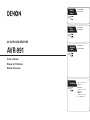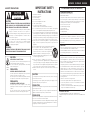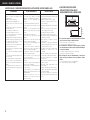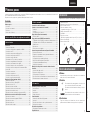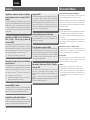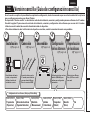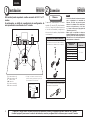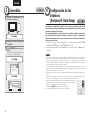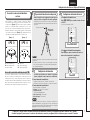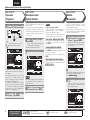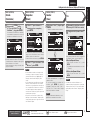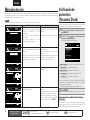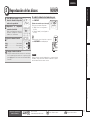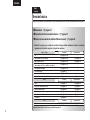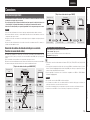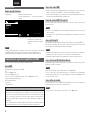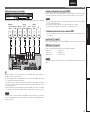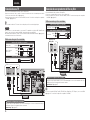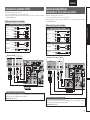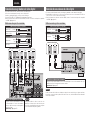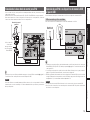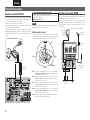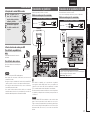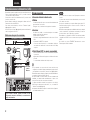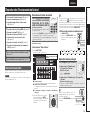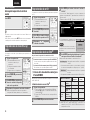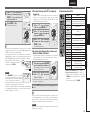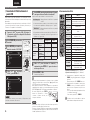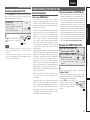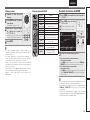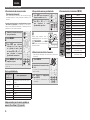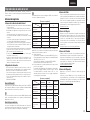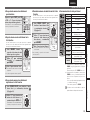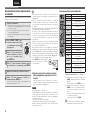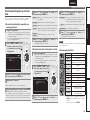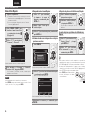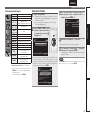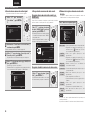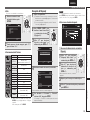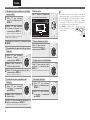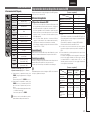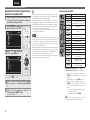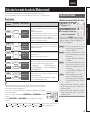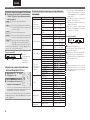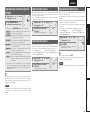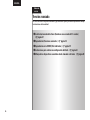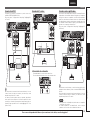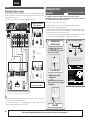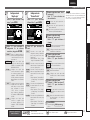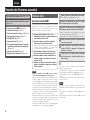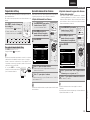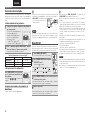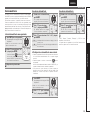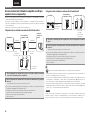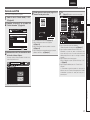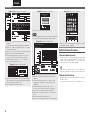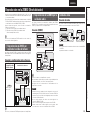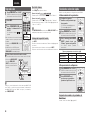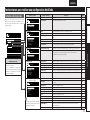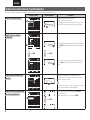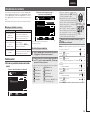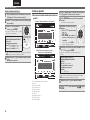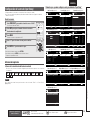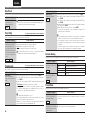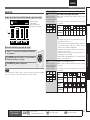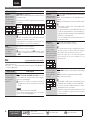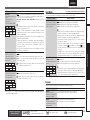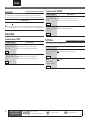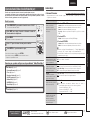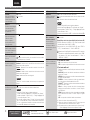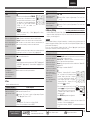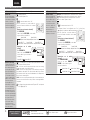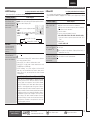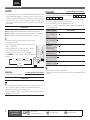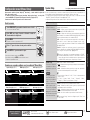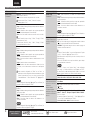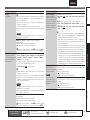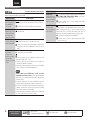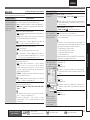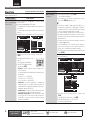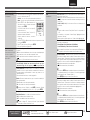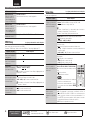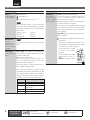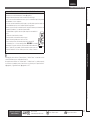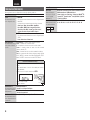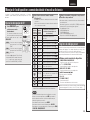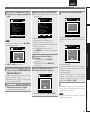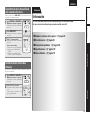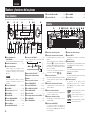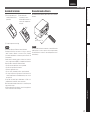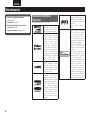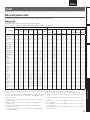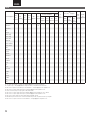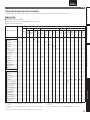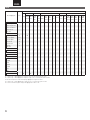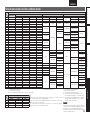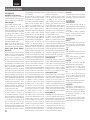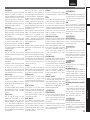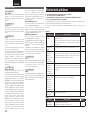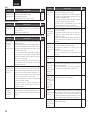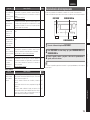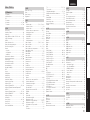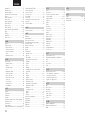Denon AVR-991 Guía del usuario
- Categoría
- Receptores AV
- Tipo
- Guía del usuario

AV SURROUND RECEIVER
AVR-991
Owner’s Manual
Manuel de l’Utilisateur
Manual del usuario
Simple
version
Version simplifiée
Versión sencilla
v
3
Basic
version
Version basique
Versión básica
v
12
Advanced
version
Version avancée
Versión avanzada
v
46
Information
“Part names and functions”
(vpage94)
v
93
Informations
“Nomenclature et fonctions“
(vpage 94)
Información
“Nombres y funciones de las
piezas“ (vpágina 94)

I
ENGLISHFRANCAISESPAÑOL
n
SAFETY PRECAUTIONS
CAUTION
RISK OF ELECTRIC SHOCK
DO NOT OPEN
CAUTION:
TO REDUCE THE RISK OF ELECTRIC SHOCK, DO NOT REMOVE
COVER (OR BACK). NO USER-SERVICEABLE PARTS INSIDE.
REFER SERVICING TO QUALIFIED SERVICE PERSONNEL.
The lightning flash with arrowhead symbol, within an equilateral
triangle, is intended to alert the user to the presence of
uninsulated “dangerous voltage” within the product’s enclosure
that may be of sufficient magnitude to constitute a risk of
electric shock to persons.
The exclamation point within an equilateral triangle is intended
to alert the user to the presence of important operating
and maintenance (servicing) instructions in the literature
accompanying the appliance.
WARNING:
TO REDUCE THE RISK OF FIRE OR ELECTRIC SHOCK, DO NOT
EXPOSE THIS APPLIANCE TO RAIN OR MOISTURE.
CAUTION:
To completely disconnect this product from the mains, disconnect the plug
from the wall socket outlet.
The mains plug is used to completely interrupt the power supply to the unit
and must be within easy access by the user.
PRECAUTION:
Pour déconnecter complètement ce produit du courant secteur, débranchez
la prise de la prise murale.
La prise secteur est utilisée pour couper complètement l’alimentation de
l’appareil et l’utilisateur doit pouvoir y accéder facilement.
PRECAUCIÓN:
Para desconectar completamente este producto de la alimentación eléctrica,
desconecte el enchufe del enchufe de la pared.
El enchufe de la alimentación eléctrica se utiliza para interrumpir por completo
el suministro de alimentación eléctrica a la unidad y debe de encontrarse en
un lugar al que el usuario tenga fácil acceso.
IMPORTANT SAFETY
INSTRUCTIONS
1. Read these instructions.
2. Keep these instructions.
3. Heed all warnings.
4. Follow all instructions.
5. Do not use this apparatus near water.
6. Clean only with dry cloth.
7. Do not block any ventilation openings.
Install in accordance with the manufacturer’s instructions.
8. Do not install near any heat sources such as radiators, heat registers,
stoves, or other apparatus (including amplifiers) that produce heat.
9. Do not defeat the safety purpose of the polarized or grounding-type plug. A
polarized plug has two blades with one wider than the other. A grounding
type plug has two blades and a third grounding prong. The wide blade or the
third prong are provided for your safety. If the provided plug does not fit into
your outlet, consult an electrician for replacement of the obsolete outlet.
10. Protect the power cord from being walked on or pinched particularly at
plugs, convenience receptacles, and the point where they exit from the
apparatus.
11. Only use attachments/accessories specified by the manufacturer.
12. Use only with the cart, stand, tripod, bracket, or table
specified by the manufacturer, or sold with the apparatus.
When a cart is used, use caution when moving the cart/
apparatus combination to avoid injury from tip-over.
13. Unplug this apparatus during lightning storms or when
unused for long periods of time.
14. Refer all servicing to qualified service personnel.
Servicing is required when the apparatus has been damaged in any way,
such as power-supply cord or plug is damaged, liquid has been spilled or
objects have fallen into the apparatus, the apparatus has been exposed to
rain or moisture, does not operate normally, or has been dropped.
15. Batteries shall not be exposed to excessive heat such as sunshine, fire or
the like.
CAUTION:
HOT SURFACE. DO NOT TOUCH.
The top surface over the internal heat sink may become hot
when operating this product continuously.
Do not touch hot areas, especially around the “Hot surface
mark” and the top panel.
PRECAUTION:
SURFACE CHAUDE. NE PAS TOUCHER.
La surface supérieure du dissipateur de chaleur peut devenir
chaude si vous utilisez ce produit en continu.
Ne touchez pas les zones chaudes, tout particulièrement vers
l’inscription “Hot surface mark” et le panneau supérieur.
PRECAUCIÓN:
SUPERFICIE CALIENTE. NO TOCAR.
La superficie superior sobre el disipador de calor interno
podría llegar a calentarse al operar este producto de forma
continua.
No toque las áreas calientes, especialmente las situadas
alrededor de la “Hot surface mark” y del panel superior.
FCC INFORMATION (For US customers)
1. COMPLIANCE INFORMATION
Product Name: AV Surround Receiver
Model Number: AVR-991
This product complies with Part 15 of the FCC Rules. Operation is subject
to the following two conditions: (1) this product may not cause harmful
interference, and (2) this product must accept any interference received,
including interference that may cause undesired operation.
Denon Electronics (USA), LLC
(a D & M Holdings Company)
100 Corporate Drive
Mahwah, NJ 07430-2041
Tel. (800) 497-8921
2. IMPORTANT NOTICE: DO NOT MODIFY THIS PRODUCT
This product, when installed as indicated in the instructions contained
in this manual, meets FCC requirements. Modification not expressly
approved by DENON may void your authority, granted by the FCC, to use
the product.
3. IMPORTANT
When connecting this product to network hub or router, use only shielded
STP or ScTP LAN cables which is available at retailer.
Follow all installation instructions. Failure to follow instructions could void
your authority, granted by the FCC, to use the product.
4. NOTE
This product has been tested and found to comply with the limits for
a Class B digital device, pursuant to Part 15 of the FCC Rules. These
limits are designed to provide reasonable protection against harmful
interference in a residential installation.
This product generates, uses and can radiate radio frequency energy and,
if not installed and used in accordance with the instructions, may cause
harmful interference to radio communications. However, there is no
guarantee that interference will not occur in a particular installation. If this
product does cause harmful interference to radio or television reception,
which can be determined by turning the product OFF and ON, the user
is encouraged to try to correct the interference by one or more of the
following measures:
• Reorient or relocate the receiving antenna.
• Increase the separation between the equipment and receiver.
• Connect the product into an outlet on a circuit different from that to
which the receiver is connected.
• Consult the local retailer authorized to distribute this type of product or
an experienced radio/TV technician for help.
For Canadian customers:
This Class B digital apparatus complies with Canadian ICES-003.
Cet appareil numérique de la classe B est conforme à la norme NMB-003 du
Canada.
Hot
surface
mark

II
ESPAÑOLENGLISH FRANCAIS
n
NOTES ON USE / OBSERVATIONS RELATIVES A L’UTILISATION / NOTAS SOBRE EL USO
WARNINGS AVERTISSEMENTS ADVERTENCIAS
• Avoid high temperatures.
Allow for sufficient heat dispersion when
installed in a rack.
• Handle the power cord carefully.
Hold the plug when unplugging the cord.
• Keep the unit free from moisture, water, and
dust.
• Unplug the power cord when not using the unit
for long periods of time.
• Do not obstruct the ventilation holes.
• Do not let foreign objects into the unit.
• Do not let insecticides, benzene, and thinner
come in contact with the unit.
• Never disassemble or modify the unit in any way.
• Ventilation should not be impeded by covering
the ventilation openings with items, such as
newspapers, tablecloths or curtains.
• Naked flame sources such as lighted candles
should not be placed on the unit.
• Observe and follow local regulations regarding
battery disposal.
• Do not expose the unit to dripping or splashing
fluids.
• Do not place objects filled with liquids, such as
vases, on the unit.
• Do not handle the mains cord with wet hands.
• When the switch is in the OFF position, the
equipment is not completely switched off from
MAINS.
• The equipment shall be installed near the
power supply so that the power supply is easily
accessible.
• Eviter des températures élevées.
Tenir compte d’une dispersion de chaleur
suffisante lors de l’installation sur une étagère.
• Manipuler le cordon d’alimentation avec
précaution.
Tenir la prise lors du débranchement du cordon.
• Protéger l’appareil contre l’humidité, l’eau et la
poussière.
• Débrancher le cordon d’alimentation lorsque
l’appareil n’est pas utilisé pendant de longues
périodes.
• Ne pas obstruer les trous d’aération.
• Ne pas laisser des objets étrangers dans
l’appareil.
• Ne pas mettre en contact des insecticides, du
benzène et un diluant avec l’appareil.
• Ne jamais démonter ou modifier l’appareil d’une
manière ou d’une autre.
• Ne pas recouvrir les orifices de ventilation avec
des objets tels que des journaux, nappes ou
rideaux. Cela entraverait la ventilation.
• Ne jamais placer de flamme nue sur l’appareil,
notamment des bougies allumées.
• Veillez à respecter les lois en vigueur lorsque
vous jetez les piles usagées.
• L’appareil ne doit pas être exposé à l’eau ou à
l’humidité.
• Ne pas poser d’objet contenant du liquide, par
exemple un vase, sur l’appareil.
• Ne pas manipuler le cordon d’alimentation avec
les mains mouillées.
• Lorsque l’interrupteur est sur la position OFF,
l’appareil n’est pas complètement déconnecté du
SECTEUR (MAINS).
• L’appareil sera installé près de la source
d’alimentation, de sorte que cette dernière soit
facilement accessible.
• Evite altas temperaturas.
Permite la suficiente dispersión del calor cuando
está instalado en la consola.
• Maneje el cordón de energía con cuidado.
Sostenga el enchufe cuando desconecte el
cordón de energía.
• Mantenga el equipo libre de humedad, agua y
polvo.
• Desconecte el cordón de energía cuando no
utilice el equipo por mucho tiempo.
• No obstruya los orificios de ventilación.
• No deje objetos extraños dentro del equipo.
• No permita el contacto de insecticidas, gasolina
y diluyentes con el equipo.
• Nunca desarme o modifique el equipo de
ninguna manera.
• La ventilación no debe quedar obstruida por
haberse cubierto las aperturas con objetos como
periódicos, manteles o cortinas.
• No deberán colocarse sobre el aparato fuentes
inflamables sin protección, como velas
encendidas.
• A la hora de deshacerse de las pilas, respete la
normativa para el cuidado del medio ambiente.
• No exponer el aparato al goteo o salpicaduras
cuando se utilice.
• No colocar sobre el aparato objetos llenos de
líquido, como jarros.
• No maneje el cable de alimentación con las
manos mojadas.
• Cuando el interruptor está en la posición OFF, el
equipo no está completamente desconectado de
la alimentación MAINS.
• El equipo se instalará cerca de la fuente de
alimentación de manera que resulte fácil acceder
a ella.
n CAUTIONS ON INSTALLATION
PRÉCAUTIONS D’INSTALLATION
EMPLAZAMIENTO DE LA INSTALACIÓN
z z
z
Wall
Paroi
Pared
z
zFor proper heat dispersal, do not install this unit in a confined
space, such as a bookcase or similar enclosure.
• More than 0.3 m (12 in.) is recommended.
• Do not place any other equipment on this unit.
zPour permettre la dissipation de chaleur requise, n’installez
pas cette unité dans un espace confiné tel qu’une bibliothèque
ou un endroit similaire.
• Une distance de plus de 0,3 m (12 po) est recommandée.
• Ne placez aucun matériel sur cet appareil.
zPara la dispersión del calor adecuadamente, no instale este
equipo en un lugar confinado tal como una librería o unidad
similar.
• Se recomienda dejar más de 0,3 m (12 pulg.) alrededor.
• No coloque ningún otro equipo sobre la unidad.

ESPAÑOL
1
Versión básica Versión avanzadaVersión sencilla Información
Le damos las gracias por la adquisición de este producto DENON. Para garantizar un funcionamiento correcto, lea atentamente las instrucciones
de este manual del usuario antes de utilizar el producto.
Después de leerlas, asegúrese de guardar el manual para futura referencia.
Primeros pasos
Accesorios
Compruebe que el producto va acompañado de las piezas siguientes.
q Manual del usuario .................................................................. 1
w Garantía (sólo para el modelo de Norteamérica) ..................... 1
e Lista de red de servicios ..........................................................1
r Cable de suministro eléctrico
(Longitud del cable: Aprox. 5,9 ft / 1,8 m) ...............................1
t Mando a distancia (RC-1146) ...................................................1
y Pila R6/AA ................................................................................ 2
u Micrófono con base
(DM-A409, Longitud del cable: Aprox. 19,7 pies / 6,0 m) ........1
i Antena de cuadro AM .............................................................1
o Antena de interior FM .............................................................1
tr
i o
u
Acerca de este manual
n Botones
Para realizar las operaciones que se describen en este manual se
utiliza, sobre todo, el mando a distancia.
n Símbolos
v
Este símbolo indica una página de referencia en la
que se describe la información relacionada.
Este símbolo indica información adicional y consejos
de uso.
NOTA
Este símbolo indica un recordatorio sobre el uso o
posibles limitaciones de funcionamiento.
n Ilustraciones
Tenga en cuenta que las ilustraciones de estas instrucciones
pueden variar de la unidad real con propósitos de explicación.
Versión sencilla (Guía de configuración sencilla) ··3
Versión básica ·······································································12
Conexiones ··················································································13
Información importante ······························································13
Conexión de un dispositivo compatible con HDMI ·····················14
Conexión de una TV ····································································16
Conexión de un reproductor de Blu-ray Disc ······························16
Conexión de un reproductor de DVD ··········································17
Conexión de un descodificador
(Sintonizador de TV por cable o por satélite) ·······························17
Conexión de una grabadora de vídeo digital ·······························18
Conexión de una cámara de vídeo digital ···································18
Conexión de la base dock de control para iPod ··························19
Conexión de un iPod o un dispositivo de memoria USB al
puerto USB ·················································································19
Conexión de una antena ·····························································20
Conexión de un giradiscos ··························································21
Conexión de un reproductor de CD ············································21
Conexión en una red doméstica (LAN) ·······································22
Reproducción (Funcionamiento básico)····································23
Información importante ······························································23
Reproducción de discos Blu-ray/DVD ·········································24
Reproducción de un CD ······························································24
Reproducción desde un iPod
®
···················································24
Sintonización de las estaciones de radio ····································27
Reproducción de audio de la red ················································31
Reproducción desde un dispositivo de memoria USB ················41
Selección de un modo de audición (Modo surround)··············43
Reproducción estándar ·······························································43
Reproducción surround original de DENON ·······························45
Reproducción estéreo·································································45
Reproducción directa ··································································45
Reproducción directa pura ··························································45
Versión avanzada ································································46
Instalación/conexión del altavoz
(Cuando no sea en modo de 5.1 canales) ·································47
Instalación ···················································································47
Conexión ·····················································································48
Configuración de los altavoces ···················································50
Reproducción (Funciones avanzadas) ·······································52
Funciones útiles ··········································································52
Reproducción en la ZONE2 (Otra habitación) ··························59
q
Reproducción de ZONE2 por medio de la salida del altavoz
···59
w Reproducción de la ZONE2 por la salida del audio ·················59
Salida de vídeo ············································································59
Reproducción ··············································································60
Función de selección rápida························································60
Instrucciones para realizar una configuración detallada ·········61
Estructura de los menús ·····························································61
Ejemplos de la pantalla del menú y la pantalla delantera ············62
Introducción de caracteres ························································63
Configuración de la entrada (Input Setup) ···································65
Ajuste de Audio/Video (Audio/Video Adjust) ·······························71
Configuración manual (Manual Setup) ········································77
Información (Information) ···························································88
Manejo de los dispositivos conectados desde el mando a
distancia ·······················································································89
Operación del equipo de AV ·······················································89
Registro de códigos preset ·························································89
Cómo manejar los componentes ················································92
Especificación de la zona utilizada con el mando a distancia ······93
Restablecimiento del mando a distancia ····································93
Contenidos
Primeros pasos ··············································································1
Accesorios ····················································································1
Acerca de este manual ·································································1
Funciones ·····················································································2
Avisos sobre el Manejo ································································2
Información ············································································93
Nombres y funciones de las piezas ···········································94
Panel delantero ···········································································94
Pantalla ·······················································································94
Panel trasero ···············································································95
Mando a distancia ·······································································96
Otra información ·········································································98
Información sobre Marcas Registradas ······································98
Surround ·····················································································99
Relación entre señales de vídeo y salida de monitor ················103
Explicación de términos ····························································104
Resolución de problemas ·························································106
Reinicialización del microprocesador ········································109
Especificaciones ········································································110

ESPAÑOL
2
Avisos sobre el Manejo
• Antes de encender el interruptor de alimentación
Compruebe una vez más que todas las conexiones son correctas y
que no hay ningún problema con los cables de conexión.
• La alimentación llega a ciertos circuitos incluso cuando la unidad está
en modo espera. Cuando viaje o se vaya de casa durante periodos
largos de tiempo, asegúrese de desenchufar el cable de alimentación
de la toma de corriente.
• Acerca de la condensación
Si hay una gran diferencia entre la temperatura interna de la unidad
y la temperatura circundante, se puede producir condensación
(rocío) en las piezas internas de la unidad, impidiendo que funcione
correctamente.
Si esto sucediera, deje la unidad apagada durante una o dos horas y
espere hasta que la diferencia de temperatura sea mínima antes de
utilizar la unidad.
• Precauciones con el uso de los teléfonos móviles
Utilizar un teléfono móvil cerca de esta unidad puede tener como
resultado la generación de ruidos. En ese caso, mueva el teléfono
móvil lejos de esta unidad cuando lo esté utilizando.
• Mover la unidad
Apague el producto, desconecte el cable de alimentación de la toma
de corriente. Después, desconecte los cables de conexión a otras
unidades del sistema antes de mover la unidad.
• Limpieza
• Limpie el gabinete y el panel de control con un paño suave.
• Siga las instrucciones al utilizar productos de limpieza químicos.
• Benceno, diluyente de pintura u otros disolventes orgánicos, así
como insecticidas, podrían ocasionar que el material cambie y se
decolore si entran en contacto con la unidad y, por lo tanto, no se
deben utilizar.
Funciones
Amplificador totalmente discreto, de calidad y
potencia idénticas para los 7 canales (165 W x 7
canales)
La unidad está equipada con un amplificador de potencia que
reproduce sonido de alta fidelidad en modo surround con la misma
calidad y potencia en todos los canales, igual que el sonido original.
El circuito del amplificador de potencia adopta una configuración
de circuito discreto que logra una reproducción de sonido surround
de alta calidad.
Compatible con HDMI 1.4a con 3D, ARC, Deep
Color, x.v.Color , Auto Lip sync y función de
control de HDMI
Esta unidad puede emitir entradas de señales de vídeo 3D desde
un reproductor Blu-ray Disc a una TV compatible con un sistema
3D. Esta unidad también es compatible con la función ARC (Audio
Return Channel) que reproduce el sonido de la TV con esta unidad a
través de un cable HDMI que conecta la unidad con la TV
z1
.
z1 La TV debe ser compatible con la función ARC.
Transmisión de radio, música y fotos de Internet
a través de la red
z2
Esta unidad puede reproducir a través de la red los archivos de audio y
las imágenes fijas, como fotografías, almacenados en un ordenador.
También es posible escuchar radio por Internet, así como muchos
otros tipos de música en línea
z3
que utilicen la tecnología de red.
z2 Se requiere una conexión a Internet.
z3 Es posible que deba firmar un contrato de servicio con las
empresas que suministran estos servicios.
6 entradas HDMI y 1 salidas
La unidad está equipada con 6 conectores de entrada de HDMI para
conectar dispositivos con conectores HDMI, como reproductores
Blu-ray Disc, consolas de juegos, cámaras de vídeo HD, etc.
Compatible con audio de alta definición
La unidad está equipada con un descodificador que soporte el
formato de audio digital de alta calidad para reproductores de Blu-
ray Disc tales como Dolby TrueHD, DTS-HD Master Audio, etc.
Audyssey DSX™
Esta unidad está equipada con un descodificador Audyssey DSX.
Si se conectan los altavoces de altura frontales a esta unidad y
la reproducción se realiza a través de Audyssey DSX, es posible
disfrutar de una experiencia de reproducción más potente en el
rango de audio de altura. Si se conectan los altavoces anchos
frontales, es posible disfrutar de una experiencia de reproducción
más potente en el rango de audio ancho.
Interfaz gráfica de usuario de fácil manejo
Esta unidad está equipada con una “Interfaz gráfica de usuario”
que utiliza pantallas de menús y niveles. Las pantallas de nivel
facilitan el uso de la unidad.
Todas las fuentes se escalan a 1080p
La unidad dispone de una función de escalado de vídeo HDMI que
convierte una entrada de señal de vídeo analógico en una señal
1080p (resolución HD) y la envía a la TV a través del conector HDMI.
Esto permite conectar la unidad a una TV con un único cable HDMI
y que cualquier fuente de vídeo pueda reproducirse con precisión
con calidad de alta definición (HD).
Reproducción directa para iPod
®
y iPhone
®
a
través de USB
Conectando el cable USB suministrado con el iPod a través del
puerto USB de esta unidad se pueden reproducir los datos
musicales del iPod y controlarlo con el mando a distancia de esta
unidad.
Cuando se conecta un iPod, basta con pulsar el botón iPod
PLAY
de la unidad principal o del mando a distancia para iniciar la
reproducción de música desde el iPod.

Simple
version
ESPAÑOL
3
Versión básica Versión avanzada InformaciónVersión sencilla
Versión sencilla (Guía de configuración sencilla)
En esta sección se explica el procedimiento completo de configuración, desde el momento en que se extrae la unidad de la caja hasta
que se configura para usarlo en un Home Theater.
En el apartado “Versión sencilla” se describen los métodos de instalación, conexión y configuración para unos altavoces de 5.1 canales.
Consulte la página 47 para conocer los métodos de instalación, conexión y configuración de los altavoces que no sean de 5.1 canales.
n Antes de conectar la unidad, desconecte la alimentación de todos los dispositivos.
n Para obtener información sobre la utilización de los dispositivos conectados, consulte los manuales del usuario correspondientes.
Reproducción
de los discos
(vpágina11)
Disfrute de sus Blu-ray
Disc y DVD con sonido
surround.
5
Configuración
de los altavoces
(vpágina6)
Utilice el micrófono con base
incluido (DM-A409) para
realizar una configuración
automática.
4
Encendido
(vpágina6)
3
Conexión
(vpágina4)
Conecte los altavoces de
5.1 canales, una televisión
y un reproductor Blu-ray
Disc con conector HDMI.
2
Instalación
(vpágina4)
Para disfrutar del mejor
sonido, es importante
utilizar el método de
instalación correcto.
1
Configuración de los altavoces (Audyssey
®
Auto Setup)
Fin
PASO 6 (STEP 6)
Guardar
(Store)
PASO 5 (STEP 5)
Comprobar
(Check)
PASO 4 (STEP 4)
Cálculo
(Calculation)
PASO 3 (STEP 3)
Medición
(Measurement)
PASO 2 (STEP 2)
Detección de altavoz
(Speaker Detection)
PASO 1 (STEP 1)
Preparación
(Preparation)

ESPAÑOL
4
Altavoces
Compruebe cuidadosamente los canales
izquierdo (L) y derecho (R) y las polaridades
+ (rojo) y – (negro) de los altavoces que va
a conectar a esta unidad, y asegúrese de
interconectar los canales y las polaridades
correctamente.
Conexión de los cables de altavoces
Quite aproximadamente 0,03 pies / 10 mm del
revestimiento del extremo del cable de altavoz y
tuerza firmemente el alambre interior o termínelo.
Al utilizar una clavija tipo banana
Apriete el terminal del altavoz firmemente antes
de insertar la clavija tipo banana.
NOTA
• Conecte los cables de los altavoces de manera
que no sobresalgan de los terminales de
altavoces. El circuito de protección puede
activarse si los alambres de los cables hacen
contacto con el panel trasero o si los lados
+ y – hacen contacto entre sí (vpágina104
“Circuito de protección”).
• Nunca toque los terminales de altavoces
mientras la alimentación está conectada. De lo
contrario, podría sufrir una descarga eléctrica.
• Utilice altavoces con los valores de impedancia
que se muestran a continuación.
Terminales de
altavoces
Impedancia de
altavoces
FRONT
6 – 16 Ω
CENTER
SURROUND
SURR. BACK / AMP ASSIGN
F.HEIGHT
F.WIDE
Instalación
1 2 4 53
Esta unidad puede reproducir sonido surround de 2.0/2.1 a 7.1
canales.
A continuación se detalla el procedimiento de configuración de
una reproducción con altavoces de 5.1 canales.
FL FR
SW
C
SL
SR
120˚
22 – 30˚
Posición de
audición
FL Altavoz delantero (L)
• Coloque los altavoces surround en una
posición entre 2 y 3 pies (entre 60 y 90 cm)
por encima del nivel de los oídos.
Altavoz
delantero
Altavoz surround
2 – 3 pies /
60 – 90 cm
GVista lateralH
FR Altavoz delantero (R)
C Altavoz central
SW Subwoofer
SL Altavoz surround (L)
SR Altavoz surround (R)
1
Conexión
1 2 4 53
2
El apartado “Versión sencilla” describe los métodos de instalación, conexión y configuración para unos altavoces de 5.1 canales.
Consulte la página 47 para conocer los métodos de instalación, conexión y configuración de los altavoces que no sean de 5.1 canales.

ESPAÑOL
5
Versión básica Versión avanzada InformaciónVersión sencilla
Reproductor de discos Blu-ray y TV
Utilice solamente un cable HDMI (High Definition Multimedia Interface) que contenga
el logotipo HDMI (producto HDMI genuino). Si utiliza un cable sin el logotipo HDMI
(producto HDMI no genuino) podría ocasionar que la reproducción sea anormal.
Al emitir una señal Deep Color o 1080p, etc., recomendamos el uso de un “Cable de
alta velocidad HDMI” o “Cable de alta velocidad HDMI con Ethernet” para potenciar
la calidad de la reproducción.
IN
HDMI
OUT
HDMI
A una toma de corriente doméstica
(CA 120 V, 60 Hz)
Cable de alimentación
(incluido)
TV
Reproductor de discos
Blu-ray
Cable HDMI
(vendido por separado)
Cable HDMI
(vendido por separado)
NOTA
• Conecte el cable de alimentación sólo una vez que haya completado todas las demás conexiones.
• No junte los cables de alimentación con los cables de conexión en un mismo mazo. De lo contrario, se
podrían ocasionar zumbidos o ruido.
Conexión
FL FR
C
SL
SR
SW
Cable para altavoz
(vendido por separado)
Cable de audio
(vendido por separado)
Subwoofer con
amplificador
incorporado
El apartado “Versión sencilla” describe los métodos de instalación, conexión y configuración para unos altavoces de 5.1 canales.
Consulte la página 47 para conocer los métodos de instalación, conexión y configuración de los altavoces que no sean de 5.1 canales.

ESPAÑOL
6
Configuración de los
altavoces
(Audyssey
®
Auto Setup)
1 2 4 53
4
Se miden las características acústicas de los altavoces conectados y de la sala
de escucha para realizar automáticamente la configuración óptima. Es lo que se
denomina “Audyssey Auto Setup”.
Para realizar la medición, coloque el micrófono con base en distintos puntos del
área de audición. Para obtener los mejores resultados posibles, se recomienda
realizar las mediciones en seis o más posiciones como se indica en la ilustración
(hasta ocho posiciones).
• Cuando realice una “Audyssey Auto Setup”, se activarán las funciones MultEQ
®
XT/Dynamic EQ
®
/Dynamic Volume
®
(vpágina73, 74).
• Para configurar los altavoces manualmente, use “Speaker Setup” (vpágina77)
del menú.
NOTA
• Insonorice la sala lo más posible. El ruido de fondo puede perturbar las mediciones que se hagan en la
sala. Cierre las ventanas que tuviera abiertas, apague los teléfonos móviles, los aparatos de radio y de
televisión, los acondicionadores de aire, las luces fluorescentes, los aparatos caseros, los reguladores
de la intensidad de la iluminación o cualquiera otro dispositivo, puesto que todas las mediciones pueden
verse afectadas por los sonidos que todos ellos emiten.
• Los teléfonos móviles se guardarán alejados de toda electrónica de audio mientras dure el proceso
de medición, dado que la Interferencia por Radiofrecuencia (IRF) puede perturbar la medición (incluso
aunque los teléfonos móviles no se utilicen).
• No desenchufe el micrófono con base de la unidad principal hasta que haya finalizado “Audyssey Auto
Setup”.
• No se sitúe entre los altavoces y el micrófono de configuración ni deje ningún obstáculo en el camino
mientras se realicen las mediciones. Si lo hace, las mediciones podrían ser inexactas.
• Durante el procedimiento Audyssey Auto Setup es posible que se emitan sonidos
de prueba a un volumen muy alto. Esto es normal. Si hay ruido de fondo en la
habitación, los tonos sonarán con un volumen más alto.
• Si modifica el
VOL df durante las mediciones, las anulará.
• No es posible realizar mediciones con los altavoces conectados.
Encendido
1 2 4 53
3
1
Encienda la alimentación de la
televisión y el subwoofer.
Encendido
2
Congure la entrada de televisión en
esta unidad.
3
Pulse POWER ON para encender la
unidad.
El indicador de alimentación parpadea en
color verde y se enciende la unidad.
Encendido
Encendido

ESPAÑOL
7
Versión básica Versión avanzada InformaciónVersión sencilla
Acerca de la colocación del micrófono
con base
• Las mediciones se realizan colocando el micrófono calibrado
sucesivamente en diversas posiciones de la zona de audición, como
se muestra en el GEjemplo qH. Para obtener los mejores resultados
posibles, se recomienda realizar las mediciones en seis o más
posiciones como se indica en la ilustración (hasta ocho posiciones).
• Aunque la sala donde se vaya a realizar la audición sea tan pequeña
como la que se muestra en el GEjemplo wH, realizar mediciones en
varios puntos permitirá realizar una corrección más eficaz.
FL SW C FR
SRSL
*
M
FL SW C FR
SRSL
*
M
(
: Posiciones de medición)
GEjemplo qH GEjemplo wH
(
: Posiciones de medición)
FL Altavoz delantero (L) SW Subwoofer
FR Altavoz delantero (R) SL Altavoz surround (L)
C Altavoz central SR Altavoz surround (R)
Acerca de la posición de audición principal (*M)
La posición de audición principal es la posición más centrada en la
que uno se sentaría a escuchar dentro de la sala. Antes de iniciar
“Audyssey Auto Setup”, coloque el micrófono con base en la posición
de audición principal. Audyssey MultEQ
®
XT utiliza las mediciones
desde esta posición para calcular la distancia de los altavoces, el nivel,
la polaridad y el valor de transición óptimo para el subwoofer.
Configuración de los altavoces (Audyssey
®
Auto Setup)
El apartado “Versión sencilla” describe los métodos de instalación, conexión y configuración para unos altavoces de 5.1 canales.
Consulte la página 47 para conocer los métodos de instalación, conexión y configuración de los altavoces que no sean de 5.1 canales.
1
Preparación del micrófono de configuración
Monte el micrófono de conguración en un trípode o
soporte y sitúelo en la posición de escucha principal.
Cuando vaya a colocar el micrófono con base, ajuste la altura
de la parte dedicada a la recepción del sonido al nivel del oído
del oyente.
Receptor de sonido
Micrófono de
configuración
NOTA
• No sujete el micrófono con base en la mano mientras efectúa las
mediciones.
• Evite poner el micrófono con base cerca del respaldo de una silla
o sofá o de la pared porque el sonido reflejado podría dar lugar a
unos resultados imprecisos.
2
Configuración del subwoofer
Si utiliza un subwoofer que admita los siguientes
ajustes, congúrelo como se muestra a continuación.
n Con un subwoofer en modo directo
Configure el modo directo en “Activado” y desactive la
configuración de la frecuencia de cruce y el ajuste de volumen.
n Con un subwoofer sin modo directo
Realice la siguiente configuración:
• Volumen: “posición de las 12 en punto”
• Frecuencia de cruce:
“Frecuencia máxima/más alta”
• Filtro de paso bajo: “Desactivado”
• Modo de espera: “Desactivado”
NOTA
Si utiliza dos subwoofers, ajuste los controles de volumen de los
mismos individualmente, de forma que el nivel de cada subwoofer
esté lo más cercano posible a 75 dB, hágalo usando el tono de prueba
(vpágina79) antes de la Audyssey Auto Setup.
3
Configuración del mando a distancia
n Configuración del modo de zona
Pulse ZONE SELECT para cambiar el modo de zona
a “MAIN”.
Se enciende el indicador “MAIN”.
Pulse ZONE SELECT
n Configuración del modo de funcionamiento
Pulse AMP para ajustar el mando a distancia en
modo de funcionamiento de amplicador.
Pulse AMP

ESPAÑOL
8
PASO 3 (STEP 3)
Medición
(Measurement)
Configuración de los altavoces (Audyssey
®
Auto Setup)
PASO 1 (STEP 1)
Preparación
(Preparation)
• En STEP 2 realizará mediciones en la posición de
audición principal.
• En este paso se comprueba automáticamente la
configuración y el tamaño de los altavoces, y se
calcula el nivel de canal, la distancia y la frecuencia
de transición. También corrige la distorsión en el
área de audición.
6
Seleccionar “Measure”, y después
pulse ENTER.
Una vez en marcha, reproducirá una serie de
tonos de prueba por cada altavoz.
• La medición requiere varios minutos.
7
Se muestran los altavoces detectados.
[2/6]
STEP2 Spkr Detect Check
Go to Step 3 (Measurement) after speaker check
Retry
Next Measurement
Front
Center
Subwoofer
Surround
Yes
Yes
Yes
Yes
AUTO SETUP
AUDYSSEY AUTO SETUP
ENTER Enter RETURN Cancel
MultEQ XT
NOTA
Si no se muestra un altavoz detectado, quizás no
esté correctamente conectado. Compruebe la
conexión del altavoz.
8
Utilice ui para seleccionar “Next
1 Measurement” y pulse ENTER.
• En STEP 3 realizará mediciones en varias
posiciones (entre dos y ocho) que no sean la
posición de audición principal.
• Puede lograr una corrección más eficaz de la
distorsión dentro del área de audición realizando
mediciones en distintas posiciones.
9
Desplace el micrófono con base a la
posición 2, utilice ui para seleccionar
“Measure”, y luego pulse ENTER.
Comienza la medición del segundo punto.
Las mediciones se pueden realizar hasta en
ocho posiciones.
[3/6]
STEP3 Measurement
Please place the mic-
rophone at ear height
at 2nd listening
position.
Start next measurement. Test Tone will start
AUTO SETUP
AUDYSSEY AUTO SETUP
ENTER Enter RETURN Cancel
Measure
Next Calculation
MultEQ XT
Si desea omitir las mediciones a partir del siguiente
punto, seleccione “Next 1 Calculation”.
(Vaya a
STEP4 Calculation
)
10
Repita el paso 9, posiciones de medición
3 a 8.
Cuando la medición de la posición 6
haya finalizado, se visualizará el mensaje
“Measurements finished.”.
[3/6]
STEP3 Measurement
Measurements finished.
Proceed to Step 4 (Analyze)
AUTO SETUP
AUDYSSEY AUTO SETUP
ENTER Enter RETURN Cancel
Retry
Next Calculation
MultEQ XT
NOTA
Si aparece el mensaje “Caution”:
Consulte “Mensajes de error” (vpágina 10),
compruebe cualquier elemento relacionado y
realice los procedimientos necesarios.
Si el problema queda resuelto, vuelva atrás y empiece
a realizar la “Audyssey Auto Setup” de nuevo.
Para realizar “Audyssey Auto Setup”
Pulse ui para seleccionar “Retry”, y después
pulse ENTER.
Cuando se detiene la medición
Pulse RETURN cuando aparezca la pregunta “Cancel
Auto Setup?” en pantalla.
Pulse o para seleccionar “Yes”, y después pulse
ENTER.
Nueva configuración de los altavoces
Repita la operación desde el paso 4 del procedimiento
STEP1 Preparation
.
Botones de operación del
mando a distancia
Mover el cursor
(Arriba/Abajo/Izquierda/Derecha)
Para confirmar el ajuste Regresa al menú anterior
PASO 2 (STEP 2)
Detección de altavoz
(Speaker Detection)
4
Conecte el micrófono de conguración
a la toma SETUP MIC de esta unidad.
[1/6]
STEP1 Preparation
Connect the speakers
and place them accord-
ing to the recommenda-
tions in the manual.
Set the following
items if necessary.
Start Auto Setup
Amp Assign
Channel Select
Auto Setup Start
AUTO SETUP
AUDYSSEY AUTO SETUP
MultEQ XT
ENTER Enter RETURN Cancel
Al conectar el micrófono con base,
se abrirá la siguiente pantalla:
A continuación se detalla el procedimiento de
configuración de una reproducción con altavoces
de 5.1 canales.
Para cualquier otro ajuste que no sea el sonido
envolvente de 5.1 canales, seleccione “Amp
Assign” y realice los pasos 3 y 4 de “Configuración
de “Amp Assign”” (vpágina51).
Si se definen con “Channel Select” los canales
que no se van a usar se puede acortar el tiempo
de la medición. Para realizar la configuración,
ejecute los pasos 5 a 10 de “Configuración de
“Channel Select”” (vpágina51).
5
Utilice ui para seleccionar “Auto
Setup Start” y pulse ENTER.

ESPAÑOL
9
Versión básica Versión avanzada InformaciónVersión sencilla
Configuración de los altavoces (Audyssey
®
Auto Setup)
PASO 5 (STEP 5)
Comprobar
(Check)
14
Seleccionar “Store”, y después pulse
ENTER.
Guarde los resultados de las mediciones.
[6/6]
AUTO SETUP
AUDYSSEY AUTO SETUP
STEP6 Store
Now storing...
Please wait.
25%
MultEQ XT
[6/6]
STEP6 Store
Press “Store” to store
calculation results.
Apply and store measurement result
Store
AUTO SETUP
AUDYSSEY AUTO SETUP
ENTER Enter RETURN Cancel
MultEQ XT
• Se tarda aproximadamente 10 segundos en
guardar los datos.
• Si no desea guardar los resultados de la
medición, pulse RETURN. El sistema le
preguntará “Cancel Auto Setup?”. Pulse o y
seleccione “Yes”. Todos los datos “Audyssey
Auto Setup” medidos se borrarán.
NOTA
No apague la alimentación mientras se estén
guardando los resultados de la medición.
NOTA
• Si el resultado no cuadra con el estado real de
la conexión o si aparece el mensaje “Caution!”,
consulte “Mensajes de error” (vpágina10).
Después, vuelva a realizar “Audyssey Auto
Setup”.
• Si el resultado sigue siendo diferente del estado
real de la conexión después de volver a realizar
la medición o si sigue apareciendo el mensaje de
error, es posible que los altavoces no estén bien
conectados. Apague la unidad, compruebe las
conexiones de los altavoces y repita el proceso de
medición desde el principio.
• Si la posición u orientación de un altavoz varía,
habrá que ejecutar nuevamente
“Audyssey Auto
Setup”
para asegurar que se logra una corrección
de ecualización óptima.
15
Desenchufe el micrófono con base de
la clavija SETUP MIC de la unidad.
16
Conguración de Dynamic Volume
®
.
[6/6]
Finish
Storing complete.
Auto Setup is now
finished. Please unplug
microphone.
Turn on Dynamic Volume?
AUTO SETUP
AUDYSSEY AUTO SETUP
ENTER Exit
Turn Dynamic Volume on and exit Auto Setup
Yes No
MultEQ XT
• Para obtener información sobre la configuración
del Dynamic Volume, consulte la página 74.
n Al activar Dynamic Volume
Utilice o para seleccionar “Yes”, y pulse
ENTER.
• La unidad entra automáticamente en modo
“Evening”.
n Al desactivar Dynamic Volume
Utilice p para seleccionar “No”, y pulse
ENTER.
PASO 6 (STEP 6)
Guardar
(Store)
Fin
NOTA
No cambie las conexiones del altavoz o el
volumen del subwoofer después de ejecutar una
“Audyssey Auto Setup”. Si es necesario realizar
algún cambio, realice de nuevo “Audyssey Auto
Setup”.
11
En la pantalla
STEP3
utilice
ui para seleccionar “Next 1
Calculation”, y luego pulse ENTER.
Los resultados de la medición se analizan y
se determina la respuesta de frecuencia de
cada altavoz en la habitación de escucha.
[4/6]
AUTO SETUP
AUDYSSEY AUTO SETUP
STEP4 Calculation
Now calculating...
Please wait.
25%
MultEQ XT
• El análisis tarda varios minutos. El tiempo que
el análisis tarda en completarse varía según el
número de altavoces conectados.
Cuantos más altavoces haya conectados, más
largo será el análisis.
PASO 4 (STEP 4)
Cálculo
(Calculation)
12
Utilice ui para seleccionar el
elemento que desee comprobar y
pulse ENTER.
[5/6]
STEP5 Check
Check processing res-
ults. To proceed,press
“Next”
Select item to check
Spkr Config Check
Distance Check
Ch. Level Check
Crossover Check
Next Store
AUTO SETUP
AUDYSSEY AUTO SETUP
ENTER Enter RETURN Cancel
MultEQ XT
• Los subwoofers podrían reflejar una distancia
mayor de la real debido al retraso eléctrico
añadido, común en los subwoofers.
• Si desea verificar otro elemento, pulse RETURN.
13
Utilice ui para seleccionar “Next
1 Store” y pulse ENTER.
Botones de operación del
mando a distancia
Mover el cursor
(Arriba/Abajo/Izquierda/Derecha)
Para confirmar el ajuste Regresa al menú anterior

ESPAÑOL
10
Verificación de
parámetros
(Parameter Check)
Permite comprobar los resultados de la medición y las características
de ecualización después de realizar “Audyssey Auto Setup”.
1
Utilice ui para seleccionar “Parameter Check” y
pulse ENTER o p.
2
Utilice ui para seleccionar el elemento que desea
comprobar y pulse ENTER o p.
Se muestran las mediciones de cada altavoz.
Speaker Config Check
Distance Check
Channel Level Check
Crossover Check
EQ Check
Restore
AUTO SETUP
PARAMETER CHECK
Show speaker configuration result
Speaker Config. Check
Distance Check
Channel Level Check
Crossover Check
EQ Check
Comprueba la configuración de los altavoces.
Comprueba la distancia.
Comprueba el nivel de canal.
Comprueba la frecuencia de cruce.
Comprueba el ecualizador.
• Si se ha seleccionado “EQ Check” en el paso 2, pulse
ui para
seleccionar la curva de ecualización (“Audyssey” o “Audyssey
Flat”) que desea comprobar.
Utilice o p para pasar la visualización de un altavoz a otro.
3
Pulse RETURN.
Volverá a aparecer la pantalla de confirmación. Repita los pasos 2.
Recuperación de la configuración de “Audyssey
Auto Setup”
Si ajusta “Restore” en “Yes”, puede regresar al resultado de la medición
“Audyssey Auto Setup” (valor calculado al inicio con MultEQ
®
XT)
incluso cuando haya cambiado cada ajuste manualmente.
Mensajes de error
Si el procedimiento “Audyssey
®
Auto Setup” no puede completarse debido a la instalación de los altavoces, el entorno de medición, etc.,
se visualiza un mensaje de error. Si esto ocurriera, compruebe los elementos necesarios, tome las medidas correctivas necesarias y vuelva a
realizar el procedimiento “Audyssey Auto Setup”.
NOTA
Asegúrese de desconectar la alimentación antes de comprobar las conexiones de los altavoces.
Ejemplos Detalles del error Medidas a tomar
Caution!
No microphone or Speaker
Retry
Check cause of problem!
AUTO SETUP
AUDYSSEY AUTO SETUP
RETURN Cancel
MultEQ XT
• El micrófono con base conectado está
averiado o se ha conectado un dispositivo
diferente del micrófono con base
suministrado.
• No todos los altavoces pudieron ser
detectados.
• Los altavoces delanteros I no están
conectados de forma correcta.
• Conecte el micrófono de configuración
incluido al conector SETUP MIC de esta
unidad.
• Compruebe las conexiones de los altavoces.
Caution!
Ambient noise is too high
or Level is too low
Retry
Check cause of problem!
AUTO SETUP
AUDYSSEY AUTO SETUP
RETURN Cancel
MultEQ XT
• Hay demasiado ruido en la sala para que
las mediciones puedan realizarse de forma
precisa.
• El sonido de los altavoces o subwoofer es
demasiado bajo para que las mediciones
puedan realizarse de forma precisa.
• Apague o aleje el dispositivo que está
generando ruido.
• Vuelva a intentarlo en un entorno más
silencioso.
• Compruebe la instalación de los altavoces y
la dirección en que están orientados.
• Ajuste el volumen del subwoofer.
Caution!
Check cause of problem!
Retry
Front R None
AUTO SETUP
AUDYSSEY AUTO SETUP
RETURN Cancel
MultEQ XT
• El altavoz indicado no pudo ser detectado. • Compruebe las conexiones del altavoz
indicado.
Caution!
Check cause of problem!
Retry
Skip
Front L Phase
AUTO SETUP
AUDYSSEY AUTO SETUP
RETURN Cancel
MultEQ XT
• El altavoz indicado ha sido conectado con las
polaridades invertidas.
• Compruebe las polaridades del altavoz
indicado.
• Con ciertos altavoces, este mensaje de error
puede aparecer incluso si el altavoz está
conectado correctamente. Si está seguro
de que el cableado sea correcto, pulse ui
para seleccionar “Skip” y pulse ENTER.
Botones de operación del
mando a distancia
Mover el cursor
(Arriba/Abajo/Izquierda/Derecha)
Para confirmar el ajuste Regresa al menú anterior

ESPAÑOL
11
Versión básica Versión avanzada InformaciónVersión sencilla
Reproducción de los discos
1 2 4 53
5
Botones de operación del
mando a distancia
Mover el cursor
(Arriba/Abajo/Izquierda/Derecha)
Para confirmar el ajuste Regresa al menú anterior
1
Pulse BD para cambiar a una
fuente de entrada del dispositivo
usado en la reproducción.
2
Reproduzca el componente
conectado a la unidad.
Realice la configuración necesaria en el
reproductor (configuración de idioma,
subtítulos, etc.) de antemano.
3
Ajuste el volumen del sonido.
VOL d ····································· Subir volumen
VOL f ····································· Bajar volumen
MUTE ················································· Silencio
4
Congure el modo de audición.
Configure el modo de audición de acuerdo con el contenido que
se va a reproducir (películas, música, etc.) o según sus propios
gustos (vpágina43 “Selección de un modo de audición (Modo
surround)”).
Al cambiar la alimentación al modo de espera
Pulse POWER OFF.
GIndicador de encendido en modo de esperaH
• Modo de espera normal: Desactivado
• Si “HDMI Control” está configurado en
“ON”: Rojo
• Si “Network Standby” está configurado en
“ON”: Rojo
También puede colocar el dispositivo en espera al
pulsar ON/STANDBY en la unidad principal.
NOTA
Durante el modo de espera de la alimentación, se consume una ligera
cantidad de energía. Para cortar totalmente la alimentación, quite el
cable de alimentación de la toma de corriente.

Basic
version
ESPAÑOL
12
F Conexiones vpágina13
F Reproducción (Funcionamiento básico) vpágina23
F Selección de un modo de audición (Modo surround) vpágina43
n Consulte las páginas que se indican a continuación para obtener información sobre la conexión y
reproducción de distintos soportes y dispositivos externos.
Audio y Vídeo
ReproducciónConexión
TV
vpágina15, 16
–
Reproductor de discos Blu-ray
vpágina15, 16 vpágina24
Reproductor de DVD
vpágina15, 17 vpágina24
Descodificador
(Sintonizador de TV por satélite o por cable)
vpágina15, 17
–
Videograbadora digital
vpágina15, 18
–
Consola de juego
vpágina15
–
Cámara de vídeo digital
vpágina15, 18
–
Base dock de control para iPod
vpágina19 vpágina24
Audio
ReproducciónConexión
iPod
®
vpágina19 vpágina26
Dispositivo de memoria USB
vpágina19 vpágina41
SIRIUS Satellite Radio
vpágina20 vpágina27
Radio
vpágina20 vpágina29
Reproductor de CD
vpágina21 vpágina24
Tocadiscos
vpágina21
–
Red
ReproducciónConexión
Red
vpágina22 vpágina31
Para la conexión de los altavoces, consulte la página 4.
Versión básica
Aquí le explicamos las conexiones y los métodos básicos de funcionamiento de la unidad.

ESPAÑOL
13
Versión avanzadaVersión sencilla InformaciónVersión básica
GFlujo de las señales de vídeo para ZONE2H
Conector de S-Vídeo
Conector de vídeo
Monitor
Conector de S-Vídeo
Conector de vídeo Conector de vídeo Conector de vídeo
Dispositivos de
vídeo
Esta unidad
Salida
Entrada
(IN)
Salida
(MONITOR OUT)
Entrada
• Ajuste cuando no utilice la función de conversión de vídeo.
“Video Convert” (vpágina68)
• Realice este ajuste al cambiar la resolución de la señal de vídeo.
“Resolution” (vpágina69)
Realice las configuraciones necesarias
• La función de conversión de vídeo admite los formatos NTSC, PAL, SECAM, NTSC 4.43, PAL-N, PAL-M
y PAL-60.
• La resolución de la entrada de la señal de vídeo del conector HDMI de esta unidad es la que se fije en la
función “Resolution” (vpágina69) (las señales 1080p HDMI y las señales por componentes 1080p se
emiten a 1080p, independientemente del ajuste).
• Puede comprobar las resoluciones de las televisiones compatibles con HDMI en “HDMI Monitor
Information” (vpágina88).
NOTA
• No es posible convertir señales HDMI en señales analógicas.
• Si se introduce una señal de vídeo no estándar desde una consola de videojuegos u otra fuente, es
posible que la función de conversión de vídeo no funcione.
• Las señales de entrada de vídeo por componentes no pueden convertirse a otros formatos de vídeo.
• A través del conector HDMI o el conector de vídeo por componentes se envía un menú.
Conexiones
Información importante
• Antes de utilizar esta unidad, conéctela tal como se muestra a continuación. Realice las conexiones
de acuerdo con el equipo que va a conectar.
• Es posible que haya que configurar la unidad de una forma especial, en función del método de
conexión elegido. Compruebe cada elemento de conexión para obtener más información.
• Seleccione los cables (vendido por separado) dependiendo de los componentes que va a conectar.
NOTA
• Conecte el cable de alimentación sólo una vez que haya completado todas las demás conexiones.
• A la hora de realizar las conexiones, consulte también las instrucciones de funcionamiento de los otros
componentes que vaya a conectar.
• Asegúrese de conectar correctamente los canales izquierdo y derecho (izquierdo con izquierdo, derecho
con derecho).
• No junte los cables de alimentación con los cables de conexión en un mismo mazo. De lo contrario, se
podrían ocasionar zumbidos o ruido.
Conversión de señales de vídeo de entrada para su emisión
(Función de conversión de vídeo)
Esta unidad está equipada con cuatro tipos de conectores de entrada de vídeo (HDMI, vídeo por
componente, S-Video y vídeo) y tres tipos de conectores de salida de vídeo (HDMI, vídeo por componente
y vídeo).
Utilice los terminales correspondientes a los componentes que vaya a conectar.
Esta función convierte automáticamente varios formatos de señales de vídeo que entran en esta unidad en
los formatos usados para emitir las señales de vídeo desde esta unidad a un monitor.
GFlujo de las señales de vídeo para MAIN ZONEH
Conector HDMI
Conectores de vídeo
por componentes
Conector de S-Vídeo
Conector de vídeo
Monitor
Conector HDMI
Conectores de vídeo
por componentes
Conectores de vídeo
por componentes
Conectores de vídeo
por componentes
Conector de S-Vídeo
Conector de vídeo
Conector
HDMI
Conector de vídeo
Conector HDMI
Conector de vídeo
Dispositivos de
vídeo
Esta unidad
Salida
Entrada
(IN)
Salida
(MONITOR OUT)
Entrada

ESPAÑOL
14
Acerca de los cables HDMI
• Cuando conecte un dispositivo que admita la transferencia de señales Deep Color, use uno de los cables
siguientes “Cable de alta velocidad HDMI” o “Cable de alta velocidad HDMI con Ethernet”.
• Cuando se utiliza la función ARC, conecte un dispositivo con un “Cable estándar HDMI con Ethernet” o
“Cable de alta velocidad HDMI con Ethernet” para HDMI 1.4a.
Función de control de HDMI (vpágina52)
Esta función permite manejar dispositivos externos desde el receptor y manejar el receptor desde
dispositivos externos.
NOTA
• La función de control HDMI podría no funcionar dependiendo del dispositivo que está conectado así
como de sus ajustes.
• No puede operar un TV o un reproductor de discos Blu-ray/DVD que no sea compatible con la función de
control HDMI.
Acerca de la función 3D
Esta unidad admite entradas y salidas de señales de vídeo 3D (3 dimensiones) del estándar HDMI1.4a.
Para reproducir el contenido de vídeo 3D se requiere el empleo de un reproductor y una TV que soporten
la función 3D para los estándares HDMI 1.4a, además de esta unidad.
NOTA
• Si utiliza el menú mientras reproduce contenido de vídeo 3D, el vídeo de reproducción es sustituido por
la pantalla del menú. El vídeo de reproducción no se muestra detrás de la pantalla del menú.
• Esta unidad no muestra la visualización de estado mientras se reproduce contenido de vídeo 3D.
Acerca de la función ARC (Audio Return Channel)
El Audio Return Channel en HDMI 1.4a permite que una televisión envíe, a través de un sencillo cable
HDMI, datos “por arriba” a esta unidad.
NOTA
• Para activar la función ARC, configure “HDMI Control” en “ON” (vpágina80).
• Si se va a conectar una TV que no admita la función ARC, se necesitará una conección independiente
utilizando un cable de audio. En ese caso, consulte el apartado “Conexión de una TV” (vpágina16), que
describe el método de conexión.
Acerca del tipo de contenido
La nueva especificación de la versión HDMI 1.4a facilita y automatiza la selección de la configuración de
imagen, de modo que no se requiere la intervención del usuario.
NOTA
Para activar la función Content Type, ajuste “Video Mode” en “Auto” (vpágina68).
Ejemplos de pantalla de menús
• Pantalla Menú • Pantalla de visualización del estado
Cuando se cambia la fuente de
entrada.
Cuando se ajusta el volumen
Adjust various audio and video parameters
Audio/Video Adjust
Information
Auto Setup
Manual Setup
Input Setup
MENU
Input Auto
STEREO
BD
Mode
Master Volume -80.0dB
Visualización del estado: El estado de funcionamiento se muestra
temporalmente en la pantalla cuando se
cambia la fuente de entrada o se ajusta el
volumen.
NOTA
• Si utiliza el menú mientras reproduce contenido de vídeo 3D, el vídeo de reproducción es sustituido por
la pantalla del menú. El vídeo de reproducción no se muestra detrás de la pantalla del menú.
• Esta unidad no muestra la visualización de estado mientras se reproduce contenido de vídeo 3D.
Conexión de un dispositivo compatible con HDMI
Puede conectar hasta seis dispositivos compatibles con HDMI a la unidad.
Función HDMI
Esta unidad soporta las siguientes funciones HDMI :
• 3D
• Deep Color (vpágina104)
• Auto Lip Sync (vpágina80, 104)
• x.v.Color, sYCC601 color, Adobe RGB color, Adobe YCC601color (vpágina104, 106)
• Formato de audio digital de alta definición
• ARC (Audio Return Channel)
• Content Type
• CEC (HDMI control)
Sistema de protección de los derechos de autor
Para reproducir audio y vídeo digitales como vídeo BD o DVD de vídeo a través de una conexión HDMI,
tanto la unidad como la televisión tienen que ser compatibles con el sistema de protección de los
derechos de autor denominado HDCP (sistema de protección del contenido digital de banda ancha).
HDCP es la tecnología de protección de los derechos de autor compuesto por una codificación y
autenticación de datos del dispositivo de audio y vídeo conectado. Esta unidad es compatible con el
sistema HDCP.
• Si se conecta un dispositivo no compatible con HDCP, el audio y el vídeo no se emitirán correctamente.
Lea el manual del usuario de la televisión o del reproductor para obtener más información.
Información importante

ESPAÑOL
15
Versión avanzadaVersión sencilla InformaciónVersión básica
Conexión de un dispositivo compatible con HDMI
Conexión a un dispositivo con un conector DVI-D
Cuando se utiliza un cable de conversión HDMI/DVI (de venta por separado), las señales de vídeo HDMI
se convierten en señales DVI, lo que permite conectar un dispositivo equipado con un conector DVI-D.
NOTA
• No se emite ningún sonido cuando se conecta a un dispositivo equipado con un conector DVI-D. Realice
conexiones de audio independientes.
• No se pueden emitir señales a dispositivos DVI-D que no admitan la protección HDCP.
• Según la combinación de dispositivos, es posible que no se emitan señales de vídeo.
n Configuración relacionada con las conexiones HDMI
Realice las configuraciones necesarias. Para obtener más información, consulte las páginas de referencia
correspondientes.
Input Assign (vpágina67)
Realice este ajuste para cambiar el conector de entrada HDMI en el cual se ha asignado la fuente de entrada.
HDMI Setup (vpágina80)
Realice esta configuración relacionada con las señales HDMI de entrada/salida.
• RGB Range • HDMI Control
• Auto Lip Sync • Standby Source
• HDMI Audio Out • Power Off Control
NOTA
Las señales de audio que se emiten a través de los conectores HDMI son únicamente señales de entrada
HDMI.
Cables necesarios para las conexiones
Cable de audio y vídeo (vendido por separado)
Cable HDMI
• Esta interfaz permite transferir señales de vídeo digital y de audio digital a través de un único cable HDMI.
OUT
HDMI
OUT
HDMI
OUT
HDMI
OUT
HDMI
OUT
HDMI
OUT
HDMI
IN
HDMI
Reproductor
de discos
Blu-ray
Reproductor
de DVD
Cámara
de vídeo
digital
Descodi-
ficador
Videogra-
badora
digital
Consola
de juego
TV
• Cuando esta unidad se conecta a otros dispositivos con cables HDMI, deberá conectar también esta
unidad y la televisión con un cable HDMI.
• Al conectar un dispositivo que soporta transmisión Deep Color, utilice un “Cable HDMI de alta velocidad”
o un “Cable HDMI de alta velocidad con Ethernet”.
• Las señales de vídeo no se emiten si las señales de vídeo recibidas no corresponden a la resolución del
monitor. Si esto sucediera, cambie la resolución del reproductor de discos Blu-ray / DVD a una con la que
sea compatible el monitor.
• Cuando esta unidad esté conectada al monitor a través de un cable HDMI, si el monitor no es compatible
con la reproducción de señales de audio HDMI, solamente se emitirán señales de vídeo en el monitor.
NOTA
La señal de audio proveniente del terminal de salida HDMI (frecuencia de muestreo, número de canales,
etc.) podría estar limitada por las especificaciones relativas a las entradas de audio HDMI que admita el
dispositivo conectado.

ESPAÑOL
16
Conexión de un reproductor de Blu-ray Disc
• Puede disfrutar del vídeo y audio de o Blu-ray Disc.
• Seleccione el terminal que desea usar y conecte el dispositivo.
• Para ver las instrucciones sobre las conexiones HDMI, consulte “Conexión de un dispositivo compatible
con HDMI” (vpágina14).
Cables necesarios para las conexiones
Cable de vídeo (vendido por separado)
Cable de vídeo
(Amarillo)
Cables de audio (vendido por separado)
Cable de audio
(Blanco)
(Rojo)
R
L
R
L
R
L
R
L
VIDEO
AUDIO
AUDIO
RL
OUT
OUT
VIDEO
Reproductor de
Blu-ray Disc
Configure esta opción para cambiar el conector de entrada digital o el conector de entrada de vídeo por
componentes al que se ha asignado la fuente de entrada.
“Input Assign” (vpágina67)
Realice las configuraciones necesarias
En el caso de audio HD (Dolby TrueHD, DTS-HD, Dolby Digital Plus y DTS Express), conecte con HDMI
(vpágina14 “Conexión de un dispositivo compatible con HDMI”).
Conexión de una TV
• Seleccione el terminal que desea usar y conecte el dispositivo.
• Para las conexiones de vídeo, consulte “Conversión de señales de vídeo de entrada para su emisión
(Función de conversión de vídeo)” (vpágina13).
• Para ver las instrucciones sobre las conexiones HDMI, consulte “Conexión de un dispositivo compatible
con HDMI” (vpágina14).
Para escuchar el audio de la TV a través de este dispositivo, utilice la conexión digital óptica.
NOTA
Esta conexión no es necesaria cuando se conecta una TV compatible con la función ARC (Audio Return
Channel), que es la función estándar de HDMI 1.4a, mediante una conexión HDMI.
Para obtener más información, consulte “Acerca de la función ARC (Audio Return Channel)” (vpágina14)
o el manual de instrucciones de la televisión.
Cables necesarios para las conexiones
Cable de vídeo (vendido por separado)
Cable de vídeo
(Amarillo)
Cable de vídeo por
componentes
(Verde)
(Azul)
(Rojo)
Cable de audio (vendido por separado)
Cable óptico
IN
VIDEO
AUDIO
OPTICAL
OUT
VIDEO
COMPONENT VIDEO
Y P
B PR
IN
TV
Configure esta opción para cambiar el conector de entrada digital o el conector de entrada de vídeo por
componentes al que se ha asignado la fuente de entrada.
“Input Assign” (vpágina67)
Realice las configuraciones necesarias

ESPAÑOL
17
Versión avanzadaVersión sencilla InformaciónVersión básica
Conexión de un descodificador
(Sintonizador de TV por cable o por satélite)
• Permite ver televisión por cable o por satélite.
• Seleccione el terminal que desea usar y conecte el dispositivo.
• Para ver las instrucciones sobre las conexiones HDMI, consulte “Conexión de un dispositivo compatible
con HDMI” (vpágina14).
Cables necesarios para las conexiones
Cable de vídeo (vendido por separado)
Cable de vídeo
(Amarillo)
Cable de
vídeo por
componentes
(Verde)
(Azul)
(Rojo)
Cables de audio (vendido por separado)
Cable de audio
(Blanco)
(Rojo)
R
L
R
L
Cable digital
coaxial
(Naranja)
R
L
R
L
VIDEO
AUDIO
AUDIO
RL
OUT
OUT
VIDEO
COMPONENT VIDEO
Y P
B PR
OUT
OUT
COAXIAL
Sintonizador de TV por cable o por satélite
Configure esta opción para cambiar el conector de entrada digital o el conector de entrada de vídeo por
componentes al que se ha asignado la fuente de entrada.
“Input Assign” (vpágina67)
Realice las configuraciones necesarias
Conexión de un reproductor de DVD
• Puede disfrutar del vídeo y audio de o DVD.
• Seleccione el terminal que desea usar y conecte el dispositivo.
• Para ver las instrucciones sobre las conexiones HDMI, consulte “Conexión de un dispositivo compatible
con HDMI” (vpágina14).
Cables necesarios para las conexiones
Cable de vídeo (vendido por separado)
Cable de vídeo
(Amarillo)
Cable de
vídeo por
componentes
(Verde)
(Azul)
(Rojo)
Cables de audio (vendido por separado)
Cable de audio
(Blanco)
(Rojo)
R
L
R
L
Cable digital
coaxial
(Naranja)
R
L
R
L
VIDEO AUDIO
AUDIO
RL
OUT
OUT
VIDEO
COMPONENT VIDEO
Y P
B PR
OUT
OUT
COAXIAL
Reproductor de DVD
Configure esta opción para cambiar el conector de entrada digital o el conector de entrada de vídeo por
componentes al que se ha asignado la fuente de entrada.
“Input Assign” (vpágina67)
Realice las configuraciones necesarias

ESPAÑOL
18
Conexión de una cámara de vídeo digital
• Si lo desea, puede disfrutar del sonido y las imágenes guardadas en una cámara de vídeo digital.
• Para disfrutar de los vídeo juegos, conecte una consola a través del conector de entrada V.AUX. En este
caso, seleccione “V.AUX” como fuente de entrada.
• Para ver las instrucciones sobre las conexiones HDMI, consulte “Conexión de un dispositivo compatible
con HDMI” (vpágina14).
Cables necesarios para las conexiones
Cable de vídeo (vendido por separado)
Cable de vídeo
(Amarillo)
Cable de audio (vendido por separado)
Cable de audio
(Blanco)
(Rojo)
R
L
R
L
R
L
R
L
OUT
AUDIOVIDEO
VIDEO
AUDIO
RL
OUT
Cámara de vídeo digital
Configure esta opción para cambiar el conector de entrada digital o el conector de entrada de vídeo por
componentes al que se ha asignado la fuente de entrada.
“Input Assign” (vpágina67)
Realice las configuraciones necesarias
NOTA
Cuando entra una señal de vídeo no estándar procedente de una consola de juegos o alguna otra fuente,
la función de conversión de vídeo podría no funcionar. En este caso, utilice la salida del monitor del mismo
conector que la entrada.
Conexión de una grabadora de vídeo digital
• Es posible disfrutar de vídeo y audio procedente de un Blu-ray Disc.
• Seleccione el terminal que desea usar y conecte el dispositivo.
• Cuando se graba audio analógico, utilice la conexión analógica.
• Consulte “Modo REC OUT” (vpágina54) del manual del propietario.
• Para ver las instrucciones sobre las conexiones HDMI, consulte “Conexión de un dispositivo compatible
con HDMI” (vpágina14).
Cables necesarios para las conexiones
Cable de vídeo (vendido por separado)
Cable de vídeo
(Amarillo)
Cable de S-Vídeo
Cable de audio (vendido por separado)
Cable de audio
(Blanco)
(Rojo)
R
L
R
L
Cable óptico
R
L
R
L
R
L
R
L
RL RL
OUT
IN
AUDIOAUDIO VIDEOVIDEO
OUT
IN
OPTICAL
OPTICAL
IN
AUDIOAUDIO
OUT
VIDEO
OUT
S-VIDEO VIDEO
Videograbadora digital
Configure esta opción para cambiar el conector
de entrada digital o el conector de entrada de
vídeo por componentes al que se ha asignado la
fuente de entrada.
“Input Assign” (vpágina67)
Realice las configuraciones necesarias
NOTA
Para grabar señales de vídeo a través de esta
unidad, use el mismo tipo de cable de vídeo para
la conexión esta unidad al reproductor que usa para
conectar la unidad al dispositivo grabador.

ESPAÑOL
19
Versión avanzadaVersión sencilla InformaciónVersión básica
Conexión de la base dock de control para iPod
• Conecte la base dock de control para iPod a la unidad para disfrutar del vídeo y la música que tenga
almacenados en un iPod.
• Para la base dock de control para iPod, utilice ASD-1R y ASD-11R de DENON (de venta por separado).
• Para obtener instrucciones sobre la configuración de la base dock de control para iPod, consulte las
instrucciones de funcionamiento de la base dock de control para iPod.
R
L
R
L
ASD-11R
Base dock de control
para iPod
Utilice el cable AV/
Control que se
entrega con la base
dock de control para
iPod de DENON.
También puede conectar el iPod que utiliza directamente en el puerto USB de esta unidad (vpágina19
“Conexión de un iPod o un dispositivo de memoria USB al puerto USB”).
NOTA
Al conectar un iPhone a esta unidad, mantenga el iPhone al menos a 20 cm de esta unidad. Si el iPhone
se mantiene más cerca de esta unidad y se recibe una llamada telefónica por el iPhone, puede emitirse
ruido por el dispositivo.
Conexión de un iPod o un dispositivo de memoria USB
al puerto USB
Puede disfrutar de música que esté almacenada en el iPod o en un dispositivo de memoria USB.
Cables necesarios para las conexiones
Para conectar un iPod en esta unidad, utilice el cable USB suministrado con el iPod.
Dispositivo de
memoria USB
iPod
o
• Cuando desee reproducir un fichero de película almacenado en un iPod, use la base dock de control para
iPod de DENON (ASD-1R y ASD-11R, vendido por separado) (vpágina19 “Conexión de la base dock de
control para iPod”).
• Con los iPods, la reproducción es posible en los modelos iPhone,iPod touch, classic y nano vendidos a
partir de la 5 generación. Para más detalles, consulte la web o la página 26.
• DENON no garantiza el funcionamiento de todos los dispositivos de memoria USB, ni que éstos reciban
energía. Al utilizar un disco duro portátil de conexión USB del tipo que puede recibir energía a través de
un adaptador de CA, le recomendamos utilizar el adaptador de CA.
NOTA
• Los dispositivos de memoria USB no funcionan si se los conecta a través de un concentrador USB.
• No use un cable de extensión al conectar un dispositivo de memoria USB. Esto podría ocasionar radio
interferencia con otros dispositivos.

ESPAÑOL
20
Conexión de una antena
Conexión a un conector SIRIUS
• Esta unidad es un receptor SIRIUS Satellite Radio Ready
®
. Para
recibir la SIRIUS
®
Satellite Radio, debe conectar SiriusConnect
Home Tuner y suscribirse al servicio SIRIUS.
• Enchufe el conector SIRIUS al servicio SIRIUS.
• Para recibir una señal óptima, coloque la antena de Home Tuner
cerca de una ventana orientada al sur.
Para obtener más información, consulte “Recepción de la SIRIUS
Satellite Radio” (vpágina 27). Antes de realizar las conexiones,
consulte también las instrucciones de uso de SiriusConnect Home
Tuner.
SiriusConnect Home Tuner
Al conectar el
audio digital
Cuando conecte el audio digital de SiriusConnect Home Tuner,
realice el ajuste “Digital”.
“Input Assign” (vpágina67)
Realice las configuraciones necesarias
NOTA
No enchufe el cable de alimentación de SiriusConnect Home Tuner
hasta que la conexión se haya completado.
n Colocación de la antena
Para recibir una señal constante del satélite, la antena debe
orientarse correctamente. Consulte el mapa siguiente para colocar
correctamente la antena en función de su zona de residencia.
q
w
e
r
t
SOUTH
NORTH
WEST
SKY
EAST
HORIZON
Zona 1 Coloque la antena mirando hacia el cielo con orientación
este, noreste o sudeste. La antena puede instalarse tanto
en interiores como en el exterior.
Zona 2 Coloque la antena mirando hacia el cielo con orientación
norte o noreste. La antena puede instalarse tanto en
interiores como en el exterior.
Zona 3 Coloque la antena mirando hacia el cielo con orientación
norte o noroeste. La antena puede instalarse tanto en
interiores como en el exterior.
Zona 4 Coloque la antena mirando hacia el cielo con orientación
oeste, noroeste o sudoeste. La antena puede instalarse
tanto en interiores como en el exterior.
Zona 5 Coloque la antena en el exterior orientada hacia arriba. La
antena no se puede usar en interiores.
Conexión de un receptor FM/AM
• Conecte la antena FM o la antena AM de cuadro que se incluye con
la unidad para disfrutar de emisiones de radio.
• Después de conectar la antena y recibir una señal de radio
(vpágina29 “Recepción de emisiones de FM/AM”), utilice cinta
adhesiva para fijar la antena en una posición en que se escuche
menos ruido.
w eq
Antena de
exterior FM
Dirección de la estación emisora
Cable coaxial
de 75 Ω
Tierra
Antena exterior
de AM
Antena AM
de cuadro
(incluida)
Antena
interior de FM
(incluida)
Negro
Blanco

ESPAÑOL
21
Versión avanzadaVersión sencilla InformaciónVersión básica
n Conjunto de la antena AM de cuadro
1
Pase el soporte por la
base de la antena de
cuadro, desde atrás hacia
adelante, y dóblelo.
Soporte
Orificio
cuadrado
Lengüeta
Antena de
cuadro
2
Introduzca la lengüeta en
el oricio cuadrado del
soporte.
n Uso de la antena de cuadro para AM
Para utilizarla suspendida de un
muro
Suspéndala directamente del muro sin
ensamblar.
Clavo, tachuela, etc.
Para utilizarla sobre una base
Siga el procedimiento descrito arriba para
ensamblarla.
NOTA
• No conecte dos antenas FM simultáneamente.
• Aun cuando utilice una antena de AM exterior, no desconecte la
antena AM de cuadro.
• Asegúrese de que los terminales del conductor de la antena AM de
cuadro no queden en contacto con las partes metálicas del panel.
• Si la señal tiene una interferencia de ruido, conecte el terminal de
tierra (GND) para reducir el ruido.
• Si no puede recibir una buena señal de emisión, se recomienda
instalar una antena de exterior. Le recomendamos que consulte a su
distribuidor habitual para obtener información detallada.
Conexión de una antena
Conexión de un giradiscos
Permite la reproducción de discos de vinilo.
Cables necesarios para las conexiones
Cable de audio (vendido por separado)
Cable de audio
(Blanco)
(Rojo)
R
L
R
L
GND
AUDIO
OUT
R
L
Giradiscos
(cápsula MM)
• Esta unidad es compatible con los reproductores de grabación
que tengan un cartucho MM. Cuando conecte un reproductor de
grabación con un cartucho MC, utilice un amplificador con cabezal
MC o un transformador elevador disponibles comercialmente.
• En el momento de incrementar el volumen sin conectar el reproductor
de grabación, podría producirse un ruido muy fuerte proveniente de
los altavoces.
NOTA
El terminal SIGNAL GND de esta unidad no es una conexión a tierra
segura. Conéctelo para reducir el ruido cuando éste sea excesivo.
Tenga en cuenta que dependiendo del reproductor de grabación que
está conectado en la línea de tierra podría tener el efecto inverso al de
incrementar el ruido. En este caso, no es necesario conectar la línea
de tierra.
Conexión de un reproductor de CD
• Puede disfrutar de sonido desde un CD.
• Seleccione el terminal que desea usar y conecte el dispositivo.
Cables necesarios para las conexiones
Cable de audio (vendido por separado)
Cable de audio
(Blanco)
(Rojo)
R
L
R
L
R
L
R
L
AUDIO
AUDIO
RL
OUT
Reproductor
de CD
Configure esta opción para cambiar el conector de entrada digital a
la que se ha asignado la fuente de entrada.
“Input Assign” (vpágina67)
Realice las configuraciones necesarias

ESPAÑOL
22
Conexión en una red doméstica (LAN)
• Esta unidad le permite reproducir a través de una red doméstica los
ficheros de música almacenados en un PC y contenido de música
como emisoras de radio por Internet.
Puede incluso controlar esta unidad desde su PC por medio de la
función de control de web.
• Puede realizar la actualización descargando la última versión de
firmware del sitio web de DENON.
Para obtener más información, seleccione “Firmware Update”
(vpágina86) en el menú.
• Consulte “Network Setup” (vpágina82) para obtener información
sobre la configuración de la red.
Cables necesarios para las conexiones
Cable (vendido por separado)
Cable
Ethernet
Internet
Al lado WAN
Router
Al puerto LAN
Al puerto LAN
Puerto LAN/
conector
Ethernet
Ordenador
Módem
Para la conexión a Internet, póngase en contacto con un
ISP (proveedor de servicios de Internet) o con una tienda de
equipos de informática.
Sistema requerido
n Conexión a Internet de banda ancha
n Módem
Se trata de un dispositivo que se conecta a la línea de banda ancha
para comunicarse con Internet.
En algunos casos, el módem viene integrado en el enrutador.
n Enrutador
Al utilizar esta unidad, se recomienda emplear un enrutador
equipado con las funciones siguientes:
• Servidor DHCP incorporado
Esta función asigna automáticamente las direcciones IP de la
LAN.
• Conmutador 100BASE-TX incorporado
Al conectar varios dispositivos, le recomendamos utilizar un
concentrador de conmutación con una velocidad de 100 Mbps
o superior.
n Cable Ethernet (CAT-5 o superior recomendado)
• Utilice únicamente un cable STP o ScTP LAN blindado, disponible
en comercios.
• Algunos cables Ethernet del tipo plano son fácilmente afectados
por ruido.
Le recomendamos utilizar un cable de tipo normal.
• Si ha contratado con un proveedor de Internet una línea cuya
configuración de red debe realizarse manualmente, haga los ajustes
correspondientes en el menú GUI “Network Setup” (vpágina82).
• En la unidad se puede realizar la configuración de red automáticamente
por medio de las funciones DHCP y Auto IP.
• Al usar la unidad con la función DHCP del router de banda ancha
habilitada, esta unidad realiza automáticamente el ajuste de la
dirección IP así como la de otros ajustes relacionados.
Si utiliza esta unidad conectada a una red que no tiene función
DHCP, haga los ajustes para la dirección IP, etc., en el menú GUI
“Network Setup” (vpágina82).
• Al ajustar de forma manual, verifique el contenido de la configuración
con el administrador de la red.
NOTA
• Es necesario tener un contrato con un ISP para poder conectarse a
Internet.
Si ya tiene una conexión a Internet de banda ancha, no es necesario
que contrate otro servicio.
• Los tipos de enrutadores que se puede utilizar varían según el ISP.
Para más detalles, póngase en contacto con un ISP o consulte en
una tienda de informática.
• DENON no asume ninguna responsabilidad en absoluto por cualquier
error de comunicación o por problemas ocasionados por el entorno
de red del cliente o por los dispositivos conectados.
• Esta unidad no es compatible con PPPoE. Necesitará un enrutador
compatible con PPPoE si tiene un contrato de un tipo de línea con
PPPoE.
• No enchufe un conector ETHERNET directamente al conector
Ethernet/puerto LAN del ordenador.

ESPAÑOL
23
Versión avanzadaVersión sencilla InformaciónVersión básica
Reproducción (Funcionamiento básico)
n Reproducción de discos Blu-ray/DVD
(vpágina24)
n Reproducción de un CD (vpágina24)
n Reproducción desde un iPod
®
(vpágina24)
n Sintonización de las estaciones de radio
(vpágina27)
n Reproducción de audio de la red (vpágina31)
n Reproducción desde un dispositivo de memoria
USB (vpágina41)
Selección de un modo de audición (Modo surround)
(vpágina43)
n Selección de la fuente de entrada (vpágina23)
n Ajuste del volumen principal (vpágina23)
n Interrupción temporal de la salida de sonido
(vpágina24)
Reproducción (Funciones avanzadas) (vpágina52)
Información importante
Antes de comenzar la reproducción, establezca la conexión entre los
diferentes componentes y la configuración del receptor.
NOTA
Al reproducir los componentes conectados, consulte también sus
respectivos manuales de uso.
Selección de la fuente de entrada
Pulse el botón selector de la fuente de
entrada (NET/USB, iPod, DVD, BD,
TUNER, DOCK, SAT TU, SAT/CBL,
GAME, V.AUX, PHONO, CD, DVR, TV)
que desea reproducir.
Se puede seleccionar directamente la fuente
de entrada deseada.
• Cuando se pulsa iPod PLAY, se cambia la fuente de entrada
de esta unidad a “DOCK” o “NET/USB” y se reproduce
automáticamente el iPod conectado (vpágina27 “Función de
reproducción del iPod”).
También puede realizar la siguiente operación para seleccionar
una fuente de entrada.
n Uso del menú “Source Select”
q Pulse SOURCE SELECT.
Visualice el menú “Source Select”.
Source Select :Flickr
Recent Source
Enter
Select
ENTER
Queda resaltada la fuente de
entrada seleccionada en ese
momento.
q
w
e
q Fuente de entrada
Se visualiza el nombre de la fuente de entrada resaltada.
w Fuentes usadas recientemente
Se visualizan las fuentes de entrada usadas recientemente
(hasta 5).
e Se visualizan las fuentes de entrada en las diferentes
categorías.
w Utilice uio p para seleccionar la
fuente de entrada y pulse ENTER.
La fuente de entrada queda establecida
y el menú de selección de fuente se
desactiva.
• Al usar un iPod conectado directamente en el puerto USB de esta
unidad, seleccione “ (USB/iPod)” para la fuente de entrada.
• Las fuentes de entrada que no se van a usar se pueden ajustar con
anticipación. Realice este ajuste en “Source Delete” (vpágina84).
• Para desactivar el menú de selección de fuente sin seleccionar una
fuente de entrada, pulse nuevamente SOURCE SELECT.
n Utilización del mando de la unidad principal
Gire SOURCE SELECT.
• Al girar la rueda SOURCE SELECT cambia
la fuente de entrada, según se muestra a
continuación.
BD DVD TV SAT/CBL GAMEDVR V.AUX
PHONO TUNER SIRIUS NET/USB DOCKCD
Ajuste del volumen principal
Utilice VOL df para ajustar el volumen.
n Cuando el ajuste “Volume Display”
(vpágina84) es “Relative”
GGIntervalo de ajusteH
– – –
–80.5dB – 18.0dB
n Cuando el ajuste “Volume Display” (vpágina84) es
“Absolute”
GGIntervalo de ajusteH
0.0 – 99.0
• El intervalo de variables depende de la señal de entrada y la
configuración del nivel de canal.
También puede manejarse desde la
unidad principal. En este caso, realice las
operaciones siguientes.
Gire la rueda MASTER VOLUME para ajustar
el volumen.

ESPAÑOL
24
Interrupción temporal de la salida de
sonido
Pulse MUTE.
• El sonido se reduce el nivel establecido en el menú “Mute Level”
(vpágina84).
• Para cancelar, vuelva a pulsar MUTE. La función de silenciamiento
también puede cancelarse ajustando el volumen principal.
Reproducción de discos Blu-ray/
DVD
A continuación se describe el procedimiento para reproducir discos
Blu-ray/DVD.
1
Prepare la reproducción.
q Encienda la alimentación de la
televisión, el subwoofer y el
reproductor.
w Configure la entrada de televisión
en esta unidad.
e Cargue el disco en el reproductor.
2
Pulse POWER ON para encender
la unidad.
3
Pulse BD o DVD para cambiar a una
fuente de entrada del dispositivo
usado en la reproducción.
4
Reproduzca el componente conectado a la unidad.
Realice la configuración necesaria en el reproductor
(configuración de idioma, subtítulos, etc.) de antemano.
Reproducción de un CD
A continuación se describe el procedimiento para usar un reproductor
de CD.
1
Prepare la reproducción.
q Encienda la alimentación de la
televisión, el subwoofer y el
reproductor.
w Cargue el disco en el reproductor.
2
Pulse POWER ON para encender
la unidad.
3
Pulse CD para cambiar la fuente
de entrada al reproductor de CD.
4
Reproduzca el componente
conectado a la unidad.
Reproducción desde un iPod
®
Hay dos formas de reproducir el contenido de un iPod.
q A través de la base dock de control para iPod de DENON.
Con esta conexión, será posible reproducir archivos de vídeo,
foto y audio.
w
Conectando el iPod directamente al puerto USB
(vpágina26).
De esta forma, solo es posible reproducir el audio.
q
A través de la base dock de control para
iPod de DENON
Base dock de control para iPod de DENON compatible con esta unidad
• ASD-1R/ASD-11R
n Audición de música en un iPod
®
1
Prepare la reproducción.
q Conecte la base dock de control para iPod de DENON a
esta unidad (vpágina19 “Conexión de la base dock de
control para iPod”).
w Coloque el iPod
®
en la base dock de control para iPod de
DENON.
2
Pulse POWER ON para encender la unidad.
3
Pulse DOCK para cambiar la fuente de entrada a
“DOCK”.
• Si se seleccionó “Modo Navegación” en el paso 4, aparecerá lo
siguiente en la pantalla del TV, dependiendo del control dock for
iPod conectado.
GCuando se utiliza el ASD-1RH GCuando se utiliza el ASD-11RH
• En “Modo Navegación”, la pantalla del iPod
se muestra como en la imagen de la derecha.
NOTA
Si la pantalla de conexiones no se muestra, el
iPod podría no estar conectado correctamente.
Reconéctelo.
Listo para desconectar.
4
Pulse SEARCH y manténgalo pulsado durante 2 segundos
o más para seleccionar el modo de visualización.
• Hay dos modos para visualizar el contenido de un iPod.
Modo Navegación
Muestra información del iPod en la pantalla
de la TV.
• Se muestran caracteres, números y ciertos símbolos en inglés.
Los caracteres incompatibles se sustituyen por un “.” (punto).
Modo Remoto
Muestra información del iPod en la pantalla
del iPod.
• En la pantalla de la unidad se muestra la indicación “Remote iPod”.
Modo de visualización
Modo
Navegación
Modo
Remoto
Archivos
reproducibles
Archivo de
música
P P
Archivo de
fotografía
P
z2
Archivo de
vídeo
P
z1
P
z2
Botones
activos
Mando a
distancia
(esta unidad)
P P
iPod
®
P
z1
Cuando utilice un ASD-11R DENON base dock de control para iPod.
z2 Puede que no se pueda emitir vídeos, en función de la
combinación de ASD-1R o ASD-11R DENON base dock de
control para iPod e iPod.
Información importante

ESPAÑOL
25
Versión avanzadaVersión sencilla InformaciónVersión básica
Reproducción desde un iPod
®
5
Utilice ui para seleccionar el
elemento y, a continuación, pulse
ENTER o p para seleccionar el
archivo que desea ver.
6
Pulse ENTER, p o 1.
Comienza la reproducción.
• El tiempo (valor predeterminado: 30 s) durante el que se visualiza
cada menú se puede fijar en el menú “iPod” (vpágina85). Pulse
uio p para volver a la pantalla original.
• Para reproducir archivos de audio comprimido con reproducción
ampliada de bajos o agudos, se recomienda la reproducción en modo
RESTORER (vpágina76). El ajuste predeterminado es “Mode3”.
• Para comprobar el nombre del título, el
intérprete o el álbum desde el modo de
navegación, pulse
STATUS.
NOTA
• Pulse POWER OFF para poner esta unidad
en modo de espera antes de desconectar el
iPod. Además, cambie la fuente de entrada a
“DOCK” antes de desconectar el iPod.
• Dependiendo del tipo de iPod y la versión del software que se utilice,
puede que no sea posible usar ciertas funciones.
• Tenga en cuenta que DENON no aceptará ninguna responsabilidad
por cualquier problema surgido de los datos de un iPod al usarse la
unidad conjuntamente con el iPod.
n Visualizar vídeos en un iPod
®
en el modo de
navegación
Cuando se conecta un iPod equipado con función de vídeo a la
base dock de control para Ipod los archivos de vídeo pueden
reproducirse en el ASD-11R, ASD-3N, ASD-3W, ASD-51N y ASD-
51W de DENON, modo de navegación.
1
Utilice ui para seleccionar
“Videos” y pulse ENTER o p.
2
Utilice ui para seleccionar el
elemento o carpeta de búsqueda,
luego pulse ENTER o p.
3
Utilice ui para seleccionar
el chero de vídeo, luego pulse
ENTER, p o 1.
Comienza la reproducción.
n Visualización de imágenes fijas y vídeos en un
iPod
®
en el Modo a Distancia
Esta unidad puede reproducir en la pantalla de la TV fotografías
y datos guardados en un iPod que disponga de función de
presentación de diapositivas o de vídeo.
1
Pulse y mantenga pulsado SEARCH
para seleccionar el modo Remoto.
En la pantalla de la unidad se muestra la
indicación “Remote iPod”.
2
Observando la pantalla del iPod,
utilice ui para seleccionar
“Fotos” o “Vídeo”.
• Dependiendo del modelo de iPod, puede ser necesario manipular
directamente la unidad iPod.
3
Pulse ENTER hasta que aparezca la imagen que desea
ver.
La opción “Salida TV” de “Ajuste de diapositivas” o “Ajuste de vídeo”
en el iPod debe ajustarse a “Sí” para que sea posible visualizar los
datos fotográficos o vídeos del iPod en el monitor. Para obtener más
información, consulte las instrucciones de uso del iPod.
NOTA
Puede que no se pueda emitir vídeos, en función de la combinación de
ASD-1R o ASD-11R e iPod.
n Funcionamiento del iPod
Botones Función
MENU Menú amplificador
uio p
Manejo del cursor /
Búsqueda automática (localización, ui) /
Búsqueda manual (mantener pulsado, ui)
ENTER
(Pulsar y soltar)
Introducir / Pausa
ENTER
(mantener pulsado)
Parada
SEARCH
(Pulsar y soltar)
Cambio de imagen
z
SEARCH
(mantener pulsado)
Examinar / Cambio de modo remoto
RETURN Volver
6 7
(mantener pulsado)
Búsqueda manual
(retroceso rápido/avance rápido)
1
Reproducción / Pausa
8 9
Búsqueda automática (localización)
3
Pausa
2
Parada
RESTORER RESTORER
TV POWER
Encendido/espera de la TV
(Predeterminado : SONY)
TV INPUT
Cambio de la entrada de TV
(Predeterminado : SONY)
• Reproducción continua (vpágina70 “Repeat”)
• Reproducción aleatoria (vpágina70 “Shuffle”)
z Cuando aparece la pantalla del menú, pulse
SEARCH y luego o (página anterior) o p (página
siguiente).
Para cancelar, pulse
ui o SEARCH.

ESPAÑOL
26
Reproducción desde un iPod
®
w
Conectando el iPod directamente al
puerto USB
Puede utilizar el cable USB suministrado con el iPod
®
para conectar
el iPod al puerto USB de la unidad para escuchar la música que tenga
almacenada.
• Esta unidad puede reproducir archivos de audio desde el iPod (5ª
generación y posteriores), iPod nano, iPod classic y iPod touch y el
iPhone (no es compatible con iPod shuffle).
1
Conecte el iPod
®
al puerto USB (vpágina 19
“Conexión de un iPod o un dispositivo de memoria
USB al puerto USB”).
2
Pulse POWER ON para encender
la unidad.
3
Pulse NET/USB para cambiar la
fuente de entrada a “NET/USB”.
DENON:[AVR-991]
Favorites
Internet Radio
Flickr
Napster
Pandora
Media Server
iPod
[1/8]
4
Utilice ui para seleccionar
“iPod” y pulse ENTER o p.
iPod
Playlists
Artists
Podcasts
Genres
Composers
Albums
Songs
[1/8]
SEARCH
Search
NOTA
Si la pantalla de conexiones no se muestra, el iPod podría no estar
conectado correctamente. Reconéctelo.
5
Pulse SEARCH y manténgalo pulsado durante 2 segundos
o más para seleccionar el modo de visualización.
• Hay dos modos para visualizar el contenido de un iPod.
Modo Navegación
Muestra información del iPod en la pantalla
de la TV.
• Se muestran caracteres, números y ciertos símbolos en inglés.
Los caracteres incompatibles se sustituyen por un “.” (punto).
Modo Remoto
Muestra información del iPod en la pantalla
del iPod.
• En la pantalla de la unidad se muestra la indicación “Remote iPod”.
• Está función no es compatible con iPod de 5ª generación ni con
iPod Nano de 1ª generación.
Modo de visualización
Modo
Navegación
Modo
Remoto
Archivos
reproducibles
Archivo de
música
P P
Archivo de
vídeo
z
Botones
activos
Mando a
distancia
(esta unidad)
P P
iPod
®
P
zSólo se reproduce el sonido.
6
Utilice ui para seleccionar el elemento y, a
continuación, pulse ENTER o p para seleccionar el
archivo que desea ver.
7
Pulse ENTER, p o 1.
Comienza la reproducción.
• El tiempo (valor predeterminado: 30 s) durante el que se visualiza
cada menú se puede fijar en el menú “iPod” (vpágina85). Pulse
uio p para volver a la pantalla original.
• Para reproducir archivos de audio comprimido con reproducción
ampliada de bajos o agudos, se recomienda la reproducción en modo
RESTORER (vpágina76). El ajuste predeterminado es “Mode3”.
• En modo Navegación, pulse STATUS
durante la reproducción si desea
consultar el nombre del título, del
intérprete o del álbum.
NOTA
• Dependiendo del tipo de iPod y la versión del software que se utilice,
puede no ser posible utilizar ciertas funciones.
• Tenga en cuenta que DENON no aceptará ninguna responsabilidad
por cualquier problema surgido de los datos de un iPod al usarse la
unidad conjuntamente con el iPod.
n Funcionamiento del iPod
Botones Función
MENU Menú amplificador
uio p
Manejo del cursor /
Búsqueda automática (localización, ui) /
Búsqueda manual (mantener pulsado, ui)
ENTER
(Pulsar y soltar)
Introducir / Pausa
ENTER
(mantener pulsado)
Parada
SEARCH
(Pulsar y soltar)
Búsqueda de página
z1
/
Búsqueda de carácter
z2
SEARCH
(mantener pulsado)
Examinar / Cambio de modo remoto
RETURN Volver
6 7
(mantener pulsado)
Búsqueda manual
(retroceso rápido/avance rápido)
1
Reproducción / Pausa
8 9
Búsqueda automática (localización)
3
Pausa
2
Parada
RESTORER RESTORER
TV POWER
Encendido/espera de la TV
(Predeterminado : SONY)
TV INPUT
Cambio de la entrada de TV
(Predeterminado : SONY)
• Reproducción continua (vpágina70 “Repeat”)
• Reproducción aleatoria (vpágina70 “Random”)
z1 Cuando aparece la pantalla del menú, pulse
SEARCH y luego o (página anterior) o p (página
siguiente).
Para cancelar, pulse ui o SEARCH dos veces.
z2 Cuando aparezca la pantalla de menú, pulse
SEARCH dos veces y, a continuación, pulse o p
para seleccionar la primera letra que desee
buscar.
• Si no es posible realizar la búsqueda en la lista,
se visualiza “unsorted list”.
Para cancelar, pulse ui o SEARCH.
Si la lista no está en orden alfabético, quizá no
pueda realizar una búsqueda de caracteres.

ESPAÑOL
27
Versión avanzadaVersión sencilla InformaciónVersión básica
Función de reproducción del iPod
Si se pulsa iPod PLAY cuando la unidad se encuentra en modo de
espera y se conecta un base dock de control para iPod o un iPod
(USB), comenzará la reproducción del iPod.
Pulse iPod PLAY.
• La unidad se enciende.
• La fuente de entrada de la unidad cambia a
“DOCK” o “NET/USB”.
• Se inicia la reproducción del iPod.
iPod PLAY en la unidad principal, tiene
la misma función que en el mando a
distancia.
NOTA
• La función de reproducción del iPod no funciona si no hay un
base dock de control para iPod (“DOCK“) o un iPod (“NET/USB“)
conectado.
• Si están conectados tanto un base dock de control para iPod
(“DOCK“) como un iPod (“NET/USB”), tiene prioridad la reproducción
con el control dock for iPod (“DOCK“).
Sintonización de las estaciones de radio
Información importante
n Acerca de la SIRIUS XM radio
Para escuchar la radio por satélite, es preciso conectar un
sintonizador de radio por satélite SIRIUS o XM (se venden por
separado) al receptor compatible con la radio por satélite. La radio
por satélite está disponible para los residentes de Estados Unidos
(salvo Alaska y Hawai) y Canadá.
La radio por satélite emite sin publicidad una programación musical
de estilos tan dispares como pop, rock, country, R&B, dance, jazz,
música clásica, entre otros, así como los principales encuentros
deportivos tanto profesionales como universitarios de Estados
Unidos, y partidos seleccionados de las ligas más importantes
y de los mejores equipos. La programación adicional también
incluye debates y análisis deportivos moderados por expertos,
así como programas de entretenimiento sin censura, comedias,
programación infantil, estado del tráfico y el tiempo, y noticias de
fuentes de confianza.
Independientemente de si adquiere un sintonizador SIRIUS o XM,
es imperativo suscribirse y activar el servicio para disfrutar de esta
programación. Los sintonizadores de satélite incluyen instrucciones
de instalación y configuración muy sencillas. Con independencia
del servicio que elija, hay una gran variedad de paquetes de
programaciones, incluida la opción de añadir la programación
“The Best of SIRIUS” al sintonizador XM o la programación “The
Best of XM” al sintonizador SIRIUS, lo que permite disfrutar de la
programación más conocida de ambos servicios. De momento, los
paquetes “Best of” no están aún disponibles para los suscriptores
de SIRIUS o XM en Canadá.
También hay paquetes pensados para la familia en los que el
acceso a canales que ofrecen contenido inapropiado para niños
está restringido.
Para suscribirse a XM, los clientes de Estados Unidos deben visitar
xmradio.com o llamar al 1-800-XMRADIO (1-800-967-2346); los
clientes de Canadá deben visitar xmradio.ca o llamar al centro de
atención de oyentes de XM al 1-877-GETXMSR (1-877-438- 9677).
Para suscribirse a SIRIUS, los clientes de Estados Unidos y Canadá
pueden llamar al 1-888-539-SIRI (1-888-539-7474) o visitar sirius.
com (Estados Unidos) o siriuscanada.ca (Canadá).
n Aviso legal relacionado con la SIRIUS XM radio
SIRIUS, XM y todas las marcas y logotipos relacionados son marcas
registradas de Sirius XM Radio Inc. y sus subsidiarias. El resto de
marcas o logotipos son propiedad de sus respectivos propietarios.
Todos los derechos reservados. Las suscripciones a SIRIUS y XM
se venden por separado. Servicio sujeto al pago de impuestos y
a una tarifa de activación. Para la recepción del servicio de radio
por satélite SIRIUS o XM se requieren sintonizadores y bases de
acoplamiento domésticos de XM o sintonizadores de SIRIUS (se
venden por separado). Todas las programaciones y tarifas sujetas
a cambios. Queda terminantemente prohibido copiar, descompilar,
desmontar, utilizar técnicas de ingeniería inversa, piratear, manipular
o poner a la venta cualquier tecnología o software incorporado en
los receptores compatibles con los sistemas de radio por satélite
SIRIUS o XM. Servicio no disponible en Alaska y Hawai.
Recepción de la SIRIUS Satellite Radio
1
Pulse SAT TU para cambiar la
fuente de entrada a “SIRIUS”.
2
Utilice TUNING d o TUNING f
para seleccionar el canal.
Cuando el canal se sintoniza, el nombre
de la canción y del intérprete se
visualizan.
• El canal cambia continuamente cuando se mantiene pulsado
TUNING d o TUNING f.
• El tiempo (valor predeterminado: 30 s) durante el que se visualiza
cada menú se puede fijar en el menú “TUNER” (vpágina85). Pulse
uio p para regresar a la pantalla original.
• El botón
STATUS se puede pulsar
para consultar el título de la canción, el
nombre del intérprete, el nombre del
compositor, la categoría y el nivel de
recepción.
Reproducción desde un iPod
®

ESPAÑOL
28
Sintonización de las estaciones de radio
n Comprobación de la intensidad de la señal
SIRIUS y el ID de la radio
1
Pulse STATUS hasta que
“SIGNAL” aparezca en la
pantalla.
Dependiendo de las condiciones de
recepción, la pantalla cambiará como
se muestra a continuación.
Pantalla Estado
EXCELLENT Intensidad de señal excelente
GOOD Intensidad de señal buena
WEAK Intensidad de señal débil
NO SIGNAL Sin señal
2
Ajuste la posición de la antena hasta que “SIGNAL:
EXCELLENT” se visualice en la pantalla.
3
Pulse STATUS hasta que se muestre el canal (ejemplo:
“SR001”).
4
Pulse TUNING d o TUNING f y
seleccione el canal 0 (SR000).
El número de canal y el ID de Sirius
se muestran alternativamente en la
pantalla.
S R 0 0 0 Si r i u sI D
* * * * * * ** * * * *
ID de Sirius
• Anote su ID de SIRIUS para guardarlo.
ID de Sirius :
La intensidad de las señales por SIRIUS satellite y terrestres se
pueden comprobar en “Antenna Aiming” (vpágina66).
n Presintonización de canales de radio (Memoria
de presintonización)
Puede presintonizar sus canales de radio favoritos para luego
sintonizarlos fácilmente. Puede presintonizar un máximo de 56
canales.
1
Sintonice el canal de radio que
desea presintonizar.
2
Pulse MEMORY.
3
Pulse SHIFT para seleccionar el
bloque (A a G) en el que se va
a guardar el canal y pulse los
botones CH +, CH – o 1 – 8 para
seleccionar el número guardado
en memoria.
4
Pulse MEMORY de nuevo para
completar el ajuste.
• Para presintonizar otras emisoras, repita los
pasos 1 a 4.
NOTA
Para borrar los canales presintonizados, sobrescríbalos.
n Escucha de los canales presintonizados
Pulse CH +, CH – para seleccionar
el canal presintonizado que desee y
luego pulse ENTER.
• Los canales presintonizados también
se pueden seleccionar pulsando SHIFT
(Bloque) y 1 – 8 (Canal).
También puede manejarse desde la
unidad principal. En este caso, realice las
operaciones siguientes.
Pulse TUNING PRESET y después gire
SOURCE SELECT para seleccionar el canal
de radio presintonizado.
n Búsqueda de categorías
1
Pulse o p.
S R 0 0 1 Hi t s 1
C A T : P o p s
Categoría de canal
2
Utilice o p para seleccionar la categoría y ui
para seleccionar el canal que desee.
n Acceso directo a los canales de SIRIUS satellite
radio
1
Pulse SEARCH.
2
Pulse 0 – 9 para introducir el canal.
Ejemplo: para acceder al canal “SR123”:
pulse 1, 2 y 3.
• Si al cabo de unos segundos no se
pulsa ningún botón, el canal cambiará
automáticamente al canal cuyo número se
haya ingresado.
3
Pulse ENTER para sintonizar el
canal.
La recepción cambiará al canal
seleccionado.
• “UPDATING” se visualiza mientras se actualiza el código de
codificación.
• “SIRIUS UPDATING” se visualiza mientras se actualiza el firmware
del sintonizador SIRIUS.
• Consulte “Resolución de problemas” – “SIRIUS satellite radio”
(vpágina107) para obtener información sobre otros mensajes.

ESPAÑOL
29
Versión avanzadaVersión sencilla InformaciónVersión básica
Sintonización de las estaciones de radio
n Bloqueo paterno
1
Sintonice el canal que desee
bloquear.
2
Pulse ENTER durante 3 segundos
como mínimo.
Se visualizará “Enter Lock Code”.
3
Introduzca el código de bloqueo
de 4 dígitos con la ayuda de
uio p o 0 – 9.
Cuando se introduce el código correcto,
el canal correspondiente se bloquea.
4
Pulse ENTER.
• Los canales bloqueados mediante el Bloqueo paterno no se
sintonizan al pulsar arriba o abajo las teclas de cambio de canal o al
buscar por categoría.
• Los canales almacenados en la memoria de presintonías se
pueden sintonizar mediante la operación de selección de canales
presintonizados, aunque el Bloqueo paterno esté activo.
• Cuando se está reproduciendo un canal en el que se ha aplicado
el Bloqueo paterno, dicho bloqueo se puede cancelar realizando las
instrucciones del paso 2.
• Consulte “Edit Lock Cord” (vpágina66) para obtener información
sobre el método para cambiar el código del bloqueo paterno.
• También se puede ajustar desde el menú “Parental Lock”
(vpágina66).
n Funcionamiento del SIRIUS
Botones Función
CH +, – Selección de canal de presintonización
MENU Menú amplificador
uio p
Manejo del cursor / Búsqueda por categoría
ENTER
(mantener pulsado)
A la pantalla de consulta de la contraseña
del bloqueo paterno
SEARCH Búsqueda directa
RETURN Volver
TUNING df
Selección de canal
0 – 9
Selección de canal de presintonización (1 – 8) /
Sintonización directa de la frecuencia (0 – 9)
SHIFT
Selección en bloque de canales
preseleccionados
MEMORY Registro en la memoria de preajuste
TV POWER
Encendido/espera de la TV
(Predeterminado : SONY)
TV INPUT
Cambio de la entrada de TV
(Predeterminado : SONY)
Recepción de emisiones de FM/AM
1
Pulse TUNER para cambiar la fuente de entrada a
“TUNER”.
2
Pulse BAND para seleccionar
“FM” o “AM”.
FM
Para escuchar emisiones en FM.
AM
Para escuchar emisiones en AM.
AUTO
TUNER
CH A1
Now Playing
FM 87.50MHz
Tuning
CH+/
-
/
Preset
Band
MEMORY
Memory
Mode
SEARCH
Search
3
Sintonice la estación emisora que desee.
q Para sintonizar la emisora automáticamente
(sintonización automática)
Pulse MODE para seleccionar “AUTO”, luego use TUNING d o
TUNING f para seleccionar la emisora que desea escuchar.
w Para sintonizar la emisora manualmente
(sintonización manual)
Pulse MODE para desactivar el indicador “AUTO” de la pantalla
y utilice TUNING d o TUNING f para seleccionar la emisora que
desea escuchar.
• Si no es posible sintonizar la emisora deseada mediante la función
de sintonización automática, sintonícela manualmente.
• Para sintonizar emisoras manualmente, pulse y mantenga pulsado
TUNING d o TUNING f para hacer que la frecuencia cambie
continuamente.
• El tiempo (valor predeterminado: 30 s) durante el que se visualiza
cada menú se puede fijar en el menú “TUNER” (vpágina85). Pulse
uio p para regresar a la pantalla original.

ESPAÑOL
30
Sintonización de las estaciones de radio
n Presintonización de emisoras de radio
(Presintonización manual)
Puede presintonizar sus emisoras de radio favoritas para luego
sintonizarlas fácilmente. Puede presintonizar un máximo de 56
emisoras.
• Se puede presintonizar emisoras automáticamente en el menú
“Auto Preset” (vpágina66). Si se realiza el proceso “Auto Preset”
después de una “Presintonización manual”, se borrarán las emisoras
guardadas en la “Presintonización manual”.
1
Sintonice la estación emisora que
desea presintonizar.
2
Pulse MEMORY.
3
Pulse SHIFT para seleccionar
el bloque (A a G) en el que se
va a guardar el canal y pulse
los botones CH +, CH – o 1 – 8
para seleccionar el número
presintonizado en memoria.
4
Pulse MEMORY de nuevo para
completar el ajuste.
• Para presintonizar otras emisoras, repita los
pasos 1 a 4.
Ajustes predeterminados
Bloque (A – G)
y
canal (1 – 8)
Ajustes predeterminados
A1 – A8
87,5 / 89,1 / 98,1 / 107,9 / 90,1 / 90,1 / 90,1 /
90,1 MHz
B1 – B8
520 / 600 / 1000 / 1400 / 1500 / 1710 kHz,
90,1 / 90,1 MHz
C1 – C8 90.1 MHz
D1 – D8 90.1 MHz
E1 – E8 90.1 MHz
F1 – F8 90.1 MHz
G1 – G8 90.1 MHz
Indique un nombre para la emisora guardada en
memoria (Preset Name) (vpágina66)
n Recepción de emisoras presintonizadas
1
Pulse SHIFT para seleccionar el
bloque de memoria (A a G).
2
Pulse CH +, CH – o 1 – 8
para seleccionar el canal
presintonizado que desee.
También puede manejarse desde la
unidad principal. En este caso, realice las
operaciones siguientes.
Pulse TUNING PRESET y gire SOURCE
SELECT
para seleccionar la emisora de
radio presintonizada.
n Sintonización directa de la frecuencia
Puede introducir directamente la frecuencia de recepción para la
sintonización.
1
Pulse SEARCH.
2
Introduzca las frecuencias con los
0 – 9.
• Si se pulsa o, la entrada inmediatamente
anterior se anula.
3
Al nalizar la conguración,
pulse ENTER.
La frecuencia predeterminada está
sintonizada.
n Funcionamiento del sintonizador (FM/AM)
Botones Función
CH +, – Selección de canal de presintonización
MENU Menú amplificador
uio p
Manejo del cursor
ENTER Introducir
SEARCH Sintonización directa de la frecuencia
RETURN Volver
BAND Conmutación FM/AM
MODE Cambio de modo de búsqueda
TUNING df
Sintonización (arriba / abajo)
0 – 9
Selección de canal de presintonización (1 – 8) /
Sintonización directa de la frecuencia (0 – 9)
SHIFT
Selección en bloque de canales
preseleccionados
MEMORY Registro en la memoria de preajuste
TV POWER
Encendido/espera de la TV
(Predeterminado : SONY)
TV INPUT
Cambio de la entrada de TV
(Predeterminado : SONY)

ESPAÑOL
31
Versión avanzadaVersión sencilla InformaciónVersión básica
Reproducción de audio de la red
Siga este procedimiento para reproducir emisoras de radio por
Internet, o música o archivos de imágenes fijas (JPEG) almacenados
en un ordenador.
Información importante
n Acerca de la función de radio Internet
• El término radio Internet hace referencia a emisiones distribuidas
a través de Internet.
Se puede recibir emisoras de radio Internet de todo el mundo.
• Esta unidad está equipada con las siguientes funciones de radio
Internet:
• Las emisoras pueden seleccionarse por género y región.
• Se puede presintonizar un máximo de 56 emisoras de radio
Internet.
• Se puede escuchar emisoras de radio Internet que transmiten
en formato MP3 y WMA (Windows Media Audio).
• Puede registrar sus emisoras de radio favoritas accediendo a
una URL de radio Internet exclusiva de DENON a través del
navegador web de un ordenador.
• La función está destinada a usuarios individuales, por lo que deberá
proporcionar su dirección MAC o dirección de correo electrónico.
URL exclusiva: http://www.radiodenon.com
• El servicio de base de datos de emisoras de radio puede
suspenderse sin previo aviso.
• La lista de emisoras de radio Internet de esta unidad se crea
utilizando un servicio de base de datos de emisoras de radio
(vTuner). Este servicio de base de datos proporciona una lista
editada y creada para esta unidad.
n Reproductor de medios
Esta función permite reproducir archivos de música y listas de
reproducción (m3u, wpl) almacenadas en un ordenador (servidor
de música) conectado a esta unidad a través de una red.
Con la función de reproducción de audio vía red de la unidad, la conexión
al servidor puede realizarse mediante una de las tecnologías siguientes.
• Servicio de Windows Media Player para compartir recursos a
través de la red
• Windows Media DRM10
Función Album Art
Cuando un archivo WMA (Windows Media Audio), MP3 o MPEG-4
AAC incluye datos Album Art, se puede visualizar la carátula del álbum
durante la reproducción de los archivos de música.
En el caso de archivos de música en formato WMA (Windows Media
Audio), la carátula del álbum sólo se reproduce al utilizar Windows
Media Player versión 11.
Función de presentación
Los archivos de imágenes fijas (JPEG) almacenados en carpetas en
un servidor de música pueden reproducirse como presentaciones. Se
puede especificar el tiempo de visualización de cada imagen.
Esta unidad reproduce archivos de imágenes (JPEG) en la orientación
en la que se guardan en la carpeta.
GFormatos compatiblesH
Radio Internet
Servidor de medios
z1
WMA (Windows
Media Audio)
P P
MP3 (MPEG-1 Audio
Layer-3)
P P
WAV
P
MPEG-4 AAC
P
z2
FLAC (Free Lossless
Audio Codec)
P
JPEG
P
Se necesita un servidor o software de servidor compatible con
distribución en los formatos correspondientes para poder reproducir
archivos de música a través de una red.
z1 Servidor de medios
• Esta unidad es compatible con las normas MP3 ID3-Tag (Ver. 2).
• Esta unidad puede mostrar las imágenes incrustadas mediante
MP3 ID3-Tag Ver. 2.3 ó 2.4.
• Esta unidad es compatible con etiquetas META de WMA.
• Bits de cuantificación del formato WAV: 16 bits.
z2 En esta unidad sólo es posible reproducir archivos que no tienen
protección de copyright.
El contenido descargado desde sitios pagados de Internet tiene
protección de copyright. Asimismo, los archivos que se codifican
en formato WMA al ser copiados desde un CD, etc., a un
ordenador, pueden tener protección de copyright dependiendo
de la configuración del ordenador.
GFormatos compatiblesH
Frecuencia de
muestreo
Velocidad en
bits
Extensión
WMA (Windows
Media Audio)
32/44,1/48 kHz 48 – 192 kbps .wma
MP3 (MPEG-1
Audio Layer-3)
32/44,1/48 kHz 32 – 320 kbps .mp3
WAV 32/44,1/48 kHz – .wav
MPEG-4 AAC 32/44,1/48 kHz 16 – 320 kbps
.aac/
.m4a/
.mp4
FLAC (Free
Lossless Audio
Codec)
32/44,1/48 kHz – .flac
n Acerca de Flickr
Flickr es un servicio para compartir fotografías en línea creado en el
2004. Puede utilizar esta unidad para ver fotografías publicadas por
usuarios de Flickr. No es necesario tener una cuenta para utilizar
Flickr. Para ver fotografías registradas por usted mismo, deberá
tener una cuenta para cargarlas al servidor de Flickr. Para obtener
más información, consulte la página principal de Flickr.
http://www.flickr.com/
n Acerca de Napster
Napster es un servicio de distribución de música de subscripción
mensual proporcionado por Napster LLC. Este servicio permite a
los usuarios descargar y reproducir piezas de música que deseen
escuchar en esta unidad. Antes de que pueda usar Napster,
necesita visitar el sitio web de Napster en su PC para crear una
cuenta y registrarse como miembro. Para más detalles, acceda al
siguiente sitio:
http://www.napster.com/choose/index_default.html
n Acerca de Pandora
Pandora es un servicio de radio y de recomendaciones musicales
automatizadas por Internet creado por Music Genome Project.
Para poder escuchar Pandora, es preciso suscribirse a una cuenta
de Pandora y acceder desde su PC a la página principal de Pandora
para registrar este dispositivo. Para obtener más información,
consulte la página principal de Pandora.
http://www.pandora.com/denon
n Acerca de Rhapsody
Rhapsody es un servicio de emisión de música de pago de
RealNetworks.
Para poder escuchar Rhapsody, es preciso suscribirse a una
cuenta de Rhapsody y acceder desde su PC a la página principal
de Rhapsody para registrar este dispositivo. Para obtener más
información, consulte la página principal de Rhapsody.
http://www.rhapsody.com/denon

ESPAÑOL
32
Reproducción de audio de la red
Recepción de radio Internet
1
Prepare la reproducción.
q Compruebe el entorno de red y, a continuación, conecte la
alimentación de esta unidad (vpágina22 “Conexión en una
red doméstica (LAN)”).
w Si se necesita alguna configuración, realice el “Network
Connecting” (vpágina82).
2
Pulse NET/USB para cambiar la
fuente de entrada a “NET/USB”.
3
Utilice ui para seleccionar
“Internet Radio” y, a continuación,
pulse ENTER o p.
• Al seleccionar en el menú “Source
Select”, es posible seleccionar
directamente “Internet Radio”.
4
Utilice ui para seleccionar el
elemento que desea reproducir
y, a continuación, pulse ENTER
o p.
5
Repita el paso 4 hasta que se visualice la lista de
emisoras.
Aparece la lista de emisoras.
6
Utilice ui para seleccionar la emisora y, a
continuación, pulse ENTER o p.
La reproducción comienza cuando el almacenamiento en la
memoria intermedia llega a “100%”.
• Hay muchas emisoras de radio Internet en la red, y la calidad de los
programas que transmiten, así como la velocidad de transferencia en
bits de las pistas, varía considerablemente.
Generalmente, mientras mayor es la velocidad en bits, más alta
es la calidad de sonido; sin embargo, dependiendo de las líneas
de comunicación y del tráfico del servidor, la música o las señales
de audio transmitidas pueden interrumpirse. De forma inversa, una
velocidad en bits baja se traduce en una calidad de sonido inferior,
pero en este caso la tendencia a que el sonido se interrumpa es
menor.
• Si la emisora está ocupada o no está transmitiendo, se visualiza
“Server Full” o “Connection Down”.
• En esta unidad, los nombres de carpeta y archivo pueden visualizarse
como títulos. Los caracteres que no se pueden mostrar se sustituyen
por “. (punto)”.
• Para reproducir archivos de audio comprimido con reproducción
ampliada de bajos o agudos, se recomienda la reproducción en modo
RESTORER (vpágina76). El ajuste predeterminado es “Mode3”.
• El tiempo (valor predeterminado: 30 s) durante el que se visualiza
cada menú se puede fijar en el menú “NET/USB” (vpágina85).
Pulse uio p para volver a la pantalla original.
• Al pulsar
STATUS en la unidad principal,
se puede cambiar la pantalla entre el
nombre del título y el nombre de la
estación de radio.
n Emisoras de radio Internet recibidas
recientemente
Las emisoras de radio Internet recibidas recientemente pueden
seleccionarse en “Recently Played” en el menú superior.
“Recently Played” puede almacenar un máximo de 20 emisoras.
1
Utilice ui para seleccionar
“Recently Played” y, a
continuación, pulse ENTER o p.
2
Utilice ui para seleccionar el
elemento que desea reproducir y,
a continuación, pulse ENTER o p.
n Búsqueda de emisoras por palabra clave
(cadenas alfabéticas)
1
Utilice ui para seleccionar “Search by Keyword”
y, a continuación, pulse ENTER o p.
Enter Station
Search by Keyword
SubmitInput
SEARCH
Keyboard
CH+
Insert
CH-
Delete
RETURN
Cancel
0-9
• Para la entrada de caracteres, consulte la página 63.
2
Introduzca los caracteres y, a continuación, pulse
ENTER.
n Presintonización de emisoras de radio Internet
Las emisoras de radio Internet presintonizadas pueden
seleccionarse directamente.
1
Durante la recepción de la emisora
de radio Internet que desea
presintonizar, pulse MEMORY.
2
Utilice ui para seleccionar
“Preset” y, a continuación, pulse
ENTER.
3
Pulse SHIFT y, a continuación, CH
+
, CH – o 1 – 8 para seleccionar el
número de presintonización que
desee.
4
Pulse MEMORY de nuevo para
completar el ajuste.
La emisora de radio Internet está ahora
presintonizada.
NOTA
Si registra la emisora en un número que ya contiene una emisora
presintonizada, se borra la emisora previamente registrada.

ESPAÑOL
33
Versión avanzadaVersión sencilla InformaciónVersión básica
Reproducción de audio de la red
n Recepción de emisoras de radio Internet
presintonizadas
Después de pulsar SHIFT, pulse CH
+
, CH – o 1 – 8 para seleccionar el
número de presintonía registrado.
Esta unidad se conecta automáticamente a
Internet y la reproducción comienza.
n Registro de emisoras de radio Internet en la
lista Favoritos
La lista Favoritos aparece en la parte superior de la pantalla
de menú, por lo que cuando una emisora está registrada como
favorita, puede sintonizarse fácilmente.
1
Pulse MEMORY durante la
recepción de la emisora de radio
Internet que desea registrar.
2
Utilice ui para seleccionar
“Favorites” y, a continuación,
pulse ENTER.
3
Pulse o para seleccionar “Add”.
La emisora de radio Internet está ahora
registrada.
• Si no desea registrar la emisora, pulse
p.
n Recepción de emisoras de radio Internet
registradas en la lista Favoritos
1
Pulse SOURCE SELECT para visualizar el menú
Source Select y, a continuación, seleccione,
(vpágina 23).
2
Utilice ui para seleccionar la
emisora de radio Internet y, a
continuación, pulse ENTER o p.
Esta unidad se conecta automáticamente
a Internet y la reproducción comienza.
n Borrado de emisoras de radio Internet de la lista
Favoritos
La lista Favoritos aparece en la parte superior de la pantalla
de menú, por lo que cuando una emisora está registrada como
favorita, puede sintonizarse fácilmente.
1
Pulse SOURCE SELECT para
visualizar el menú Source Select
y, a continuación, seleccione,
(vpágina 23).
2
Utilice ui para seleccionar la
emisora de radio Internet que
desea borrar y, a continuación,
pulse MEMORY.
3
Pulse
o
para seleccionar “Remove”.
Se borra la emisora de radio Internet
seleccionada.
• Para cancelar la operación sin borrar la
emisora, pulse
p.
n Funcionamiento de la radio por Internet
Botones Función
CH +, – Selección de canal de presintonización
MENU Menú amplificador
uio p
Manejo del cursor
ENTER
(Pulsar y soltar)
Introducir
ENTER
(mantener pulsado)
Parada
SEARCH
Búsqueda de página
z1
/
Búsqueda de carácter
z2
RETURN Volver
2
Parada
RESTORER RESTORER
1 – 8 Selección de canal de presintonización
SHIFT
Selección en bloque de canales
preseleccionados
MEMORY
Favoritos /
Registro en la memoria de preajuste
TV POWER
Encendido/espera de la TV
(Predeterminado : SONY)
TV INPUT
Cambio de la entrada de TV
(Predeterminado : SONY)
z1 Cuando aparece la pantalla del menú, pulse
SEARCH y luego o (página anterior) o p (página
siguiente).
Para cancelar, pulse ui o SEARCH dos veces.
z2 Cuando aparezca la pantalla de menú, pulse
SEARCH dos veces y, a continuación, pulse o p
para seleccionar la primera letra que desee
buscar.
• Si no es posible realizar la búsqueda en la lista,
se visualiza “unsorted list”.
Para cancelar, pulse ui o SEARCH.
Si la lista no está en orden alfabético, quizá no
pueda realizar una búsqueda de caracteres.

ESPAÑOL
34
Reproducción de audio de la red
Reproducción de archivos almacenados en
un ordenador
Siga este procedimiento para reproducir archivos de música, archivos
de imagen o listas de reproducción.
1
Prepare la reproducción.
q Compruebe el entorno de red y, a continuación, conecte la
alimentación de esta unidad (vpágina22 “Conexión en una
red doméstica (LAN)”).
w Si se necesita alguna configuración, realice el “Network
Connecting” (vpágina82).
e Prepare el ordenador (vInstrucciones de funcionamiento
del ordenador).
2
Pulse SOURCE SELECT para
visualizar el menú Source Select
y, a continuación, seleccione,
(vpágina 23).
3
Utilice ui para seleccionar el
servidor incluyendo el chero
que se va a reproducir, luego
pulse ENTER o p.
4
Utilice ui para seleccionar el elemento o carpeta
que desea buscar y, a continuación, pulse ENTER o
p.
5
Repita el paso 4 hasta que se visualice el archivo.
6
Utilice ui para seleccionar el archivo y, a
continuación, pulse ENTER o p.
La reproducción comienza cuando el almacenamiento en la
memoria intermedia llega a “100%”.
• Para reproducir archivos de música, es necesario hacer las
conexiones al sistema correspondiente y realizar ajustes específicos
(vpágina22).
• Antes de comenzar, debe iniciar el software de servidor del
ordenador y establecer los archivos como contenido del servidor.
Para más detalles, consulte las instrucciones de uso del software
de servidor.
• Dependiendo del tamaño que el archivo de imagen fija (JPEG) tenga,
puede tardar algunos instantes en visualizarse.
• El orden en el que se muestran las pistas/archivos depende de
las especificaciones del servidor. Si debido a las especificaciones
del servidor, las pistas/archivos no aparecen en orden alfabético,
es posible que la búsqueda por la primera letra no funcione
correctamente.
• WMA Se pueden reproducir los archivos comprimidos sin pérdida
(Lossless) si se utiliza un servidor compatible con transcodificación,
tal como Windows Media Player Ver. 11.
• Para reproducir archivos de audio comprimido con reproducción
ampliada de bajos o agudos, se recomienda la reproducción en modo
RESTORER (vpágina76). El ajuste predeterminado es “Mode3”.
• El tiempo (valor predeterminado: 30 s) durante el que se visualiza
cada menú se puede fijar en el menú “NET/USB” (vpágina85).
Pulse uio p para regresar a la pantalla original.
• Utilice
STATUS para visualizar el nombre
del título, del intérprete o del álbum,
consecutivamente.
n Reproducción de archivos de música que han
sido preprogramados o registrados en la lista
Favoritos
Puede preprogramar archivos, registrarlos en Favoritos y
reproducirlos siguiendo los mismos procedimientos que para las
emisoras de radio Internet (vpágina33).
NOTA
• Para borrar preajustes, sobrescríbalos.
• Cuando se realizan las operaciones que se describen a continuación,
la base de datos del servidor de música se actualiza, tras lo cual
puede no ser posible reproducir archivos de música preprogramados
o registrados en Favoritos.
• Al salir del servidor de música y reiniciarlo.
• Al añadir o borrar archivos de música del servidor de música.
• Cuando se utiliza un servidor ESCIENT, coloque “ESCIENT” delante
del nombre de servidor.
n Funcionamiento del servidor multimedia
Botones Función
CH +, – Selección de canal de presintonización
MENU Menú amplificador
uio p
Manejo del cursor /
Búsqueda automática (localización, ui)
ENTER
(Pulsar y soltar)
Introducir / Pausa
ENTER
(mantener pulsado)
Parada
SEARCH
Búsqueda de página
z1
/
Búsqueda de carácter
z2
RETURN Volver
1
Reproducción / Pausa
8 9
Búsqueda automática (localización)
3
Pausa
2
Parada
RESTORER RESTORER
1 – 8 Selección de canal de presintonización
SHIFT
Selección en bloque de canales
preseleccionados
MEMORY
Favoritos /
Registro en la memoria de preajuste
TV POWER
Encendido/espera de la TV
(Predeterminado : SONY)
TV INPUT
Cambio de la entrada de TV
(Predeterminado : SONY)
• Reproducción continua (vpágina70 “Repeat”)
• Reproducción aleatoria (vpágina70 “Random”)
z1 Cuando aparece la pantalla del menú, pulse
SEARCH y luego o (página anterior) o p (página
siguiente).
Para cancelar, pulse ui o SEARCH dos veces.
z2 Cuando aparezca la pantalla de menú, pulse
SEARCH dos veces y, a continuación, pulse o p
para seleccionar la primera letra que desee
buscar.
• Si no es posible realizar la búsqueda en la lista,
se visualiza “unsorted list”.
Para cancelar, pulse ui o SEARCH.
Si la lista no está en orden alfabético, quizá no
pueda realizar una búsqueda de caracteres.

ESPAÑOL
35
Versión avanzadaVersión sencilla InformaciónVersión básica
Reproducción de audio de la red
Visualización de fotografías en el sitio de
Flickr
En Flickr es posible visualizar sólo las fotografías compartidas por
usuarios particulares o bien todas las fotografías compartidas.
n Visualización de fotografías compartidas por
usuarios particulares
1
Prepare la reproducción.
q Compruebe el entorno de red y, a continuación, conecte la
alimentación de esta unidad (vpágina22 “Conexión en una
red doméstica (LAN)”).
w Si se necesita alguna configuración, realice el “Network
Connecting” (vpágina82).
2
Pulse SOURCE SELECT para
visualizar el menú Source Select
y, a continuación, seleccione,
(vpágina 23).
Flickr
Add Flickr Contact
All Content
[1/2]
3
Utilice ui para seleccionar “Add Flickr Contact”
y, a continuación, pulse ENTER o p.
4
Introduzca el “Username”.
• Para la entrada de caracteres, consulte la página 63.
5
Después de introducir el “Username”, pulse ENTER.
Se visualizará el “Username” introducido en el paso 4.
• Si el nombre de usuario que ha introducido no se encuentra,
aparecerá el mensaje “The Flickr Contact you entered could not
be found”. Compruebe el nombre y escríbalo de forma correcta.
6
Pulse ui para seleccionar la carpeta y, a
continuación pulse ENTER o p.
Favorites
Muestra las fotografías favoritas del usuario
especificado.
Photostream
Muestra una lista de fotografías compartidas.
PhotoSets
Muestra la lista de carpetas (álbumes de fotografías).
Contacts
Muestra el nombre de un usuario registrado para los
contactos de Flickr por un usuario determinado.
Remove this
Contact
Elimina un usuario de los contactos de Flickr.
7
Pulse ui para seleccionar el archivo y, a
continuación, pulse ENTER o p.
Se visualizará el archivo seleccionado.
n Visualización de todas las fotografías en Flickr
1
Prepare la reproducción.
q Compruebe el entorno de red y, a continuación, conecte la
alimentación de esta unidad (vpágina22 “Conexión en una
red doméstica (LAN)”).
w Si se necesita alguna configuración, realice el “Network
Connecting” (vpágina82).
2
Pulse SOURCE SELECT para
visualizar el menú Source Select
y, a continuación, seleccione,
(vpágina 23).
Flickr
Add Flickr Contact
All Content
[1/2]
3
Utilice ui para seleccionar “All Content” y, a
continuación, pulse ENTER o p.
4
Pulse ui para seleccionar la carpeta y, a
continuación pulse ENTER o p.
Interestingness
Muestra las fotografías más populares a partir de
la cantidad de comentarios de los usuarios o de las
veces que se han agregado como favoritas.
Recent
Muestra las últimas fotografías que se han añadido.
Search by text
Busca fotografías por palabra clave.
5
Pulse ui para seleccionar el archivo y, a
continuación, pulse ENTER o p.
Se visualizará el archivo seleccionado.
NOTA
Dependiendo del formato de archivo, puede que algunas fotografías
no se puedan visualizar.
n Funcionamiento del Flickr
Botones Función
CH +, – Selección de canal de presintonización
MENU Menú amplificador
uio p
Manejo del cursor /
Búsqueda automática (localización, ui)
ENTER
(Pulsar y soltar)
Introducir
ENTER
(mantener pulsado)
Parada
SEARCH Búsqueda de página
z
RETURN Volver
2
Parada
1 – 8 Selección de canal de presintonización
SHIFT
Selección en bloque de canales
preseleccionados
TV POWER
Encendido/espera de la TV
(Predeterminado : SONY)
TV INPUT
Cambio de la entrada de TV
(Predeterminado : SONY)
z Cuando aparece la pantalla del menú, pulse
SEARCH y luego o (página anterior) o p (página
siguiente).
Para cancelar, pulse ui o SEARCH.

ESPAÑOL
36
Reproducción de audio de la red
Cómo utilizar Napster
1
Prepare la reproducción.
q Compruebe el entorno de red y, a continuación, conecte la
alimentación de esta unidad (vpágina22 “Conexión en una
red doméstica (LAN)”).
w Si se necesita alguna configuración, realice el “Network
Connecting” (vpágina82).
2
Pulse SOURCE SELECT para
visualizar el menú Source Select
y, a continuación, seleccione,
(vpágina 23).
3
Utilice ui p para introducir
“Username” y “Password”.
Napster Account
OK
Enter Username
Username
Password
RETURN
Cancel
• Para la entrada de caracteres, consulte la página 63.
4
Tras introducir el “Username” y “Password”,
seleccione “OK”, luego pulse ENTER.
Si el “Username” y “Password” coinciden, el menú superior
para Napster será mostrado.
NOTA
• La longitud máxima de la contraseña es de 99 caracteres.
• Pulse RETURN para cancelar la entrada. Cuando se visualice “Cancel
input?”, seleccione “Yes” y luego pulse ENTER.
n Búsqueda desde el menú Napster
1
Utilice ui para seleccionar
el elemento o la carpeta de
búsqueda y, acontinuación, pulse
ENTER o p.
2
Repita el paso 1 hasta que se
visualice la pista.
3
Utilice ui para seleccionar la pista y, acontinuación,
pulse ENTER o p.
n Introducción de un carácter para buscar la pista
que desea escuchar
1
Pulse SEARCH.
My Napster Library
Top 100s
New Releases
Radio
Napster Playlists
E
Staff Picks
[1/8]
Napster
Search by Artist
Search by Albums
Search by Track
• Puede buscar por nombre de artista, de álbum o de pista.
2
Utilice ui para seleccionar el elemento de búsqueda
y, a continuación, pulse ENTER.
Aparece el resultado de la búsqueda.
Enter Artist Name
Search by Artist
SubmitInput
SEARCH
0-9
Keyboard
CH+
Insert
CH-
Delete
RETURN
Cancel
• Para la entrada de caracteres, consulte la página 63.
3
Introduzca los caracteres y, a continuación, pulse
ENTER.
n Registro de pistas en la biblioteca my Napster
1
Pulse p mientras se reproduce la
pista que desea registrar.
2
Seleccionar “Add to my library”,
y después pulse ENTER o p.
La pista pasa a formar parte de la
biblioteca.
Escucha de pistas registradas en la biblioteca my
Napster
1
Pulse ui para seleccionar “My
Napster Library”, y después
pulse ENTER o p.
2
Utilice ui para seleccionar
la información o pista y, a
continuación, pulse ENTER.
• Para reproducir archivos de audio comprimido con reproducción
ampliada de bajos o agudos, se recomienda la reproducción en modo
RESTORER (vpágina76). El ajuste predeterminado es “Mode3”.
• El tiempo (valor predeterminado: 30 s) durante el que se visualiza
cada menú se puede fijar en el menú “NET/USB” (vpágina85).
Pulse uio p para regresar a la pantalla original.
• Utilice
STATUS para visualizar el nombre
del título, del intérprete o del álbum,
consecutivamente.

ESPAÑOL
37
Versión avanzadaVersión sencilla InformaciónVersión básica
n Funcionamiento del Napster
Botones Función
CH +, – Selección de canal de presintonización
MENU Menú amplificador
uio p
Manejo del cursor /
Búsqueda automática (localización, ui)
ENTER
(Pulsar y soltar)
Introducir / Pausa
ENTER
(mantener pulsado)
Parada
SEARCH Menú de búsqueda / Búsqueda de página
z
RETURN Volver
1
Reproducción / Pausa
8 9
Búsqueda automática (localización)
2
Parada
RESTORER RESTORER
1 – 8 Selección de canal de presintonización
SHIFT
Selección en bloque de canales
preseleccionados
TV POWER
Encendido/espera de la TV
(Predeterminado : SONY)
TV INPUT
Cambio de la entrada de TV
(Predeterminado : SONY)
• Reproducción continua (vpágina70 “Repeat”)
• Reproducción aleatoria (vpágina70 “Random”)
z Cuando aparece la pantalla del menú, pulse
SEARCH dos veces y luego o (página anterior) o
p (página siguiente).
Para cancelar, pulse ui o SEARCH.
Reproducción de audio de la red
Cómo utilizar Pandora
1
Prepare la reproducción.
q Compruebe el entorno de red y, a continuación, conecte la
alimentación de esta unidad (vpágina22 “Conexión en una
red doméstica (LAN)”).
w Si se necesita alguna configuración, realice el “Network
Connecting” (vpágina82).
2
Pulse SOURCE SELECT para
visualizar el menú Source Select
y, a continuación, seleccione,
(vpágina 23).
Pandora
I have a Pandora account
I am new to Pandora
Enter
RETURN
Cancel
• Si no dispone de una cuenta de Pandora, pulse i para seleccionar
“I am new to Pandora”. La dirección URL de Pandora y el código
de activación se visualizarán. Acceda a la página web de Pandora
desde su PC y registre el código de activación y la información de
cuenta mostrados. Después, pulse ENTER.
Pandora
I have a Pandora account
Please got to
http://www.pandora.com/denon and follow
the instructions there to create a new account.
Your aactivation code is
4DA2C67B
I am new to Pandora
Continue
RETURN
Cancel
3
Si ya tiene una cuenta de Pandora, pulse ui
para seleccionar “I have a Pandora account” y, a
continuación, pulse ENTER o p.
Pandora Account
OK
Enter Email address
Email address
Password
RETURN
Cancel
4
Introduzca “Email address” y “Password”.
• Para la entrada de caracteres, consulte la página 63.
5
Tras introducir el “Email address” y “Password”,
seleccione “OK”, luego pulse ENTER.
Si “Email address” y “Password” coinciden, aparecerá el menú
superior de Pandora.
NOTA
Pulse RETURN para cancelar la entrada. Cuando se visualice “Cancel
input?”, seleccione “Yes” y luego pulse ENTER.

ESPAÑOL
38
Reproducción de audio de la red
n Creación de una emisora de radio original
Se pueden crear hasta 100 emisoras de radio originales.
1
Utilice ui para seleccionar
“New Station” y pulse ENTER o
p.
My Station
New Station
Quick Mix
D&M1 Radio
[1/3]
RETURN
Sign out
Exit
2
Introduzca un “Track Name” o un “Artist Name” y,
a continuación, pulse ENTER.
• Para la entrada de caracteres, consulte la página 63.
3
Utilice ui para seleccionar “Search by artist” o
“Search by track” y pulse ENTER.
Es posible buscar o mostrar una lista por pista o intérprete.
4
Pulse ui, seleccione un archivo (p. ej. D&M2) de la
lista y pulse ENTER o p.
El archivo seleccionado se reproducirá.
El término “Radio” se agrega al final de un nombre de archivo y
se crea su emisora de radio original (p. ej. D&M2 Radio).
My Station
New Station
Quick Mix
D&M1 Radio
D&M2 Radio
[1/4]
RETURN
Sign out
Exit
n Recepción de una emisora de radio creada
Recepción de una emisora de radio creada (p. ej.
D&M2 Radio)
Al especificar el nombre de su intérprete o pista favoritos, la música
que tiene un ritmo o sonido parecido se elige y transmite.
Pulse ui y seleccione la emisora
de radio (“D&M2 Radio”) que desee
escuchar y pulse ENTER o p.
En Pandora, puede buscar el nombre de pista
o el nombre del intérprete usando “D&M2”
como palabra clave.
Cuando la búsqueda finaliza, las pistas con
un ritmo o sonido parecido se transmiten.
D&M2 Radio
00:15
100%
Song
Artist
Album
Pause Skip Select
Menu
Now Playing
MP3 128kbps
Recepción aleatoria de emisoras de radio creadas
Utilice ui para seleccionar “Quick
Mix” y pulse ENTER o p.
Las emisoras de radio creadas se seleccionan
de forma aleatoria y las pistas se transmiten.
n Ordenación de pistas entre emisoras de radio
distintas
Las pistas se pueden ordenar desde la pantalla de menús de
Pandora mientras se está reproduciendo una pista.
Pulse
p
mientras se reproduce la pista.
Se mostrará la pantalla de menús de Pandora.
Menu
I like this track
i don’t like this track
Bookmark this track
I’m tired of this track
Delete this station
Why is this track playing?
Create station
[1/7]
I like this track
• Pulse si le gusta la pista que se está reproduciendo.
• Regresará a la pantalla de reproducción y se
mostrará el icono “
(Thumbs up)”. (El icono
no se visualiza en la siguiente pista.)
I don’t like
this track
• Pulse si no le gusta la pista que se está
reproduciendo.
• Regresará a la pantalla de reproducción y se
mostrará el icono “ (Thumbs down)”. (El icono
no se visualiza en la siguiente pista.)
Why is this
track playing?
• Muestra el motivo por el cual Pandora ha
seleccionado esta pista.
Create station
• Crea una emisora para la pista o intérprete que se
está reproduciendo.
Bookmark
this track
• Marca como favorita la pista que se está
reproduciendo.
• Puede comprobarlo en un iPhone etc.
• Para más información, visite la página web de
Pandora.
I’m tired of
this track
• Pulse si no le gusta la pista que se está
reproduciendo.
• Esta pista no se reproducirá durante 1 mes.
Delete this
station
• Pulse para borrar la emisora que se está
reproduciendo.
NOTA
• En el plazo de 1 hora se pueden saltar hasta 6 de las pistas que se
están reproduciendo.
• Se pueden crear hasta 100 emisoras nuevas (emisoras de radio).

ESPAÑOL
39
Versión avanzadaVersión sencilla InformaciónVersión básica
Reproducción de audio de la red
n Salir
Desconecte esta unidad de la cuenta Pandora.
1
Mientras se muestra el menú
de títulos de Pandora, pulse
RETURN.
My Station
New Station
Quick Mix
D&M1 Radio
D&M2 Radio
[1/4]
RETURN
Sign out
Exit
2
Cuando aparezca el menú emergente, pulse o p
para seleccionar “Yes”.
n Funcionamiento del Pandora
Botones Función
MENU Menú amplificador
uio p
Manejo del cursor /
Búsqueda automática (localización, i)
ENTER
(Pulsar y soltar)
Introducir / Pausa
ENTER
(mantener pulsado)
Parada
SEARCH Búsqueda de página
z
RETURN Volver
1
Reproducción / Pausa
9
Búsqueda automática (localización)
3
Pausa
2
Parada
RESTORER RESTORER
TV POWER
Encendido/espera de la TV
(Predeterminado : SONY)
TV INPUT
Cambio de la entrada de TV
(Predeterminado : SONY)
z Cuando aparece la pantalla del menú, pulse
SEARCH y luego o (página anterior) o p (página
siguiente).
Para cancelar, pulse ui o SEARCH.
Recepción de Rhapsody
1
Prepare la reproducción.
q Compruebe el entorno de red y, a continuación, conecte la
alimentación de esta unidad (vpágina22 “Conexión en una
red doméstica (LAN)”).
w Si se necesita alguna configuración, realice el “Network
Connecting” (vpágina82).
2
Pulse SOURCE SELECT para
visualizar el menú Source Select
y, a continuación, seleccione,
(vpágina 23).
3
Utilice ui para seleccionar
“Sign in to your account” y, a
continuación, pulse ENTER o p.
Rhapsody
Start a 30-day trial
Sign in to your account
Enter
RETURN
Cancel
4
Introduzca el nombre de usuario y la contraseña.
Rhapsody Account Sign In
OK
Enter Username
Username
Password
RETURN
Cancel
• Para la entrada de caracteres, consulte la página 63.
5
Tras introducir el “Username” y “Password”,
seleccione “OK”, luego pulse ENTER.
Si “Username” y “Password” coinciden, aparecerá el menú
superior de Rhapsody.
NOTA
• La longitud máxima de la contraseña es de 99 caracteres.
• Pulse RETURN para cancelar la entrada. Cuando se visualice “Cancel
input?”, seleccione “Yes” y luego pulse ENTER.
n Seleccione el modo de búsqueda
Rhapsody
Rhapsody Music Guide
Search
Rhapsody Channels
My Library
[1/4]
q
w
e
r
q Buscar en la información más reciente de
Rhapsody
1
Utilice ui para seleccionar
“Rhapsody Music Guide” y, a
continuación, pulse ENTER o p.
2
Pulse ui para seleccionar la
información de elección de la
pista y, a continuación, pulse
ENTER o p.
• Para la entrada de caracteres, consulte la
página 63.
3
Repita el paso 2 hasta que se visualice la pista.
4
Utilice ui para seleccionar la pista y, a continuación,
pulse ENTER o p.

ESPAÑOL
40
Reproducción de audio de la red
n Menú de pistas
Pulse p durante la reproducción
para visualizar el menú de pistas.
Introduction
Jump to artist
Jump to album
Similar artists
Similar albums
Add to my library
Rating
[1/6]
q
w
e
q Buscar entre música similar
Utilice ui para seleccionar
el elemento de búsqueda y, a
continuación, pulse ENTER o p.
w Registro de pistas en mi biblioteca
Utilice ui para seleccionar “Add to
my library” y, a continuación, pulse
ENTER o p.
La pista pasa a formar parte de la biblioteca.
e Función de valoración
1
Utilice ui para seleccionar
“Rating” y, a continuación, pulse
ENTER o p.
2
Utilice o p para seleccionar
la valoración y, a continuación,
pulse ENTER.
• Para reproducir archivos de audio comprimido con reproducción
ampliada de bajos o agudos, se recomienda la reproducción en modo
RESTORER (vpágina76). El ajuste predeterminado es “Mode3”.
• El tiempo (valor predeterminado: 30 s) durante el que se visualiza
cada menú se puede fijar en el menú “NET/USB” (vpágina85).
Pulse uio p para regresar a la pantalla original.
• Utilice
STATUS para visualizar el nombre
del título, del intérprete o del álbum,
consecutivamente.
w Introduzca un carácter para buscar la pista que
desee escuchar
1
Utilice ui para seleccionar
“Search” y, a continuación, pulse
ENTER o p.
2
Utilice ui para seleccionar
el elemento de búsqueda y, a
continuación, pulse ENTER o p.
Aparece el resultado de la búsqueda.
• Puede buscar por nombre de intérprete, de
álbum, de pista o palabra clave.
3
Introduzca los caracteres y, a continuación, pulse
ENTER.
e Búsqueda desde la emisora de radio por Internet
Rhapsody
1
Utilice ui para seleccionar
“Rhapsody Channels” y, a
continuación, pulse ENTER o p.
2
Repita el paso 1 hasta que se
visualice la emisora de radio.
3
Utilice ui para seleccionar la emisora de radio y, a
continuación, pulse ENTER o p.
Aparece el resultado de la búsqueda.
r Escucha de las pistas registradas en mi
biblioteca
1
Utilice ui para seleccionar
“My Library” y, a continuación,
pulse ENTER o p.
2
Repita el paso 1 hasta que se
visualice la pista.
3
Utilice ui para seleccionar la información o la
pista y, a continuación, pulse ENTER o p.
Después de hacer la selección, aparece la información.

ESPAÑOL
41
Versión avanzadaVersión sencilla InformaciónVersión básica
Reproducción desde un dispositivo de memoria USB
Reproducción de música o archivos de imágenes fijas (JPEG) grabados
en un dispositivo de memoria USB.
Información importante
n Dispositivos de memoria USB
Se puede conectar un dispositivo de memoria USB al puerto USB
de esta unidad para reproducir archivos de música y de imágenes
fijas (JPEG) almacenados en el dispositivo de memoria USB.
Los ficheros guardados en un iPod también se pueden reproducir
cuando el iPod está conectado directamente en el puerto USB de
la unidad. Consulte “Conectando el iPod directamente al puerto
USB” (vpágina26).
• Sólo es posible utilizar dispositivos de memoria USB que
cumplen con las normas de clase de almacenamiento masivo y
MTP (protocolo de transferencia de medios) en la unidad.
• Esta unidad es compatible con dispositivos de memoria USB en
formato “FAT16” o “FAT32”.
Función Album Art
Cuando un archivo de música MP3 incluye datos Album Art, se puede
visualizar la carátula del álbum durante la reproducción del archivo.
Función de presentación
Los archivos de imágenes fijas (JPEG) almacenados en dispositivos de
memoria USB pueden reproducirse como presentaciones.
Se puede especificar el tiempo de visualización de cada imagen.
Esta unidad reproduce archivos de imágenes (JPEG) en la orientación
en la que se guardan en la carpeta.
GFormatos compatiblesH
Dispositivos de memoria USB
z1
WMA (Windows Media Audio)
P
z2
MP3 (MPEG-1 Audio Layer-3)
P
WAV
P
MPEG-4 AAC
P
z3
FLAC (Free Lossless Audio Codec)
P
JPEG
P
z1 USB
• Esta unidad es compatible con las normas MP3 ID3-Tag (Ver. 2).
• Esta unidad puede mostrar las imágenes incrustadas mediante
MP3 ID3-Tag Ver. 2.3 ó 2.4.
• Esta unidad es compatible con etiquetas META de WMA.
• Bits de cuantificación del formato WAV: 16 bits.
z2 Los archivos con protección de derechos de autor se pueden
reproducir en algunos reproductores portátiles compatibles con
MTP.
z3 En esta unidad sólo es posible reproducir archivos que no tienen
protección de copyright.
El contenido descargado desde sitios pagados de Internet tiene
protección de copyright. Asimismo, los archivos que se codifican
en formato WMA al ser copiados desde un CD, etc., a un
ordenador, pueden tener protección de copyright dependiendo
de la configuración del ordenador.
GFormatos compatiblesH
Frecuencia de
muestreo
Velocidad en
bits
Extensión
WMA (Windows
Media Audio)
32/44,1/48 kHz 48 – 192 kbps .wma
MP3 (MPEG-1
Audio Layer-3)
32/44,1/48 kHz 32 – 320 kbps .mp3
WAV 32/44,1/48 kHz – .wav
MPEG-4 AAC 32/44,1/48 kHz 16 – 320 kbps
.aac/
.m4a/
.mp4
FLAC (Free
Lossless Audio
Codec)
32/44,1/48 kHz – .flac
n Funcionamiento del Rhapsody
Botones Función
CH +, – Selección de canal de presintonización
MENU Menú amplificador
uio p
Manejo del cursor /
Búsqueda automática (localización, ui)
ENTER
(Pulsar y soltar)
Introducir / Pausa
ENTER
(mantener pulsado)
Parada
SEARCH
Búsqueda de página
z1
/
Búsqueda de carácter
z2
RETURN Volver
1
Reproducción / Pausa
8 9
Búsqueda automática (localización)
3
Pausa
2
Parada
RESTORER RESTORER
1 – 8 Selección de canal de presintonización
SHIFT
Selección en bloque de canales
preseleccionados
TV POWER
Encendido/espera de la TV
(Predeterminado : SONY)
TV INPUT
Cambio de la entrada de TV
(Predeterminado : SONY)
• Reproducción continua (vpágina70 “Repeat”)
• Reproducción aleatoria (vpágina70 “Random”)
z1 Cuando aparece la pantalla del menú, pulse
SEARCH y luego o (página anterior) o p (página
siguiente).
Para cancelar, pulse ui o SEARCH dos veces.
z2 Cuando aparezca la pantalla de menú, pulse
SEARCH dos veces y, a continuación, pulse o p
para seleccionar la primera letra que desee
buscar.
• Si no es posible realizar la búsqueda en la lista,
se visualiza “unsorted list”.
Para cancelar, pulse ui o SEARCH.
Si la lista no está en orden alfabético, quizá no
pueda realizar una búsqueda de caracteres.
Reproducción de audio de la red

ESPAÑOL
42
• El tiempo (valor predeterminado: 30 s) durante el que se visualiza
cada menú se puede fijar en el menú “NET/USB” (vpágina85).
Pulse uio p para volver a la pantalla original.
• Para reproducir archivos de audio comprimido con reproducción
ampliada de bajos o agudos, se recomienda la reproducción en modo
RESTORER (vpágina76). El ajuste predeterminado es “Mode3”.
• Si el dispositivo de memoria USB está dividido en varias particiones,
sólo se puede seleccionar la partición superior.
• Esta unidad es compatible con archivos MP3 que cumplen con las
normas “MPEG-1 Audio Layer-3”.
NOTA
• DENON declina toda responsabilidad por cualquier problema que
pueda surgir con los datos de un dispositivo de memoria USB
cuando se utilice esta unidad con un dispositivo de memoria USB.
• Los dispositivos de memoria USB no funcionan si se los conecta a
través de un concentrador USB.
• DENON no garantiza el funcionamiento de todos los dispositivos de
memoria USB ni que éstos reciban energía. Al utilizar un disco duro
portátil USB que pueda recibir alimentación de un adaptador de CA,
se recomienda el uso de dicho adaptador de corriente.
• No es posible conectar ni utilizar un ordenador a través del puerto
USB de esta unidad mediante un cable USB.
Reproducción desde un dispositivo de memoria USB
Reproducción de archivos almacenados en
dispositivos de memoria USB
1
Conecte el dispositivo de memoria USB al puerto USB
(vpágina 19 “Conexión de un iPod o un dispositivo
de memoria USB al puerto USB”).
2
Pulse NET/USB para cambiar la
fuente de entrada a “NET/USB”.
DENON:[AVR-991]
favorites
Internet Radio
Flickr
Napster
Pandora
Media Server
USB
[1/8]
3
Utilice ui para seleccionar
“USB” y pulse ENTER o p.
USB
D&M1
D&M2
Music2.mp3
Music3.m4a
Music4.m4a
D&M3
Music1.mp4
[1/7]
• Al seleccionar en el menú “Source Select”, es posible
seleccionar directamente “USB”.
4
Utilice ui para seleccionar el elemento o carpeta
que desea buscar y, a continuación, pulse ENTER o
p.
5
Utilice ui para seleccionar el archivo y, a
continuación, pulse ENTER, p o 1.
Comienza la reproducción.
n Funcionamiento del USB
Botones Función
CH +, – Selección de canal de presintonización
MENU Menú amplificador
uio p
Manejo del cursor /
Búsqueda automática (localización, ui)
ENTER
(Pulsar y soltar)
Introducir / Pausa
ENTER
(mantener pulsado)
Parada
SEARCH
Búsqueda de página
z1
/
Búsqueda de carácter
z2
RETURN Volver
1
Reproducción / Pausa
8 9
Búsqueda automática (localización)
3
Pausa
2
Parada
RESTORER RESTORER
1 – 8 Selección de canal de presintonización
SHIFT
Selección en bloque de canales
preseleccionados
TV POWER
Encendido/espera de la TV
(Predeterminado : SONY)
TV INPUT
Cambio de la entrada de TV
(Predeterminado : SONY)
• Reproducción continua (vpágina70 “Repeat”)
• Reproducción aleatoria (vpágina70 “Random”)
z1 Cuando aparece la pantalla del menú, pulse
SEARCH y luego o (página anterior) o p (página
siguiente).
Para cancelar, pulse ui o SEARCH dos veces.
z2 Cuando aparezca la pantalla de menú, pulse
SEARCH dos veces y, a continuación, pulse o p
para seleccionar la primera letra que desee
buscar.
• Si no es posible realizar la búsqueda en la lista,
se visualiza “unsorted list”.
Para cancelar, pulse ui o SEARCH.
Si la lista no está en orden alfabético, quizá no
pueda realizar una búsqueda de caracteres.

ESPAÑOL
43
Versión avanzadaVersión sencilla InformaciónVersión básica
Reproducción estándar
n Reproducción surround de fuentes de 2 canales
1
Reproducción de la fuente
(vpágina 24 – 42).
2
Pulse STANDARD para seleccionar
el descodicador surround para
reproducir el sonido multicanal.
• Cada vez que se pulsa STANDARD, cambia el modo surround.
El descodificador que se pueda seleccionar dependerá de los
parámetros configurados en “Amp Assign” (vpágina77) o en
“Speaker Config.” (vpágina77).
DOLBY PLgz
z1
Este modo es para reproducción de 7.1 canales
surround, con los altavoces de altura frontales.
• Se muestra “PLgz Height”.
DOLBY PLgx
z2
Este modo es para reproducción de 7.1 canales
surround o 6.1 canales surround, con los altavoces
surround traseros.
• Se muestra “PLgx Cinema”, “PLgx Music”o
“PLgx Game”.
DOLBY PLg
Este modo es para la reproducción de 5.1 canales
surround. Seleccione este modo si no se van a
usar los altavoces de altura frontales ni altavoces
surround traseros.
• Se muestra “PLg Cinema”, “PLg Music”, “PLg
Game” o “Pro Logic”.
DTS NEO:6
Este modo es para reproducción 7.1 canales
surround o 6.1 canales surround o 5.1 canales
surround usando los altavoces surround traseros.
• Se muestra “DTS NEO:6 cinema” o “DTS NEO:6
music”.
z1 Puede seleccionarse cuando “Amp Assign” se configura en
“Normal” o cuando “Speaker Config.” – “F.Height” tiene un
valor diferente de “None”.
z2 Puede seleccionarse cuando “Amp Assign” se configura en
“Normal” o cuando “Speaker Config.” – “S.Back” tiene un
valor diferente de “None”.
Selección de un modo de audición (Modo surround)
Esta unidad puede reproducir señales de audio de entrada en modo surround multicanal o en modo estéreo.
Ajuste el modo de audición de acuerdo con el contenido reproducido (películas, música, etc.) o según sus propios gustos.
Modo de audición
Señal de audio
de entrada
Reproducción Modo de audición
2 canales
Multicanal
Surround
Reproducción
estándar (vpágina43)
Para entrada de señal de 2 canales:
• Las señales de canal surround se crean y reproducen con reproducción
surround.
Para entrada de señal multicanal:
• La señal surround grabada en la fuente se reproduce como sonido
surround. (El sonido se reproduce de acuerdo con los ajustes del tamaño
del altavoz establecidos en “Speaker Config.” (vpágina77).)
• Es posible crear las señales de canal trasero surround o canal de altura
frontal que no se hayan grabado en la fuente.
2 canales
Multicanal
Surround
Reproducción
surround original de
DENON (vpágina45)
Los efectos surround adecuados para el tipo de fuente o de acuerdo con
sus gustos pueden seleccionarse en el modo de sonido original DENON y
se utilizan para la reproducción.
2 canales
Multicanal
Estéreo
Reproducción estéreo
(vpágina45)
• Si se emiten señales multicanal, estas se reducen a sonido de 2 canales
para su reproducción.
• También se emiten las señales del subwoofer.
2 canales
Multicanal
Estéreo
Surround
Reproducción directa
(vpágina45)
El sonido grabado en la fuente se reproduce tal cual.
• No se crean las señales de canal trasero surround o canal de altura frontal.
• En este modo, no pueden ajustarse los siguientes elementos.
• Tone (vpágina73) • MultEQ
®
XT (vpágina73)
• Dynamic EQ
®
(vpágina74) • Dynamic Volume
®
(vpágina74)
• RESTORER (vpágina76)
2 canales
Multicanal
Estéreo
Surround
Reproducción directa
pura (vpágina45)
Este modo reproduce en una calidad de sonido superior que en el modo
“Reproducción directa”. Se desconectan los siguientes circuitos que
afectan a la calidad del sonido.
• Circuito de pantalla de la unidad principal (la pantalla está apagada.)
• Circuito de entrada/salida analógica de vídeo
• Algunos modos de audición no pueden seleccionarse, dependiendo del formato de sonido o del número de
canales de la señal de entrada. Para obtener detalles al respecto, consulte “Tipos de señales de entrada y
modos surround correspondientes” (vpágina101).
• Ajuste el efecto del campo acústico desde el menú “Surround Parameter” (vpágina71) para disfrutar del
modo de sonido que prefiera.
• Puede seleccionar el modo de audición al pulsar SURROUND MODE 0 o SURROUND MODE 1 en la unidad
principal.
Al pulsar SURROUND MODE 0 o SURROUND MODE 1, los modos cambian tal como se muestra a
continuación.
z Ajuste el modo de reproducción directa
pura con el mando a distancia.
DIRECT STEREO STANDARD MULTI CH STEREO ROCK ARENA
MONO MOVIE JAZZ CLUB
VIDEO GAMEMATRIX
VIRTUAL

ESPAÑOL
44
3
Seleccione el modo correspondiente a los contenidos
de reproducción con el menú “Surround Parameter”
– “Mode” (vpágina 71) para disfrutar del modo de
sonido que preera.
Cinema
Este modo es apropiado para películas.
Music
Este modo es apropiado para fuentes musicales.
Se envía más sonido a los altavoces delanteros que
en el modo “Cinema”.
Game
Este modo es apropiado para juegos.
Pro Logic
Este modo es adecuado para la reproducción de
fuentes de 2 canales grabadas con Dolby Pro Logic.
Height
z
Este modo es para el descodificador surround
“Dolby PLgz”. Si el descodificador surround es
“Dolby PLgz”, no puede seleccionarse otro modo.
• Si el menú “Surround Parameter” – “F.Height” (vpágina72) se
ajusta en “ON”, el modo cambia a “Height”.
GVistas de la pantallaH
q w
q Muestra un
descodificador a usar.
w Muestra un
procesamiento
Audyssey DSX™.
n Reproducción en modo surround de fuentes
multicanal (Dolby Digital, DTS, etc.)
1
Reproducción de la fuente
(vpágina 24 – 42).
2
Pulse STANDARD para seleccionar
el descodicador surround para
reproducir el sonido multicanal.
Seleccione el modo surround mientras visualiza la selección
en pantalla (v“Visualización del modo surround que se está
reproduciendo en este momento” a la derecha).
• La elección del descodificador depende de la señal de entrada y
del ajuste de las funciones “Amp Assign” (vpágina77) y “Speaker
Config.” (vpágina77).
Visualización del modo surround que se está reproduciendo en
este momento
Señal de entrada Modo surround Pantalla
DOLBY DIGITAL
(excepto 2 canales) /
DOLBY DIGITAL EX
DOLBY DIGITAL
DOLBY DIGITAL
DOLBY DIGITAL EX
DOLBY DIGITAL EX
DOLBY DIGITAL + PLgx
CINEMA
DOLBY D PL x C
DOLBY DIGITAL + PLgx
MUSIC
DOLBY D PL x M
DOLBY DIGITAL + PLgz
HEIGHT
DOLBY D PL z
DOLBY DIGITAL Plus
DOLBY DIGITAL Plus
DOLBY DIGITAL +
DOLBY DIGITAL Plus + EX
DOLBY D + EX
DOLBY DIGITAL Plus + PLgx
CINEMA
DOLBY D + PL x C
DOLBY DIGITAL Plus + PLgx
MUSIC
DOLBY D + PL x M
DOLBY DIGITAL Plus
+ PLgz
HEIGHT
DOLBY D + PL z
DOLBY TrueHD
DOLBY TrueHD
DOLBY TrueHD
DOLBY TrueHD + EX
DOLBY HD EX
DOLBY TrueHD + PLgx CINEMA
DOLBY HD PL x C
DOLBY TrueHD + PLgx MUSIC
DOLBY HD PL x M
DOLBY TrueHD + PLgz HEIGHT
DOLBY HD PL z
DTS (5.1 can.) /
DTS-ES Discrete 6.1 /
DTS-ES Matrix 6.1 /
DTS 96/24
DTS SURROUND
DTS SURROUND
DTS + PLgx CINEMA
DTS PL x C
DTS + PLgx MUSIC
DTS PL x M
DTS + PLgz HEIGHT
DTS PL z
DTS + NEO:6
DTS NEO:6
DTS ES MTRX6.1
z1
DTS ES MTRX6.1
DTS ES DSCRT6.1
z2
DTS ES DSCRT6.1
DTS 96/24
z3
DTS 96/24
DTS-HD
DTS-HD HI RES
DTS-HD HI RES
DTS-HD MSTR
DTS-HD MSTR
DTS-HD + NEO:6
DTS-HD NEO:6
DTS-HD + PLgx CINEMA
DTS-HD PL x C
DTS-HD + PLgx MUSIC
DTS-HD PL x M
DTS-HD + PLgz HEIGHT
DTS-HD PL z
DTS Express
DTS Express
PCM (multicanal)
MULTI CH IN
MULTI CH IN
MULTI IN + Dolby EX
MULTI Dolby EX
MULTI IN + PLgx CINEMA
MULTI IN PL x C
MULTI IN + PLgx MUSIC
MULTI IN PL x M
MULTI IN + PLgz HEIGHT
MULTI IN PL z
MULTI CH IN 7.1
MULTI CH IN 7.1
Todas las señales
indicadas arriba
Audyssey DSX
z4
Audyssey DSX
Reproducción estándar
z1 Este indicación se visualiza cuando la señal de
entrada es “DTS-ES Matrix 6.1” y la opción
“AFDM” (vpágina 72) de esta unidad está
ajustada a “ON”.
z2 Esta indicación se visualiza cuando la señal de
entrada es “DTS-ES Discrete 6.1”.
z3 Esta indicación se visualiza cuando la señal de
entrada es “DTS 96/24”.
z4 Este modo surround se visualiza cuando
“Audyssey DSX” (vpágina75) se ajusta en
“ON–Height–” u “ON-–Wide–”.
GVistas de la pantallaH
q w
q Muestra un descodificador a usar.
• Un descodificador DOLBY DIGITAL Plus se
muestra como “DOLBY D +”.
w Muestra un descodificador que crea una salida
de sonido de los altavoces surround traseros.
• “+ PLgz” indica el sonido de altura frontal de los
altavoces de altura frontales.
Para obtener más información sobre la señal de
entrada que puede reproducirse en cada modo
surround, consulte “Modos surround y parámetros
surround” (vpágina99).

ESPAÑOL
45
Versión avanzadaVersión sencilla InformaciónVersión básica
Reproducción surround original de
DENON
1
Reproducción de la fuente
(vpágina 24 – 42).
2
Pulse SIMULATION para
seleccionar el modo envolvente.
• Cada vez que pulsa SIMULATION, cambia el modo surround.
MULTI CH
STEREO
Este modo permite disfrutar de sonido estéreo a
través de todos los altavoces.
ROCK ARENA
Este modo permite disfrutar de la atmósfera de un
concierto en vivo en un estadio.
JAZZ CLUB
Este modo permite disfrutar de la atmósfera de un
concierto en vivo en un club de jazz.
MONO MOVIE
z
Este sirve para reproducir películas monoaurales
con sonido surround.
VIDEO GAME
Este modo es apropiado para obtener sonido
envolvente con juegos de vídeo.
MATRIX
Este modo permite añadir la sensación de espacio
a fuentes musicales estéreo.
VIRTUAL
Este modo permite disfrutar de efectos surround
utilizando solamente los altavoces delanteros o
auriculares.
z Al reproducir fuentes monoaurales en el modo “MONO
MOVIE”, el sonido resultante se oirá desequilibrado si sólo se
utiliza un canal (izquierdo o derecho), por consiguiente, utilice
ambos canales.
Dependiendo de la fuente de señales que se reproduzca, puede no
ser posible lograr un efecto surround satisfactorio. Si esto sucediera,
pruebe otros modos para lograr un campo acústico que esté de
acuerdo con sus preferencias.
NOTA
Si la señal de entrada es Dolby TrueHD, Dolby Digital Plus, DTS-HD
o DTS Express no se podrá seleccionar el modo surround original
DENON.
Reproducción estéreo
Este es el modo para reproducir en estéreo. Se puede ajustar la tonalidad.
• El sonido se emite desde los altavoces delanteros izquierdo y
derecho y desde el subwoofer.
• Si se emiten señales multicanal, estas se reducen a sonido de 2
canales para su reproducción.
1
Reproducción de la fuente
(vpágina 24 – 42).
2
Pulse D/ST para seleccionar
“STEREO”.
Comienza la reproducción estéreo.
Reproducción directa
El sonido grabado en la fuente se reproduce tal cual.
• No se crean las señales de canal trasero surround o canal de altura frontal.
• En este modo, no pueden ajustarse los siguientes elementos.
• Tone (vpágina73) • MultEQ
®
XT (vpágina73)
• Dynamic EQ
®
(vpágina74) • Dynamic Volume
®
(vpágina74)
• RESTORER (vpágina76)
1
Reproducción de la fuente
(vpágina 24 – 42).
2
Pulse D/ST para seleccionar
“DIRECT”.
Comienza la reproducción directa.
Reproducción directa pura
Este modo reproduce en una calidad de sonido superior que en el
modo “Reproducción directa”.
• Se desconectan los siguientes circuitos que afectan a la calidad del
sonido.
• Circuito de pantalla de la unidad principal (la pantalla está apagada.)
• Circuito de entrada/salida analógica de vídeo
• No se crean las señales de canal trasero surround o canal de altura
frontal.
• En este modo, no pueden ajustarse los siguientes elementos.
• Tone (vpágina73) • MultEQ
®
XT (vpágina73)
• Dynamic EQ
®
(vpágina74) • Dynamic Volume
®
(vpágina74)
• RESTORER (vpágina76)
1
Reproducción de la fuente
(vpágina 24 – 42).
2
Pulse PURE.
La pantalla se oscurece y comienza la
reproducción directa pura.
• Para cancelar, vuelva a pulsar PURE.
• Las señales de vídeo son sólo emitidas al reproducir las señales
HDMI en el modo PURE DIRECT.
NOTA
En modo de reproducción directa pura, no se muestra la pantalla de
menú.

Advanced
version
ESPAÑOL
46
F Instalación/conexión del altavoz (Cuando no sea en modo de 5.1 canales)
vpágina47
F Reproducción (Funciones avanzadas) vpágina52
F Reproducción en la ZONE2 (Otra habitación) vpágina59
F Instrucciones para realizar una configuración detallada vpágina61
F Manejo de los dispositivos conectados desde el mando a distancia vpágina89
Versión avanzada
En esta sección se explican funciones y operaciones que le permitirán aprovechar mejor
las funciones de la unidad.

ESPAÑOL
47
Versión básicaVersión sencilla InformaciónVersión avanzada
En este apartado se explican los métodos de
instalación, conexión y configuración de los altavoces
que no sean de 5.1 canales. En el apartado “Versión
sencilla (Guía de configuración sencilla)” (vpágina3)
se describen los métodos de instalación, conexión y
configuración para unos altavoces de 5.1 canales.
Utilice la función Audyssey
®
Auto Setup de esta
unidad para detectar automáticamente el número
de altavoces conectados y realizar la configuración
óptima para los altavoces que se van a utilizar.
Procedimiento de configuración de los
altavoces
Instalación
Conexión (vpágina48)
Configuración de los altavoces (vpágina50)
Instalación
Esta unidad es compatible con Audyssey DSX™ (vpágina104)
y Dolby Pro Logic gz (vpágina105), un sistema que proporciona
una sensación envolvente aún más amplia y profunda.
Si se utiliza Audyssey DSX, instale altavoces anchos frontales o
altavoces de altura frontales.
Para utilizar Dolby Pro Logic gz, instale altavoces de altura frontales.
Coloque los altavoces surround traseros en una posición entre 2 y 3
pies (entre 60 y 90 cm) por encima del nivel de los oídos.
z
1
z2
45˚
Altavoz
surround
2 – 3 pies /
60 – 90 cm
GVista lateralH
Altavoz de
altura frontal
• Apuntando
ligeramente
hacia abajo
Al menos
3,3 pies (1 m)
Altavoz surround
traseros
• Apuntando
ligeramente
hacia abajo
Altavoz
delantero
Altavoz
anchos
delanteros
z1 Recomendada para Dolby Pro Logic gz
z2 Recomendada para Audussey DSX
NOTA
El sonido no se emite simultáneamente desde los altavoces surround
traseros, los altavoces de altura frontales y los altavoces anchos
frontales. Para conmutar entre los altavoces, cambie los ajustes en el
modo surround o Audyssey DSX.
Si se instala 7.1ch (Altavoz trasero surround / altura
frontal / ancho frontal)
FHRFHL
FL
FR
SL
SR
FWL
FWR
SW
C
SBL SBR
z1
z2
z3
z5
z4
Posición de
audición
z1 22˚ – 30˚ z2 22˚ – 45˚ z3 55˚ – 60˚
z4 90˚ – 110˚ z5 135˚ – 150˚
Configuración de altavoces 6.1 canales
(Altavoz surround trasero)
FL FR
C
SB
SL
SR
SW
z1
z2
Posición de audición
z1 22˚ – 30˚ z2 90˚ – 110˚
Cuando se instalan los altavoces delanteros A/B
FR(A) FR(B)
SW
FL(B) FL(A)
Posición de audición
FL Altavoz delantero (L) SBL Altavoz surround trasero (L)
FR Altavoz delantero (R) SBR Altavoz surround trasero (R)
C Altavoz central FHL Altavoz de altura frontal (L)
SW Subwoofer FHR Altavoz de altura frontal (R)
SL Altavoz surround (L) FWL Altavoz ancho delantero (L)
SR Altavoz surround (R) FWR Altavoz ancho delantero (R)
SB Altavoz surround traseros
Instalación/conexión del altavoz (Cuando no sea en modo de 5.1 canales)

ESPAÑOL
48
Conexión
• Para conectar los altavoces de 5.1 canales, consulte la página 4.
• Para conectar la TV, consulte la página 5.
Conexión de 7.1 canales (Altavoz trasero surround / altura frontal / ancho frontal)
Para la reproducción de 7.1 canales (Altavoz ancho frontal), ajuste “Configuración de “Amp Assign””
(vpágina51) en “Normal”.
FL FR
C
SBL SBR
SL
SR
SW
FWRFWL
FHRFHL
Para conocer la impedancia del altavoz y las conexiones de los cables, consulte la página 4.
Conexión de 6.1 canales (Altavoz surround trasero)
Si va a utilizar un solo altavoz surround trasero (con una conexión de 6.1 canales), conéctelo al lado “L” del
conector SURR. BACK/AMP ASSIGN.
Para conocer la configuración del altavoz en este caso, consulte “Configuración de altavoces 6.1 canales
(Altavoz surround trasero)” (vpágina47).
Para la reproducción de 6.1 canales (Altavoz surround trasero), ajuste “Configuración de “Amp Assign””
(vpágina51) en “Normal”.
FL FR
C
SB
SL
SR
SW

ESPAÑOL
49
Versión básicaVersión sencilla InformaciónVersión avanzada
Conexión
Conexión de 2.1 canales
FL FR
SW
n Conexión de dos subwoofers
Esta unidad admite la conexión de dos subwoofers.
Desde cada terminal de subwoofer se emite la misma señal.
Conexión frontal A/B
El segundo juego de altavoces delanteros se puede conectar a los
terminales SURR. BACK/AMP ASSIGN.
En este caso, ajuste “Configuración de “Amp Assign”” (vpágina51)
en “Front B”.
FL(A)FL(B) FR(B)FR(A)
SW
Para la reproducción surround de una fuente multicanal, si conecta
el altavoz central, los altavoces surround y los subwoofers, estará
disponible la reproducción 5.1 canales.
Los altavoces frontales pueden usarse por separado, dependiendo
de las especificaciones del altavoz o la fuente de reproducción, tales
como altavoces frontales (A) para reproducción multicanal y altavoces
frontales (B) para reproducción de 2 canales (vpágina 79 “Front
Speaker Setup”).
Conexión con dos amplificadores
Una conexión con dos amplificadores sirve para conectar amplificadores
independientes a los terminales del altavoz de agudos y los terminales
de bajos de los altavoces compatibles con la función de amplificador
doble. Esto evita la fuerza electromotriz de retroceso (fuerza devuelta
sin salida) del altavoz de bajos enviado al altavoz de agudos que afecta
a la calidad de sonido del altavoz de agudos, y poder disfrutar de una
reproducción con una mayor calidad sonora.
En este caso, ajuste “Configuración de “Amp Assign”” (vpágina51)
en “Bi-Amp”.
FL FR
wq wq
(R) (L)
Al realizar una conexión bi-amp, se emite la misma señal desde el
terminal del altavoz delantero y desde el terminal SURR.BACK/AMP
ASSIGN.
Para la reproducción surround de una fuente multicanal, si conecta
el altavoz central, los altavoces surround y los subwoofers, estará
disponible la reproducción 5.1 canales.
NOTA
• Para reproducción con biamplificación, utilice altavoces compatibles
con dicho tipo de conexión.
• Al realizar reproducción con biamplificación, retire las tarjetas
(alambres) de cortocircuito de los terminales de altavoces.
Para conocer la impedancia del altavoz y las conexiones de los cables, consulte la página 4.

ESPAÑOL
50
Conexión
Para conocer la impedancia del altavoz y las conexiones de los cables, consulte la página 4.
Conexión de 5.1 canales + 2.1 canales
Si se conectan altavoces delanteros para la reproducción de 2 canales a los terminales SURR. BACK / AMP
ASSIGN, se pueden usar los altavoces para la reproducción multicanal y para la reproducción con 2 canales,
alternando entre una opción y otra.
En este caso, ajuste “Configuración de “Amp Assign”” (vpágina51) en “2CH”.
FLFL FR FR
C
SW
SL
SR
Reproducción multicanal
(Modo surround)
Reproducción de 2 canales
(modo directo/estéreo)
Conmutación
• Para alternar entre la reproducción multicanal y la reproducción de 2 canales, consulte “Selección de un
modo de audición (Modo surround)” (vpágina43).
• Si se configura “2ch Direct/Stereo” – “Setting” (vpágina 81) en la opción “Custom”, se pueden
configurar los altavoces para una reproducción de 2 canales.
Configuración de los
altavoces
alrededor de los elementos indica el ajuste.
1
Configuración del
mando a distancia
n Configuración del modo de zona
Pulse ZONE SELECT para cambiar el
modo de zona a “MAIN”.
Se enciende el indicador “MAIN”.
Pulse ZONE SELECT
n Configuración del modo de
funcionamiento
Pulse AMP para ajustar el mando a
distancia en modo de funcionamiento
de amplicador.
Pulse AMP
2
Conecte el micrófono con base.
[1/6]
STEP1 Preparation
Connect the speakers
and place them accord-
ing to the recommenda-
tions in the manual.
Set the following
items if necessary.
Start Auto Setup
Amp Assign
Channel Select
Auto Setup Start
AUTO SETUP
AUDYSSEY AUTO SETUP
ENTER Enter RETURN Cancel
MultEQ XT
Al conectar el micrófono con base,
se abrirá la siguiente pantalla:
A continuación se explica cómo configurar los altavoces que no sean de 5.1 canales.
Para configurar los altavoces de 5.1 canales, consulte el apartado “Versión sencilla”, “Configuración
de los altavoces (Audyssey® Auto Setup)” (vpágina6).
Primero, instale y conecte los altavoces a esta unidad.
Antes de realizar una medición de Auto Setup, es posible realizar la configuración siguiente.
• Cambio de la asignación del amplificador (Amp Assign)
La salida de la señal del terminal del altavoz SURR.BACK / AMP ASSIGN de esta unidad puede modificarse
para adecuarla al entorno de altavoces que se desee (vpágina51 “Configuración de “Amp Assign”“).
• Configuración de canales que se van a usar (Channel Select)
Si los canales que no se van a usar se configuran por adelantado, se omite la medición de estos canales
y se reduce el tiempo de medición (vpágina51 “Configuración de “Channel Select”“).

ESPAÑOL
51
Versión básicaVersión sencilla InformaciónVersión avanzada
Botones de operación del
mando a distancia
Mover el cursor
(Arriba/Abajo/Izquierda/Derecha)
Para confirmar el ajuste Regresa al menú anterior
3
Configuración de
“Amp Assign”
Utilice ui para seleccionar “Amp
Assign” y pulse ENTER.
[1/6]
STEP1 Preparation
Connect the speakers
and place them accord-
ing to the recommenda-
tions in the manual.
Set the following
items if necessary.
Set use of surround back ch. for your system
Amp Assign
Channel Select
Auto Setup Start
AUTO SETUP
AUDYSSEY AUTO SETUP
ENTER Enter RETURN Cancel
MultEQ XT
4
Utilice o p para seleccionar la
conguración de los altavoces
conectados y luego pulse RETURN.
Normal
Ajuste si se utilizan los altavoces
traseros surround, altura frontales
o anchos frontales. En este caso,
vaya al paso 6.
ZONE2
Configure esta opción para
conectar los altavoces para la
ZONE2 a los terminales SURR.
BACK/AMP ASSIGN.
Bi-Amp
Configure esta opción para
conectar un altavoz de agudos
de un altavoz delantero a los
terminales SURR. BACK/AMP
ASSIGN y un altavoz de graves del
altavoz delantero a los terminales
FRONT.
2CH
Configure esta opción para una
reproducción de dos canales en
modo directo o estéreo. Cuando
haya configurado la opción
“2CH”, conecte el segundo
juego de altavoces delanteros a
los terminales SURR.BACK/AMP
ASSIGN.
Front B
Configure esta opción para
conectar el segundo juego
de altavoces delanteros a los
terminales SURR. BACK/AMP
ASSIGN.
5
Configuración de
“Channel Select”
Utilice ui para seleccionar
“Channel Select” y pulse ENTER.
[1/6]
STEP1 Preparation
Connect the speakers
and place them accord-
ing to the recommenda-
tions in the manual.
Set the following
items if necessary.
Skip unused ch’s measurement for timesaving
Amp Assign
Channel Select
Auto Setup Start
AUTO SETUP
AUDYSSEY AUTO SETUP
ENTER Enter RETURN Cancel
MultEQ XT
6
Utilice ui para seleccionar un
canal.
Front
Seleccione esta opción para
configurar los altavoces delanteros
que se van a usar. En este caso,
vaya al paso 7.
• Puede ajustarse “Front” si “Amp
Assign” se ha ajustado a “Front B”.
Subwoofer
Seleccione esta opción para los
subwoofers que se vayan a usar. En
este caso, vaya al paso 8.
Surround
Back
Seleccione esta opción para los
altavoces surround traseros que se
vayan a usar. En este caso, vaya al
paso 9.
• Puede ajustarse “Surround Back”
si “Amp Assign” se ha ajustado a
“Normal”.
Front
Height
Seleccione si no se utilizan altavoces
de altura frontales. En este caso,
vaya al paso 10.
• Puede ajustarse “Front Height”
si “Amp Assign” se ha ajustado a
“Normal”.
Front Wide
Seleccione si no se utilizan altavoces
anchos frontales. En este caso, vaya
al paso 10.
• Puede ajustarse “Front Wide” si
“Amp Assign” se ha ajustado a
“Normal”.
Configuración de los altavoces
7
GCuando se ha seleccionado “Front”
en el paso 6H
Pulse o p para seleccionar un
altavoz delantero.
A
Seleccione esta opción para usar el
altavoz delantero A.
B
Seleccione esta opción para usar el
altavoz delantero B.
A+B
Seleccione esto para usar los altavoces
delanteros A y B simultáneamente.
8
GCuando se ha seleccionado
“Subwoofer” en el paso 6H
Utilice o p para seleccionar el
elemento.
Measure
Configure esta opción para realizar la
medición de un subwoofer.
Skip
Configure esta opción para no realizar
la medición de un subwoofer.
9
GCuando se ha seleccionado
“Surround Back” en el paso 6H
Utilice o p para seleccionar el
elemento.
Measure
(2spkrs)
Configure esta opción para medir dos
altavoces surround traseros.
Measure
(1spkr)
Configure esta opción para medir un
altavoz surround trasero.
Skip
Configure esta opción para omitir
la medición de un altavoz surround
trasero.
10
GCuando se ha seleccionado
“F.Height” o “F.Wide” en el paso 6H
Utilice o p para seleccionar el
elemento.
Measure
Ajuste para medir los altavoces de
altura frontales o los altavoces anchos
frontales.
Skip
Ajuste si no desea medir los altavoces
de altura frontales o los altavoces
anchos frontales.
11
Pulse RETURN.
Vaya a la página 8
STEP1 Preparation
paso 6.
NOTA
No cambie las conexiones del altavoz o el volumen
del subwoofer después de ejecutar una Audyssey
®
Auto Setup. Si es necesario realizar algún cambio,
realice de nuevo la Audyssey Auto Setup.

ESPAÑOL
52
n Función de control de HDMI (vpágina52)
n Temporizador de Sleep (vpágina53)
n Ajuste del volumen de los altavoces (vpágina53)
n Función de selección rápida (vpágina54)
n Modo REC OUT (vpágina54)
n Función modo fiesta (vpágina55)
n Uso de un terminal móvil inalámbrico compatible
con LAN para reproducir música e imágenes fijas
(vpágina56)
n Función de control Web (vpágina57)
n Distintas funciones de memoria (vpágina58)
Reproducción (Funcionamiento básico) (vpágina23)
Selección de un modo de audición (Modo surround)
(vpágina43)
Reproducción (Funciones avanzadas)
Funciones útiles
Función de control de HDMI
Cuando haya una unidad conectada a un aparato de TV y un reproductor
compatibles con la función de control HDMI, podrá ejecutar las
siguientes operaciones. Las configuraciones ajenas a las de esta
unidad se ejecutarán en los respectivos dispositivos.
n La interrupción del suministro eléctrico a esta
unidad puede vincularse al paso de la misma función
correspondiente al aparato de TV.
n Se pueden conmutar los dispositivos de salida de
audio con una operación del aparato de TV.
Podrá encender el suministro eléctrico cuando haya definido
“Salida de audio del amplificador” en la operación de
configuración de la salida de audio del aparato de TV.
n Se puede regular el volumen de esta unidad con la
operación de ajuste del volumen del aparato de TV.
n Se pueden conmutar las fuentes de entrada de esta
unidad vinculándola a la conmutación de la función
de entrada de la TV.
n Cuando el reproductor esté funcionando, la fuente de
entrada de esta unidad se conmuta y pasa a la fuente
de dicho reproductor.
NOTA
• Cuando se configura la opción “HDMI Control” en la opción
“ON”, consume más alimentación de modo de reposo.
• La función de control de HDMI controla el funcionamiento de una
televisión compatible con dicha función. Asegúrese de que la
televisión y el HDMI estén conectados al utilizar el control de HDMI.
• Es posible que algunas funciones no funcionen correctamente, según
la TV o el reproductor conectados. Consulte el manual de usuario de
los dispositivos correspondientes antes de realizar la configuración.
• Al establecer “Power Off Control” en el menú en “OFF” (vpágina80),
esta unidad no se establece en el modo de espera aún cuando el
dispositivo conectado se encuentre en el modo de espera.
• Cuando realice cambios en las conexiones (por ejemplo, añadir
una conexión a un dispositivo HDMI), es posible que arranquen
operaciones relacionadas con estas conexiones. En ese caso, será
necesario volver a configurar los parámetros.
• Cuando se fija el “HDMI Control” en “ON”, no es posible asignar un
terminal HDMI a la “TV” en “Input Assign” (vpágina67).
1
Habilite la función de control HDMI de esta unidad.
Ajuste “HDMI Control” (vpágina80) en “ON“.
2
Encienda la alimentación de todos los equipos
conectados mediante un cable HDMI.
3
Congure la función de control de HDMI en todos
los equipos conectados mediante un cable HDMI.
• Consulte las instrucciones de funcionamiento de los equipos
conectados para comprobar las configuraciones.
• Realice las pasos 2 y 3 si se desconecta algunos de los equipos.
4
Cambie la entrada de televisión a la entrada HDMI
conectada a esta unidad.
5
Cambie la entrada de esta unidad a la fuente de
entrada de HDMI y compruebe si la imagen del
reproductor es correcta.
6
Cuando deje la TV en modo de espera, compruebe
que la alimentación de la unidad también entre en
modo de espera.
Si la función de control de HDMI no funciona correctamente,
compruebe los siguientes factores.
• ¿Es compatible la TV o reproductor con la función de control HDMI?
• ¿Se ha configurado el “HDMI Control” (vpágina80) en “ON”?
• ¿Está configurado “Power Off Control” (vpágina80) como “All” o
“Video”?
• ¿La configuración de la función de control de HDMI de todos los
equipos es correcta?
NOTA
Si alguna de las operaciones siguientes se realiza, la función de
enclavamiento se puede restablecer. En ese caso, repita las pasos
2 y 3.
• La configuración de “Input Assign” – “HDMI” (vpágina 67) ha
cambiado.
• Hay un cambio en la conexión entre el equipo y el HDMI o hay algún
equipo añadido.

ESPAÑOL
53
Versión básicaVersión sencilla InformaciónVersión avanzada
Funciones útiles
Temporizador de Sleep
Cuando el tiempo fijado haya finalizado, la unidad pasará a modo de
espera automáticamente.
Esto resulta cómodo para reproducir ciertas fuentes mientras se va
a dormir.
Pulse SLEEP y visualice el tiempo que
desea congurar.
Se ilumina el indicador de la pantalla.
• El tiempo cambia tal como se muestra a
continuación cada vez que se pulsa SLEEP.
OFF 10 min 20 30 40 50
6080 7090100
110
120
Para anular el temporizador de Sleep
Pulse SLEEP para ponerlo en “OFF”.
Se apaga el indicador de la pantalla.
• El ajuste del temporizador para dormir se cancela si se ajusta la
alimentación de esta unidad en el modo de espera o si se apaga.
• Cuando se desconecta la alimentación a la zona principal con el
temporizador de desconexión automática, también se desactiva la
alimentación eléctrica de la ZONE2.
• Si se pulsa SLEEP en la unidad
principal, se obtiene la misma función
que con el mando a distancia.
Ajuste del volumen de los altavoces
Puede ajustar el nivel de los canales según las fuentes de reproducción
o según su gusto personal, como se describe a continuación.
n Ajuste del volumen de los altavoces
1
Pulse ZONE SELECT para cambiar
el modo de zona a “MAIN”.
Se enciende el indicador “MAIN”.
2
Pulse AMP para ajustar el
mando a distancia en modo de
funcionamiento de amplicador.
3
Pulse CH LEVEL.
Front L
Front R
Center
Subwoofer
Surround L
Surround R
S.Back L
S.Back R
Fader
0.0dB
0.0dB
0.0dB
0.0dB
0.0dB
0.0dB
0.0dB
0.0dB
CHANNEL LEVEL
Select
Front Rear
4
Pulse ui para seleccionar el altavoz.
El altavoz que se puede configurar cambia cada vez que se
pulsa uno de los botones.
5
Pulse o p para ajustar el volumen.
• Al ajustar un subwoofer, si pulsa o cuando está en “–12 dB” el
ajuste cambiará a “OFF”.
Al insertar una clavija de auricular, se puede ajustar el nivel del canal
de los auriculares.
n
Ajuste del volumen de los grupos de los altavoces
(Función de desvanecedor)
Esta función permite ajustar simultáneamente (aumentar
o disminuir gradualmente) el sonido de todos los altavoces
delanteros (Altavoz delantero / Altavoz de altura frontal / Altavoz
anchos delanteros / Altavoz central) o traseros (Altavoz surround /
Altavoz surround trasero) de una vez.
1
Pulse ZONE SELECT para cambiar
el modo de zona a “MAIN”.
Se enciende el indicador “MAIN”.
2
Pulse AMP para ajustar el
mando a distancia en modo de
funcionamiento de amplicador.
3
Pulse CH LEVEL.
Front L
Front R
Center
Subwoofer
Surround L
Surround R
S.Back L
S.Back R
Fader
0.0dB
0.0dB
0.0dB
0.0dB
0.0dB
0.0dB
0.0dB
0.0dB
CHANNEL LEVEL
Select
Front Rear
4
Utilice i para seleccionar “Fader”. Después, seleccione
el elemento que se va a ajustar con o p.
5
Utilice o p para ajustar el volumen de los altavoces.
(o : delantero, p: trasero)
• La función de desvanecedor no tiene ningún efecto sobre el
subwoofer.
• Se puede ajustar el desvanecedor hasta que el volumen del altavoz
ajustado al valor mínimo sea –12 dB.

ESPAÑOL
54
Funciones útiles
Función de selección rápida
Se pueden memorizar todos los ajustes en el paso 1 conjuntamente.
Memorizando los ajustes más usados, puede acceder rápidamente
y disfrutar un entorno de reproducción que sea consistentemente el
mismo.
n Almacenamiento de los parámetros
1
Congure los siguientes elementos en los parámetros
que desea guardar.
q Fuente de entrada (vpágina23)
w Volumen (vpágina23)
e Modo surround (vpágina43)
r Video Select (vpágina68)
t Audyssey Setting
(MultEQ
®
XT, Dynamic EQ
®
,
Dynamic Volume
®
) (vpágina73)
2
Pulse y mantenga pulsado QUICK SELECT deseado
hasta que “Memory” aparezca en la pantalla.
Los ajustes actuales quedarán memorizados.
GAjustes predeterminados de selección rápidaH
Fuente de entrada Volumen
QUICK SELECT 1 BD –40 dB
QUICK SELECT 2 SAT/CBL –40 dB
QUICK SELECT 3 DOCK –40 dB
n Recuperación de la configuración
Pulse QUICK SELECT en el que desea
que se guarden los parámetros que
desea invocar.
El indicador , o se ilumina en la
pantalla.
Asignación de un nombre a los parámetros de
Quick Select
Consulte “Quick Select Name” (vpágina85).
• La función de selección rápida se puede ajustar por separado para
las diferentes zonas (vpágina60 “Función de selección rápida”).
•
QUICK SELECT en la unidad principal,
tiene la misma función que en el
mando a distancia.
NOTA
Las fuentes de entrada almacenadas con la función de selección
rápida pueden seleccionarse incluso si han sido borradas en el menú
“Source Delete” (vpágina84). En tal caso, vuelva a almacenarlas.
Modo REC OUT
Al usar los conectores de grabación de audio/vídeo (salidas VCR o
DVR), puede grabar el audio o el vídeo de una fuente de programa
diferente mientras escucha la pista reproducida en ese momento.
1
Pulse ZONE2 / REC SELECT.
Se visualiza “ZONE2 Source” en la pantalla.
2
Gire SOURCE SELECT hasta visualizar
“RECOUT Source”.
El indicador se ilumina.
ZONE2 Source ZONE2 TUNER ZONE2 SIRIUS
····
RECOUT SIRIUS RECOUT DOCK RECOUT Source
····
3
Gire SOURCE SELECT para seleccionar la fuente de
entrada que desea grabar.
• Para obtener información sobre cómo utilizar el equipo, consulte las
instrucciones de uso del equipo correspondiente.
4
Inicie la grabación.
• Para obtener información sobre cómo utilizar el equipo, consulte las
instrucciones de uso del equipo correspondiente.
• Para cancelar, pulse ZONE2 / REC SELECT y, a continuación, gire
SOURCE SELECT hasta visualizar “ZONE2 Source”.
• Realice una grabación de prueba antes de iniciar la grabación
definitiva.
• Sólo se emiten señales a los conectores REC OUT analógicos
cuando las señales digitales recibidas en los conectores de entrada
digital (OPTICAL/COAXIAL) son señales PCM (2 canales).
• Debido a que la entrada de señal de audio digital procedente del
conector HDMI no se emite al conector de grabación digital
(OPTICAL), debería conectar usando los conectores OPTICAL y
COAXIAL.
• Las fuentes seleccionadas con el modo REC OUT también se emiten
desde ZONE2.
• Los botones activos del mando a distancia en modo REC OUT, con
la unidad operativa para la ZONE2 son los siguientes:
• Botones de conexión de ZONE/DEVICE
• Botón de silenciamiento
• Botones de control de volumen principal
• Las señales de audio de red (radio por Internet, servidor multimedia,
USB, iPod, Pandora, Napster y Rhapsody) se emiten como señales
protegidas contra copia desde los conectores de salida OPTICAL2.
NOTA
• Sólo está permitido grabar material para uso personal; está prohibido
utilizarlo para cualquier otro fin sin la autorización del propietario de
los derechos de autor.
• No es posible seleccionar fuentes para las cuales se ha seleccionado
“Delete” en “Source Delete”(vpágina84).

ESPAÑOL
55
Versión básicaVersión sencilla InformaciónVersión avanzada
Función modo fiesta
Una simple fuente de entrada (Radio por Internet, Servidor Media o
iPod DIRECT) puede ser reproducida en múltiples productos DENON
equipados con la función Modo Fiesta y conectados a una red.
El modo fiesta consiste de un “organizador” y hasta cuatro “asistentes”.
Cuando una unidad inicia el modo fiesta como organizador, hasta
cuatro dispositivos en los que se ha activado la función modo fiesta
automáticamente participan como asistentes. “Party Mode Function”
(vpágina83) debe estar establecida en “ON” antes del tiempo de uso
para poder usar la función de modo fiesta.
n Inicio del modo fiesta como organizador
1
Pulse PARTY para ser el organizador.
En pantalla aparecerá la pregunta “Enter
Party Mode?”.
• Cuando no está conectado a una red,
aparece un mensaje de error.
2
Pulse o p para seleccionar “Yes”,
y después pulse ENTER.
Se ilumina el indicador de la pantalla.
La fuente de entrada automáticamente
cambia a “NET/USB” y los asistentes son
seleccionados automáticamente.
3
Reproduzca la pista deseada.
Cancelación del modo fiesta
1
Cuando este en el modo esta,
pulse PARTY.
En la pantalla de menús aparecerá la
pregunta “¿Desea cerrar el modo fiesta?”.
2
Pulse o p para seleccionar
“Yes”, y después pulse ENTER.
En pantalla aparecerá la pregunta
“Power off Attendees component?”.
3
Pulse o p para seleccionar “Yes” o “No”, y después
pulse ENTER.
Yes
La alimentación de los asistentes se apaga y se cancela
el modo fiesta.
No
El modo fiesta es cancelado sin apagar la alimentación
de los asistentes.
n Participación en el modo fiesta como asistente
• Cuando el organizador inicia el modo fiesta, hasta cuatro asistentes
son seleccionados automáticamente. No se requiere ninguna
operación.
• Cuando un aparato se convierte en un asistente, aparece
en la pantalla.
La fuente de entrada automáticamente cambia a “NET/USB” y se
reproduce la misma fuente de entrada del organizador.
• Si hay menos de cuatro asistentes, se puede incorporar un
dispositivo al modo fiesta después de que haya iniciado. Para
participar en el modo fiesta, realice la operación descrita a
continuación.
1
Pulse PARTY.
En pantalla aparecerá la pregunta “Enter
Party Mode?”.
• Cuando no está conectado a una red,
aparece un mensaje de error.
2
Pulse o p para seleccionar
“Yes”, y después pulse ENTER.
Funciones útiles
Cancelación del modo fiesta
1
Cuando este en el modo esta,
pulse PARTY.
En la pantalla de menús aparecerá la
pregunta “¿Desea cerrar el modo fiesta?”.
2
Pulse o p para seleccionar “Yes”,
y después pulse ENTER.
En este caso, los otros dispositivos
permanecen en el modo fiesta.
“Flickr”, “Napster”, “Pandora”, “Rhapsody” y “USB” no están
disponibles en el modo fiesta.
Sólo puede haber un organizador en la red. Para formar un nuevo
modo fiesta, primero cancele el modo fiesta actual.

ESPAÑOL
56
Uso de un terminal móvil inalámbrico compatible con LAN para
reproducir música e imágenes fijas
• Realice este procedimiento usando un terminal móvil compatible con LAN inalámbrica conforme al
estándar DLNA (Digital Living Network Alliance).
• Esta función le permite reproducir contenidos localizados en un ordenador (servidor de medios) o
dispositivo de terminal móvil conectado a una red mediante la operación de un dispositivo de terminal
móvil en la misma red.
• Hay dos tipos de operaciones en el dispositivo de terminal móvil.
n Reproducción de contenido en un ordenador (Servidor de medios)
Transmisión Transmisión
Esta unidad
q Seleccionar
contenido.
w Seleccione un
reproductor.
e Iniciar
reproducción.
r Accionar.
Router inalámbrico
compatible con LAN
Ordenador
(Servidor de
medios)
Dispositivo móvil
1
Desde el dispositivo de terminal móvil, explore el servidor de medios en la misma
red y elija el contenido que desea reproducir.
2
Desde el dispositivo de terminal móvil, seleccione esta unidad entre los productos
de la red.
Inicia la reproducción del contenido seleccionado en el paso 1.
• Al seleccionar esta unidad del dispositivo de terminal móvil, el nombre de esta unidad se muestra en
“Friendly Name” (vpágina83 “Friendly Name Edit”).
• Las siguientes operaciones son posibles desde el dispositivo de terminal móvil:
• Operaciones de fichero (reproducir, parar, pausar, búsqueda de pista)
• Ajustes del modo reproducción (repetir/aleatorio)
• Ajuste de volumen
n Reproducción de contenido en un dispositivo de terminal móvil
Esta unidad
q Seleccionar
contenido.
w Seleccione un
reproductor.
e Iniciar
reproducción.
r Accionar.
Router inalámbrico
compatible con LAN
Dispositivo móvil
1
Seleccione el contenido que desea reproducir de entre los dispositivos de terminal
móvil.
2
Desde el dispositivo de terminal móvil, seleccione esta unidad entre los productos
de la red.
Inicia la reproducción del contenido seleccionado en el paso 1.
• Al seleccionar esta unidad del dispositivo de terminal móvil, el nombre de esta unidad se muestra en
“Friendly Name” (vpágina83 “Friendly Name Edit”).
• Las siguientes operaciones son posibles desde el dispositivo de terminal móvil:
• Operaciones de fichero (reproducir, parar, pausar, búsqueda de pista)
• Ajustes del modo reproducción (repetir/aleatorio)
• Ajuste de volumen
• se muestra en la pantalla de menús mientras se opera el dispositivo de terminal móvil.
• Para los diferentes ajustes y procedimientos de operación, consulte las instrucciones de operación de los
dispositivos de terminal móvil que se están usando.
• Al seleccionar esta unidad del dispositivo de terminal móvil, el nombre de esta unidad se muestra en
“Friendly Name”. “Friendly Name” se puede editar en “Friendly Name Edit” (vpágina83) como se
desee de tal modo que se pueda distinguir fácilmente distinguible de los otros dispositivos.
• Al iniciar la reproducción desde el dispositivo de terminal móvil, la fuente de entrada de esta unidad
automáticamente cambia a “NET/USB”. También, cuando el ajuste “Network Standby” (vpágina83)
está en “ON”, se enciende la alimentación automáticamente.
NOTA
Cuando las operaciones relacionadas con la navegación o la reproducción (reproducir, parar, pausar,
búsqueda de pista) se realizan en esta unidad mientras se opera el dispositivo de terminal móvil, se
desconecta la conexión de la red. La conexión de red también se desconecta al iniciar el modo fiesta.
Funciones útiles

ESPAÑOL
57
Versión básicaVersión sencilla InformaciónVersión avanzada
Función de control Web
Puede operar esta unidad usando un navegador.
1
Cambie el valor de “Network Standby” a “ON”
(vpágina 83).
2
Compruebe la dirección IP de esta unidad con
“Network Information” (vpágina 84).
MANUAL SETUP NETWORK SETUP
NETWORK INFORMATION
RETURN Return
Friendly Name AVR-991
DHCP ON
IP Address 192.168.100.19
MAC Address
************
Comprobación de la dirección IP.
3
Introduzca la dirección IP de esta unidad en la barra
de dirección de Internet Explorer.
Por ejemplo, si la dirección IP de esta unidad es “192.168.100.19”,
escriba “http://192.168.100.19”.
MAIN ZONE
-50.0dB
Status
ZONE2
-40dB
Status
http://192.168.100.19/index.asp
INDEX
File
DENON Web Controller
AVR-991
Edit View Tools HelpFavorites
q
q Introducción de la dirección IP.
4
Cuando aparezca el menú superior, haga clic en el
elemento de menú que desea usar.
MAIN ZONE
-50.0dB
Status
ZONE2
-40dB
Status
Setup Menu
PDA Menu
Web Controller Config.
w
e
t
r
w Haga clic aquí para usar cada zona. (vGEjemplo 1H)
e Haga clic aquí para usar el menú de configuración.
(vGEjemplo 2H)
r Haga clic para cambiar el ajuste de pantalla de control web.
(vGEjemplo 3H)
t Haga clic aquí para usar una pantalla pequeña, por ejemplo la
pantalla de una PDA, etc. (vGEjemplo 4H)
5
Uso.
GEjemplo 1H Pantalla de control de la zona principal
ZONE CONTROL
MAIN ZONE
POWER
MAIN ZONE
ON STANDBY
ON
DVD
OFF Sleep Timer
SOURCE
Player
Video
Network
Tuner
VOLUME -50.0dB
Note
To use the web control function,set the GUI menu “Manual Setup” - “Network Setup” -
>
∞ -80 18100-10-20-30-40-50-60-70
QUICK SELECT
>
CHANNEL LEVEL
>
>
iPod Dock
>
iPod Direct
>
><
RELOAD
Add To Your Favorite
Top Menu
u
o
y
i
y Haga clic para realizar operaciones individuales.
Cambia a las pantallas de cada operación. (vGEjemplo 5H)
u Haga clic aquí para actualizar la información más reciente.
Normalmente, se produce un cambio en la información más
reciente cada vez que se usa. Si se activa esta función desde la
unidad principal, al hacer clic aquí o en otro lugar no actualizará
la pantalla.
i Haga clic aquí para volver al menú superior.
Aparece en pantalla si se ajusta “Top Menu Link Setup” a “ON”
en el GEjemplo 3H
o Haga clic aquí para añadir un ajuste a los “Favorites” de su
navegador.
Le recomendamos registrar las pantallas de ajuste para las
diferentes zonas en los favoritos del navegador para no realizar
accidentalmente operaciones de menú para zonas que no
pretende operar.
Funciones útiles

ESPAÑOL
58
Funciones útiles
GEjemplo 2H Pantalla de menús de configuración
SETUP MENU
SOURCE SELECT
Source
Input Assign
Video
Video Select
SAT/CBL
SOURCE
Auto
Auto
Video Convert ON
Analog Analog & HDMI OFF
Auto
********
480p/576p
AUTO VIDEO1 VIDEO2
Full Normal
1080i 720p 1080p 1080p:24Hz
OFF
Video Mode Auto Game Movie
i/p Scaler
Resolution(analog)
Resolution(HDMI)
Progressive Mode
Aspect
Input Mode
Input Mode
Decode Mode
SOURCE SELECT
SURROUND MODE
AUDIO/VIDEO ADJUST
MANUAL SETUP
INFORMATION
SAVE
LOAD
ReLoad
Rename
Source Level(analog)
0 Set
SAT/CBL Set Def
dB
<
<
Q0
Q2
Q3
Q4
Q5
Q1
Q0 Haga clic en el elemento de menú desde el que desea realizar
los ajustes.
La pantalla de la derecha muestra las pantallas de cada ajuste.
Q1 Haga clic en “SAVE” si desea guardar los ajustes, y en “LOAD”
si desea recuperar ajustes.
Q2 Haga clic en “v” y seleccione uno de los elementos mostrados
Q3 Haga clic en un elemento para realizar un ajuste.
Q4 Después de introducir caracteres, haga clic en “Set” para
ajustar, o en “Def” para volver al ajuste predeterminado.
Q5 Introduzca números o haga clic en “<” o “>” para hacer el
ajuste y, a continuación, haga clic en “Set”.
GEjemplo 3H Pantalla de configuración Web
Web Controller Config.
Top Menu Link Setup
ON OFF
Back Top Menu
Q6
Q7
Q6 Haga clic en “ON” para el ajuste del enlace del menú superior.
Una vez ajustado, vuelve al menú superior desde la pantalla de
cada función. (Ajuste predefinido: “OFF”)
Q7 Haga clic aquí para volver al menú superior.
GEjemplo 4H Pantalla de menús de PDA
DENON Web Controller
AVR-991
MAIN ZONE Control
ZONE2 Control
Q8
Q8 Seleccione este elemento para usar cada zona.
NOTA
No se pueden cambiar las operaciones de los menús de configuración
ni el nombre de la zona desde la pantalla de menús de la PDA.
GEjemplo 5H Pantalla de la función Net Audio
ZONE CONTROL
NET AUDIO/USB(MAIN ZONE)
DENON:[AVR-991]
> Favorites
Internet Radio
Media Server
Flickr
ONE
MEMORY
ALL
REPEAT RANDOM
OFF ON OFF
PRESET OFF A1
-50.0dB
>
∞ -80 18100-10-20-30-40-50-60-70
QUICK SELECT
>
CHANNEL LEVEL
>
NET AUDIO/USB
>
iPod Dock
>
iPod Direct
>
RELOAD
><
[1/7]
PRESET MEMORY
Start End(Att ON) End(Att OFF)Party
CHARACTER SEARCH
Napster
Pandora
Rhapsody
Q9
W2
W6
W1W0
W4
W5
W3
Q9 Haga clic en los elementos del menú que desee reproducir.
W0 Haga clic en “v” para seleccionar la presintonía que desea
reproducir.
W1 Al registrar presintonías, haga clic en “v” para seleccionar
el canal que desea registrar y, a continuación, haga clic en
“MEMORY”.
W2 Al realizar búsquedas con acrónimos, haga clic en “v” y
seleccione entre los caracteres que aparecen en pantalla.
W3 Haga clic en este elemento para repetir la reproducción.
W4 Haga clic en este elemento cuando seleccione elementos de
menú.
W5 Haga clic aquí para detener la reproducción.
W6 Haga clic en este elemento para reproducir de forma aleatoria.
GEjemplo 6H Pantalla iPod Touch dedicada
Down Up
Zone Power
Source
Volume
-60 -50 -40 -30 -20 -10 0
iPod Dock iPod Direct NetAudio/USB
• Cuando se accede desde el navegador del iPod Touch, se muestra
una pantalla de operación optimizada.
Distintas funciones de memoria
n Función de memoria personal
Esta función establece la configuración (modo de entrada, modo
surround, modo de salida HDMI, MultEQ
®
XT, Dynamic EQ
®
,
Dynamic Volume
®
retardo de audio, etc.) que se seleccionó la
última vez para las fuentes de entrada individuales.
Los parámetros de surround, ajuste de tono y los volúmenes de
cada altavoz se guardan con cada uno de los modos de surround.
n Memoria de última función
Esta función almacena los ajustes que se realizaron antes de pasar
al modo en espera.
Los ajustes se restablecen al volver a conectar la alimentación.

ESPAÑOL
59
Versión básicaVersión sencilla InformaciónVersión avanzada
Reproducción en la ZONE2 (Otra habitación)
• Puede operar esta unidad para disfrutar de audio y vídeo en una
habitación (ZONE2) diferente de la MAIN ZONE (la habitación en que
se encuentra la unidad).
• Es posible reproducir la misma fuente simultáneamente en la MAIN
ZONE y la ZONE2. También puede reproducir fuentes independientes
en cada una de estas zonas (MAIN ZONE y ZONE2).
• Hay dos formas de lograr esto, como se describe a continuación.
Elija uno de los métodos.
q Reproducción de la ZONE2 por la salida del altavoz
w Reproducción de la ZONE2 por la salida del audio
(usando un amplificador externo)
La fuente seleccionada para ZONE2 también se emite desde los
conectores de salida de grabación.
q Reproducción de ZONE2 por
medio de la salida del altavoz
Las señales de sonido ZONE2 se emiten desde los altavoces SURR.
BACK/AMP ASSIGN de esta unidad mediante la función de asignación
de amplificador.
Conexión y configuración de los altavoces
Ajuste “Amp Assign”
(vpágina77) y salida
de señales de audio
Conexión de los altavoces
ZONE2
Señal de salida :
Estéreo (L / R)
MAIN ZONE
ZONE2
Esta unidad
En este caso, el volumen de ZONE2 puede ajustarse en el amplificador.
w Reproducción de la ZONE2 por la
salida del audio
Las señales de audio de los terminales de salida de audio ZONE2
(ZONE2 OUT) de esta unidad se emiten hacia los amplificadores de la
ZONE2 y se reproducen en estos amplificadores.
Conexión (ZONE2)
R
L
R
L
AUX
IN
MAIN ZONE
ZONE2
Esta unidad
• Ajuste el volumen en el amplificador conectado.
• Recomendamos utilizar cables de patillas de gran calidad para las
conexiones de audio, con el fin de evitar que haya ruido.
• Asegúrese de leer las instrucciones de funcionamiento de los
dispositivos conectados.
NOTA
• Cuando la fuente de entrada a la cual se asignan los conectores de
entrada digital (OPTICAL/COAXIAL) está seleccionada en ZONE2, la
reproducción sólo es posible si la señal digital que entra se encuentra
en formato PCM (2-chanales).
• No se puede reproducir las señales de sonido digital de los
conectores HDMI en ZONE2.
Utilice conexiones analógicas para la reproducción de ZONE2.
• Cuando entran ciertas señales digitales, puede emitirse ruido
procedente de los conectores de salida de audio de ZONE2.
Salida de vídeo
Conexión de vídeo
Las señales de vídeo del terminal de salida de vídeo ZONE2 de esta
unidad se reproducen mediante el televisor de ZONE2.
VIDEO
IN
ZONE2
VIDEO
MAIN ZONE
ZONE2
Esta unidad
NOTA
• No es posible emitir la entrada de señales de vídeo al terminal HDMI
en ZONE2.
• La pantalla de menús no se visualiza.

ESPAÑOL
60
Ajuste del volumen
Utilice VOL df para ajustar el volumen.
GIntervalo de ajusteH
– – –
–80dB – –40dB – 18dB
(Cuando el ajuste “Volume Display” vpágina84) es “Relative”)
GIntervalo de ajusteH
0 – 41 – 99
(Cuando el ajuste “Volume Display” (vpágina84) es “Absolute”)
• En el momento de la compra, el “Volume Limit” (vpágina84) está
fijado en “–10dB (71)”.
Gire MASTER VOLUME después de pulsar ZONE2 / REC SELECT en la
unidad principal para ajustar el volumen del sonido.
Interrupción temporal del sonido
Pulse MUTE.
El sonido se reduce al nivel establecido en “Mute Level” (vpágina84)
en el menú.
• Para cancelarlo, ajuste el volumen o vuelva a pulsar MUTE.
• El ajuste se cancela cuando se desconecta la alimentación de la zona.
Reproducción
1
Ponga ZONE SELECT en “ZONE2”.
El mando a distancia pasa al modo de
funcionamiento adecuado a la ZONE2.
Botones
selectores de
fuente de entrada
2
Pulse AMP.
3
Pulse ZONE/DEVICE ON para
encender la alimentación de la
ZONE2.
Se enciende el indicador de la
pantalla.
• Pulse los botones selectores de la fuente de
entrada en modo de espera para encender
la unidad.
• Cuando se pulsa ZONE/DEVICE OFF, la ZONE2
se apaga.
• La alimentación en la ZONE2 puede
conectarse o desconectarse pulsando
ZONE2 ON/OFF en la unidad principal.
4
Pulse el botón selector de fuente de entrada.
La señal de audio de la fuente seleccionada se emite a la ZONE2.
• Gire la rueda SOURCE SELECT
tras pulsar ZONE2 / REC
SELECT
en la unidad principal
para seleccionar una fuente de
entrada.
Cuando se conecta la alimentación eléctrica tanto para MAIN ZONE
como ZONE2, es posible desconectar únicamente la alimentación
de la MAIN ZONE. Seleccione “MAIN” en el paso 1; a continuación,
pulse ZONE/DEVICE OFF.
Función de selección rápida
También es posible guardar tres configuraciones para la ZONE2.
n Almacenamiento de los parámetros
1
Congure los siguientes
elementos en los parámetros que
desea guardar.
q Fuente de entrada (vpágina60)
w Volumen (vpágina60)
2
Ponga ZONE SELECT en “ZONE2”.
El mando a distancia pasa al modo de
funcionamiento adecuado a la ZONE2.
3
Pulse y mantenga pulsado
QUICK
SELECT
deseado hasta que
“Memory” aparezca en la pantalla.
Los ajustes actuales quedarán
memorizados.
GAjustes predeterminados de selección rápidaH
Fuente de entrada Volumen
QUICK SELECT 1 BD –40dB
QUICK SELECT 2 SAT/CBL –40dB
QUICK SELECT 3 DOCK –40dB
n Recuperación de la configuración
1
Ponga ZONE SELECT en “ZONE2”.
El mando a distancia pasa al modo de
funcionamiento adecuado a la ZONE2.
2
Pulse QUICK SELECT en el
que desea que se guarden los
parámetros que desea invocar.
Asignación de un nombre a los parámetros de
Quick Select
Consulte “Quick Select Name” (vpágina85).

ESPAÑOL
61
Versión básicaVersión sencilla InformaciónVersión avanzada
Estructura de los menús
Para el uso del menú, conecte una TV a esta
unidad y visualice el menú en la pantalla de la TV.
Para conocer las funciones del menú, consulte la
siguiente página.
Instrucciones para realizar una configuración detallada
Elementos de ajuste Elementos detallados Descripción Página
1. Audio/Video Adjust
Adjust various audio parameters
Audio Adjust
Picture Adjust
AUDIO/VIDEO ADJUST
Audio Adjust Ajusta los distintos parámetros de audio. 71
Picture Adjust Ajusta distintos parámetros de vídeo. 76
2. Information
Shows information about current settings
Status
Audio Input Signal
HDMI Information
Auto Surround Mode
Quick Select
Preset Channel
INFORMATION
Status
Muestra información acera de la configuración en uso.
88
Audio Input Signal
Muestra información acerca de las señales de entrada de audio.
88
HDMI Information
Muestra las señales de entrada/salida de HDMI e información del monitor
HDMI.
88
Auto Surround Mode
Muestra la configuración guardada en el modo surround automático.
88
Quick Select
Muestra la configuración guardada para la función Quick Select.
88
Preset Channel
Muestra información acerca de los canales presintonizados.
88
3. Auto Setup
Optimize settings for speakers in use
Audyssey Auto Setup
Parameter Check
AUTO SETUP
Audyssey Auto Setup Realiza una configuración óptima para usar los altavoces automáticamente. 6
Parameter Check Comprueba los resultados de la medición “Audyssey
®
Auto Setup”.
Este elemento solo se muestra después de que se ha realizado el
procedimiento “Audyssey Auto Setup”.
10
4. Manual Setup
Make detailed speaker settings
Speaker Setup
HDMI Setup
Audio Setup
Network Setup
ZONE2 Setup
Option Setup
MANUAL SETUP
Speaker Setup
Configura el tamaño y la distancia de los altavoces, el nivel de canal, etc.
77
HDMI Setup
Realiza la configuración para salida de vídeo/audio HDMI.
80
Audio Setup
Realiza la configuración para la reproducción de audio.
81
Network Setup Realiza la configuraciones de red. 82
ZONE2 Setup Realiza la configuración para reproducción de audio en un sistema ZONE2. 84
Option Setup Realiza la otras configuraciones. 84
5. Input Setup
(Ejemplo: TUNER)
Auto Preset
Preset Skip
Preset Name
Video
Rename
Source Level
INPUT SETUP
Los elementos mostrados del menú
“Input Setup” varían según la fuente
de entrada seleccionada.
Auto Preset
Utiliza la función de presintonización automática para programar emisoras de radio.
66
Preset Skip
Establece las memorias presintonizadas que no desea que aparezcan al
sintonizar.
66
Parental Lock Establece el Bloqueo paterno. 66
Antenna Aiming Ajusta la sensibilidad de recepción SIRIUS. 66
Preset Name
Asigna un nombre a una memoria de presintonizada.
66
Input Assign
Cambia la asignación del conector de entrada.
67
Video
Realiza la configuración de vídeo.
68
Input Mode
Configura el modo de entrada de audio y el modo de descodificación.
69
Rename
Cambia el nombre que se muestra para tal fuente.
69
Source Level
Ajusta el nivel de reproducción de la entrada de audio.
70
Playback Mode Realiza la configuración para la reproducción desde iPod, dispositivo de
memoria USB o red.
70
Still Picture Realiza la configuración para la reproducción de imágenes fijas. 70
Adjust various audio and video parameters
Audio/Video Adjust
Information
Auto Setup
Manual Setup
Input Setup
MENU
Elementos que solo hay que
configurar una vez
Por ejemplo, se pueden configurar en el
momento de la compra.
Una vez configurados, no tendrá que
modificarlos salvo que la disposición de
los altavoces o los altavoces conectados
hayan sido modificados.

ESPAÑOL
62
Ejemplos de la pantalla del menú y la pantalla delantera
A continuación se describen ejemplos típicos de visualizaciones en la pantalla de la televisión y en la ventana de visualización del equipo.
Pantalla del menú Pantalla delantera Descripción
Visualización del menú superior
Adjust various audio and video parameters
Audio/Video Adjust
Information
Auto Setup
Manual Setup
Input Setup
MENU
q
w
w
* M EN U
A / V Ad ju st –
q Aquí se muestran los elementos del menú.
w Aquí se muestra la línea seleccionada.
En pantalla se muestra el elemento seleccionado en este momento.
Utilice ui para desplazarse al elemento que desea configurar.
Visualización de un cambio de
configuración
BD
DVD
TV
SAT/CBL
DVR
GAME
V.AUX
Change HDMI input connector assignment
INPUT SETUP
INPUT ASSIGN
ENTER EnterSelect RETURN Return
Default
HDMI1
HDMI2
None
HDMI3
HDMI4
HDMI5
HDMI6
[ HDMI ]
None
Coax1
Opt1
Coax2
Opt2
None
None
[ DIGITAL ]
None
1-RCA
None
2-RCA
None
None
None
[ COMP ]
q
w
BD
DVD
TV
SAT/CBL
DVR
GAME
V.AUX
Assign HDMI 1 input connector
ENTER EnterSelect RETURN Cancel
Default
HDMI1
HDMI2
None
HDMI3
HDMI4
HDMI5
HDMI6
[ HDMI ]
None
Coax1
Opt1
Coax2
Opt2
None
None
[ DIGITAL ]
None
1-RCA
None
2-RCA
None
None
None
[ COMP ]
INPUT SETUP
INPUT ASSIGN
e
Pulse ENTER.
q
* I np ut A ss i g n
B D [H D M I 1 ]
e
* I np ut A ss i g n
B D •H D M I 1 –
Pulse ENTER.
q Utilice
uio p para desplazarse al elemento que desea configurar.
w Pulse ENTER para establecer el modo en el cual se puede realizar el
ajuste.
e Al lado de los elementos que se pueden configurar, aparecen los
signos 0 1. Utilice o p para seleccionar la configuración que
desee.
Visualización de la introducción de
caracteres
DVD
Default
DVD
INPUT SETUP
RENAME
RETURN CancelENTER,0-9 Enter
Input
a/A KeyboardSHIFT SEARCH
w
q
q
* R en am e: DV D
• DV D –
q Al pulsar o p, el cursor se mueve a izquierda o derecha.
w Cuando se pulsa ui en la posición en la que desea introducir el
carácter, se introduce el carácter.
Para introducir caracteres en un teclado en pantalla o con los botones
numéricos del mando a distancia, consulte la página 63.
Visualización del restablecimiento de
los valores predeterminados
DVD
Default
DVD
INPUT SETUP
RENAME
RETURN ReturnENTER Enter
q
* R en am e
D e fa ul t? : • N o
q
* R en am e
D e fa ul t
Pulse ENTER.
q Pulse
i para seleccionar “Default” y luego pulse ENTER para
confirmar la selección.
w Pulse o para seleccionar “Yes” y luego pulse ENTER.

ESPAÑOL
63
Versión básicaVersión sencilla InformaciónVersión avanzada
Introducción de caracteres
Los nombres se pueden cambiar mediante “Preset Name” (vpágina66),
“Rename” (vpágina69), “Rhapsody Account” (vpágina84), “Napster
Account” (vpágina84), “Zone Rename” (vpágina85), “Quick Select
Name” (vpágina85) y la introducción de caracteres para las funciones
de red.
Para la introducción de caracteres, existen los tres siguientes métodos:
Método para introducir caracteres
Método Operaciones
Uso de los botones
numéricos
(Pantalla normal)
• Uso con el mando a distancia.
• Un botón tiene asignado varios
caracteres y cada vez que pulsa el
botón se muestra uno de ellos.
Uso de los botones del
cursor
(Pantalla normal)
• Uso con el mando a distancia o la
unidad principal.
• Utilice el
uio p y ENTER para
introducir los caracteres.
Uso del teclado en
pantalla
• Uso con el mando a distancia.
• Seleccione un carácter en la pantalla de
la TV para introducir caracteres.
Pantalla normal
n Vista de una pantalla de introducción de datos
normal
GRename / Quick Select Name / Zone RenameH
DVD
Default
INPUT SETUP
RENAME
RETURN CancelENTER,0-9 Enter
Input
a/A KeyboardSHIFT SEARCH
DVD
q
w
GEntrada de cuenta / Búsqueda por texto /
Proxy Name / Friendly Name EditH
Edit
Default
MANUAL SETUP NETWORK SETUP OTHER
FRIENDLY NAME EDIT
DENON:[AVR-991]
RETURN CancelENTER,0-9 EnterInput
InsertCH+ DeleteCH-KeyboardSEARCH
q
w
q Sección de introducción de caracteres
w Guía de los botones
Uso de los botones numéricos
1
Abra la pantalla para la introducción de caracteres
(vpágina 61 “Estructura de los menús”).
2
Coloque el cursor en el carácter que desea modicar
con o p y pulse el botón numérico (0 – 9) hasta que
aparezca el carácter que desee.
• Los tipos de caracteres que se pueden introducir son los siguientes.
1 . @ - _ / : ˜ M N O m n o 6
A B C a b c 2 P Q R S p q r s 7
D E F d e f 3 T U V t u v 8
G H I g h i 4 W X Y Z w x y z 9
J K L j k l 5
0 (Espacio) ! “ # $ % & ’ ( )
z
+
, ; < = > ? [ \ ] ^ ` { | }
• El tipo de carácter de entrada puede
cambiarse, para ello pulse SHIFT mientras
el nombre en pantalla se cambia.
• Para introducir varios caracteres asignados
a un único botón numérico, pulse p para
mover el cursor a la derecha después de
introducir cada carácter y, a continuación,
introduzca el siguiente carácter.
• Para introducir caracteres asignados a
botones separados, pulse el botón numérico
que corresponda. El cursor se mueve
automáticamente a la siguiente posición y
el carácter introducido queda confirmado.
3
Repita el paso 2 para cambiar el nombre y pulse
ENTER para conrmarlo.
Ejemplo: Para cambiar la fuente de entrada de “DVD” a “DENON”
q Coloque el cursor en “V”.
DVD
w Pulse
dos veces.
DED
“V” cambia a “E”.
e Pulse
dos veces.
DEN
“E” se registra automáticamente y “D” cambia
a “N”.
r Pulse p.
DEN
“N” queda confirmada.
t Pulse
tres veces.
DENO
Introduzca “O”.
y Pulse p.
DENO
“O” queda confirmada.
u Pulse
dos veces.
DENON
Introduzca “N”.
i Pulse
ENTER para confirmar el nombre de la fuente de entrada.

ESPAÑOL
64
Uso de los botones del cursor
1
Abra la pantalla para la introducción de caracteres
(vpágina 61 “Estructura de los menús”).
2
Utilice o p para situar el cursor en el carácter que
desea cambiar.
3
Utilice ui para cambiar el
carácter y pulse ENTER.
• Los tipos de caracteres que se pueden
introducir son los siguientes.
GMayúsculasH
ABCDEFGHIJKLMNOPQRSTUVWXYZ
GMinúsculasH
abcdefghijklmnopqrstuvwxyz
GSímbolosH ! “ # $ % & ‘ ( )
z
+ , - . / : ; <
= > ? @ [ \ ] ^ _ ` { | } ˜
GNúmerosH
0123456789 (Espacio)
• El tipo de carácter de entrada puede cambiarse, para ello pulse
SHIFT mientras el nombre en pantalla se cambia.
4
Repita los pasos 2 y 3 para cambiar el nombre y pulse
ENTER para registrarlo.
Teclado en pantalla
n Vista de un teclado de introducción de datos en
pantalla
GRename / Quick Select Name / Zone RenameH
BDBD
INPUT SETUP
RENAME
RETURN CancelENTER InputSelect
a/A NormalSHIFT SEARCH
A
N
0
$
B
O
1
%
D
Q
3
’
E
R
4
(
L
Y
”
=
M
Z
#
>
G
T
6
z
F
S
5
)
H
U
7
+
I
V
8
,
K
X
!
<
J
W
9
;
C
P
2
&
Clear Space 0 1 O K
r
q
u
i
y
w
e
t
GEntrada de cuenta / Búsqueda por texto /
Proxy Name / Friendly Name EditH
DENON:[AVR-3311CI]Edit
MANUAL SETUP NETWORK SETUP OTHER
FRIENDLY NAME EDIT
RETURN CancelENTER InputSelect
a/A NormalSHIFT SEARCH
a
n
0
_
b
o
1
/
d
q
3
˜
e
r
4
?
l
y
@
|
m
z
-
}
g
t
6
\
f
s
5
[
h
u
7
]
i
v
8
^
k
x
.
{
j
w
9
ˋ
c
p
2
:
Clear Space
0
1
Ins Del O K
r
q
u
i
w
e
t
y o Q0
q Sección de introducción de caracteres
w Cursor
e Sección del teclado
r Tecla de retroceso
t Tecla de espacio
y Teclas del cursor
u Tecla OK
i Guía de los botones
o Tecla de insertar
Q0 Tecla de suprimir
Introducción de caracteres
1
Abra la pantalla para la introducción de caracteres
(vpágina 61 “Estructura de los menús”).
2
Pulse SEARCH mientras se muestra una pantalla
normal.
Se muestra un teclado en pantalla.
3
Seleccione el carácter que vaya a
cambiar.
q
Pulse uio p para seleccionar
o .
w Pulse ENTER para colocar el
cursor en el carácter que se va
a cambiar.
Cada vez que se pulsa ENTER el
cursor se desplaza un carácter.
4
Seleccione un carácter que desee introducir con el
uio p luego pulse ENTER.
• Los tipos de caracteres que se pueden introducir son los
siguientes.
GMayúsculas/Números/SímbolosH
ABCDEFGHIJKLMNOPQRSTUVWXYZ
0123456789
! “ # $ % & ’ ( )
z
+ , ; < = >
GMinúsculas/Números/SímbolosH
abcdefghijklmnopqrstuvwxyz
0123456789
. @ - _ / : ˜ ? [ \ ] ^ ` { | }
• El tipo de carácter de entrada puede cambiarse, para ello pulse
SHIFT mientras el nombre en pantalla se cambia.
5
Repita los pasos 3 y 4 para cambiar el nombre.
6
Utilice uio p para seleccionar y pulse
ENTER.

ESPAÑOL
65
Versión básicaVersión sencilla InformaciónVersión avanzada
Botones de operación del
mando a distancia
Mover el cursor
(Arriba/Abajo/Izquierda/Derecha)
Para confirmar el ajuste Regresa al menú anterior
Configuración de la entrada (Input Setup)
Configura parámetros relacionados con la reproducción de la fuente de entrada.
• No es necesario cambiar los parámetros para utilizar la unidad. Cambie la configuración solamente
cuando sea necesario.
Uso de los menús
1
Pulse ZONE SELECT para cambiar el modo de zona a “MAIN”.
Se enciende el indicador “MAIN”.
2
Pulse AMP para ajustar el mando a distancia en modo de
funcionamiento de amplicador.
3
Pulse MENU.
El menú se muestra en la pantalla de la TV.
4
Pulse ui para seleccionar el menú que desea utilizar.
5
Pulse ENTER o p para introducir el ajuste.
• Para volver al elemento anterior, pulse RETURN.
• Para salir del menú, pulse MENU mientras visualiza el menú.
Desaparece la pantalla del menú.
Información importante
n Acerca de la visualización de fuentes de entrada
En esta sección, las fuentes de entrada configurables para cada elemento aparecen como se muestra
a continuación.
BD
DVD
TV
SAT/CBL
DVR
GAME
V.AUX
DOCK
NET/USB
SIRIUS
TUNER
PHONO
CD
NOTA
INo es posible seleccionar fuentes para las cuales se ha seleccionado “Delete” en “Source Delete”
(vpágina84).
Elementos que se pueden configurar con el procedimiento “Input Setup”
INPUT SETUP
AUTO PRESET
Start the auto preset process
Start
ENTER Enter RETURN Return
Block
A Block Presets
A1 FM 87.50MHz
A2 FM 89.10MHz
A3 FM 98.10MHz
A4 FM 107.90MHz
A5 FM 90.10MHz
A6 AM 90.10MHz
A7 AM 90.10MHz
A8 AM 90.10MHz
A
ON
ON
ON
ON
ON
ON
ON
ON
ON
INPUT SETUP
PRESET SKIP
Change memory blocks
RETURN Return
[1/7]
INPUT SETUP
PARENTAL LOCK
Set a listening limit to any channel
Lock Setting
Edit Lock Code
Block
A1 FM 87.50MHz
A2 FM 89.10MHz
A3 FM 98.10MHz
A4 FM 107.90MHz
A5 FM 90.10MHz
A6 AM 90.10MHz
A7 AM 90.10MHz
A8 AM 90.10MHz
A
[ ]
[ ]
[ ]
[ ]
[ ]
[ ]
[ ]
[ ]
INPUT SETUP
PRESET NAME
Change memory blocks
RETURN Return
[1/7]
Satellite
Terrestrial
INPUT SETUP
ANTENNA AIMING
Adjust antenna position for best signal
RETURN Return
BD
DVD
TV
SAT/CBL
DVR
GAME
V.AUX
Change HDMI input connector assignment
INPUT SETUP
INPUT ASSIGN
ENTER EnterSelect RETURN Return
Default
HDMI1
HDMI2
None
HDMI3
HDMI4
HDMI5
HDMI6
[ HDMI ]
None
Coax1
Opt1
Coax2
Opt2
None
None
[ DIGITAL ]
None
1-RCA
None
2-RCA
None
None
None
[ COMP ]
DVD
Default
DVD
INPUT SETUP
RENAME
RETURN Return
Video Select
Video Mode
Video Convert
i/p Scaler
Resolution(Analog)
Resolution(HDMI)
Progressive Mode
Aspect
Source
Auto
ON
Analog & HDMI
Auto
Auto
Auto
Full
INPUT SETUP
VIDEO
Select desired video input source
RETURN Return
Input Mode
Decode Mode
Auto
Auto
INPUT SETUP
INPUT MODE
Automatically detect input signal and playback
RETURN Return
Repeat
Shuffle
OFF
OFF
INPUT SETUP
PLAYBACK MODE
Cancel repeat mode
RETURN Return
Slide Show
Interval
OFF
5sec
INPUT SETUP
STILL PICTURE
Display only the selected still picture image
RETURN Return
Auto Preset (vpágina66)
Input Assign (vpágina67)
Rename (vpágina69)Video (vpágina68) Input Mode (vpágina69)
Playback Mode (vpágina70) : DOCK
Still Picture (vpágina70)
Preset Skip (vpágina66)
Parental Lock (vpágina66)
Preset Name (vpágina66)Antenna Aiming (vpágina66)
Analog Input
Digital Input
0dB
0dB
INPUT SETUP
SOURCE LEVEL
Compensate analog audio input playback level
RETURN Return
Source Level (vpágina70)
Repeat
Random
OFF
OFF
INPUT SETUP
PLAYBACK MODE
Cancel repeat mode
RETURN Return
Playback Mode (vpágina70) : NET/USB

ESPAÑOL
66
Auto Preset
Utilice la función de presintonización automática para guardar en memoria las emisoras de radio que desee.
Elementos de ajuste Detalles del ajuste
Start
Iniciar el proceso de
preajuste automático.
TUNER
Si no es posible presintonizar automáticamente una emisora de FM,
seleccione la emisora que desea sintonizándola manualmente y, a
continuación, presintonícela de forma manual.
Preset Skip
Los ajustes predeterminados están subrayados.
Ajuste el canal preseleccionado que debe omitirse en la selección.
Elementos de ajuste Detalles del ajuste
A – G
Establezca las memorias
preestablecidas que no
desea que aparezcan. Puede
establecerlas por bloque de
memorias preestablecidas
(A a G) o por canal presente
(1 a 8).
SIRIUS
TUNER
1 – 8 : Establezca los canales preseleccionados individuales del bloque de
memorias preestablecidas seleccionado actualmente.
• ON : Mostrar el canal preseleccionado elegido.
• Skip : No mostrar el canal preseleccionado elegido.
Si se ajusta “Block Presets” en “Skip”, es posible omitir bloques
completos de la memoria predeterminada (A a G).
Parental Lock
Los ajustes predeterminados están subrayados.
Para cualquier canal, ajuste los límites de recepción de la radio.
Elementos de ajuste Detalles del ajuste
Lock Setting
Ajuste los límites de
recepción de canales de la
radio.
SIRIUS
1. Pulse ui para seleccionar “Lock Setting” y pulse p or ENTER.
2. Al pulsar uio p, introduzca la contraseña (número de 4 dígitos) y
pulse ENTER.
3. Para seleccionar el canal, pulse ui y, para ajustar el bloqueo, pulse o
p.
Desbloquear : No bloquee los canales seleccionados.
Bloquear : Bloquee los canales seleccionados. Cuando se sintoniza
un canal con bloqueo paterno, se visualizará “Enter Lock Code” y, a
continuación, se debe introducir la contraseña.
• La contraseña predeterminada es “0000”.
• Si la contraseña introducida es incorrecta, se visualizará “Lock Code is
incorrect”. Introduzca la contraseña correcta.
• Mientras se escucha el canal que se está reproduciendo, también se
puede ajustar el bloqueo paterno (vpágina29).
Elementos de ajuste Detalles del ajuste
Edit Lock Code
Cambie la contraseña.
SIRIUS
1. Pulse ui para seleccionar “Edit Lock Code” y pulse p or ENTER.
2. Introduzca el código de bloqueo actual (4 dígitos) mediante uio p y
pulse ENTER.
3. Introduzca el código de bloqueo nuevo (4 dígitos) mediante uio p y
pulse ENTER.
4. Vuelva a introducir el código de bloqueo nuevo (4 dígitos) mediante
uio p y pulse ENTER.
5. Pulse ui para seleccionar “Execute” y pulse ENTER.
Si se introduce la contraseña correcta, se visualizará “Completed” y la
contraseña nueva se modificará.
• Si la contraseña antigua se introduce incorrectamente, se visualizará
“Current Lock Code is incorrect”. Vuelva a empezar desde el paso 1.
• Si se introducen 3 caracteres o menos para especificar la contraseña,
se visualizará “Enter 4 digits number”. Vuelva a escribir una contraseña
de 4 dígitos.
• Si la nueva contraseña no se introduce correctamente, se visualizará
“New Lock Codes do not Match” y la contraseña no cambiará.
Antenna Aiming
Instale la antena con la sensibilidad de recepción de la radio ajustada en el valor máximo.
Elementos de ajuste Detalles del ajuste
Satellite
Indica la intensidad de señal
del satélite.
SIRIUS
Pantalla Estado
¡¡¡
Intensidad de señal excelente
¡¡
Intensidad de señal buena
¡
Intensidad de señal débil
Sin señal
Terrestrial
Indica la intensidad de la
señal terrestre.
SIRIUS
Preset Name
Asigna un nombre a una emisora presintonizada en memoria.
Elementos de ajuste Detalles del ajuste
A1 – G8
Selecciona el número del
canal presintonizado.
TUNER
• Se puede introducir un máximo de ocho caracteres.
• Para obtener información sobre la entrada de caracteres, consulte la
página 63.
Default
El nombre preseleccionado
modificado vuelve al valor
predeterminado.
Yes : Restablecer los valores predeterminados.
No : No restablecer los valores predeterminados.
Configuración de la entrada (Input Setup)

ESPAÑOL
67
Versión básicaVersión sencilla InformaciónVersión avanzada
Configuración de la entrada (Input Setup)
Input Assign
Ejemplos de visualización de pantalla del menú de asignación de entrada
BD
DVD
TV
SAT/CBL
DVR
GAME
V.AUX
Change HDMI input connector assignment
INPUT SETUP
INPUT ASSIGN
ENTER EnterSelect RETURN Return
Default
HDMI1
HDMI2
None
HDMI3
HDMI4
HDMI5
HDMI6
[ HDMI ]
None
Coax1
Opt1
Coax2
Opt2
None
None
[ DIGITAL ]
None
1-RCA
None
2-RCA
None
None
None
[ COMP ]
q
ew r
q Fuente de entrada
w Entrada HDMI
e Entrada de audio digital
r Entrada de vídeo componente
Operaciones del menú de asignaciones de entrada
1
Utilice uio p para mover el resaltado hasta el elemento que
desea congurar.
2
Pulse ENTER, después use las echas o p para seleccionar el
terminal de entrada que se va a asignar.
3
Pulse ENTER para guardar la conguración.
NOTA
Si todas las asignaciones de “HDMI”, “Digital” y “Component” de la fuente de juego están configuradas
como “None”, no puede seleccionarse la fuente de juego como la fuente de entrada.
Elementos de ajuste Detalles del ajuste
HDMI
Realice este ajuste para
cambiar los conectores de
entrada HDMI asignados en
las fuentes de entrada.
BD
DVD
TV
SAT/CBL
DVR
GAME
V.AUX
DOCK
HDMI 1 / HDMI 2 / HDMI 3 / HDMI 4 / HDMI 5 / HDMI 6
None : No asigne un terminal de entrada de HDMI a la fuente de entrada
seleccionada.
• En el momento de la compra, la configuración de las fuentes de entrada
es la siguiente.
Fuente de
entrada
BD DVD TV
SAT/
CBL
DVR GAME V.AUX
DOCK
Ajuste
predeterminado
HDMI
1
HDMI
2
None
HDMI
3
HDMI
4
HDMI
5
HDMI
6
None
• Una fuente de entrada en la cual no se pueda asignar un conector de
entrada HDMI se visualiza como “– – –”.
• Para reproducir la señal de vídeo asignada en “HDMI” combinada con
la señal de audio asignada en “Input Assign“ – “Digital”, seleccione
“Digital” en el menú “Input Mode” (vpágina69).
• La entrada de señales de sonido procedente de los conectores analógicos
y digitales no se envía al monitor.
• Cuando haya una base de control para iPod conectada, las señales no se
podrán asignar a los conectores HDMI.
• Al ajustar “HDMI Control” (vpágina80) en “ON”, el terminal de entrada
HDMI no se puede asignar en “TV”.
Digital
Realice este ajuste para
cambiar los terminales de
entrada digital asignados en
las fuentes de entrada.
BD
DVD
TV
SAT/CBL
DVR
GAME
V.AUX
DOCK
CD
SIRIUS
COAX1 – 2 (COAXIAL) / OPT1 – 2 (OPTICAL)
None : No asigne un terminal de entrada digital a la fuente de entrada
seleccionada.
• En el momento de la compra, la configuración de las fuentes de entrada
es la siguiente.
Fuente de
entrada
BD DVD TV
SAT/
CBL
DVR
Ajuste
predeterminado
None
COAX
1
OPT
1
COAX
2
OPT
2
Fuente de
entrada
GAME V.AUX
DOCK
CD
SIRIUS
Ajuste
predeterminado
None None None None None
Botones de operación del
mando a distancia
Mover el cursor
(Arriba/Abajo/Izquierda/Derecha)
Para confirmar el ajuste Regresa al menú anterior

ESPAÑOL
68
Configuración de la entrada (Input Setup)
Elementos de ajuste Detalles del ajuste
Component
Realice este ajuste para
cambiar los terminales
de entrada de vídeo de
componente asignados en
las fuentes de entrada.
BD
DVD
TV
SAT/CBL
DVR
GAME
V.AUX
DOCK
1-RCA / 2-RCA (Vídeo componente)
None : No asigne un terminal de entrada de vídeo componente a la fuente
de entrada seleccionada.
• En el momento de la compra, la configuración de las fuentes de entrada
es la siguiente.
Fuente de
entrada
BD DVD TV
SAT/
CBL
DVR GAME V.AUX
DOCK
Ajuste
predeterminado
None 1-RCA None 2-RCA None None None None
• Una fuente de entrada en la cual no se pueda asignar un terminal de
entrada de vídeo componente se visualiza como “– – –”.
• Cuando haya una base de control para iPod conectada, las señales no se
podrán asignar a los conectores de vídeo por componentes.
Default
La configuración
“Input Assign” vuelve
a los parámetros
predeterminados.
Yes : Restablecer los valores predeterminados.
No : No restablecer los valores predeterminados.
Cuando selecciona “Default” y pulsa ENTER, el mensaje “Default
Setting?” es visualizado. Seleccione “Yes” o “No” y después pulse
ENTER.
Video
Los ajustes predeterminados están subrayados.
Configura la fuente de vídeo.
z Las opciones “TV” o “GAME” están disponibles cuando se ha asignado “HDMI” (vpágina67) o
“Component” (vpágina68).
Elementos de ajuste Detalles del ajuste
Video Select
El vídeo de otra fuente
de entrada se reproduce
junto con el audio en
reproducción.
Source : Reproducir la imagen y el sonido de la fuente de entrada.
BD / DVD / TV / SAT/CBL / DVR / GAME / V.AUX / DOCK : Selecciona la
fuente de entrada de vídeo que hay que visualizar. Esto puede configurarse
para fuentes de entrada individuales.
Las opciones “TV” y “GAME” solo se pueden seleccionar cuando se
ha asignado un conector de vídeo por componentes como fuente de
entrada.
NOTA
• No es posible seleccionar señales de entrada HDMI.
• No es posible seleccionar fuentes para las cuales se ha seleccionado
“Delete” en “Source Delete” (vpágina84).
Elementos de ajuste Detalles del ajuste
Video Mode
Realiza los ajustes para el
procesamiento del vídeo.
BD
DVD
TV
z
SAT/CBL
DVR
GAME
z
V.AUX
DOCK
Auto : Procesa el vídeo automáticamente basándose en la información del
contenido de HDMI.
Movie : Procesa automáticamente el vídeo independientemente del
contenido.
Game : Procesa automáticamente el vídeo según el contenido del juego.
• Si “Video Mode” se configura en “Auto”, el modo cambia de acuerdo
con el contenido de entrada.
• Si se reproduce una fuente en los modos MAIN ZONE (audio y vídeo)
y ZONE2 (solo audio) simultáneamente y en la misma habitación, es
posible que haya una falta de sincronía de audio entre la MAIN ZONE y
la ZONE2, pero no se trata de una avería.
En ese caso, probablemente la sincronización del audio mejore si se
selecciona el modo “Game”.
Video Convert
La señal de vídeo de
entrada es convertida
automáticamente junto
con del TV conectado.
(vpágina13 “Conversión de
señales de vídeo de entrada
para su emisión (Función de
conversión de vídeo)”).
BD
DVD
TV
z
SAT/CBL
DVR
GAME
z
V.AUX
DOCK
ON : La señal de vídeo de entrada es convertida.
OFF : La señal de vídeo de entrada no es convertida.
• Si se introduce una señal de vídeo no estándar desde una consola de
videojuegos u otra fuente, es posible que la función de conversión de
vídeo no funcione. En este caso, ajuste “Video Convert” a “OFF”.
• Cuando “Video Convert” está en “OFF”, la función de conversión de
vídeo no funciona. En este caso, conecte esta unidad y el TV con el
mismo tipo de cable.
i/p Scaler
Convertir la resolución de
la fuente de entrada a la
resolución establecida en
“Resolution”.
BD
DVD
TV
z
SAT/CBL
DVR
GAME
z
V.AUX
DOCK
NET/USB
Analog : Usar la función escalado i/p para señal de vídeo analógica.
Analog & HDMI : Usar la función escalado i/p para señal de vídeo analógica
y HDMI.
HDMI : Utilice la función de escala i/p para la señal de vídeo HDMI.
OFF : No usar la función escalado i/p.
• “Analog & HDMI” y “HDMI” pueden ser establecidos para fuentes de
entrada para las cuales está asignado un conector de entrada HDMI.
• Los elementos que pueden configurarse dependen de la fuente de
entrada asignada a cada conector de entrada.
• Esta función no está activa cuando la señal de entrada sea x.v.Color, 3D,
sYCC601 color, Adobe RGB color, Adobe YCC601 color o la resolución
sea la de un ordenador.
Botones de operación del
mando a distancia
Mover el cursor
(Arriba/Abajo/Izquierda/Derecha)
Para confirmar el ajuste Regresa al menú anterior

ESPAÑOL
69
Versión básicaVersión sencilla InformaciónVersión avanzada
Configuración de la entrada (Input Setup)
Elementos de ajuste Detalles del ajuste
Resolution
Para ajustar la resolución de
salida.
Resolution (Analog) :
Analog Video
Resolution (HDMI) : HDMI
BD
DVD
TV
z
SAT/CBL
DVR
GAME
z
V.AUX
DOCK
NET/USB
Auto : Se detecta automáticamente el número de píxeles que es
compatible con el TV conectado en el terminal de salida HDMI y se
establece la resolución de salida apropiada.
480p / 576p / 1080i / 720p / 1080p / 1080p:24Hz : Para ajustar la resolución
de salida.
• Este elemento puede seleccionarse cuando “i/p Scaler” está ajustado a
cualquier opción distinta de “OFF”.
• Cuando “i/p Scaler” está establecido en “Analog & HDMI”, se puede
ajustar la resolución de la señal de entrada de vídeo analógica y de la
señal de entrada HDMI.
• Para ver imágenes 1080p/24Hz, use un TV que sea compatible con las
señales de vídeo 1080p/24Hz.
• Cuando esté establecido en “1080p:24Hz”, puede disfrutar imágenes
como de película cuando la fuente es de una película (en 24 Hz). Para
fuentes de vídeo y fuentes mixtas, recomendamos establecer la
resolución en “1080p”.
• No es posible convertir una señal de 50 Hz en 1080p/24Hz. Se emite a
una resolución de 1080p/50Hz.
Progressive Mode
Establece un modo de
conversión progresiva
adecuado a la señal de vídeo
de la fuente.
BD
DVD
TV
z
SAT/CBL
DVR
GAME
z
V.AUX
DOCK
Auto : Se detecta automáticamente la señal de vídeo y se fija el modo
adecuado.
Video1 : Seleccionar el modo adecuado para la reproducción de vídeo.
Video2 : Seleccionar el modo adecuado para reprod. De material de
películas de 30 cuadros.
Este elemento puede seleccionarse cuando “i/p Scaler” está ajustado
a cualquier opción distinta de “OFF”.
Aspect
Fijar la relación de aspecto
de la salida de señales de
vídeo según HDMI.
BD
DVD
TV
z
SAT/CBL
DVR
GAME
z
V.AUX
DOCK
NET/USB
Full : Emitir con un relación de aspecto de 16:9.
Normal : Emitir con un relación de aspecto de 4:3.
“Aspect” puede seleccionarse cuando “i/p Scaler” está ajustado a
cualquier opción distinta de “OFF”.
z Las opciones “TV” o “GAME” están disponibles cuando se ha asignado “HDMI” (vpágina67) o
“Component” (vpágina68).
Input Mode
Los ajustes predeterminados están subrayados.
Los modos de entrada seleccionables pueden variar según la fuente de entrada.
Elementos de ajuste Detalles del ajuste
Input Mode
Fija los modos de entrada
de audio para las distintas
fuentes de entrada.
Auto : Detectar automáticamente señal de entrada y reproducir.
HDMI : Reproducir sólo señales desde la entrada HDMI.
Digital : Reproducir sólo señales desde la entrada digital.
Analog : Reproducir sólo señales desde la entrada analógica.
• “HDMI” puede ser establecido para fuentes de entrada para las que
“HDMI” está asignado en “Input Assign” (vpágina67).
• “Digital” puede ser establecido para fuentes de entrada para las que
“Digital” está asignado en “Input Assign” (vpágina67).
• Si la fuente de entrada se configura como “TV” o “Game”, no puede
ajustarse como “Analog”.
• Cuando las señales digitales han sido introducidas correctamente,
se enciende el indicador en la pantalla. Si el indicador no se
enciende, compruebe la asignación del conector de entrada digital y las
conexiones.
• Si “HDMI Control” se ajusta como “ON” y se conecta una TV compatible
con ARC a través de los conectores HDMI MONITOR, el modo de
entrada cuya fuente de entrada es “TV” queda fijado como ARC.
Decode Mode
Establezca el modo
decodificar para la fuente de
entrada.
BD
DVD
TV
SAT/CBL
DVR
DOCK
GAME
V.AUX
CD
Auto : Detectar tipo de señal de entrada digital y decodificar y reproducir
automáticamente.
PCM : Decodificar y reproducir sólo señales de entrada PCM.
DTS : Decodificar y reproducir sólo señales de entrada DTS.
• Este elemento se puede configurar para las fuentes de entrada para las
que se asigne “HDMI” o “Digital” en “Input Assign” (vpágina67).
• Configure normalmente este modo en “Auto”. Seleccione “PCM” y
“DTS” sólo al reproducir las señales correspondientes.
Rename
Cambia el nombre de visualización de la fuente de entrada seleccionada.
Elementos de ajuste Detalles del ajuste
Rename
Cambia el nombre de
visualización de la fuente de
entrada seleccionada.
• Se puede introducir un máximo de ocho caracteres.
• Para la entrada de caracteres, consulte la página 63.
Default
El nombre de la fuente
de entrada vuelve al valor
predeterminado.
Yes : Restablecer los valores predeterminados.
No : No restablecer los valores predeterminados.
Botones de operación del
mando a distancia
Mover el cursor
(Arriba/Abajo/Izquierda/Derecha)
Para confirmar el ajuste Regresa al menú anterior

ESPAÑOL
70
Source Level
Los ajustes predeterminados están subrayados.
• Esta función corrige el nivel de reproducción de la entrada de audio de la fuente seleccionada.
• Active esta opción si hay diferencias en los niveles de volumen de entrada entre las diferentes fuentes.
Detalles del ajuste
–12dB – +12dB (0dB)
El nivel de entrada analógico y el nivel de entrada digital pueden ser ajustados independientemente para
fuentes de entrada para las que “HDMI” o “Digital” está asignado en “Input Assign” (vpágina67).
Playback Mode
n Fuente de entrada : “DOCK”
Elementos de ajuste Detalles del ajuste
Repeat
Configuración para el modo
de repetición.
DOCK
All : Todos los archivos se reproducen repetidamente.
One : Un archivo en reproducción no deja de repetirse.
OFF : El modo de reproducción repetida queda anulado.
Shuffle
Configuración para el modo
aleatorio.
DOCK
Songs : Reproduce las canciones en orden aleatorio.
Albums : Reproduce los álbumes en orden aleatorio.
OFF : El modo de reproducción aleatoria queda anulado.
Botones de operación del
mando a distancia
Mover el cursor
(Arriba/Abajo/Izquierda/Derecha)
Para confirmar el ajuste Regresa al menú anterior
Configuración de la entrada (Input Setup)
n Fuente de entrada : “NET/USB”
Elementos de ajuste Detalles del ajuste
Repeat
Configuración para el modo
aleatorio.
NET/USB
All : Todos los archivos se reproducen repetidamente.
One : Un archivo en reproducción no deja de repetirse.
OFF : El modo de reproducción repetida queda anulado.
Random
Realizar la configuración del
modo aleatorio.
NET/USB
ON : Activar la reproducción aleatoria.
OFF : Desactivar la reproducción aleatoria.
Still Picture
Los ajustes predeterminados están subrayados.
Realice la configuración para reproducir imágenes fijas.
Elementos de ajuste Detalles del ajuste
Slide Show
Realizar la configuración de
la presentación.
NET/USB
ON : Visualizar las imágenes fijas en una presentación.
OFF : Visualizar sólo la imagen fija seleccionada.
Interval
Ajustar el tiempo de
reproducción por imagen.
NET/USB
5sec – 60sec

ESPAÑOL
71
Versión básicaVersión sencilla InformaciónVersión avanzada
Ajuste de Audio/Video (Audio/Video Adjust)
El sonido que se reproduce en modo surround se puede ajustar a su gusto.
Los elementos (parámetros) que se pueden ajustar dependen de la señal que se recibe y el modo
surround fijado en este momento. Para obtener detalles sobre los parámetros ajustables, consulte
“Modos surround y parámetros surround” (vpágina99).
Uso de los menús
1
Pulse ZONE SELECT para cambiar el modo de zona a “MAIN”.
Se enciende el indicador “MAIN”.
2
Pulse AMP para ajustar el mando a distancia en modo de
funcionamiento de amplicador.
3
Pulse MENU.
El menú se muestra en la pantalla de la TV.
4
Pulse ui para seleccionar el menú que desea utilizar.
5
Pulse ENTER o p para introducir el ajuste.
• Para volver al elemento anterior, pulse RETURN.
• Para salir del menú, pulse MENU mientras visualiza el menú.
Desaparece la pantalla del menú.
Elementos que se pueden configurar con el procedimiento “Audio/Video Adjust”
Audio Adjust (vpágina71)
n Surround Parameter (vpágina71)
n Tone (vpágina73)
n Audyssey Settings (vpágina73)
n A-DSX Soundstage (vpágina75)
n Manual EQ (vpágina75)
n RESTORER (vpágina76)
n Audio Delay (vpágina76)
Picture Adjust (vpágina76)
Audio Adjust
n Surround Parameter
Los ajustes predeterminados están subrayados.
Ajustar parámetros de sonido surround. Según la señal de entrada, es posible que no se pueda
configurar este elemento.
Elementos de ajuste Detalles del ajuste
Mode
Ajuste los modos de
reproducción para los
distintos modos de sonido
envolvente.
n En el modo PLgx o PLg
Cinema : Modo surround optimizado para fuentes de película.
Music : Modo surround optimizado para fuentes de música.
Game : Modo surround optimizado para juegos.
Pro Logic : Modo de reproducción Dolby Pro Logic (Sólo en el modo
PLg).
n En el modo PLgz
Height : Modo de reproducción Dolby PLgz Height.
n En el modo DTS NEO:6
Cinema : Modo surround optimizado para fuentes de película.
Music : Modo surround optimizado para fuentes de música.
• Cuando se configura “Surround Parameter” – “F.Height” (vpágina72)
en la opción “ON”, el modo “Height” se fija automáticamente.
• El modo “Music” también en efectivo en películas que incluyen una gran
cantidad de música estéreo.
Cinema EQ
Suaviza la gama de agudos
de bandas sonoras para un
mejor entendimiento.
ON : Se utiliza “Cinema EQ”.
OFF : No se utiliza “Cinema EQ”.
DRC
Compresión de gama
dinámica (diferencia entre
sonidos altos y bajos).
Auto
: Control activ./desact. compresión de gama dinámica automática
según la fuente. Puede seleccionarse en el modo Dolby TrueHD.
Low / Mid / High : Estas opciones fijan el nivel de compresión.
OFF : Compresión de gama dinámica siempre desactivada.
D.Comp
Compresión de gama
dinámica (diferencia entre
sonidos altos y bajos).
Low / Mid / High : Estas opciones fijan el nivel de compresión.
OFF : Desactiva la compresión de gama dinámica.
LFE
Ajusta el nivel de efectos de
baja frecuencia (LFE).
–10dB – 0dB
Para reproducir correctamente distintas fuentes de señal, le
recomendamos ajustar esta opción a los valores siguientes.
• Fuentes Dolby Digital : “0dB”
• Fuentes de películas DTS : “0dB”
• Fuentes musicales DTS : “–10dB”
C.Image
Asigna la señal del canal
central a los canales
delantero. izquierdo y
derecho para obtener un
sonido más amplio.
0.0 – 1.0 (0.3)
Botones de operación del
mando a distancia
Mover el cursor
(Arriba/Abajo/Izquierda/Derecha)
Para confirmar el ajuste Regresa al menú anterior

ESPAÑOL
72
Ajuste de Audio/Video (Audio/Video Adjust)
Elementos de ajuste Detalles del ajuste
Panorama
Asigna la señal delantera
I/D también a los canales
surround, para obtener un
sonido más amplio.
ON : Activar.
OFF : No activar.
Dimension
Desplaza el centro la imagen
sonora hacia adelante o
atrás, para ajustar balance
de reproducción.
0 – 6 (3)
C.Width
Asigna la señal del canal
central a los canales
delantero. izquierdo y
derecho para obtener un
sonido más amplio.
0 – 7 (3)
Delay Time
Ajustar el tiempo de retardo
para controlar el tamaño del
escenario de sonido.
0ms – 300ms (30ms)
Effect Lev.
Ajustar el nivel de la señal
de efecto.
1 – 15 (10)
Reduzca el nivel si la posición y la sensación de fase de las señales
surround parecen poco naturales.
Room Size
Determinar el tamaño del
ambiente acústico.
Small : Simular la acústica de una sala pequeña.
Medium-S : Simulación de las características acústicas de una sala de
dimensiones medias a pequeñas.
Medium : Simulación de las características acústicas de una sala de
dimensiones medias.
Medium-L : Simulación de las características acústicas de una sala de
dimensiones medias a grandes.
Large : Simular la acústica de una sala grande.
NOTA
“Room Size” no indica el tamaño de la sala en que se reproducen las
fuentes.
F.Height
Determina si se usa el canal
de altura frontal.
ON : El audio se emite desde el altavoz de altura frontal.
OFF : El audio no se emite desde el altavoz de altura frontal.
NOTA
• Se muestra “F.Height” para los siguientes parámetros.
• Cuando “Amp Assign” (vpágina77) está ajustado como “Normal”.
• Cuando el parámetro “Speaker Config.” – “F.Height” (vpágina78)
tiene un valor diferente a “None”.
• No es posible configurar el altavoz “F.Height” si la fuente de audio HD
que se está reproduciendo ya incluye un canal delantero de altura. En
ese caso, el canal delantero de altura se reproduce sin descodificación
en el modo PLgz, utilizando la señal de entrada.
Elementos de ajuste Detalles del ajuste
Height Gain
Controla el volumen del
canal de altura frontal.
Low : Reduce el volumen del canal de altura frontal.
Mid : El sonido del canal de altura frontal se emite con volumen de sonido
estándar.
High : Aumenta el volumen del canal de altura frontal.
NOTA
Se muestra “Height Gain” para los siguientes parámetros.
• Cuando “Amp Assign” (vpágina77) está ajustado como “Normal”.
• Cuando el parámetro “Speaker Config.” – “F.Height” (vpágina78) tiene
un valor diferente a “None”.
• Cuando el modo surround es “PLgz” o se utiliza el descodificador PLgz.
AFDM
(Modo de detección
automática de marca)
Detecta la señal del
canal surround trasero
de la fuente y establece
automáticamente el modo
surround óptimo.
ON : Activar.
OFF : No activar.
[Ejemplo] Reproducción de software Dolby Digital (con la marca EX)
• Cuando se ajusta la opción “AFDM” a “ON”, el modo surround se ajusta
automáticamente al modo DOLBY D + PLgx C.
• Para reproducir en el modo DOLBY DIGITAL EX, ajuste “AFDM” a
“OFF” y “Surround Parameter” – “S.Back” a “MTRX ON”.
Algunas fuentes Dolby Digital EX no incluyen marcas EX. Si el modo de
reproducción no cambia automáticamente cuando la opción “AFDM”
está ajustada a “ON”, ajuste “Surround Parameter” – “S.Back” a
“MTRX ON” o “PLgx C”.
S.Back
Establece el método para
generar el canal surround
trasero
n Para fuentes de 2 canales
ON : Se usa el canal trasero de sonido envolvente.
OFF : No se reproduce ninguna señal desde los canales traseros surround.
n Para fuentes multicanal
Establezca el método de decodificación para el canal trasero de sonido
envolvente.
DSCRT ON : Reproduce las señales de surround trasero incluidas en
la fuente de 7.1 canales.
MTRX ON : Genera y reproduce las señales de surround trasera desde
las señales del canal surround.
ES MTRX
z1
: Genera y reproduce las señales de surround trasero
desde las señales del canal surround de la fuente DTS.
ES DSCRT
z2
: Reproduce las señales de surround trasero incluidas en
la fuente DTS de 6.1 canales.
PLgx C
z3
: Genera y reproduce las señales de surround trasero
mediante la descodificación de las señales en el modo “Dolby Pro
Logic gx Cinema”.
PLgx M : Genera y reproduce las señales de surround trasero mediante
la descodificación de las señales en el modo “Dolby Pro Logic gx
Music”.
OFF : No se reproduce la señal del canal de surround trasero.
z1 Puede seleccionarse al reproducir fuentes DTS.
z2 Puede seleccionarse al reproducir fuentes DTS que incluyen una
señal de identificación de señal discreta de 6.1 canales.
z3 Este modo puede seleccionarse cuando la opción “Speaker Config.”
– “S.Back” (vpágina78) del menú está ajustada a “2spkrs”.
Botones de operación del
mando a distancia
Mover el cursor
(Arriba/Abajo/Izquierda/Derecha)
Para confirmar el ajuste Regresa al menú anterior

ESPAÑOL
73
Versión básicaVersión sencilla InformaciónVersión avanzada
Ajuste de Audio/Video (Audio/Video Adjust)
Elementos de ajuste Detalles del ajuste
S.Back
(Continuación)
• También se puede configurar pulsando STANDARD.
• Si la fuente que se está reproduciendo contiene
una señal de sonido envolvente trasero, el tipo de
decodificador es seleccionado automáticamente
por medio de la función AFDM. Establezca
“AFDM” en “OFF” para cambiar a su
decodificador preferido.
NOTA
Si el ajuste en “Speaker Config.” – “S.Back” (vpágina78) es “None”,
“S.Back” no se muestra.
Speaker
Realice la configuración para
el sonido emitido desde los
altavoces al reproducir en el
modo surround original de
DENON.
S.Back : El sonido se emite desde los altavoces surround traseros.
F.Wide : El sonido se emite desde los altavoces anchos frontales.
F.Height : El sonido se emite desde los altavoces de altura frontales.
OFF : El sonido no se emite desde los altavoces surround traseros, los
altavoces anchos frontales y los altavoces de altura frontales.
NOTA
Solamente se pueden seleccionar los altavoces que se hayan ajustado en
un valor que no sea “None” en “Speaker Config.” (vpágina78).
Subwoofer
Active y desactive la salida
subwoofer.
ON : Se utiliza el subwoofer.
OFF : No se utiliza el subwoofer.
NOTA
Esto puede ajustarse cuando el modo surround es “DIRECT” (vpágina45),
“PURE DIRECT” (vpágina45) y “Subwoofer Mode” (vpágina78) es
“LFE+Main”.
Default
La configuración
“Surround Parameter”
vuelve a los parámetros
predeterminados.
Yes : Restablecer los valores predeterminados.
No : No restablecer los valores predeterminados.
n Tone
Ajusta la cualidad tonal del sonido.
Elementos de ajuste Detalles del ajuste
Tone Control
Establecer la función de
control de tonos en ON u
OFF.
ON : Permitir ajuste de tono (graves, agudos).
OFF : Reproducir sin ajustes de tono.
La función “Tone Control” se puede configurar aunque “Dynamic
EQ” (vpágina74) esté en “OFF”.
NOTA
• La configuración “Tone Control” no se refleja en ZONE2.
• El tono no se puede ajustar en el modo DIRECT.
Elementos de ajuste Detalles del ajuste
Bass
Ajustar la gama de baja
frecuencia (graves).
–6dB – +6dB
La función “Bass” se puede configurar aunque “Tone Control” esté
en “ON”.
Treble
Ajustar la gama de alta
frecuencia (agudos).
–6dB – +6dB
La función “Treble” se puede configurar aunque “Tone Control” esté
en “ON”.
n Audyssey Settings
Los ajustes predeterminados están subrayados.
Establezca MultEQ
®
XT, Dynamic EQ
®
y Dynamic Volume
®
. Estos ajustes se pueden seleccionar
después de realizar “Audyssey
®
Auto Setup”. Para obtener información adicional sobre la tecnología
Audyssey, consulte la página 104.
NOTA
Si no ha realizado la Audyssey configuración automática, o si cambia los ajustes del altavoz después de
realizar la configuración automática, podría no ser posible seleccionar Dynamic EQ/Dynamic Volume y se
podría visualizar “Run Audyssey”.
En este caso, realice nuevamente “Audyssey Auto Setup” o “Restore” (vpágina10) para volver a los
ajustes después de haberse ejecutado “Audyssey Auto Setup”.
Elementos de ajuste Detalles del ajuste
MultEQ XT
Selecciona un ecualizador de
los tres modos disponibles.
MultEQ XT corrige los
problemas de respuesta
de frecuencia y tiempos
en la zona de audición,
basándose en la calibración
“Audyssey Auto Setup”
.
Recomendamos que se
utilice la opción “Audyssey”.
MultEQ XT es un
prerrequisito para
seleccionar Dynamic EQ y
Dynamic Volume.
Audyssey : Optimice la respuesta de frecuencia de todos los altavoces.
Audyssey Byp.L/R : Optimice la respuesta de frecuencia de los altavoces,
salvo los altavoces izquierdo y derecho.
Audyssey Flat : Optimizar la respuesta de frecuencia de todos los
altavoces para obtener una respuesta plana.
Manual : Aplicar la respuesta de frecuencia establecida con “Manual EQ”
(vpágina75).
OFF : Apague el ecualizador “MultEQ XT”.
• “Audyssey”, “Audyssey Byp. L/R” y “Audyssey
Flat” se pueden seleccionar después de haber
realizado
“Audyssey Auto Setup”
. “Audyssey”
se selecciona automáticamente después de
realizar
“Audyssey Auto Setup”
. Si “Audyssey”,
“Audyssey Byp. L/R” o “Audyssey Flat” está
seleccionado, se ilumina.
• Tras ejecutar “Audyssey Auto Setup”, sólo se
iluminará
si la configuración del altavoz,
distancia, nivel del canal y frecuencia de cruce
se cambian sin que se aumente el número de
altavoces medidos.
• Pulse
MULTEQ para guardar esta configuración.
NOTA
• “MultEQ XT” y “Manual” no se pueden seleccionar al ajustar “EQ
Customize” en “Not Used” (vpágina81).
• Cuando utilice auriculares, “MultEQ XT” se pondrá automáticamente en
“OFF”.
Botones de operación del
mando a distancia
Mover el cursor
(Arriba/Abajo/Izquierda/Derecha)
Para confirmar el ajuste Regresa al menú anterior

ESPAÑOL
74
Botones de operación del
mando a distancia
Mover el cursor
(Arriba/Abajo/Izquierda/Derecha)
Para confirmar el ajuste Regresa al menú anterior
Ajuste de Audio/Video (Audio/Video Adjust)
Elementos de ajuste Detalles del ajuste
Dynamic EQ
®
Resolver el problema de
deterioro de la calidad del
sonido al bajar el volumen
teniendo en cuenta la
percepción humana y la
acústica de la habitación.
Funciona con MultEQ XT.
ON : Utilizar Dynamic EQ.
OFF : No utilizar Dynamic EQ.
• se muestra cuando está en “ON”.
• Para las operaciones se pueden utilizar los
botones del mando a distancia o de la unidad
principal.
GOperaciones con el mando a distanciaH
Pulse
DYN EQ/VOL.
Cada vez que pulse DYN EQ/VOL, el valor cambia
según se muestra a continuación.
Dynamic EQ : ON
Dynamic Volume : Midnight
Dynamic EQ : ON
Dynamic Volume : Evening
Dynamic EQ : ON
Dynamic Volume : OFF
Dynamic EQ : OFF
Dynamic Volume : OFF
Dynamic EQ : ON
Dynamic Volume : Day
GOperaciones con la unidad
principalH
Pulse DYNAMIC EQ.
Cada vez que pulse DYNAMIC EQ,
el valor cambia según se muestra a
continuación.
Dynamic EQ : ON Dynamic EQ : OFF
Reference Level Offset
“Audyssey Dynamic EQ”
toma como referencia el
nivel estándar de mezcla
cinematográfica. Realiza
ajustes para mantener la
respuesta de referencia
y el surround envolvente
cuando el volumen baje a
partir de 0 dB. Si embargo,
el nivel de referencia
cinematográfica no se
utiliza siempre en música
ni en otros contenidos
no cinematográficos. El
Desplazamiento de nivel
de referencia Dynamic EQ
ofrece tres desplazamientos
del nivel de cinematográfico
de referencia (5 dB, 10
dB y 15 dB) que pueden
seleccionarse cuando
el nivel de mezcla del
contenido no se encuentre
dentro del estándar.
0dB (Ref cinematográfica) : Se trata del ajuste predeterminado y debería
utilizarse para el sonido de películas.
5dB : Seleccione este ajuste para contenido que cuente con un rango
dinámico muy amplio, como la música clásica.
10dB : Seleccione este ajuste para jazz u otras músicas que tengan un
rango dinámico más amplio. Este ajuste debería también seleccionarse
para contenido televisivo que se mezcla habitualmente a 10 dB por debajo
de la referencia cinematográfica.
15dB : Seleccione este ajuste para música pop/rock u otros materiales que
se mezclen con niveles altos de escucha y cuenten con un rango dinámico
comprimido.
La configuración queda activada cuando “Dynamic EQ” está ajustado
a “ON” (vpágina74).
Elementos de ajuste Detalles del ajuste
Dynamic Volume
®
Resolver el problema de
variaciones grandes en el
nivel de volumen entre el
TV, películas y otro tipo de
contenido (entre pasajes
silenciosos y pasajes con
ruido, etc.) ajustándose
automáticamente al
volumen establecido como
preferido por el usuario.
Midnight : Ajuste máximo para los sonidos más suaves e intensos.
Evening : Ajuste medio para los sonidos más suaves e intensos.
Day : Ajuste mínimo para los sonidos más suaves e intensos.
OFF : No se utiliza “Dynamic Volume”.
• se muestra cuando está en “ON”.
• Si “Dynamic Volume” está configurado como “Yes” en Auto Setup
(vpágina9), el parámetro cambia automáticamente a “Evening”.
• Para las operaciones se pueden utilizar los
botones del mando a distancia o de la unidad
principal.
GOperaciones con el mando a distanciaH
Pulse
DYN EQ/VOL.
Cada vez que pulse DYN EQ/VOL, el valor cambia
según se muestra a continuación.
Dynamic EQ : ON
Dynamic Volume : Midnight
Dynamic EQ : ON
Dynamic Volume : Evening
Dynamic EQ : ON
Dynamic Volume : OFF
Dynamic EQ : OFF
Dynamic Volume : OFF
Dynamic EQ : ON
Dynamic Volume : Day
GOperaciones con la unidad
principalH
Pulse DYNAMIC VOLUME.
Cada vez que pulse DYNAMIC
VOLUME
, el valor cambia según se
muestra a continuación.
Dynamic Volume : Midnight
Dynamic Volume : Evening
Dynamic Volume : OFF
Dynamic Volume : Day

ESPAÑOL
75
Versión básicaVersión sencilla InformaciónVersión avanzada
Botones de operación del
mando a distancia
Mover el cursor
(Arriba/Abajo/Izquierda/Derecha)
Para confirmar el ajuste Regresa al menú anterior
n A-DSX Soundstage
Los ajustes predeterminados están subrayados.
Ajuste Audyssey DSX™ y los parámetros del sonido de escenario.
Elementos de ajuste Detalles del ajuste
Audyssey DSX
Proporcionar un sonido
envolvente más inmersivo
(tridimensional) al añadir
nuevos canales.
ON-Height- : Active el procesamiento A-DSX para la expansión en altura.
ON-Wide- : Active el procesamiento A-DSX para la expansión a lo ancho.
OFF : No se establece Audyssey DSX.
• Esto también se puede configurar presionando
A-DSX.
• “Audyssey DSX” puede controlarse mediante
A-DSX. El indicador se ilumina en la
pantalla.
Audyssey DSX : ON -Height-
OFF Audyssey DSX : ON -Wide-
Stage Width
Se ajusta la anchura del
sonido de escenario al
usar altavoces anchos
delanteros.
–10 – +10 (0)
Stage Height
Se ajusta la altura del
sonido de escenario al usar
altavoces altos delanteros.
–10 – +10 (0)
• Se puede establecer “Audyssey DSX” cuando use altavoces delanteros
altos o altavoces delanteros anchos.
• “Audyssey DSX” sólo es válido si se utiliza un altavoz central.
• “Audyssey DSX” es válido cuando el modo surround tiene un modo
STANDARD que no es PLgz Height.
• “A-DSX Soundstage” no se puede configurar si la fuente de HD
Audio que se está reproduciendo incluye canales de altura y anchos
frontales. En este caso, cada canal reproduce las señales de entrada
correspondientes.
Acerca de Audyssey Dynamic Surround Expansion (A-DSX)
Audyssey DSX es un sistema ampliable de expansión del sonido
envolvente que añade nuevos canales para mejorar la impresión
envolvente. Basado en investigaciones sobre la audición humana,
Audyssey DSX añade un par de canales amplios delante porque esa
información es de vital importancia para conseguir un escenario de
sonido realista. Audyssey DSX añade a continuación un par de canales
de altura por encima de los canales frontales principales para reproducir
las indicaciones acústicas y perceptivas más importantes relativas a
la profundidad del escenario sonoro. Además de crear estos nuevos
canales, Audyssey DSX aplica Surround Envelopment Processing
para mejorar la fusión de los canales de sonido envolvente frontales y
laterales/posteriores. El resultado es una experiencia de cine en casa
mucho más integrada y envolvente.
Ajuste de Audio/Video (Audio/Video Adjust)
n Manual EQ
Los ajustes predeterminados están subrayados.
Use el ecualizador gráfico para ajustar el tono de cada altavoz.
Cuando el parámetro “MultEQ XT” (vpágina73) es “Manual”, puede configurar la opción “Manual
EQ”.
Elementos de ajuste Detalles del ajuste
Adjust CH
Corrija el tono de cada
altavoz.
q Seleccione el método de ajuste de tono del altavoz.
All : Ajuste el tono de todos los altavoces conjuntamente.
L/R
: Ajuste el tono de los altavoces izquierdo y derecho conjuntamente.
Each : Ajuste el tono de cada altavoz.
w Seleccione el altavoz.
e Seleccione el ajuste de la banda de frecuencia.
63Hz / 125Hz / 250Hz / 500Hz / 1kHz / 2kHz / 4kHz / 8kHz / 16kHz
• Seleccione los altavoces que desea ajustar al seleccionar “L/R” o
“Each”.
r Ajuste el nivel.
–20.0dB – +6.0dB (0.0dB)
Base Curve Copy
Copiar la curva “Audyssey
Flat” del MultEQ
®
XT.
Yes : Copiar.
No : No copiar.
Una vez realizado el procedimiento “Audyssey
®
Auto Setup”, se
visualiza “Base Curve Copy”.
Default
La configuración “Manual
EQ” vuelve a los parámetros
predeterminados.
Yes : Restablecer los valores predeterminados.
No : No restablecer los valores predeterminados.

ESPAÑOL
76
Botones de operación del
mando a distancia
Mover el cursor
(Arriba/Abajo/Izquierda/Derecha)
Para confirmar el ajuste Regresa al menú anterior
n RESTORER
Los formatos de audio comprimido tales como MP3, WMA (Windows Media Audio) y MPEG-4 AAC
reducen la cantidad de datos eliminando los componentes de señal que son difíciles de percibir por el
oído humano. La función RESTORER regenera las señales eliminadas en la compresión, restableciendo
el sonido a un estado casi idéntico al del sonido original antes de que fuera comprimido. También
corrige la sensación de volumen de los graves para obtener un sonido más rico a partir de señales de
audio comprimido.
Detalles del ajuste
OFF : No utilizar RESTORER.
Mode 1 (RESTORER 64) : Modo optimizado para fuentes comprimidas con altos muy débiles.
Mode 2 (RESTORER 96) : Incrementar bajas y altas frecuencias para todas las fuentes comprimidas.
Mode 3 (RESTORER HQ) : Modo optimizado para fuentes comprimidas con altos normales.
• Este elemento se puede fijar con señales analógicas o cuando se recibe una
señal de PCM (fs = 44,1/48 kHz).
• Esto no puede configurarse cuando el modo surround está configurado como
“DIRECT” o “PURE DIRECT”.
• El ajuste predeterminado de este elemento para “iPod” y “NET/USB” es
“Mode3”. Todas las demás opciones están ajustadas a “OFF”.
• Cuando se selecciona cualquier ajuste excepto “OFF”, se visualiza .
• Pulsar RESTORER en el mando a distancia o la unidad principal activa este
parámetro.
OFF Mode 1
(RESTORER 64)
Mode 2
(RESTORER 96)
Mode 3
(RESTORER HQ)
n Audio Delay
Los ajustes predeterminados están subrayados.
Mientras mira el vídeo, ajuste manualmente el tiempo para retrasar la salida.
Detalles del ajuste
0ms – 200ms
• Este elemento se puede establecer dentro del rango de 0 a 100 ms cuando “Auto Lip Sync” está en
“ON” y cuando está conectada una TV compatible con sincronización de labios automática.
• Almacenamiento de “Audio Delay” para cada fuente de entrada.
• El retardo de audio para el modo de juegos puede ajustarse cuando el parámetro “Video Mode”
(vpágina68) es “Auto” o “Game”.
Ajuste de Audio/Video (Audio/Video Adjust)
Picture Adjust
Los ajustes predeterminados están subrayados.
• Este elemento se puede establecer cuando la fuente de entrada sea
BD
DVD
TV
SAT/CBL
DVR
GAME
V.AUX
DOCK
NET/USB
.
• Con otras fuentes de entrada, es posible usar este elemento cuando se ha seleccionado “Video Select”.
En este caso se cancelan los ajustes de fuente de entrada originales.
• Esto se puede configurar si “Video Convert” (vpágina68) está a “ON”.
• Las opciones “TV” o “GAME” se pueden configurar cuando se ha asignado “HDMI” (vpágina67) o
“Component” (vpágina68).
Elementos de ajuste Detalles del ajuste
Contrast
Ajustar el contraste de la
imagen.
–6 – 0 – +6
Brightness
Ajustar la luminosidad de la
imagen.
0 – +12
Chroma Level
Ajustar el nivel de croma de
la imagen (saturación).
–6 – 0 – +6
Hue
Ajustar el matiz del color.
–6 – 0 – +6
DNR
Reducir el ruido de la imagen
total.
OFF / Low / Mid / High
Enhancer
Emphasize picture contours.
0 – +12
• “DNR” y “Enhancer” son eficaces con la salida HDMI.
• El valor ajustado en “Picture Adjust” se almacena en la memoria de forma individual para cada fuente
de entrada.

ESPAÑOL
77
Versión básicaVersión sencilla InformaciónVersión avanzada
Configuración manual (Manual Setup)
Ajustar cuando cambie los ajustes “Audyssey
®
Auto Setup”, o cuando cambie los ajustes del
audio, vídeo, pantalla, u otros.
• Si cambia los ajustes del altavoz después de realizar “Audyssey Auto Setup”, no será posible
seleccionar MultEQ
®
XT, Dynamic EQ
®
ni Dynamic Volume
®
(vpágina73, 74).
• Puede usarse sin cambiar los ajustes. Actívelo si fuera necesario.
Uso de los menús
1
Pulse ZONE SELECT para cambiar el modo de zona a “MAIN”.
Se enciende el indicador “MAIN”.
2
Pulse AMP para ajustar el mando a distancia en modo de
funcionamiento de amplicador.
3
Pulse MENU.
El menú se muestra en la pantalla de la TV.
4
Pulse ui para seleccionar el menú que desea utilizar.
5
Pulse ENTER o p para introducir el ajuste.
• Para volver al elemento anterior, pulse RETURN.
• Para salir del menú, pulse MENU mientras visualiza el menú.
Desaparece la pantalla del menú.
Elementos que se pueden configurar con el procedimiento “Manual Setup”
Amp Assign
Speaker Config.
Bass Setting
Distance
Channel Level
Crossover Frequency
Front Speaker Setup
Assign surround back AMP for other use
MANUAL SETUP
SPEAKER SETUP
RGB Range
Auto Lip Sync
HDMI Audio Out
HDMI Control
Normal
ON
AMP
OFF
MANUAL SETUP
HDMI SETUP
Use video range from 16 (black) to 235 (white)
RETURN Return
2ch Direct/Stereo
Auto Surround Mode
EQ Customize
Make various settings for 2ch mode playback
MANUAL SETUP
AUDIO SETUP
Level Lch
Level Rch
Volume Limit
Power On Level
Mute Level
0dB
0dB
OFF
Last
Full
MANUAL SETUP
ZONE2 SETUP
Adjust the left channel output level
RETURN Return
MANUAL SETUP
NETWORK SETUP
Make settings for wired LAN
Network Connecting
Other
Rhapsody Account
Napster Account
Network Information
Volume Control
Source Delete
GUI
Remote Preset Codes
Quick Select Name
Zone Rename
Remote ID Setup
Dimmer
MANUAL SETUP
OPTION SETUP
Make settings for volume control
Speaker Setup (vpágina77)
ZONE2 Setup (vpágina84)Network Setup (vpágina82) Option Setup (vpágina84)
HDMI Setup (vpágina80) Audio Setup (vpágina81)
Speaker Setup
Los ajustes predeterminados están subrayados.
Realice el procedimiento que se describe a continuación para configurar los altavoces manualmente o si
desea cambiar los ajustes realizados mediante el procedimiento “Audyssey Auto Setup”.
• Si cambia los ajustes del altavoz después de realizar “Audyssey Auto Setup”, no será posible seleccionar
MultEQ XT, Dynamic EQ ni Dynamic Volume (vpágina73, 74).
• La Manual Setup puede usarse sin cambiar los ajustes. Actívelo si fuera necesario.
Elementos de ajuste Detalles del ajuste
Amp Assign
Configura los altavoces
conectados a esta unidad.
Normal : Ajuste si se utilizan los altavoces traseros surround, altura
frontales o anchos frontales.
ZONE2 : Configure esta opción para conectar los altavoces para la ZONE2
a los terminales SURR. BACK/AMP ASSIGN.
Bi-Amp : Configure esta opción para conectar un altavoz de agudos de un
altavoz delantero a los terminales SURR. BACK/AMP ASSIGN y un altavoz
de graves del altavoz delantero a los terminales FRONT.
2CH : Configure esta opción para una reproducción de dos canales en
modo directo o estéreo. Cuando haya configurado la opción “2CH”,
conecte el segundo juego de altavoces delanteros a los terminales SURR.
BACK/AMP ASSIGN.
Front B : Configure esta opción para conectar el segundo juego de
altavoces delanteros a los terminales SURR. BACK/AMP ASSIGN. En este
caso, configure “Front Speaker Setup” (vpágina79).
Puesto que “Amp Assign” de esta unidad está ajustado en “ZONE2”
de forma predeterminada, el audio no se emite desde los altavoces
traseros surround. Cuando se utilizan los altavoces surround traseros
con MAIN ZONE, cambie el ajuste “Amp Assign” a “Normal”.
Speaker Config.
Selecciona la configuración
y el tamaño de los altavoz.
(capacidad de reproducción
de graves).
NOTA
No se guíe por la forma
externa del altavoz para
elegir la opción de altavoz
“Large” o “Small”. Para
determinar si un altavoz es
grande o pequeño, utilice
las frecuencias configuradas
en “Crossover Frequency”
(vpágina79) como estándar
para determinar la capacidad
de reproducción de bajos.
Front : Define el tamaño del altavoz delantero.
• Large : Utilizando un altavoz grande que pueda reproducir adecuadamente
las frecuencias bajas.
• Small : Utilizando un altavoz pequeño que tenga una capacidad de
reproducción inadecuada para las frecuencias bajas.
• Cuando se ajusta “Subwoofer” a “No”, “Front” se ajusta automática-
mente a “Large”.
• Si “Front” se ajusta “Small”, “Center”, “Surround“, “S.Back”,
“F.Height” y “F.Wide” no puede ajustarse a “Large”.
Center : Define la presencia y el tamaño del altavoz central.
• Large : Utilizando un altavoz pequeño grande que pueda reproducir
adecuadamente las frecuencias bajas.
• Small : Utilizando un altavoz pequeño que tenga una capacidad de
reproducción inadecuada para las frecuencias bajas.
• None : Selecciónelo cuando no haya un altavoz central conectado.
No se muestra “Large” cuando se configura la opción “Front” en el
valor “Small”.
Botones de operación del
mando a distancia
Mover el cursor
(Arriba/Abajo/Izquierda/Derecha)
Para confirmar el ajuste Regresa al menú anterior

ESPAÑOL
78
Configuración manual (Manual Setup)
Elementos de ajuste Detalles del ajuste
Speaker Config.
(Continuación)
F.Wide : Ajusta la presencia y el tamaño de los altavoces anchos
delanteros.
• Large : Utilizando un altavoz grande que pueda reproducir adecuadamente
las frecuencias bajas.
• Small : Utilizando un altavoz pequeño que tenga una capacidad de
reproducción inadecuada para las frecuencias bajas.
• None : Selecciónelo cuando los altavoces anchos delanteros no se
encuentren conectados.
NOTA
Cuando la configuración “Amp Assign” (vpágina77) no sea “Normal”, no
será posible realizar la configuración “F.Wide”.
Bass Setting
Configura el subwoofer y la
reproducción del rango de
señal LFE.
Subwoofer Mode : Selecciona la señal de margen bajo que va a ser
reproducida por el subwoofer.
• LFE : La señal de bajo rango del canal ajustado en tamaño de altavoz
“Small” se agrega a la salida de señal LFE del subwoofer.
• LFE+Main : La señal de bajo rango de todos los canales se agrega a la
salida de señal LFE del subwoofer.
• La función “Subwoofer Mode” se puede configurar cuando “Speaker
Config.” – “Subwoofer” (vpágina78) esté en “Yes”.
• Reproduzca música o una película y seleccione el modo que ofrezca el
bajo más potente.
• Seleccione “LFE+Main” si desea que las señales de graves siempre
sean emitidas desde el subwoofer.
NOTA
Si “Front” y “Center”, en la “Speaker Config.”, están configurados
como “Large” y el “Subwoofer Mode” se ha configurado como “LFE”,
los subwoofers no podrán emitir ningún sonido cuando se seleccionen
algunas señales de entrada o ciertos modos de sonido surround.
LPF for LFE : Establezca el rango de reproducción de la señal LFE.
• 80Hz / 90Hz / 100Hz / 110Hz / 120Hz / 150Hz / 200Hz / 250Hz
Distance
Ajusta la distancia desde la
posición de escucha hasta
los altavoces.
Antes de realizar la
configuración, mida la
distancia desde la posición
de audición a los distintos
altavoces.
Unit : Establece la unidad de distancia.
• Feet / Meters
Step : Establezca la anchura variable mínima de la distancia.
• 1ft / 0.1ft
• 0.1m / 0.01m
Front L / Front R / Center / Subwoofer / Surround L / Surround R /
S.Back L
z
/ S.Back R
z
/ F.Height L / F.Height R / F.Wide L / F.Wide R :
Seleccione el altavoz.
zCuando la configuración “Speaker Config.” – “S.Back” (vpágina78) se
fije en “1spkr”, en pantalla aparecerá “S.Back”.
• 0.0ft – 60.0ft / 0.00m – 18.00m : Establezca la distancia.
Elementos de ajuste Detalles del ajuste
Speaker Config.
(Continuación)
Subwoofer : Define la presencia de un subwoofer.
• Yes : Usando un subwoofer.
• No : Selecciónelo cuando no haya un subwoofer conectado.
Cuando se ajusta “Front” a “Small”, “Subwoofer” se ajusta
automáticamente a “Yes”.
Surround : Define la presencia y el tamaño de los altavoces surround.
• Large : Utilizando un altavoz grande que pueda reproducir adecuadamente
las frecuencias bajas.
• Small : Utilizando un altavoz pequeño que tenga una capacidad de
reproducción inadecuada para las frecuencias bajas.
• None : Selecciónelo cuando los altavoces surround no estén conectados.
• Cuando “Surround” se ajuste en “Large”, “S.Back”, “F.Height” y “F.Wide”
puede ajustarse en “Large”.
• Cuando se ajusta “Surround” a “None”, “S.Back”, “F.Height” y “F.Wide”
se ajusta automáticamente a “None”.
S.Back : Define la presencia, el tamaño y el número de altavoces surround
traseros.
• Large : Utilizando un altavoz grande que pueda reproducir adecuadamente
las frecuencias bajas.
• Small : Utilizando un altavoz pequeño que tenga una capacidad de
reproducción inadecuada para las frecuencias bajas.
• None : Selecciónelo cuando los altavoces surround traseros no estén
conectados.
• 2spkrs : Usando dos altavoces surround traseros.
• 1spkr : Usando un único altavoz surround trasero. Cuando seleccione
este ajuste, conecte el altavoz trasero envolvente en el canal izquierdo
(L).
Incluso cuando la configuración de “S.Back“ no sea “None”, es
posible que el sonido se emita desde el altavoz surround trasero, según
la fuente de reproducción. En este caso, ajuste un valor del menú
“Surround Parameter” – “S.Back” diferente a “OFF” (vpágina72).
NOTA
Cuando la configuración “Amp Assign” (vpágina77) no sea “Normal”, no
será posible realizar la configuración “S.Back”.
F.Height : Ajusta la presencia y el tamaño de los altavoces anchos
delanteros.
• Large : Utilizando un altavoz grande que pueda reproducir adecuadamente
las frecuencias bajas.
• Small : Utilizando un altavoz pequeño que tenga una capacidad de
reproducción inadecuada para las frecuencias bajas.
• None : Selecciónelo cuando los altavoces altos delanteros no se
encuentren conectados.
NOTA
Cuando la configuración “Amp Assign” (vpágina77) no sea “Normal”, no
será posible realizar la configuración “F.Height”.
Botones de operación del
mando a distancia
Mover el cursor
(Arriba/Abajo/Izquierda/Derecha)
Para confirmar el ajuste Regresa al menú anterior

ESPAÑOL
79
Versión básicaVersión sencilla InformaciónVersión avanzada
Elementos de ajuste Detalles del ajuste
Distance
(Continuación)
• Los altavoces que se pueden seleccionar dependen de la configuración
de “Amp Assign” (vpágina77) y “Speaker Config.” (vpágina77).
• Ajustes predeterminados :
Front L / Front R / Center / Subwoofer / F.Height L / F.Height R / F.Wide L /
F.Wide R : 12,0 ft (3,6 m)
Surround L / Surround R / S.Back L / S.Back R : 10,0 ft (3,0 m)
• Ajuste la diferencia de distancia entre los altavoces a menos de 20 ft
(6,0 m).
NOTA
Los altavoces que están ajustados a “None” en “Speaker Config.”
(vpágina77) no se visualizan.
Default : La configuración “Distance” vuelve a los parámetros
predeterminados.
• Yes : Restablecer los valores predeterminados.
• No : No restablecer los valores predeterminados.
Cuando selecciona “Default” y pulsa ENTER, el mensaje “Default
Setting?” es visualizado. Seleccione “Yes” o “No” y pulse ENTER.
Channel Level
Configura el volumen del
tono de prueba para que sea
idéntico al emitirse desde
todos los altavoces.
Test Tone Start : Emisión de tonos de prueba.
• Front L / F.Height L / Center / F.Height R / Front R / F.Wide R /
Surround R / S.Back R
z
/ S.Back L
z
/ Surround L / F.Wide L /
Subwoofer : Seleccione el altavoz.
z Cuando la configuración “Speaker Config.” – “S.Back” (vpágina78) se
fije en “1spkr”, en pantalla aparecerá “S.Back”.
• –12.0dB – +12.0dB (0.0dB) : Ajuste el volumen.
• Al pulsar o cuando el volumen del subwoofer sea “–12 dB”, el ajuste de
“Subwoofer” cambia a “OFF”.
• Cuando se ajusta “Channel Level”, los valores ajustados se establecen
para todos los modos surround. Para ajustar el nivel del canal por
separado para los diferentes modos surround, utilice la operación que
puede encontrar en la página 53.
NOTA
• Los altavoces que están ajustados a “None” en “Speaker Config.”
(vpágina77) no se visualizan.
• Al insertar una clavija de auriculares en el enchufe PHONES esta unidad,
no se visualiza “Channel Level”.
Default : La configuración “Channel Level” vuelve a los parámetros
predeterminados.
• Yes : Restablecer los valores predeterminados.
• No : No restablecer los valores predeterminados.
Cuando selecciona “Default” y pulsa ENTER, el mensaje “Default
Setting?” es visualizado. Seleccione “Yes” o “No” y pulse
ENTER.
Elementos de ajuste Detalles del ajuste
Crossover Frequency
Establece la frecuencia
máxima de la salida de señal
de graves desde cada canal
al subwoofer. Configura la
frecuencia de cruce para
adaptarla a la capacidad de
reproducción de bajos del
altavoz en uso.
Crossover : Fija la frecuencia de cruce.
• 40Hz / 60Hz / 80Hz / 90Hz / 100Hz / 110Hz / 120Hz / 150Hz / 200Hz /
250Hz
Advanced : Especifica la frecuencia de cruce de cada altavoz.
• Front / Center / Surround / S.Back / F.Height / F.Wide
: Selecciona el
altavoz.
• 40Hz / 60Hz / 80Hz / 90Hz / 100Hz / 110Hz / 120Hz / 150Hz / 200Hz /
250Hz : Fija la frecuencia de cruce.
• La “Crossover Frequency” puede ajustarse cuando el parámetro “Bass
Setting” – “Subwoofer Mode” (vpágina78) es “LFE+Main”, o cuando
se dispone de un altavoz configurado como “Small”.
• Ajuste siempre la frecuencia de transición a “80Hz”. Sin embargo, al
utilizar altavoces pequeños, le recomendamos ajustar la frecuencia de
transición a un valor mayor.
• En el caso de altavoces ajustados a “Small”, el sonido que está por debajo
de la frecuencia de transición se suprime de la salida de sonido. Los graves
suprimidos son emitidos desde el subwoofer o los altavoces delanteros.
• Los altavoces que se pueden configurar cuando se selecciona “Advanced”
dependen de la configuración de “Subwoofer Mode” (vpágina78).
• Cuando se selecciona “LFE”, es posible configurar los altavoces fijados
en “Small” en la “Speaker Config.”. Si los altavoces están ajustados en
“Large”, se visualiza “Full Band” y no se puede llevar a cabo el ajuste.
• Cuando se selecciona “LFE+Main”, los altavoces se pueden configurar
independientemente de la configuración del tamaño de altavoces.
Front Speaker Setup
Ajuste los altavoces
delanteros que se usan con
cada modo surround.
NOTA
Esto puede ajustarse
cuando “Amp Assign” se
configura como “Front B”
(vpágina77).
2CH DIRECT/STEREO : Los altavoces frontales que se usan en los
modos de reproducción directa, estéreo y directa pura (2 canales) se fijan
por adelantado.
• A:Se usa el altavoz frontal A.
• B:Se usa el altavoz frontal B.
• A+B:Se usan los altavoces frontales A y B.
MULTI CH : Los altavoces frontales que se usan en los modos diferentes
a reproducción directa, estéreo y directo puro (2 canales) se fijan por
adelantado.
• A:Se usa el altavoz frontal A.
• B:Se usa el altavoz frontal B.
• A+B:Se usan los altavoces frontales A y B.
Configuración manual (Manual Setup)
Botones de operación del
mando a distancia
Mover el cursor
(Arriba/Abajo/Izquierda/Derecha)
Para confirmar el ajuste Regresa al menú anterior

ESPAÑOL
80
Configuración manual (Manual Setup)
HDMI Setup
Los ajustes predeterminados están subrayados.
Realizar configuración para salida de vídeo/audio HDMI.
Elementos de ajuste Detalles del ajuste
RGB Range
Ajuste el rango de vídeo
de la salida RGB del
conector HDMI.
Normal
: Emisión con el rango de vídeo RGB (16 (negro)) en 235 (blanco)).
Enhanced
: Emisión con el rango de vídeo RGB (0 (negro)) en 255 (blanco)).
Este ajuste se activa al usar un TV equipado con un terminal DVI.
Auto Lip Sync
Realizar la compensación
automática para cambio
de sincronización en
salida de audio y vídeo.
ON : Compensada.
OFF : No compensada.
HDMI Audio Out
Seleccionar el dispositivo
de salida de audio HDMI.
AMP : Reproducción a través de los altavoces conectados en el receptor.
TV : Reproducción a través de los TV conectados en el receptor.
Cuando se activa la función de control de HDMI, se da prioridad a la
configuración de audio de la TV (vpágina52 “Función de control de
HDMI”).
HDMI Control
Puede vincular
operaciones a los
dispositivos conectados
a través de HDMI,
compatibles con el control
de HDMI.
ON : Usar la función de control de HDMI.
OFF : No usar la función de control de HDMI.
• Al conectar un dispositivo que no es compatible con la función de control
HDMI, ajuste “HDMI Control” en “OFF”.
• Consulte las instrucciones de funcionamiento de cada componente
conectado para comprobar la configuración.
• Para obtener información detallada sobre la función de control de HDMI,
consulte “Función de control de HDMI” (vpágina52).
NOTA
• Cuando se ajusta la opción “HDMI Control” en “ON”, se consume
más alimentación del modo de espera. Si no va a usar la unidad durante
mucho tiempo, es recomendable desenchufar el cable de alimentación de
la toma de corriente.
• La función de “HDMI Control” no funciona si la alimentación del equipo
está desactivada. Encienda la unidad o establezca el modo de espera.
• La función de control de HDMI controla el funcionamiento de una televisión
compatible con dicha función. Asegúrese de que la televisión y el HDMI
estén conectados al utilizar el control de HDMI.
• Cuando se modifique la configuración de “HDMI Control”, no olvide apagar
y encender los dispositivos conectados tras el cambio.
Botones de operación del
mando a distancia
Mover el cursor
(Arriba/Abajo/Izquierda/Derecha)
Para confirmar el ajuste Regresa al menú anterior
Elementos de ajuste Detalles del ajuste
Standby Source
Configura la fuente de en-
trada de HDMI que hay que
poner en espera cuando la
unidad esté encendida.
Last : Este elemento se configura en la última fuente de entrada utilizada.
HDMI 1 / HDMI 2 / HDMI 3 / HDMI 4 / HDMI 5 / HDMI 6 : Coloca la fuente
de entrada correspondiente en modo de espera.
La función “Standby Source” se puede configurar cuando “HDMI
Control” esté en “ON”.
Power Off Control
Vincula el modo de
espera de la unidad a los
equipos externos.
All :
Si la alimentación de la TV se apaga independientemente de la fuente de
entrada, la alimentación a esta unidad queda de inmediato en modo de espera.
Video : Si la alimentación a una TV se desconecta cuando la fuente de
entrada es BD / DVD / TV / SAT/CBL / DVR / GAME / V.AUX / DOCK, la
alimentación a esta unidad queda automáticamente en modo de espera.
OFF : La alimentación de la unidad no está vinculada a la TV.
La función “Power Off Control” se puede configurar cuando “HDMI
Control” esté en “ON”.

ESPAÑOL
81
Versión básicaVersión sencilla InformaciónVersión avanzada
Audio Setup
Los ajustes predeterminados están subrayados.
Realizar la configuración para la reproducción de audio.
Elementos de ajuste Detalles del ajuste
2ch Direct/Stereo
Seleccione el método para
configurar los altavoces que
se usan en los modos de
reproducción directa de 2
canales y estéreo.
Setting : Seleccione el método para configurar los altavoces que se usan
en los modos de reproducción directa de 2 canales y estéreo.
• Basic : Se aplicará la configuración de “Speaker Setup” (vpágina77).
• Custom : Hacer configuraciones separadas para modo 2 canales. Realice
la siguiente configuración:
Front : Definir el tamaño del altavoz delantero.
• Large : Usar un altavoz grande que pueda reproducir adecuadamente las
frecuencias bajas.
• Small : Utilice un pequeño altavoz que tenga una capacidad de
reproducción inadecuada para las frecuencias bajas.
Si “Speaker Config.” – “Subwoofer” (vpágina78) se establece en
“No”, el ajuste se establece automáticamente en “Large”.
Subwoofer : Define la presencia de un subwoofer.
• Yes : Usar un subwoofer.
• No : Seleccionar cuando no haya un subwoofer conectado.
Si “Speaker Config.” – “Subwoofer” (vpágina78) se establece en
“No”, el ajuste se establece automáticamente en “No”. Si el ajuste
“Front” es “Small”, el ajuste automáticamente será “Yes”.
Subwoofer Mode : Seleccionar la señal de margen bajo que va a ser
reproducida por el subwoofer.
• LFE : Cuando el ajuste “2ch Direct/Stereo” – “Front” se encuentre
ajustado en “Large”, solo se emite la señal LFE del subwoofer.
También, cuando el ajuste “2ch Direct/Stereo” – “Front” esté ajustado
en “Small”, se agrega la señal de bajo rango del canal delantero a la
salida de señal LFE del subwoofer.
• LFE+Main : La señal de bajo rango del canal delantero se agrega a la
salida de señal LFE del subwoofer.
Este parámetro puede seleccionarse cuando la opción “2ch Direct/
Stereo” – “Subwoofer” está ajustada a “Yes”.
Crossover : Establece la frecuencia máxima de la salida de la señal de
graves desde cada canal al subwoofer.
• 40Hz / 60Hz / 80Hz / 90Hz / 100Hz / 110Hz / 120Hz / 150Hz / 200Hz /
250Hz
• Este parámetro puede seleccionarse cuando la opción “2ch Direct/
Stereo” – “Subwoofer” está ajustada a “Yes”.
• Si el ajuste “2ch Direct/Stereo” – “Front” es “Large” o si el ajuste
“Subwoofer Mode” es “LFE”, se visualiza “Full Band” y no se puede
realizar el ajuste.
Configuración manual (Manual Setup)
Botones de operación del
mando a distancia
Mover el cursor
(Arriba/Abajo/Izquierda/Derecha)
Para confirmar el ajuste Regresa al menú anterior
Elementos de ajuste Detalles del ajuste
2ch Direct/Stereo
(Continuación)
Dist. FL / Dist. FR : Seleccione el altavoz.
• 0.0ft – 60.0ft (12.0ft) / 0.00m – 18.00m (3.60m) : Ajuste la distancia
hacia el altavoz.
Realice el ajuste de forma que la diferencia entre las distancias del
altavoz delantero izquierdo y el altavoz delantero derecho sea de 20,0
ft (6,0 m) o inferior.
Level FL / Level FR : Seleccione el altavoz.
• –12.0dB – +12.0dB (0.0dB) : Ajuste el nivel de cada canal.
Auto Surround Mode
Hacer conf. para memor.
config. de modo surr. para
cada señal de entrada.
ON : Memorizar configuración. La reproducción se realiza automáticamente
con el modo envolvente que se uso por última vez.
OFF : No memorizar configuración. El modo surround no cambia de
acuerdo a la señal de entrada.
• La función de modo surround automático le permite guardar en la
memoria el último modo surround utilizado para reproducir los cuatro
tipos de señales de entrada que se indican a continuación.
q Señales analógicas y PCM de 2 canales
w Señales Dolby Digital y DTS de 2 canales
e Señales Dolby Digital y DTS multicanal
r Señales multicanal LPCM
• Durante la reproducción en el modo PURE DIRECT, el modo surround no
cambia incluso si se cambia la señal de entrada.
EQ Customize
Realice el ajuste de forma
que la configuración no usada
del ecualizador no se muestre
cuando se presione MULTEQ.
El modo de ecualizador en
el que se selecciona “Not
Used” no puede almacenarse
ni recuperarse en la función
de selección rápida.
Audyssey Byp. L/R : Realice el ajuste cuando no use el ecualizador
“Audyssey Byp. L/R”.
• Used : Usar.
• Not Used : No usar.
Configúrelos de modo que los parámetros de “Audyssey Byp. L/R”
se puedan fijar cuando se realiza el procedimiento “Audyssey
®
Auto
Setup”.
Audyssey Flat : Realice el ajuste cuando no use el ecualizador “Audyssey
Flat”.
• Used : Usar.
• Not Used : No usar.
Configúrelos de modo que los parámetros de “Audyssey Flat” se
puedan fijar cuando se realiza el procedimiento “Audyssey Auto
Setup”.
Manual : Realice el ajuste cuando no use el ecualizador “Manual”.
• Used : Usar.
• Not Used : No usar.

ESPAÑOL
82
Configuración manual (Manual Setup)
Network Setup
Los ajustes predeterminados están subrayados.
Realizar configuraciones de red.
Elementos de ajuste Detalles del ajuste
Network Connecting
Realice la configuración para
la LAN con cable.
1. Conecte el cable de la red local (vpágina22 “Conexión en una red
doméstica (LAN)”).
2. Encienda esta unidad (vpágina6 “Encendido”).
La unidad realiza una configuración automática de la red gracias a la
función DHCP.
Si conecta el equipo a una red sin función DHCP, realice la configuración
del paso 3.
3. Introduzca la dirección IP en el menú de la GUI “Network Connecting”.
MANUAL SETUP NETWORK SETUP
NETWORK CONNECTING
Make settings for wired LAN
RETURN Return
DHCP OFF
IP Address 192.168.100.19
Detail
Exit
ENTER Enter
MANUAL SETUP NETWORK SETUP
NETWORK CONNECTING
Set IP address manually
RETURN Return
DHCP OFF
IP Address [192.168.000.001]
Subnet Mask [255.255.255.000]
Default gateway [000.000.000.000]
Primary DNS [000.000.000.000]
Secondary DNS [000.000.000.000]
Exit
Proxy
q
r
e
w
q En el menú, seleccione “Network Connecting” – “Detail” y pulse
ENTER.
w Utilice
o p para ajustar “DHCP” a “OFF”, y
pulse i.
La función DHCP queda inhabilitada.
e Utilice uip o 0 – 9 para introducir la
dirección y pulse ENTER.
• IP Address : Establezca la dirección IP dentro de margen que se
indica a continuación.
No es posible utilizar la función Audio de Red si hay otras direcciones
IP establecidas.
CLASS A: 10.0.0.0 – 10.255.255.255
CLASS B: 172.16.0.0 – 172.31.255.255
CLASS C: 192.168.0.0 – 192.168.255.255
• Subnet Mask : Al conectar un módem xDSL o un adaptador de
terminal directamente a esta unidad, introduzca la máscara de
subred indicada en la documentación suministrada por su proveedor.
Normalmente, introduzca 255.255.255.0.
• Default Gateway : Al realizar la conexión a una puerta de enlace
(enrutador), introduzca la dirección IP de la puerta de enlace.
• Primary DNS, Secondary DNS : Si en la documentación proporcionada
por el proveedor sólo se indica una dirección DNS, introdúzcala en
“Primary DNS”. Si hay dos o más direcciones DNS, introduzca la
primera en “Secondary DNS”.
Elementos de ajuste Detalles del ajuste
Network Connecting
(Continuación)
r Utilice
i para seleccionar “Exit” y pulse ENTER.
Con esto finaliza la configuración.
• Para conectarse a la red a través de un servidor Proxy, seleccione
“Proxy” y pulse ENTER (vpágina82 “Proxy”).
• Si se utiliza un enrutador de banda ancha (función DHCP), no es
necesario realizar la configuración en configuración de la “IP Address”
y configuración del “Proxy”, ya que la función DHCP viene ajustada a
“ON” en la configuración predeterminada de esta unidad.
• Si se utiliza esta unidad conectada a una red sin la función DHCP, se
debe realizar la configuración de red. Para ello es necesario contar con
conocimientos básicos sobre redes. Para obtener detalles, consulte a un
administrador de red.
• Si no puede conectarse a Internet, vuelva a comprobar las conexiones y
la configuración (vpágina22).
• Si no está familiarizado con las conexiones a Internet, póngase en
contacto con su proveedor de servicios de Internet (Internet Service
Provider o ISP) o con la tienda en la que adquirió el ordenador.
• Cuando desee cancelar el ajuste durante la introducción de la dirección
IP, pulse RETURN.
Proxy settings : Realice esta configuración para conectarse a Internet a
través de un servidor proxy.
MANUAL SETUP NETWORK SETUP
NETWORK CONNECTING
Set IP address and proxy manually
RETURN Return
DHCP ON
IP Address 192.168.100.19
Detail
Exit
ENTER Enter
MANUAL SETUP NETWORK SETUP
NETWORK CONNECTING
Set if using proxy server
RETURN Return
DHCP ON
IP Address [192.168.100.019]
Subnet Mask [255.255.255.000]
Default gateway [000.000.000.000]
Primary DNS [000.000.000.000]
Secondary DNS [000.000.000.000]
Exit
Proxy
ENTER Enter
MANUAL SETUP NETWORK SETUP
NETWORK CONNECTING
Proxy server is used
RETURN Return
Proxy ON
Proxy Address
Address [000.000.000.000]
Port [00000]
Exit
q
w
u
t
r
y
e
q En el menú, seleccione “Network Connecting” – “Detail” y pulse
ENTER.
w Utilice ui para seleccionar “Proxy” y pulse ENTER.
e Utilice o p para ajustar “Proxy” a “ON” y pulse i.
El servidor proxy queda activado.
Botones de operación del
mando a distancia
Mover el cursor
(Arriba/Abajo/Izquierda/Derecha)
Para confirmar el ajuste Regresa al menú anterior

ESPAÑOL
83
Versión básicaVersión sencilla InformaciónVersión avanzada
Elementos de ajuste Detalles del ajuste
Network Connecting
(Continuación)
r Utilice
o p para seleccionar el método de introducción del servidor
proxy y, a continuación, pulse i.
Address : Seleccione esta opción para introducir por dirección.
Name : Seleccione esta opción para introducir por nombre de dominio.
t Utilice
uio p o 0 – 9 para introducir el la
dirección del servidor o el nombre del dominio
del proxy y pulse ENTER.
Si se ha seleccionado “Dirección” en el paso r :
Introduzca la dirección
Si se ha seleccionado “Name” en el paso r :
Introduzca el nombre del dominio
• Para la entrada de caracteres, consulte la
página 63.
y Utilice uio p o 0 – 9 para introducir el número de puerto del servidor
proxy y pulse ENTER.
u Utilice i para seleccionar “Exit” y pulse ENTER.
Con esto finaliza la configuración.
Other
Ajuste de activación/
desactivación de la función
de red en el modo en
espera, y configuración del
idioma del PC.
Network Standby : Active/Desactive la función de red durante el modo
en espera.
• ON : La red está activada durante el modo en espera. La unidad principal
puede manejarse con un controlador compatible con red.
• OFF : Suspender la función de red durante el modo en espera.
Ajuste en “ON” al usar la función de control de web.
PC Language : Seleccionar idioma de ambiente de ordenador.
• ara / chi (smpl) / chi (trad) / cze / dan / dut / eng / fin / fre / ger / gre /
heb / hun / ita / jpn / kor / nor / pol / por / por(BR) / rus / spa / swe / tur
Friendly Name Edit : El nombre amistoso es el nombre de esta unidad
visualizado en la red. Se puede introducir un máximo de 63 caracteres.
El nombre amistoso predeterminado al usarse por primera vez es
“DENON:[AVR-991]”.
• Para la entrada de caracteres, consulte la página 63.
Default : Restaura el nombre amistoso, que el usuario ha cambiado, al
ajuste predeterminado.
• Yes : Restablecer los valores predeterminados.
• No : No restablecer los valores predeterminados.
Cuando selecciona “Default” y pulsa ENTER, el mensaje “Default
Setting?” es visualizado. Seleccione “Yes” o “No” y pulse ENTER.
Party Mode : Se establece la función del modo de fiesta.
Party Mode Function : Se establece la función del modo fiesta.
• ON : Se habilita la función del modo fiesta.
• OFF : Se deshabilita la función del modo fiesta.
Consulte la página 55, “Party mode function” para información
relacionada con la función del modo fiesta.
Configuración manual (Manual Setup)
Elementos de ajuste Detalles del ajuste
Other
(Continuación)
Party Start Level : Realice los ajustes para el nivel de volumen cuando se
haya iniciado el modo fiesta.
• Last : Utilice el mismo volumen fijado antes de iniciar el modo de fiesta.
• – – – (0) : Siempre use la función del silenciador cuando haya iniciado el
modo fiesta.
• –80dB – 18dB (1 ~ 99) : Se inicia el modo fiesta con el volumen de su
preferencia.
• Se puede establecer cuando “Party Mode Function“ está ajustado en
“ON“.
• Se visualiza de 0 a 99 cuando “Volume Display” (vpágina84) está
ajustado en “Absolute”.
• Puede establecer el límite superior con “Volume Limit” (vpágina84) .
Network Status : Muestra hasta un máximo de 10 productos DENON
conectados en la misma red.
• Friendly Name / Party Mode Status / Model Name /
Power ON/Standby / Select Source / Volume Level
Se visualiza “Network Status” al conectar un producto DENON que es
compatible con la función de visualización del estado de la red.
Update Notification : Muestra un mensaje de notificación en la pantalla
de menús de la unidad cuando se publica el firmware más reciente con
“Firmware Update”. El mensaje de notificación se visualiza por alrededor
de 20 segundos cuando se haya activado la alimentación eléctrica. Al usar
esta función conéctese a Internet de banda ancha (vpágina22).
• ON : Mostrar mensaje de mejoras disponibles.
• OFF : No mostrar mensaje de actualización.
• Cuando pulse ENTER durante la visualización del mensaje de notificación,
se visualizará la pantalla “Check for Update”. (Consulte la página 86 para
más información sobre “Firmware Update”.)
• Pulse RETURN para borrar el mensaje de notificación.
Upgrade Notification : Muestra un mensaje de notificación en la pantalla
de menús de la unidad cuando se publica el firmware más reciente con
“Add New Feature”. El mensaje de notificación se visualiza por alrededor
de 20 segundos cuando se haya activado la alimentación eléctrica. Al usar
esta función conéctese a Internet de banda ancha (vpágina22).
• ON : Mostrar mensaje de actualización.
• OFF : No mostrar mensaje de mejoras disponibles.
• Cuando pulse ENTER durante la visualización del mensaje de notificación,
se visualizará la pantalla “Add New Feature”. (Consulte la página 86 para
más información sobre “Add New Feature”.)
• Pulse RETURN para borrar el mensaje de notificación.
Botones de operación del
mando a distancia
Mover el cursor
(Arriba/Abajo/Izquierda/Derecha)
Para confirmar el ajuste Regresa al menú anterior

ESPAÑOL
84
Configuración manual (Manual Setup)
Elementos de ajuste Detalles del ajuste
Rhapsody Account
Establezca o cambie el
nombre de usuario y la
contraseña (vpágina39
“Recepción de Rhapsody”).
Username / Password
• Para la entrada de caracteres, consulte la página 63.
Napster Account
Establezca o cambie el
nombre de usuario y la
contraseña (vpágina36
“Cómo utilizar Napster”).
Username / Password
• Para la entrada de caracteres, consulte la página 63.
Network Information
Visualizar info. de red.
Friendly Name / DHCP= ON/OFF / IP Address / MAC Address
ZONE2 Setup
Los ajustes predeterminados están subrayados.
Ajuste el audio que se desea reproducir en la ZONE2.
Se muestra “ZONE2 Setup” cuando se selecciona ZONE2 con “Amp Assign” (vpágina77).
Elementos de ajuste Detalles del ajuste
Level Lch
Ajuste el nivel de salida del
canal izquierdo.
–12dB – +12dB (0dB)
Level Rch
Ajuste el nivel de salida del
canal derecho.
–12dB – +12dB (0dB)
Volume Limit
Realizar una configuración
para volumen máximo.
OFF : No ajustar un volumen máximo.
–20dB (61) / –10dB (71) / 0dB (81)
Se visualiza de 0 a 99 cuando “Volume Display” (vpágina84) está
ajustado en “Absolute”.
Power On Level
Definir la config. de volumen
que está activa cuando se
enciende el equipo.
Last : Usar la configuración memorizada en la última sesión.
– – – (0) : Silenciar siempre al encender el equipo.
–80dB – 18dB (1 – 99) : El volumen se ajusta al nivel fijado.
Se visualiza de 0 a 99 cuando “Volume Display” (vpágina84) está
ajustado en “Absolute”.
Mute Level
Ajustar la cantidad de
atenuación cuando se activa
el silenciamiento.
Full : El sonido se corta completamente.
–40dB : El sonido se atenúa en 40 dB.
–20dB : El sonido se atenúa en 20 dB.
Option Setup
Los ajustes predeterminados están subrayados.
Realiza otras configuraciones.
Elementos de ajuste Detalles del ajuste
Volume Control
Configura el volumen de la
MAIN ZONE (la sala donde
se encuentra la unidad).
Volume Display : Fijar cómo se muestra el volumen.
• Relative : Mostrar ---dB (Mín), en el rango –80,5 dB – 18 dB.
• Absolute : Mostrar en el rango 0 (Mín) – 99.
• El ajuste “Volume Display” se aplica también para el método de
visualización “Volume Limit” y “Power On Level”.
• El ajuste “Volume Display” aplica para todas las zonas.
Volume Limit : Realizar una configuración para volumen máximo.
• OFF : No ajustar un volumen máximo.
• –20dB (61) / –10dB (71) / 0dB (81)
Power On Level : Definir la config. de volumen que está activa cuando se
enciende el equipo.
• Last : Usar la configuración memorizada en la última sesión.
• – – – (0) : Configurar el silenciamiento como modo predeterminado al
encender el equipo.
• –80dB – 18dB (1 – 99) : El volumen se ajusta al nivel fijado.
Mute Level : Ajustar la cantidad de atenuación cuando se activa el
silenciamiento.
• Full : El sonido se corta completamente.
• –40dB : El sonido se atenúa en 40 dB.
• –20dB : El sonido se atenúa en 20 dB.
Source Delete
Quitar de la pantalla las
fuentes de entrada que no
están en uso.
BD / DVD / TV / SAT/CBL / DVR / GAME / V.AUX /
DOCK / NET/USB / SIRIUS / TUNER / PHONO /
CD : Seleccione la fuente de entrada que está sin
usar.
• ON : Usar esta fuente.
• Delete : No usar esta fuente.
NOTA
• No es posible borrar las fuentes de entrada que
están en uso en las distintas zonas.
• Las fuentes de entrada establecidas en “Delete”
no se pueden seleccionar utilizando SOURCE
SELECT
.
GUI
Realice los ajustes
relacionados con la
visualización en la pantalla
del TV.
Screensaver : Realizar ajustes relacionados con el protector de pantalla.
• ON : El salvapantallas se activa durante la visualización del menú, la
pantalla NET/USB, iPod, SIRIUS o TUNER si no se realizan operaciones
durante un periodo continuado de 3 minutos, aproximadamente. Si se
pulsa uio p, el protector de pantalla se cancela y aparece el contenido
de la pantalla que había antes de instalar dicho protector.
• OFF : El protector de pantalla no se activa.
Botones de operación del
mando a distancia
Mover el cursor
(Arriba/Abajo/Izquierda/Derecha)
Para confirmar el ajuste Regresa al menú anterior

ESPAÑOL
85
Versión básicaVersión sencilla InformaciónVersión avanzada
Elementos de ajuste Detalles del ajuste
GUI
(Continuación)
Wall Paper : Para establecer el fondo de pantalla que se va a mostrar al
detener la reproducción, etc.
• Picture : Ajustar el fondo como una foto (Logotipo de DENON).
• Black : Fija el fondo en negro.
Format : Para ajustar el formato de la señal de vídeo que se va a emitir
para el TV que está usando.
• NTSC : Seleccionar salida NTSC.
• PAL : Seleccionar salida PAL.
“Format” también se puede configurar realizando
el procedimiento siguiente. Sin embargo, la
pantalla del menú no se muestra.
1.
Pulse y mantenga pulsados
p
y
i
de la unidad
principal al menos durante 3 segundos.
Se visualiza “Video Format” en la pantalla.
2.
Pulse o p y ajuste el formato de la señal de vídeo.
3. Pulse ENTER, MENU o RETURN de la unidad
principal para completar el ajuste.
NOTA
Si se selecciona un formato distinto al formato de vídeo del monitor
conectado, la imagen no se visualizará correctamente.
Text : Mostrar los detalles de la operación al cambiar el modo de sonido
envolvente, el modo de entrada, etc.
• ON : Activar la visualización.
• OFF : Desactivar la visualización.
Master Volume : Mostrar el volumen principal durante el ajuste.
• Bottom : Mostrar abajo.
• Top : Mostrar arriba.
• OFF : Desactivar la visualización.
Cuando sea difícil ver la pantalla de visualización del volumen principal
cuando esté superpuesto en los subtítulos de película, ajuste en “Top”.
NET/USB : Para ajustar el tiempo de visualización de la pantalla NET/USB
cuando la fuente de entrada sea “NET/USB”.
• Always : Mostrar la visualización continuamente.
• 30sec :
Mostrar la visualización durante 30 segundos después de la operación.
• 10sec :
Mostrar la visualización durante 10 segundos después de la operación.
• OFF : Desactivar la visualización.
Configuración manual (Manual Setup)
Elementos de ajuste Detalles del ajuste
GUI
(Continuación)
TUNER : Para ajustar el tiempo de visualización de la pantalla del
sintonizador cuando la fuente de entrada sea “SIRIUS” o “TUNER”.
• Always : Mostrar la visualización continuamente.
• 30sec :
Mostrar la visualización durante 30 segundos después de la operación.
• 10sec :
Mostrar la visualización durante 10 segundos después de la operación.
• OFF : Desactivar la visualización.
iPod : Para ajustar el tiempo de visualización de la pantalla iPod cuando la
fuente de entrada sea “DOCK” o “iPod (USB)”.
• Always : Mostrar la visualización continuamente.
• 30sec :
Mostrar la visualización durante 30 segundos después de la operación.
• 10sec :
Mostrar la visualización durante 10 segundos después de la operación.
• OFF : Desactivar la visualización.
Remote Preset Codes
Busque un código
predeterminado para
registrar en el mando.
Consulte “Registro de códigos preset” (vpágina89).
Quick Select Name
Cambie el título de visualización
“Quick Select” por alguno que
sea de su preferencia.
• Se puede introducir un máximo de 16 caracteres.
• Para la entrada de caracteres, consulte la página 63.
Zone Rename
Cambie el título de visualización
de cada zona por alguno que
sea de su preferencia.
• Se puede introducir un máximo de 10 caracteres.
• Para la entrada de caracteres, consulte la página 63.
Remote ID Setup
Usar al recibir
mantenimiento de un
ingeniero de servicio de
DENON o de un instalador
personalizado.
1 / 2 / 3 / 4
NOTA
Utilice esta función sólo si se lo indica un técnico de servicio o instalador
DENON.
Dimmer
Ajusta el brillo de la pantalla
de la unidad.
Bright : Luminosidad normal de la pantalla.
Dim : Luminosidad reducida de la pantalla.
Dark : Luminosidad muy baja de la pantalla.
OFF : Desactivar la visualización.
Los botones de la unidad principal también se
pueden usar para realizar operaciones.
Cada vez que pulse DIMMER, el valor cambia
según se muestra a continuación.
Bright Dim
DarkOFF
Botones de operación del
mando a distancia
Mover el cursor
(Arriba/Abajo/Izquierda/Derecha)
Para confirmar el ajuste Regresa al menú anterior

ESPAÑOL
86
Configuración manual (Manual Setup)
Elementos de ajuste Detalles del ajuste
Setup Lock
Proteger configuración de
los cambios involuntarios.
ON : Activar la protección.
OFF : Desactivar la protección.
Al cancelar el ajuste, establezca “Setup Lock” en “OFF”.
NOTA
Cuando se ajusta la opción “Setup Lock” a “ON”, no es posible modificar
los ajustes que se indican a continuación. Además, si se intenta utilizar
las configuraciones relacionadas con esa opción, se mostrará el mensaje
“SETUP LOCKED!”.
· Operaciones con menús · Channel Level
· RESTORER · MultEQ
®
XT
· Dynamic Volume
®
· Dynamic EQ
®
Maintenance Mode
Usar al recibir
mantenimiento de un
ingeniero de servicio de
DENON o de un instalador
personalizado.
NOTA
Utilice esta función sólo si se lo indica un técnico de servicio o instalador
DENON.
Firmware Update
Actualizar el firmware del
receptor.
Check for Update : Puede comprobar si existen actualizaciones del
firmware. También puede comprobar aproximadamente cuánto se tardará
en realizar una actualización parcial.
Start : Ejecute el proceso de actualización.
Cuando comience la actualización, el indicador de encendido se pone
de color rojo y la pantalla de menús se apaga. Se muestra el tiempo
transcurrido desde el inicio de la actualización.
Cuando finalice la actualización, el indicador de encendido tendrá color
verde y se reanudará el funcionamiento normal.
• Si no se puede realizar la actualización, el equipo vuelve a intentar
automáticamente, pero si aún así no es posible llevarla a cabo, se visualiza
uno de los mensajes mostrados a continuación. Si en la pantalla aparece
alguno de los mensajes que se indican a continuación, compruebe la
configuración y el entorno de red, y vuelva a realizar la actualización.
Pantalla Descripción
Updating fail La actualización falló.
Login failed No se pudo iniciar sesión en el servidor.
Server is busy El servidor está ocupado. Espere algunos instantes
y vuelva a intentarlo.
Connection fail Fallo al conectar al servidor.
Download fail Configuración del modo de reproducción
Elementos de ajuste Detalles del ajuste
Add New Feature
Mostrar las nuevas
características que pueden
descargarse a esta unidad y
realice una actualización.
Upgrade : Ejecute el proceso de actualización integral.
Cuando comience la actualización, el indicador de encendido se pone
de color rojo y la pantalla de menús se apaga. Se muestra el tiempo
transcurrido desde el inicio de la actualización.
Cuando finalice la actualización, el indicador de conexión se pondrá verde
y se reanudará el estado normal de funcionamiento.
• Si la actualización integral no finaliza satisfactoriamente, en la pantalla
aparecerá un mensaje de error idéntico al que se muestra en “Firmware
Update”. Compruebe la configuración y el entorno de red y proceda de
nuevo a la actaulización.
Upgrade Status : Muestra una lista de las funciones adicionales que se
incluyen en la actualización.
Consulte la página web de DENON para obtener los detalles acerca de
las actualizaciones.
Cuando termine el procedimiento, aparece “Registered” en este
menú y las actualizaciones pueden llevarse a cabo. Si el procedimiento
no se ha llevado a cabo, se muestra “Not Registered”.
El número ID que aparece en esta pantalla
es necesario a la hora de realizar el
procedimiento.
El número de ID también se puede visualizar
manteniendo pulsadas las teclas
o y
RETURN durante 3 segundos como mínimo.
Botones de operación del
mando a distancia
Mover el cursor
(Arriba/Abajo/Izquierda/Derecha)
Para confirmar el ajuste Regresa al menú anterior

ESPAÑOL
87
Versión básicaVersión sencilla InformaciónVersión avanzada
Notas relativas al uso de “Firmware Update” y “Add New Feature”
• Para usar estas funciones, el sistema tiene que cumplir los requisitos y debe tener la configuración
adecuada a una conexión de banda ancha de Internet (vpágina22).
• No apague la alimentación hasta que finalice la actualización parcial o integral.
• Incluso con una conexión de banda ancha a Internet, el proceso de actualización parcial / integral tarda
aproximadamente 1 hora en completarse.
• Una vez que comienza la actualización parcial / integral, no es posible realizar operaciones normales en
en esta unidad hasta que el proceso de actualización parcial / integral finalice.
• Además, tenga en cuenta que la actualización parcial / integral del firmware puede borrar datos de
respaldo de los parámetros, etc., establecidos para esta unidad.
• Se podrían eliminar los siguientes datos de respaldo después de una actualización o
mejora.
• Canal preseleccionado de radio por Internet
• Datos reproducidos recientemente de radio por Internet
• Nombre de usuario registrado para el contacto con Flickr
• Datos en radio por Internet, servidor media y dispositivo de memoria USB
• Si la actualización no es correcta, mantenga pulsado ON/STANDBY en la unidad
durante más de 5 segundos o desenchufe y vuelva a enchufar el cable de alimentación.
Aparece “Update retry” en la pantalla y reinicia la actualización desde el punto en el
cual falló la actualización. Si el error continúa a pesar de esto, verifique el entorno de
red.
• La información sobre las funciones “Firmware Update” y “Add New Feature” se anunciarán en el sitio
web de DENON cada vez que se definan planes al respecto.
• Al se publica un nuevo firmware con “Firmware Update” o “Add New feature”, se visualiza un mensaje
de notificación en la pantalla de menús. Cuando no desee ser notificado, ajuste “Update Notification”
(vpágina83) y “Upgrade Notification” (vpágina83) en “OFF”.
Botones de operación del
mando a distancia
Mover el cursor
(Arriba/Abajo/Izquierda/Derecha)
Para confirmar el ajuste Regresa al menú anterior
Configuración manual (Manual Setup)

ESPAÑOL
88
Información (Information)
Muestra información sobre la configuración del receptor, las señales de entrada, etc.
Elementos Detalles del ajuste
Status
Mostrar información acera
de la configuración en uso.
n MAIN ZONE
Este elemento muestra información acerca de la configuración para la
MAIN ZONE.
La información que se muestra depende de la fuente de entrada.
Select Source / Name / Surround Mode / Input Mode /
Decode Mode / HDMI / Digital / Component / Rec Select /
Video Select / Video Mode / Content Type / Video Convert /
i/p Scaler / Resolution / Progressive Mode / Aspect etc.
n ZONE2
Este elemento muestra información acerca de la configuración para la
ZONE2.
Power / Select Source / Volume Level
Audio Input Signal
Mostrar información acerca
de las señales de entrada
de audio.
Surround Mode : Se visualiza el modo surround seleccionado.
Signal : Se visualiza el tipo de señal de entrada.
fs : Se visualiza la frecuencia de muestreo de la señal de entrada.
Format : Se visualiza el número de canales de la señal de entrada
(delantero, surround, LFE).
Offset : Se visualiza el valor de corrección de normalización de diálogo.
Flag : Esto se muestra al recibir señales que incluyen un canal de surround
trasero. “MATRIX” se muestra con las señales Dolby Digital EX y DTS-ES
Matrix; “DISCRETE” se muestra con las señales DTS-ES Discrete.
Función de normalización de diálogo
Esta función se activa automáticamente al reproducir fuentes Dolby
Digital.
Corrige automáticamente el nivel de señal estándar para fuente de
señales individuales.
El valor de corrección se puede comprobar con
STATUS.
La cifra es el valor corregido.
No puede cambiarse.
HDMI Information
Mostrar información acerca
de las señales de entrada
HDMI y monitor.
HDMI Signal Information
• Resolution / Color Space / Pixel Depth
HDMI Monitor Information
• Interface / Supported resol.
Auto Surround Mode
Mostrar información acerca
de la configuración de modo
surround auto.
Analog/PCM 2ch / Digital 2ch / Digital 5.1ch / Multi ch
Elementos Detalles del ajuste
Quick Select
Mostrar la información
sobre la opción “Función
de selección rápida”
(vpágina54).
Quick Select 1 / Quick Select 2 / Quick Select 3 / ZONE2 Quick Select 1 /
ZONE2 Quick Select 2 / ZONE2 Quick Select 3
• Name / Select Source / Video Select / Volume Level / MultEQ
®
XT /
Dynamic EQ
®
/ Dynamic Volume
®
/ Analog/PCM 2ch / Digital 2ch /
Digital 5.1ch / Multi ch
Preset Channel
Mostrar información sobre
los canales predefinidos.
SIRIUS
TUNER
NET/USB
A / B / C / D / E / F / G
A1 – A8 / B1 – B8 / C1 – C8 / D1 – D8 / E1 – E8 / F1 – F8 / G1 – G8

ESPAÑOL
89
Versión básicaVersión sencilla InformaciónVersión avanzada
Manejo de los dispositivos conectados desde el mando a distancia
Si registra los códigos preajustados suministrados en el mando
a distancia, podrá utilizarlo para manejar dispositivos de otros
fabricantes.
Operación del equipo de AV
1
Pulse ZONE SELECT para
seleccionar una zona de
funcionamiento.
Se enciende el indicador de modo de
zona correspondiente a la zona operativa.
• El modo cambia cada vez que se pulsa
ZONE SELECT.
MAIN
Seleccione esta opción para las
para operaciones en la MAIN
ZONE.
ZONE2
Seleccione esta opción para las
para operaciones en la ZONE2.
ZONE3
No se usa.
• Si el ajuste de vpágina93 “Especificación
de la zona utilizada con el mando a distancia”
es “2”, significa que estarán activas las
operaciones en la MAIN ZONE y la ZONE2.
2
Pulse el botón selector de fuente de entrada
(vpágina 23).
• Se cambia a la fuente de entrada para la zona seleccionada
en el paso 1.
• El modo de funcionamiento del mando a distancia cambia tal
como se muestra en la tabla.
Botones
selectores
de fuente
de entrada
Fuente de
entrada
de esta
unidad
Dispositivos controlables con
el mando a distancia (modo de
funcionamiento)
–
Esta unidad (funcionamiento de
amplificador)
z
BD
Dispositivo registrado en el botón
BD
z
DVD
Dispositivo registrado en el botón DVD
z
TV
Dispositivo registrado en el botón
TV
z
SAT/CBL
Dispositivo registrado en el botón
SAT/
CBL
z
DVR
Dispositivo registrado en el botón DVR
z
GAME
Dispositivo registrado en el botón
GAME
z
V.AUX
Dispositivo registrado en el botón
V.AUX
z
CD
Dispositivo registrado en el botón
CD
NET/USB o
DOCK
iPod conectado al puerto USB o la base
dock de control para iPod.
DOCK Base dock de control para iPod
NET/USB
• Función de red
• iPod o dispositivo de memoria USB
conectado al puerto USB
SIRIUS SIRIUS Satellite Radio
PHONO –
TUNER Radio de esta unidad
z Si se registra un código preset para este botón, el mando a
distancia de esta unidad puede controlar otros dispositivos.
NOTA
Si el modo del mando a distancia está configurado con un valor
diferente al modo de amplificador, pulse AMP para cambiar el
mando a distancia al modo de operación de amplificador para
realizar las siguientes operaciones:
• Para utilizar funciones de menú, pulse MENU
• Para ajustar el nivel del canal de la unidad, pulse CH LEVEL
• Para apagar o conectar la alimentación en cada zona, pulse ZONE/
DEVICE ON
o ZONE/DEVICE OFF.
3
Maneje esta unidad o el dispositivo a cuya fuente de
entrada se haya cambiado.
• Para obtener detalles, consulte las instrucciones de funcionamiento
de cada dispositivo.
Para realizar operaciones con iPod, SIRIUS, TUNER y un dispositivo
de memoria USB, consulte las páginas siguientes.
• iPod (vpágina25, 26)
• SIRIUS (vpágina29)
• TUNER (vpágina30)
• Función de red (vpágina33 – 41)
• Dispositivo de memoria USB (vpágina42)
Registro de códigos preset
Cuando se registran códigos predeterminados en el mando a distancia
incluido, podrá utilizarse con cualquier dispositivo que tenga, como
reproductores de DVD o televisores de distintos fabricantes.
En este menú, puede buscar y mostrar los códigos predeterminados
que pueden predeterminarse en el mando a distancia incluido.
n Botones para el manejo de los dispositivos
q ZONE/DEVICE ON, ZONE/DEVICE OFF
Permiten conectar y desconectar los dispositivos.
w uio p, ENTER, RETURN
Permiten utilizar los menús de cada dispositivo.
e MENU, SETUP, TOP MENU
Permiten visualizar el menú de cada dispositivo.
r 1, 2, 3, 6, 7, 8, 9
t Botones numéricos (0 – 9, +10)
y CH +, CH –
u TV POWER, TV INPUT
Permiten manejar la TV
Este botón está habilitado en todos los modos.
Para obtener detalles sobre el manejo desde el mando a distancia,
consulte las páginas 25, 26, 29, 30, 33 – 35 37, 39, 41, 42, 92.

ESPAÑOL
90
Registro de códigos preset
4
Utilice ui para seleccionar
“Manual Setup” – “Option
Setup” – “Remote Preset Codes”
y pulse
ENTER o p
.
Volume Control
Source Delete
GUI
Remote Preset Codes
Quick Select Name
Zone Rename
Remote ID Setup
Dimmer
MANUAL SETUP
OPTION SETUP
Search preset codes to register in the RC
5
Pulsando ui, seleccione la
categoría en la que se engloba el
dispositivo del que desea realizar
el registro predeterminado. A
continuación, pulse ENTER o p.
Blu-ray
CD
CD Recorder
CABLE
CABLE/PVR
DVD
DVD Recorder
HD-DVD
IPTV STB
PVR
D
I
J
L
M
O
P
S
V
Y
MANUAL SETUP OPTION SETUP
REMOTE PRESET CODES
Select the device category
6
Pulsando ui, seleccione el primer carácter del
nombre de la marca. A continuación, pulse ENTER
o p.
Blu-ray
CD
CD Recorder
CABLE
CABLE/PVR
DVD
DVD Recorder
HD-DVD
IPTV STB
PVR
1
A
B
C
D
E
F
G
H
I
MANUAL SETUP OPTION SETUP
REMOTE PRESET CODES
Select first letter of device brand
• El primer carácter aparece como 1, A a Z. (Se muestran las iniciales
de la marca en cada categoría.)
Para las marcas que empiecen con un número o un símbolo,
seleccione “1”.
7
Pulsando ui, seleccione el nombre de la marca. A
continuación, pulse ENTER o p.
Daewoo
Dantax
Denon
Disney
DSE
Durabrand
- DVD -
MANUAL SETUP OPTION SETUP
REMOTE PRESET CODES [1/7]
Select the device brand
• Cuando haya varias páginas de nombres comerciales, pase la
página pulsando CH + o CH – del mando a distancia.
Saba
Saivod
Sampo
Samsung
Sansui
Sanyo
SBR
Schneider
Seelver
Select the device brand
CH- Previous CH+ Next
NOTA
Si un nombre de marca no aparece en la lista, el mando a distancia
no podrá controlar el dispositivo. Utilice el mando a distancia
suministrado con el dispositivo que va a utilizar.
n Parámetros predeterminados para códigos
predeterminados
Los dispositivos mostrados a continuación están registrados por
defecto para cada botón de fuente de entrada. Los ajustes pueden
cambiarse de acuerdo con los dispositivos que vayan a utilizarse.
Botones
selectores
de fuente de
entrada
Categoría Marca
Código
preset
Reproductor de
discos Blu-ray
DENON 32258
Reproductor de DVD DENON 32134
Televisión SONY 10810
Satellite set top box DirecTV 01377
Grabadora de DVD Tivo 20739
Cable set top box Motorola 01376
Reproductor de DVD DENON 32134
z
Base dock de control
para iPod
DENON 42517
Reproductor de CD DENON 42867
z Si no se va a utilizar un control dock for iPod, puede ajustarse el
código preset para otros dispositivos como
DOCK.
NOTA
• El código preset no se puede configurar en TUNER, NET/USB o SAT
TU
.
• No asigne el código preset a iPod.
Este botón funciona también como botón de reproducción del
contenido de un iPod.
1
Pulse ZONE SELECT para cambiar el modo de zona
a “MAIN”.
Se enciende el indicador “MAIN”.
2
Pulse AMP para ajustar el mando a distancia en
modo de funcionamiento de amplicador.
3
Pulse MENU.
El menú se muestra en la pantalla de la TV.

ESPAÑOL
91
Versión básicaVersión sencilla InformaciónVersión avanzada
8
Se muestran los procedimientos de registro de
códigos de control y el registro predeterminado del
mando.
Category
Brand
Code [ 1/ 3]
Setup Remote
1. Press [INPUT SOURCE] button.
2. Press and hold 3sec. both [POWER ON]
[DEVICE ON] button.
3. Input Code with [0-9] button.
4. Press any key to check device.
(e.g. [DEVICE ON])
: DVD
: Denon
: 30490
MANUAL SETUP OPTION SETUP
REMOTE PRESET CODES
Press QUICK 1 if device works, QUICK 2 if not
QUICK1 OK QUICK2 NG QUICK3 Return
NOTA
Si se ha seleccionado una marca incorrecta, pulse QUICK SELECT 3.
Se mostrará la siguiente pantalla:
Press [AMP] button. And press
[ENTER] button to return BRAND
SELECT MENU.
MANUAL SETUP OPTION SETUP
REMOTE PRESET CODES
O K
Pulse AMP y luego ENTER para volver al paso 7.
9
Pulse el botón de fuente de entrada en el que se va a
registrar el código preset (DVD, BD, SAT/CBL, DVR,
DOCK, V.AUX, GAME, CD
o TV).
• Para TV, solo puede configurarse el código preset para las
categorías “TV”, “TV/DVD”, o “TV/VCR”.
• Para las categorías de “TV”, “TV/DVD”, o “TV/VCR”, solo puede
configurarse el código preset para TV.
10
Mantenga pulsados POWER ON y ZONE/DEVICE ON
simultáneamente durante más de 3 segundos.
El indicador de modo de zona parpadea dos veces.
Registro de códigos preset
11
Introduzca un código de 5 dígitos utilizando 0 – 9.
Pulse los botones dejando pasar menos de 10 segundos entre
una pulsación y otra.
Category
Brand
Code [ 1/ 3]
Setup Remote
1. Press [INPUT SOURCE] button.
2. Press and hold 3sec. both [POWER ON]
[DEVICE ON] button.
3. Input Code with [0-9] button.
4. Press any key to check device.
(e.g. [DEVICE ON])
: DVD
: Denon
: 30490
MANUAL SETUP OPTION SETUP
REMOTE PRESET CODES
Press QUICK 1 if device works, QUICK 2 if not
QUICK1 OK QUICK2 NG QUICK3 Return
• Cuando se ha confirmado el código.
→El indicador de modo de zona parpadea dos veces.
• Cuando no se ha confirmado correctamente el código.
El indicador de modo parpadea lentamente una vez. Realice de
nuevo la operación del paso 9.
• Cuando se haya introducido un número incorrecto
Pulse POWER ON una vez y después repita el procedimiento a
partir del paso 9.
12
Compruebe que el dispositivo funciona
correctamente.
• Si el dispositivo funciona, pulse QUICK SELECT 1.
Vaya al paso 13.
• Si el dispositivo no funciona, pulse QUICK SELECT 2.
Vaya al paso 14.
13
Aparece la siguiente pantalla y naliza la
conrmación del registro del código preset.
Remote Preset Codes setup is
finished.
Press [AMP] button. And press
[ENTER] button to return MENU.
MANUAL SETUP OPTION SETUP
REMOTE PRESET CODES
O K
• Se recupera la pantalla del menú. Pulse AMP y luego ENTER.
14
Se muestra una de las dos siguientes pantallas.
q
Selected code is not matched.
Plesse try other codes.
MANUAL SETUP OPTION SETUP
REMOTE PRESET CODES
• La pantalla se muestra durante 3 segundos, luego se muestra
automáticamente la siguiente pantalla de registro de códigos
preset.
w
Sorry, your remote is not
supported. This function can not
be used for your device.
Press [AMP] button. And press
[ENTER] button to return MENU.
MANUAL SETUP OPTION SETUP
REMOTE PRESET CODES
O K
GSi se muestra la pantalla qH
Es posible que se esté usando el dispositivo con el código preset
que aparece a su lado. Se muestra la pantalla de registro de códigos
preset. Repita los pasos 9 a 12.
GSi se muestra la pantalla wH
El dispositivo no puede controlarse con el mando a distancia
suministrado con esta unidad. Utilice el mando a distancia
suministrado con el dispositivo que va a utilizar. Se recupera la
pantalla del menú. Pulse AMP y luego ENTER.
Algunos fabricantes usan varios tipos de códigos para el mando a
distancia. Predefina los códigos para cambiar el número en cuestión y
compruebe que funciona correctamente.
NOTA
Según el modelo y año de fabricación de su equipo, es posible que
algunos botones no estén operativos.

ESPAÑOL
92
n Funcionamiento con reproductor CD / grabador CD
Botones Función
ZONE/DEVICE ON
Encendidoz
ZONE/DEVICE OFF
Alimentación en esperaz
uio p
Manejo del cursor
ENTER Introducir
6 7
Búsqueda manual
(retroceso rápido/avance rápido)
1
Reproducción
8 9
Búsqueda automática (localización)
3
Pausa
2
Parada
0 – 9, +10 Selección de pista
TV POWER
Encendido/espera de la TV
(Predeterminado : SONY)
TV INPUT
Cambio de la entrada de TV
(Predeterminado : SONY)
zEsto puede encender o dejar en espera algunos
dispositivos.
n Funcionamiento de videograbadora digital (PVR)/
videograbadora (VCR)
Botones Función
ZONE/DEVICE ON
Encendidoz
ZONE/DEVICE OFF
Alimentación en esperaz
CH +, – Cambio de canal (arriba/abajo)
MENU Menú
uio p
Manejo del cursor
ENTER Introducir
SETUP Configuración
RETURN Volver
6 7
Búsqueda manual
(retroceso rápido/avance rápido)
1
Reproducción
8 9
Búsqueda automática (localización)
3
Pausa
2
Parada
0 – 9, +10 Seleccione título, capítulo o canal
TV POWER
Encendido/espera de la TV
(Predeterminado : SONY)
TV INPUT
Cambio de la entrada de TV
(Predeterminado : SONY)
zEsto puede encender o dejar en espera algunos
dispositivos.
n Manejo de la TV
Botones Función
ZONE/DEVICE ON
Encendidoz
ZONE/DEVICE OFF
Alimentación en esperaz
CH +, – Cambio de canal (arriba/abajo)
MENU Menú
uio p
Manejo del cursor
SETUP Configuración
ENTER Introducir
RETURN Volver
6 7
Búsqueda manual
(retroceso rápido/avance rápido)
1
Reproducción
8 9
Búsqueda automática (localización)
3
Pausa
2
Parada
0 – 9, +10 Selección de pista
TV POWER
Encendido/espera de la TV
(Predeterminado : SONY)
TV INPUT
Cambio de la entrada de TV
(Predeterminado : SONY)
zEsto puede encender o dejar en espera algunos
dispositivos.
n Funcionamiento del Descodificador de
TV por satélite (SAT)/cable/TV por IP TV
Botones Función
ZONE/DEVICE ON
Encendidoz
ZONE/DEVICE OFF
Alimentación en esperaz
CH +, – Cambio de canal (arriba/abajo)
MENU Menú
uio p
Manejo del cursor
ENTER Introducir
SETUP Guía
RETURN Volver
6 7
Búsqueda manual
(retroceso rápido/avance rápido)
1
Reproducción
8 9
Búsqueda automática (localización)
3
Pausa
2
Parada
0 – 9, +10 Selección de pista
TV POWER
Encendido/espera de la TV
(Predeterminado : SONY)
TV INPUT
Cambio de la entrada de TV
(Predeterminado : SONY)
zEsto puede encender o dejar en espera algunos
dispositivos.
Cómo manejar los componentes
El mando a distancia suministrado puede controlar un componente
distinto a esta unidad.
1
Pulse el botón de selección de
la fuente de entrada en el que
haya registrado el código preset
del dispositivo que desea operar
(vpágina 89).
2
Utilice el componente.
• Para más detalles, consulte las instrucciones
de uso del componente.
n Funcionamiento con reproductor Blu-ray Disc/
reproductor HD-DVD/reproductor DVD/grabador DVD
Botones Función
ZONE/DEVICE ON
Encendidoz
ZONE/DEVICE OFF
Alimentación en esperaz
CH +, – Cambio de canal (arriba/abajo)
MENU Menú (emergente)
TOP MENU Menú superior
uio p
Manejo del cursor
ENTER Introducir
SETUP Configuración
RETURN Volver
6 7
Búsqueda manual
(retroceso rápido/avance rápido)
1
Reproducción
8 9
Búsqueda automática (localización)
3
Pausa
2
Parada
0 – 9, +10 Seleccione título, capítulo o canal
TV POWER
Encendido/espera de la TV
(Predeterminado : SONY)
TV INPUT
Cambio de la entrada de TV
(Predeterminado : SONY)
zEsto puede encender o dejar en espera algunos
dispositivos.

Information
ESPAÑOL
93
Versión básicaVersión sencilla InformaciónVersión avanzada
F Nombres y funciones de las piezas vpágina94
F Otra información vpágina98
F Resolución de problemas vpágina106
F Especificaciones vpágina110
F Índice alfabético vpágina111
Información
En este apartado encontrará la información que se indica más abajo.
Es una sección de referencia que puede resultar muy útil.
Especificación de la zona utilizada
con el mando a distancia
Cuando se pulsa el botón ZONE SELECT solo se puede usar la zona
configurada con el mando a distancia.
1
Pulse POWER ON y ZONE/DEVICE
ON
durante al menos 3 segundos.
El indicador de modo de zona parpadea
dos veces.
2
Pulse ZONE SELECT.
El indicador de modo de zona parpadea
dos veces.
3
Pulse 1 – 3 para ajustarlo.
El indicador de modo de zona parpadea
dos veces.
[Tiempos seleccionables]
1
Cuando sólo se usa el “MAIN ZONE”
2 Cuando se usa el “MAIN ZONE” /
“ZONE2”
3 Cuando se usa el “MAIN ZONE” /
“ZONE2” / “ZONE3” (Predeterminado)
Restablecimiento del mando a
distancia
Los valores de configuración del mando a distancia recuperan sus
valores predeterminados.
1
Pulse POWER ON y ZONE/DEVICE
ON
durante al menos 3 segundos.
El indicador de modo de zona parpadea
dos veces.
2
Pulse 9, 8 y 1, en ese orden.
El indicador “MAIN” parpadea cuatro
veces.
Todos los ajustes se restablecen a sus
valores predeterminados.

ESPAÑOL
94
Panel delantero
Para los botones no explicados aquí, vea la página indicada entre paréntesis ( ).
q w e r t y u i o
Q3
Q0 Q1
Q2Q5
Q4Q6Q7Q8Q9W0
W1 W2 W3 W4 W5 W6 W7 W8 W9
q Botón de alimentación
(ON/STANDBY) ······································(6, 11)
Enciende y apaga la unidad (modo de espera).
w Indicador de alimentación ························· (11)
e Conector de auriculares
Cuando enchufe unos auriculares a este
conector, se dejará de oír el audio a través de
los altavoces conectados o de los conectores
PRE OUT.
NOTA
Para evitar pérdida de audición, no suba el
volumen excesivamente cuando use los
auriculares.
r Botones QUICK SELECT ······················ (54, 60)
t Botón MENU ··············································· (65)
y Botones de cursor (uio p)············· (62 – 65)
u Botón ENTER ······································ (62 – 65)
i Botón RETURN ··································· (62 – 65)
o Botones SURROUND MODE ··········· (43 – 109)
Q0 Conector SETUP MIC ····························· (8, 50)
Q1 Puerto USB/iPod ········································ (19)
Q2 Control MASTER VOLUME ························ (23)
Q3 Conectores V.AUX INPUT ························· (18)
Retire el tapón que cubre los conectores cuando
necesite usarlos.
Q4 Indicador AUDYSSEY DSX™ ···················· (75)
Q5 Indicador de volumen principal
Q6 Pantalla ························································ (94)
Q7 Sensor de mando a distancia ···················· (97)
Q8 Botón TUNING PRESET ······················· (28, 30)
Q9 Control SOURCE SELECT ···················· (23, 60)
W0 Botón ZONE2 / REC SELECT ··············· (54, 60)
W1 Botón ZONE2 ON/OFF ······························· (60)
W2 Botón iPod PLAY ········································ (27)
W3 Botón temporizador de dormir (SLEEP) ··· (53)
W4 Botón RESTORER ······································· (76)
W5 Botón DYNAMIC EQ
®
································ (74)
Nombres y funciones de las piezas
W7 Botón DYNAMIC VOLUME
®
·····················(74)
E2 Botón MULTEQ
®
XT ···························· (73, 81)
E3 Botón DIMMER ··········································· (85)
W9 Botón STATUS ··········································· (88)
Pantalla
ioQ0Q6
Q8
W0 Q1Q2Q4Q5
Q3
Q7
Q9 u
wq e r t y
q Indicadores de señal de entrada
w Indicadores de canal de señal de entrada
Se iluminan durante la recepción de señales
digitales.
Cuando se reproducen fuentes de HD Audio, el
indicador de se enciende cuando entra una
señal de un canal de ampliación (un canal que no
sea el delantero, el central, surround, surround
trasero o el canal LFE).
Si existen dos o más canales de ampliación, se
encenderán los indicadores y .
e Sección de información
Aquí se indica el nombre de la fuente de entrada,
el modo surround, los valores de ajuste y otra
información.
r Indicadores de canal de señal de salida
Se ilumina cuando se emiten señales de audio
desde los altavoces.
t Indicador de altavoz delantero
Se enciende en función de la configuración de
los altavoces delanteros A y B.
y Indicadores de salida de monitor
Este indicador se encenderá cuando se conecte
un monitor HDMI.
u Indicadores QUICK SELECT
Se enciende el indicador correspondiente a
la memoria para la que se ha configurado la
función Quick Select (vpágina54 “Función de
selección rápida”).
i Indicador de volumen principal
o Indicador MUTE
Se ilumina al seleccionar el modo silenciado
(vpágina24).
Q0 Indicadores PARTY
Estos indicadores se encienden durante el modo
fiesta (vpágina55 “Función modo fiesta”).
• ORGANIZER
Este se enciende para indicar que el modo fiesta
ha iniciado como Organizador.
• ATTENDEE
Este se enciende para indicar que el modo fiesta
ha iniciado como Asistente.
Q1 Indicadores Audyssey
La iluminación es del siguiente modo,
dependiendo del ajuste hecho en “Dynamic
EQ
®
” (vpágina 74) y “Dynamic Volume
®
”
(vpágina74).
Cuando “Dynamic EQ” y “Dynamic
Volume” están en “ON”.
Cuando “Dynamic EQ” está en “ON”
y “Dynamic Volume” en “OFF”.
Cuando “Dynamic EQ” y “Dynamic
Volume” están en “OFF”.

ESPAÑOL
95
Versión básica Versión avanzadaVersión sencilla Información
Q2 Indicador de temporizador de Sleep
Se ilumina al seleccionar el modo dormir
(vpágina53).
Q3 Indicador RESTORER
Se ilumina cuando se selecciona el modo
RESTORER (vpágina76).
Q4 Indicador ZONE2
Este indicador se enciende cuando se enciende
la ZONE2 (otra habitación) (vpágina60).
Q5 Indicador AL24
Se enciende cuando se activa AL24 Processing
Plus (vpágina104).
Q6 Indicadores de modo de entrada
Fija los modos de entrada de audio para las
distintas fuentes de entrada (vpágina69).
Q7 Indicador HDMI
Se ilumina durante la reproducción mediante
conexiones HDMI.
Q8 Indicadores de modo de recepción del
sintonizador
Se iluminan según las condiciones de recepción
cuando la fuente de entrada está ajustada a
“TUNER”.
STEREO : En el modo FM, estos indicadores
se iluminan durante la recepción de emisiones
estéreo analógicas.
TUNED : Se ilumina cuando la emisión está
sintonizada correctamente.
AUTO : Se iluminan cuando el equipo se encuentra
en el modo de sintonización automática.
Q9 Indicador de fuente de salida de grabación
Se ilumina cuando se selecciona el modo REC
OUT.
W0 Indicadores de descodificador
Se iluminan cuando los descodificadores
correspondientes están en funcionamiento.
Pantalla
Panel trasero
Consulte la página que se indica entre paréntesis ( ).
i
q
w r yte u
Q0
o
Q4 Q3 Q2 Q1
q Terminales de antena FM/AM ·················· (20)
w Conectores de audio analógico
······················································· (16 – 18, 21)
e Conectores ZONE2 ····································· (59)
r Conectores PRE OUT ····················· (5, 48 – 50)
t Terminal SIGNAL GND ······························ (21)
y Terminales de altavoces ················ (5, 48 – 50)
u Toma de AC (AC IN) ····································· (5)
i Conectores HDMI ······································· (15)
o Conectores COMPONENT VIDEO ······· (16, 17)
Q0 Conectores de audio digital ·············· (16 – 18)
Q1 Conector ETHERNET ·································· (22)
Q2 Conector DOCK CONTROL ························ (19)
Q3 Conectores S-VIDEO/VIDEO ············· (16 – 19)
Q4 Conector SIRIUS ········································· (20)
NOTA
No toque los pines internos de los conectores en
el panel trasero. La descarga electrostática puede
ocasionar daños permanentes a la unidad.

ESPAÑOL
96
Mando a distancia
Para los botones no explicados aquí, vea la página indicada entre paréntesis ( ).
q
w
e
r
t
y
u
i
o
Q0
Q1
Q2
Q3
Q4
Q5
W1
W3
W4
W0
W2
Q9
Q8
Q7
Q6
W8
W5
W6
W7
q Botones de conexión de
ZONE/DEVICE ······································· (60, 92)
w Indicadores de modo de zona ············· (60, 92)
e Botones selectores de fuente de
entrada ·················································· (23, 60)
r Botones QUICK SELECT ······················ (54, 60)
t Botón de silenciamiento (MUTE) ·············· (24)
y Botones de canal (CH) ···················· (28, 30, 92)
u Botón SOURCE SELECT ······················· (23, 60)
i Botón MENU ··············································· (65)
o Botones de cursor (uio p)············· (62 – 65)
Q0 Botón SEARCH ····································· (24, 64)
Q1 Botones de sistema
··················· (25, 26, 33 – 35, 37, 39, 41, 42, 92)
• Botón de omisión (8, 9)
• Botón de reproducción (1)
• Botón de búsqueda (6, 7)
• Botón de pausa (3)
• Botón de parada (2)
Botones de sistema de sintonizador
···· (29, 30)
• Botón de cambio de banda FM/AM (BAND)
• Botón de modo de sintonización (MODE)
• Botones de dirección de la sintonización
(TUNING df)
Q2 Botones Audyssey ······························ (73 – 75)
• Botón MULTEQ
®
XT (MULTEQ)
• Botón Dynamic EQ
®
/Dynamic Volume
®
(DYN EQ/VOL)
• Botón Audyssey DSX™ (A-DSX)
Q3 Botones de modo surround ·············· (43 – 45)
• Botón STANDARD
• Botón directo/estéreo (D/ST)
• Botón simulación de DSP (SIMULATION)
Q4 Botón SHIFT ·········································· (30, 63)
Q5 Botones de uso de la TV
(TV POWER / INPUT) ································· (92)
Q6 Transmisor de señales del mando a
distancia ······················································ (97)
Q7 Botones de alimentación
(POWER ON / OFF) ································· (6, 11)
Q8 Botones de control de volumen principal
(VOL) ···························································· (23)
Q9 Botón de nivel del canal (CH LEVEL) ········ (53)
W0 Botón RETURN ··································· (62 – 65)
W1 Botón ENTER ······································ (62 – 65)
W2 Botón RESTORER ······································· (76)
W3 Botón de reproducción directa pura
(PURE) ·························································(45)
W4 Botones numéricos ······················ (28 – 30, 92)
W5 Botones de caracteres ······························· (63)
W6 Botón MEMORY ··································· (28, 30)
W7 Botón PARTY ·············································· (55)
W8 Botón temporizador de dormir (SLEEP) ··· (53)
NOTA
No es posible utilizar los boton MONITOR SELECT.
NOTA
Esta unidad no puede reproducir la misma
fuente en ZONE3. (Esta unidad no se puede
utilizar cuando el modo ZONE del mando a
distancia está ajustado en “ZONE3”.) Para
utilizar la unidad, seleccione “MAIN(ZONE)”
o “ZONE2”.

ESPAÑOL
97
Versión básica Versión avanzadaVersión sencilla Información
Mando a distancia
Inserción de las baterías
q Deslice la tapa trasera en el
sentido que indica la flecha
para sacarla.
w Instale las dos pilas
correctamente, como se
indica mediante las marcas en
el interior del compartimiento
de las pilas.
R6/AA
e Coloque la tapa trasera en su lugar.
NOTA
• Introduzca las pilas especificadas en el mando a distancia.
• Sustituya las baterías por unas nuevas si el juego no opera aún
cuando el mando a distancia se encuentre cerca de la unidad.
(Las baterías suministradas son solamente para la verificación del
funcionamiento.)
• Cuando inserte las baterías, asegúrese de hacerlo en la dirección
correcta, según las marcas q y w en el compartimiento de baterías.
• Para evitar daños o derrames del fluido de la batería:
• No utilice una nueva batería junto con una ya utilizada.
• No utilice dos tipos diferentes de baterías.
• No intente cargar baterías secas.
• No corto circuíte, desensamble, caliente o queme las baterías.
• No coloque las pilas en un lugar expuesto a la luz directa del sol
o donde la temperatura sea extremadamente alta, como cerca de
una calefacción.
• Si hay fluido de batería, limpie cuidadosamente el fluido en el
compartimiento de las baterías e inserte unas nuevas.
• Retire las baterías del mando a distancia si no lo va a utilizar por una
largo periodo de tiempo.
• Las pilas usadas deben desecharse de acuerdo a las regulaciones
locales concernientes al desecho de pilas.
Alcance del mando a distancia
Para utilizar el mando a distancia, apúntelo hacia el sensor de mando
a distancia.
30°
30°
Aprox. 23 pies / 7 m
NOTA
El sistema podría funcionar incorrectamente o el mando a distancia no
podría funcionar si el sensor es expuesto a la luz solar directamente,
a luz artificial fuerte de un inversor como una lámpara fluorescente o
una luz infrarroja

ESPAÑOL
98
Otra información
n Información sobre Marcas Registradas
(vpágina98)
n Surround (vpágina99)
n Relación entre señales de vídeo y salida de
monitor (vpágina103)
n Explicación de términos (vpágina104)
Información sobre Marcas
Registradas
Este producto utiliza las siguientes tecnologías:
Fabricado bajo licencia de Dolby
Laboratories. “Dolby”, “Pro Logic” y
el símbolo de la doble D son marcas
comerciales de Dolby Laboratories.
Fabricado bajo licencia con los
números de patentes de EE. UU.:
5,451,942; 5,956,674; 5,974,380;
5,978,762; 6,226,616; 6,487,535;
7,212,872; 7,333,929; 7,392,195;
7,272,567 y otras patentes
norteamericanas y mundiales en
vigor y pendientes. DTS y el símbolo
son marcas comerciales registradas,
y DTS-HD, DTS-HD Master Audio,
y los logotipos de DTS son marcas
comerciales de DTS, Inc. El producto
incluye el software. © DTS, Inc.
Todos los derechos reservados.
HDMI, el logotipo HDMI y High-
Definition Multimedia Interface
son marcas comerciales o marcas
comerciales registradas de HDMI
Licensing LLC en Estados Unidos de
América y otros países.
Fabricado con licencia de Audyssey
Laboratories. U.S., pendiente de
patentes en el extranjero. Audyssey
MultEQ
®
XT es una marca comercial
registrada de Audyssey Laboratories.
Audyssey Dynamic EQ
®
es una
marca comercial de Audyssey
Laboratories. Audyssey Dynamic
Volume
®
es una marca comercial
de Audyssey Laboratories. Audyssey
Dynamic Surround Expansion™ es
una marca comercial de Audyssey
Laboratories.
SIRIUS, XM y todas las marcas y
logotipos relacionados son marcas
registradas de Sirius XM Radio Inc. y
sus subsidiarias. Todos los derechos
reservados.
Servicio no disponible en Alaska y
Hawai.
“Made for iPod” and “Made for
iPhone” mean that an electronic
accessory has been designed to
connect specifically to iPod, or
iPhone, respectively, and has been
certified by the developer to meet
Apple performance standards.
Apple is not responsible for the
operation of this device or its
compliance with safety and regulatory
standards.
iPhone, iPod, iPod classic, iPod nano,
iPod shuffle, and iPod touch are
trademarks of Apple Inc., registered
in the U.S. and other countries.
• Los usuarios individuales pueden
utilizar iPhone, iPod, iPod classic,
iPod nano, iPod shuffle e iPod
touch para copiar y reproducir de
manera privada contenido no sujeto
a derechos de autor, así como
cualquier contenido cuya copia y
reproducción estén permitidas por
la ley. La violación de los derechos
de autor está prohibida por la ley.

ESPAÑOL
99
Versión básica Versión avanzadaVersión sencilla Información
Surround
Esta unidad está equipada con un circuito de procesamiento de señales digitales que permite reproducir fuente de señales en el modo surround para lograr la misma sensación de presencia que se tiene en una sala de cine.
Modos surround y parámetros surround
Esta tabla muestra los altavoces que pueden usarse en cada modo surround y los parámetros ajustables en cada modo surround.
Símbolos en la tabla
S Esto indica los canales de salida de audio o parámetros surround que pueden configurarse.
D Esto indica los canales de salida de audio. Los canales de salida dependen del parámetro en “Speaker Config.” (vpágina77).
Modo surround (vpágina43)
Salida de canal
Surround Parameter (vpágina71)
Delantero
I/D
Central
Surround
I/D
Surround trasero
I/D
Altura frontales
I/D
Delanteros
anchos I/D
Subwoofer
Mode
(vpágina71)
Cinema EQ.
z5
(vpágina71)
DRC
z9
(vpágina71)
D. Comp
z10
(vpágina71)
LFE
z11
(vpágina71)
Delay Time
(vpágina72)
Effect Lev.
(vpágina72)
Room Size
(vpágina72)
PURE DIRECT
S D
z3
S S S
DIRECT (2 canales)
S D
z3
S S
DIRECT (Multicanal)
S D D D
z1
D
z1
D
z1
D S S S
STEREO
S D S S S
MULTI CH IN
S D D D D
z2
D S S
DOLBY PRO LOGIC gz S D D D D S
z4
S S S
DOLBY PRO LOGIC gx S D D D D S S
z6
S S
DOLBY PRO LOGIC g S D D D S S
z7
S S
DOLBY PRO LOGIC
S D D D S S
z7
S S
DOLBY PRO LOGIC g A-DSX S D D D
z12
D
z13
D S S
z7
S S
DOLBY PRO LOGIC A-DSX
S D D D
z12
D
z13
D S S
z7
S S
DTS NEO:6
S D D D D S S
z6
S S
DTS NEO:6 A-DSX
S D D D
z12
D
z13
D S S
z6
S S
Audyssey DSX
S D D D
z12
D
z13
D S S S
DOLBY DIGITAL
S D D D D
z2
D S
z8
S S
DOLBY DIGITAL Plus
S D D D D
z2
D S
z8
S S
DOLBY TrueHD
S D D D D
z2
D S
z8
S S
DTS SURROUND
S D D D D
z2
D S
z8
S S
DTS 96/24
S D D D D
z2
D S
z8
S S
DTS-HD
S D D D D
z2
D S
z8
S S
DTS Express
S D D D D
z2
D S
z8
S S
MULTI CH STEREO
S D D Dz14 D
z15
D
z16
D S S
ROCK ARENA
S D D Dz14 D
z15
D
z16
D S S S S
JAZZ CLUB
S D D Dz14 D
z15
D
z16
D S S S S
MONO MOVIE
S D D Dz
14 D
z15
D
z16
D S S S S
VIDEO GAME
S D D Dz14 D
z15
D
z16
D S S S S
MATRIX
S D D Dz14 D
z15
D
z16
D S S S
VIRTUAL
S D
z3
S S
z1 Una señal de cada uno de los canales que contiene una señal de entrada se emite como audio.
z2 Si “Surround Parameter” – “F.Height” (vpágina72) se ajusta en “ON”, el sonido procede de los altavoces de altura
frontales.
z3 Solo cuando “Subwoofer Mode” se configura como “LFE+Main” (vpágina78), el sonido procede del subwoofer.
z4 Si se selecciona este modo de surround, en la opción “Surround Parameter” – “Mode” (vpágina71) solo se podrá
configurar el modo “Height”.
z5 Para Audio HD cuya frecuencia de muestreo de una señal de entrada sea mayor de 96 kHz, este parámetro de
sonido no puede ajustarse.
z6 Este elemento se podrá seleccionar cuando la opción “Surround Parameter” – “Mode” (vpágina71) esté
configurada en “Cinema”.
z7 Este elemento se podrá seleccionar cuando la opción “Surround Parameter” – “Mode” (vpágina71) esté
configurada en “Cinema” o “Pro Logic”.
z8 Este elemento no se puede configurar cuando la opción “Surround Parameter” – “S.Back” (vpágina72) está
configurada como “PLgx Music”.
z9 Este elemento se puede seleccionar cuando se reproduce una señal Dolby TrueHD.
z10 Este elemento se puede seleccionar cuando se reproduce una seña Dolby Digital o DTS.
z11 Este elemento se puede seleccionar cuando se reproduce una seña Dolby Digital o DTS o DVD-Audio.
z12 Si “Audyssey DSX” (vpágina75) se ajusta en “ON–Height–”, el sonido procede de los altavoces de altura
frontales.
z13 Si “Audyssey DSX” (vpágina75) se ajusta en “ON–Wide–”, el sonido se emite desde los altavoces anchos
frontales.
z14 Si “Surround Parameter” – “Speaker” – “S.Back” (vpágina73) se ajusta en “ON”, el sonido se emite desde los
altavoces surround traseros.
z15 Si “Surround Parameter” – “Speaker” – “F.Height” (vpágina73) se ajusta en “ON”, el sonido procede de los
altavoces de altura frontales.
z16 Si “Surround Parameter” – “Speaker” – “F.Wide” (vpágina73) se ajusta en “ON”, el sonido se emite desde los
altavoces anchos frontales.

ESPAÑOL
100
Surround
Modo surround (vpágina43)
Surround Parameter (vpágina71)
Tone
z19
(vpágina73)
Audyssey Settings
z24
(vpágina73)
Audyssey
DSX™
z24 z25
(vpágina75)
RESTORER
z23
(vpágina76)
AFDM
z11
(vpágina72)
S.Back
(vpágina72)
F.Height
z17
(vpágina72)
Height Gain
z18
(vpágina72)
Speaker
(vpágina73)
Subwoofer
(vpágina73)
Solo modo PRO LOGIC g/gx Música
Solo modo
NEO:6 Música
Panorama
(vpágina72)
Dimension
(vpágina72)
C.Width
(vpágina72)
C.Image
(vpágina71)
MultEQ
®
XT
(vpágina73)
Dynamic EQ
®
z21
(vpágina74)
Dynamic
Volume
®
z22
(vpágina74)
PURE DIRECT
S
z3
DIRECT (2 canales)
S
z3
DIRECT (Multicanal)
STEREO
S S S S S
MULTI CH IN
S S S S S S S S S
DOLBY PRO LOGIC gz S S S S S S S
DOLBY PRO LOGIC gx S S S S S S S S S S
DOLBY PRO LOGIC g S S S S S S S S S S S
DOLBY PRO LOGIC
S S S S S S S S S S S
DOLBY PRO LOGIC g A-DSX S S S S S S S S S
DOLBY PRO LOGIC A-DSX
S S S S S S S S S
DTS NEO:6
S S S S S S S S
DTS NEO:6 A-DSX
S S S S S S S
Audyssey DSX
S S S S S
DOLBY DIGITAL
S S S S S S S S
DOLBY DIGITAL Plus
S S S S S S S S
DOLBY TrueHD
S S S S S S S S
DTS SURROUND
S S S S S S S S
DTS 96/24
S S S S S S S S
DTS-HD
S S S S S S S S
DTS Express
S S S S S S S S
MULTI CH STEREO
S S S S S S S
ROCK ARENA
S S S
z20
S S S S
JAZZ CLUB
S S S S S S S
MONO MOVIE
S S S S S S S
VIDEO GAME
S S S S S S S
MATRIX
S S S S S S S
VIRTUAL
S S S S S
z3 Solo cuando “Subwoofer Mode” se configura como “LFE+Main” (vpágina78), el sonido procede del subwoofer.
z17 Si “Speaker Config.” – “F.Height” (vpágina78) se configura como “None”, no será posible seleccionar este elemento.
z18 Este elemento se podrá seleccionar cuando la opción “Surround Parameter” – “F.Height” (vpágina72) esté configurada en “ON”.
z19 Este elemento no se puede configurar cuando la opción “Dynamic EQ” (vpágina74) está configurada como “ON”.
z20 En este modo surround, el bajo es +6 dB, y el agudo es +4 dB. (Predeterminado)
z21 Este elemento no se puede configurar cuando la opción “MultEQ XT” (vpágina73) está configurada como “OFF” o “Manual”.
z22 Este elemento no se puede configurar cuando la opción “Dynamic EQ” (vpágina74) está configurada como “OFF”.
z23 Este elemento se puede configurar si la señal de entrada es analógica, PCM 48 kHz o 44.1 kHz.
z24 Para Audio HD cuya frecuencia de muestreo de una señal de entrada sea mayor de 96 kHz, este parámetro de sonido no puede ajustarse.
z25 Este elemento no se puede seleccionar cuando “Surround Parameter” – “F.Height” (vpágina72) está ajustado en “ON”.

ESPAÑOL
101
Versión básica Versión avanzadaVersión sencilla Información
Surround
n Tipos de señales de entrada y modos surround correspondientes
Esta tabla muestra la señal de entrada que puede reproducirse en cada modo surround. Compruebe la señal de audio de la fuente de entrada y seleccione el modo surround.
Símbolos en la tabla
F Esto indica el modo surround predeterminado.
D Esto indica el modo surround fijo cuando “AFDM” (vpágina72) se configura como “ON”.
S Esto indica el modo surround seleccionable.
Modo surround (vpágina43)
NOTA
Formatos y tipos de señales de entrada
ANALOG
PCM DTS-HD DTS DOLBY DOLBY DIGITAL
LINEAR PCM
(multicanal)
LINEAR PCM
(2can.)
DTS-HD
Master
Audio
DTS-HD
High
Resolution
Audio
DTS
EXPRESS
DTS ES
DSCRT
(con marca)
DTS ES
MTRX
(con marca)
DTS
(5.1can.)
DTS 96/24
DOLBY
TrueHD
DOLBY
DIGITAL Plus
DOLBY
DIGITAL EX
(con marca)
DOLBY
DIGITAL EX
(sin marca)
DOLBY
DIGITAL
(5.1/5/4can.)
DOLBY
DIGITAL
(4/3can.)
DOLBY
DIGITAL
(2can.)
DTS SURROUND
DTS-HD MSTR
z5 F
DTS-HD HI RES
z5 F
DTS ES DSCRT6.1
z1z3 F D
DTS ES MTRX6.1
z1z3 F D
DTS SURROUND
z5 S S F
DTS 96/24
z5 F
DTS (–HD) + PLgx CINEMA z2z3 S S S S S S S
DTS (–HD) + PLgx MUSIC z1z3 S S S S S S S
DTS (–HD) + PLgz z4 S S S S S S S
DTS EXPRESS
z5 F
DTS (–HD) + NEO:6
z1z3 S S S S S S
DTS NEO:6 CINEMA
z5 S S S
DTS NEO:6 MUSIC
z5 S S S
DTS NEO:6 CINEMA A-DSX
S S S
DTS NEO:6 MUSIC A-DSX
S S S
Audyssey DSX
S S S S S S S
DOLBY SURROUND
DOLBY TrueHD
z5 F
DOLBY DIGITAL+
z5 F
DOLBY DIGITAL EX
z1z3 S S S S
DOLBY (D+) (HD) +EX
z1z3 S S
DOLBY DIGITAL
z5 S F F F
DOLBY (D) (D+) (HD) +PLgx CINEMA z2z3 S S F D S S S
DOLBY (D) (D+) (HD) +PLgx MUSIC z1z3 S S S S S S
DOLBY (D) (D+) (HD) +PLgz z4 S S S S S S
DOLBY PRO LOGIC gx CINEMA z1z3 S S S
DOLBY PRO LOGIC gx MUSIC z1z3 S S S
DOLBY PRO LOGIC gx GAME z1z3 S S S
DOLBY PRO LOGIC gz z4 S S S
DOLBY PRO LOGIC g CINEMA z5 S S S
DOLBY PRO LOGIC g MUSIC z5 S S S
DOLBY PRO LOGIC g GAME z5 S S S
DOLBY PRO LOGIC
z5 S S S
z1 Si “Speaker Config.” – “S.Back” (vpágina78) se configura como “None”, este modo surround no puede
seleccionarse.
z2
Si “Speaker Config.” – “S.Back” (vpágina78) se configura como “1sp” o “None”, este modo surround no puede
seleccionarse.
z3 Este modo surround puede seleccionarse cuando “Amp Assign” (vpágina77) se configura como “Normal”.
z4 Si “Speaker Config.“ – “F.Height“ (vpágina78) se configura como “None”, este modo surround no puede
seleccionarse.
z5 Lo mismo sucede cuando la configuración “Audyssey DSX™” (vpágina75) se establece en “ON”.

ESPAÑOL
102
Surround
Modo surround (vpágina43)
NOTA
Formatos y tipos de señales de entrada
ANALOG
PCM DTS-HD DTS DOLBY DOLBY DIGITAL
LINEAR PCM
(multicanal)
LINEAR PCM
(2can.)
DTS-HD
Master
Audio
DTS-HD
High
Resolution
Audio
DTS
EXPRESS
DTS ES
DSCRT
(con marca)
DTS ES
MTRX
(con marca)
DTS
(5.1can.)
DTS 96/24
DOLBY
TrueHD
DOLBY
DIGITAL Plus
DOLBY
DIGITAL EX
(con marca)
DOLBY
DIGITAL EX
(sin marca)
DOLBY
DIGITAL
(5.1/5/4can.)
DOLBY
DIGITAL
(4/3can.)
DOLBY
DIGITAL
(2can.)
DOLBY SURROUND
DOLBY PRO LOGIC g CINEMA A-DSX S S S
DOLBY PRO LOGIC g MUSIC A-DSX S S S
DOLBY PRO LOGIC g GAME A-DSX S S S
DOLBY PRO LOGIC A-DSX
S S S
Audyssey A-DSX
S S S S S S
MULTI CH IN
MULTI CH IN
z5 F
MULTI CH IN + PLgx CINEMA z2z3 S
MULTI CH IN + PLgx MUSIC z1z3 S
MULTI CH IN + PLgz z4 S
MULTI CH IN + Dolby EX
z3 S
MULTI CH IN 7.1
z3 F D (7.1)
Audyssey A-DSX
S
DIRECT
DIRECT
S S S S S S S S S S S S S S S S S
PURE DIRECT
PURE DIRECT
S S S S S S S S S S S S S S S S S
DSP SIMULATION
MULTI CH STEREO
S S S S S S S S S S S S
ROCK ARENA
S S S S S S S S S S S S
JAZZ CLUB
S S S S S S S S S S S S
MONO MOVIE
S S S S S S S S S S S S
VIDEO GAME
S S S S S S S S S S S S
MATRIX
S S S S S S S S S S S S
VIRTUAL
S S S S S S S S S S S S
STEREO
STEREO
F S F S S S S S S S S S S S S S S
z1 Si “Speaker Config.” – “S.Back” (vpágina78) se configura como “None”, este modo surround no puede seleccionarse.
z2 Si “Speaker Config.” – “S.Back” (vpágina78) se configura como “1spkr” o “None”, este modo surround no puede seleccionarse.
z3 Este modo surround puede seleccionarse cuando “Amp Assign” (vpágina77) se configura como “Normal”.
z4 Si “Speaker Config.“ – “F.Height“ (vpágina78) se configura como “None”, este modo surround no puede seleccionarse.
z5 Lo mismo sucede cuando la configuración “Audyssey DSX™” (vpágina75) se establece en “ON”.

ESPAÑOL
103
Versión básica Versión avanzadaVersión sencilla Información
Relación entre señales de vídeo y salida de monitor
MAIN ZONE MONITOR OUT
Video Convert
Señales de entrade Señales de salida Menú que se muestra
HDMI COMPONENT S-VIDEO VIDEO HDMI COMPONENT VIDEO HDMI COMPONENT VIDEO
1
ON
A A A A
Fondo
A A
Sólo se muestra el
menú
A
z2
A
2
OFF
A A A A
A A A A
z2
A
3
ON
A A A S
VIDEO VIDEO VIDEO
S (VIDEO) A (VIDEO)
z3
A (VIDEO)
4
ON
A A S A
S-VIDEO S-VIDEO S-VIDEO
S (S-VIDEO) A (S-VIDEO)
z3
A (S-VIDEO)
5
ON
A A S S
6
ON
A
S (1080p)
A A
COMPONENT
COMPONENT
A
S (COMPONENT)
A (COMPONENT)
z2
A
7
ON
A
S (1080i ~ 480p)
A A
A
A (COMPONENT)
z3
8
ON
A
S (480i/576i)
A A
A
9
ON
A
S (1080p)
A S
VIDEO
A (COMPONENT)
A (VIDEO)
10
ON
z1
A
S (1080p)
A S
–
–
S (VIDEO)
11
ON
A
S (1080i ~ 480p)
A S
COMPONENT
S (COMPONENT)
A (COMPONENT)
z3
12
ON
A
S (480i/576i)
A S
13
ON
A
S (1080p)
S A
S-VIDEO
A (COMPONENT)
A (S-VIDEO)
14
ON
z1
A
S (1080p)
S A
–
–
S (S-VIDEO)
15
ON
A
S (1080i ~ 480p)
S A
COMPONENT
S (COMPONENT)
A (COMPONENT)
z3
16
ON
A
S (480i/576i)
S A
17
ON
A
S (1080p)
S S
A (COMPONENT)
18
ON
z1
A
S (1080p)
S A
–
–
S (S-VIDEO)
19
ON
A
S (1080i ~ 480p)
S S
COMPONENT
S (COMPONENT) A (COMPONENT)
z3
20
ON
A
S (480i/576i)
S S
21
ON
S A A A
HDMI
A A
S (HDMI)
A
z2
A
22
ON
S A A S
A
VIDEO
A (VIDEO)
23
ON
S A S A
A
S-VIDEO
A (S-VIDEO)
24
ON
S A S S
A
25
ON
S S A A
COMPONENT
A
A (COMPONENT)
z2
A
26
ON
S S A S
VIDEO
A (VIDEO)
27
ON
S S S A
S-VIDEO
A (S-VIDEO)
28
ON
S S S S
29
OFF
A A A S
A A
VIDEO
Sólo se muestra el
menú
A
z2
A (VIDEO)
30
OFF
A A S A
A A
S-VIDEO
A (S-VIDEO)
31
OFF
A A S S
A A
32
OFF
A S A A
A
COMPONENT
A
A (COMPONENT)
z2
A
33
OFF
A S A S
A
VIDEO
A (VIDEO)
34
OFF
A S S A
A
S-VIDEO
A (S-VIDEO)
35
OFF
A S S S
A
36
OFF
S A A A
HDMI
A A
A
z2
A
37
OFF
S A A S
A
VIDEO
A (VIDEO)
38
OFF
S A S A
A
S-VIDEO
A (S-VIDEO)
39
OFF
S A S S
A
40
OFF
S S A A
COMPONENT
A
A (COMPONENT)
z2
A
41
OFF
S S A S
VIDEO
A (VIDEO)
42
OFF
S S S A
S-VIDEO
A (S-VIDEO)
43
OFF
S S S S
S Entrada de señal de vídeo presente
A No hay entrada de señal de vídeo
z1 Si no hay ningún monitor HDMI conectado o el equipo no está encendido
A No hay salida de señal de vídeo
S ( ) Superimpuesto en la imagen indicada en ( ).
A ( ) Sólo se reproduce la imagen en ( ).
A No se reproducen ni la imagen ni el menú.
z2 Cuando no haya ningún monitor de HDMI conectado o el
monitor de HDMI esté apagado, solo se mostrará el menú.
z3 Si no hay ningún monitor de HDMI conectado o el monitor
de HDMI conectado está apagado, el menú se superpone a
una imagen de vídeo, entre paréntesis.
NOTA
• Si utiliza el menú mientras reproduce contenido de vídeo 3D, el
vídeo de reproducción es sustituido por la pantalla del menú. El vídeo
de reproducción no se muestra detrás de la pantalla del menú.
• Esta unidad no muestra la visualización de estado mientras se
reproduce contenido de vídeo 3D.
• La función de conversión de vídeo de zona principal es compatible con los formatos siguientes:
NTSC, PAL, SECAM, NTSC4.43, PAL-N, PAL-M y PAL-60.
• Cuando se convierten las señales SECAM de la entrada de vídeo, las señales se emiten en formato
PAL desde el conectores de S-Vídeo y vídeo.
• No es posible visualizar el menú mientras se reciben señales x.v.Color, señales de componente
1080p y señales de resolución de ordenador (p. ej. VGA).
ZONE2 MONITOR OUT
Señales de entrade Señales de salida
S-VIDEO VIDEO VIDEO
1
A
A
A
2
A
S
VIDEO
3
S
A
S-VIDEO
4
S
S
S-VIDEO

ESPAÑOL
104
Explicación de términos
A
Adobe RGB color / Adobe YCC601 color
Al igual que x.v.Color, cada uno de estos espacios de
color define una paleta de colores disponibles que es
mayor que el modelo cromático tradicional o RGB.
AL24 Processing Plus
AL24 Procesamiento para todos los canales
DENON ha desarrollado su proceso AL24
patentado, una tecnología de reproducción de
forma de onda analógica para que sea compatible
con una frecuencia de muestreo de 192 kHz. AL24
Processing Plus, elimina totalmente el ruido de
cuantización asociado con la conversión D/A de
señales LPCM para reproducir señales de nivel bajo
con una claridad óptima que le permitirá disfrutar de
los más mínimos detalles del sonido.
Equipado no sólo para los canales derecho e
izquierdo frontales, sino también para los canales
surround izquierdo y derecho, central y subwoofer.
Audyssey Dynamic Surround Expansion™
(Audyssey DSX)
Una reproducción realista de sonido se basa en la
habilidad de los sistemas de audio para igualar la
actuación del oído humano. Tres requisitos clave
son: (1) la frecuencia de respuesta; (2) el rango
dinámico; y (3) una reproducción espacial precisa.
Los requisitos para una respuesta de frecuencia han
sido ya sobrepasados con velocidades de muestreo
que exceden el oído humano. Los límites del rango
dinámico de la percepción humana también han
sido igualados con los sistemas de audio digitales
actuales capaces de reproducir relaciones de ruido
que se acercan a 120 dB. Una renderización de sonido
espacial precisa, sin embargo, aún no ha alcanzado los
límites de la percepción ya que la percepción humana
se basa en la combinación de sonidos llegando desde
diferentes direcciones que las que proporcionan
los sistemas de sonido envolvente de 5.1 canales.
La tecnología Audyssey DSX fue desarrollada para
sobrepasar las limitaciones de renderización de
sonido espacial a las que se enfrentan los formatos
de sonido envolvente de 5.1 canales.
El canal estándar ITU de 5.1 canales recomienda
tres altavoces delanteros y dos traseros. Los
altavoces delanteros Izquierdo (L) y Derecho (R)
deben ser colocados a ±30º en relación a la posición
de escucha central. El altavoz Central (C) debe estar
a 0º y los altavoces de sonido envolvente (SL, SR)
deben ser colocados entre 100º y 120º. Todos
los altavoces deben estar equidistantes desde la
posición de escucha central o compensados con un
retraso del tiempo si ello no es posible. Un canal de
efectos de baja frecuencia (LFE) por separado es
usado para reproducir contenido de graves adicional
desde el subwoofer.
Hay ciertas cosas que los sistemas de sonido
envolvente de 5.1 canales hacen bien comparados
con los 2 canales estéreo. Por ejemplo, es posible
mover sonidos a través del frontal continuamente.
También es posible crear ambiente detrás del
oyente. Pero los sistemas envolventes de 5.1
canales de no proporcionan suficientes canales
desde los cuales se puedan renderizar los
componentes de sonido reflejados requeridos para
un sonido de escenario continuo y envolvente.
Desafortunadamente, los dos canales adicionales
de sonido envolvente traseros en los sistemas de
7.1 canales no están en el lugar apropiado para
proporcionar una mejora conceptual significativa.
Añadir más canales a un sistema de sonido
envolvente no es para efectos especiales. La
reproducción exacta de sonido espacial requiere una
renderización de entradas de sonido direccional y
de ambiente no-direccional. Los reflejos que llegan
después del sonido directo juegan un papel crítico en
la percepción de la anchura y profundidad del sonido
de escenario. Para tener un mayor impacto, se deben
usar canales de sonido envolvente adicionales para
controlar la dirección, tiempo de llegada y la respuesta
de frecuencia del sonido reflejado para renderizar un
sonido de escenario expandido que reproduzca el
sonido con una mejor localización y envoltura que la
que proporcionan los sistemas de 5.1 canales.
Investigación en la percepción de la profundidad de
una fuente en auditorio ha mostrado que hay fuertes
preferencias en la dirección del sonido reflejado y la
percepción de la anchura y espaciosidad del sonido de
escenario. La dirección más importante de reflejos en
el muro lateral es de ±60º. Audyssey DSX proporciona
un par de canales anchos (LW y RW) a ±60° con
una respuesta de frecuencia y procesamiento
de percepción que iguala los requerimientos del
oído humano. De hecho, los canales anchos son
mucho más críticos en la presentación realista de
un sonido de escenario que los canales de sonido
envolvente traseros encontrados en los sistemas
de 7.1 canales tradicionales. Un sistema de 7.1
canales más envolvente es uno en el que se usan
altavoces anchos en lugar de altavoces de sonido
envolvente traseros. Añadiendo canales de sonido
envolvente detrás del oyente tiene un impacto
muy pequeño comparado con el incremento de la
anchura envolvente y del sonido de escenario que
el que proporcionan los canales anchos delanteros.
Después de los reflejos laterales, la siguiente
entrada acústica y perceptivo más importante viene
de los reflejos por encima del escenario delantero.
Audyssey DSX proporciona un par de canales altos
(LH y RH) a un ángulo azimut de ±45º y elevado a un
ángulo de 45º en el plano medio.
Además de la creación de los nuevos canales
ancho y alto, Audyssey DSX también proporciona
el procesamiento de sonido envolvente para
realzar el envolvimiento de los canales de sonido
envolvente y sonido envolvente trasero (si están
presentes). El procesamiento de sonido envolvente
Audyssey DSX procesa las señales estándar de
sonido envolvente en los dominios de tiempo y de
frecuencia para mejorar el sentido de percepción
envolvente y mezclándose con los otros altavoces
en el sistema de sonido envolvente.
La expansión de sonido envolvente dinámico
Audyssey es un sistema escalable que puede
adaptarse a las necesidades prácticas del usuario.
El primer nivel de mejora del sonido envolvente de
escenario proviene al agregar los canales anchos. El
segundo nivel proviene al agregar los canales altos.
Si es práctico tener ambos, Anchos y Altos, entonces
la actuación del sonido envolvente será mejorada aún
más. Audyssey DSX reconfigura automáticamente
su procesamiento para optimizar la renderización
de sonido envolvente sobre cualquier número de
altavoces disponibles más allá de 5.1 canales.
Audyssey Dynamic EQ
®
Audyssey Dynamic EQ resuelve el problema de la
pérdida de calidad de sonido a medida que aumenta el
volumen, teniendo en cuenta la percepción acústica
del ser humano y la acústica de la sala. Audyssey
Dynamic EQ funciona en sincronía con Audyssey
MultEQ
®
para ofrecer un sonido bien equilibrado
para todos los oyentes, a cualquier nivel de volumen.
Audyssey Dynamic Volume
®
Audyssey Dynamic Volume solventa el problema
que presentan las grandes variaciones de nivel del
volumen entre los diversos programas de televisión,
los anuncios, así como entre los susurros y las
voces de las películas. Audyssey Dynamic EQ viene
integrado en el volumen Dynamic Volume de forma
que al ajustarse automáticamente el volumen de la
reproducción, la respuesta de baja frecuencia (bajos),
el balance tonal, la sensación envolvente y la claridad
del diálogo que se perciben permanecen inalterados.
Audyssey MultEQ
®
XT
Audyssey MultEQ XT es una solución de compensación
del entorno que calibra todo sistema de audio a fin
de que éste pueda lograr un rendimiento óptimo para
cada oyente situado en un amplio espacio de escucha.
Basándose en varias mediciones de la sala, MultEQ XT
calcula una solución compensadora que corrija tanto
los problemas de la respuesta de tiempo como los
de la frecuencia, en el marco de la zona de escucha,
y ejecuta además una configuración del sistema
perimétrico envolvente totalmente automática.
Auto Lip Sync
Si conecta el receptor en un TV que sea compatible
con la función de Auto Lip Sync, puede corregir
automáticamente el retraso entre el audio y el vídeo.
C
Circuito de protección
Se trata de una función que evita que los
componentes sufran daños cuando se produzca una
anomalía en la red eléctrica, como una sobretensión
o sobrecarga.
En esta unidad, el indicador de alimentación
parpadea y la unidad entra en modo de espera
siempre que se produce alguna anomalía.
D
Deep Color
Esta tecnología brinda la expresión de un mayor
número de colores que los convencionales de 8 bits
y puede reproducir colores cercanos a los naturales
sin rayas.
DLNA
DLNA y DLNA CERTIFIED son marcas comerciales
y/o marcas de servicio de Digital Living Network
Alliance.
Algunos contenidos pueden no ser compatibles
con otros productos DLNA CERTIFIED™.
Dolby Digital
Dolby Digital es un formato de señal digital
multicanal desarrollado por Dolby Laboratories.
Se reproduce un total de 5.1 canales: 3 canales
delanteros (“FL”, “FR” y “C”), 2 canales surround
(“SL” y “SR”) y el canal “LFE” para las frecuencias
bajas.
Gracias a esto, no se produce diafonía entre los
canales y se logra un campo acústico realista,
con una sensación tridimensional (sensación de
distancia, movimiento y posición).
También se logra una sensación de presencia real e
intensa al reproducir películas en salas de AV.
Dolby Digital EX
Dolby Digital EX es un formato surround de 6.1
canales propuesto por Dolby Laboratories, que
permite a los usuarios disfrutar en sus hogares del
formato de audio “DOLBY DIGITAL SURROUND
EX”, desarrollado conjuntamente por Dolby
Laboratories y Lucas Films.
Los canales de sonido 6.1, incluidos los canales
traseros surround, proporcionan un posicionamiento
mejorado del sonido y de la expresión del espacio.

ESPAÑOL
105
Versión básica Versión avanzadaVersión sencilla Información
Dolby Digital Plus
Dolby Digital Plus es un formato de señal Dolby Digital
mejorado que es compatible con un máximo de 7.1
canales de sonido digital discreto y que además mejora
la calidad de sonido gracias a su mayor velocidad de
transferencia de bits de datos. Es compatible con el
sistema Dolby Digital convencional, por lo que ofrece
mayor flexibilidad en respuesta a la señal de origen y a
las condiciones del equipo de reproducción.
Dolby TrueHD
Dolby TrueHD es una tecnología de audio de alta
definición desarrollada por Dolby Laboratories, que
utiliza una tecnología de codificación sin pérdidas
para reproducir fielmente el sonido original del
estudio de grabación.
Este formato admite hasta 8 canales de audio
con una frecuencia de muestreo de 96kHz/24bit
de resolución y hasta 6 canales de audio con
una frecuencia de muestreo de 192kHz/24bit de
resolución. Dolby TrueHD es el formato adoptado
por las aplicaciones para las que la calidad de audio
es la máxima prioridad.
Dolby Pro Logic g
Dolby Pro Logic g es una tecnología de
descodificación de matriz desarrollada por Dolby
Laboratories.
La música corriente, como la de los CD, se codifica
en 5 canales para producir un excelente efecto de
sonido surround.
Las señales de los canales surround son convertidas
en señales estéreo y de banda completa (con
una respuesta de frecuencia de 20 Hz a 20
kHz o superior) para crear una imagen sonora
“tridimensional” y ofrecer una rica sensación de
presencia para todas las fuentes estereofónicas.
Dolby Pro Logic gx
Dolby Pro Logic gx es una versión mejorada de la
tecnología de descodificación de matriz Dolby Pro
Logic g.
Las señales de audio grabadas en 2 canales son
descodificadas para lograr un sonido natural con un
máximo de 7.1 canales.
Hay tres modos disponibles: “Music” es apropiado
para reproducir música, “Cinema” es apropiado
para reproducir películas y “Game” es apropiado
para juegos.
Dolby Pro Logic gz
Dolby Pro Logic gz introduce una nueva
dimensión para el entretenimiento en casa por
medio de la adición de un par de canales altos
delanteros. Compatible con contenido estéreo,
5.1 y 7.1 canales, Dolby Pro Logic gz proporciona
espaciosidad mejorada, profundidad y dimensión a
la reproducción de películas, vídeos de conciertos y
vídeo juegos manteniendo la total integridad de la
mezcla de la fuente.
Explicación de términos
Dolby Pro Logic gz identifica y decodifica las
pistas espaciales que ocurren naturalmente en
todo contenido, dirigiendo esta información hacia
los canales altos delanteros, complementando el
desempeño de los altavoces de sonido envolvente
izquierdo y derecho. El contenido que está
codificado con información de canal alto Dolby
Pro Logic gz puede ser incluso más revelador, con
información perceptivamente discreta para el canal
alto brindando así una nueva dimensión excitante al
entretenimiento en casa.
Dolby Pro Logic gz, con canales altos delanteros
también es una alternativa ideal para aparatos
domésticos que no son compatibles con la
colocación de altavoces traseros envolventes de un
sistema de 7.1 canales típico pero podría tener un
espacio de estantería disponible para dar soporte a
la adición de altavoces altos.
Downmix
Esta función convierte el número de canales de
audio envolvente en un número menor de canales
y los reproduce.
DTS
Es una abreviación de Digital Theater System, el
cual es un sistema de audio digital desarrollado por
DTS. Al reproducir audio conectando este sistema
con un dispositivo tal como un amplificador DTS,
se puede obtener la posición precisa del campo de
sonido y el efecto realista del sonido tal como si
estuviera en una sala de cine.
DTS 96/24
DTS 96/24 es un formato de audio digital que
permite reproducir sonido de alta calidad en modo
de 5.1 canales con una frecuencia de muestreo de
96 kHz y cuantificación de 24 bits en DVD-Vídeo.
DTS Digital Surround
DTS Digital Surround es el formato surround
digital estándar de DTS, Inc., compatible con una
frecuencia de muestreo de 44,1 o 48 kHz y con un
máximo de 5.1 canales de sonido surround digital
discreto.
DTS-ES™ Discrete 6.1
DTS-ES™ Discrete 6.1 es un formato de audio
digital de 6.1 canales discretos que añade un canal
surround trasero (SB) al sonido surround digital DTS.
La descodificación de señales de audio de 5.1
canales convencionales también es posible según
el descodificador que se utilice.
DTS-ES™ Matrix 6.1
DTS-ES™ Matrix 6.1 es un formato de audio
digital de 6.1 canales discretos que inserta un
canal surround trasero (SB) en el sonido surround
digital DTS mediante codificación de matriz. La
descodificación de señales de audio de 5.1 canales
convencionales también es posible según el
descodificador que se utilice.
DTS Express
DTS Express es un formato de sonido compatible
con tasas de bits bajas (máx. 5.1 canales, 24 a 256
kbps).
DTS-HD
Esta tecnología de audio proporciona mayor calidad
de sonido y mejor funcionalidad que la tecnología
DTS convencional y es adoptada como audio
opcional para los discos Blu-ray. Esta tecnología es
compatible con la reproducción de audio multicanal,
velocidad alta de transferencia de datos, frecuencia
de muestreo alta y reproducción de audio sin
pérdida. Es compatible con un máximo de 7.1
canales en los discos Blu-ray.
DTS-HD High Resolution Audio
El Audio de alta resolución DTS-HD es una versión
mejorada de los formatos de señal DTS, DTS-ES y
DTS 96/24 convencionales, compatible frecuencias
de muestreo de 96 o 48 kHz y con un máximo de 7.1
canales de sonido digital discreto. Al alta velocidad
de bits de datos ofrece sonido de alta calidad.
Este formato es completamente compatible con
productos convencionales, incluyendo datos
de sonido surround digital DTS de 5.1 canales
convencionales.
DTS-HD Master Audio
DTS-HD Master Audio es un formato de audio sin
pérdida creado por Digital Theater System (DTS).
Este formato admite hasta 8 canales de audio
con una frecuencia de muestreo de 96kHz/24bit
de resolución y hasta 6 canales de audio con
una frecuencia de muestreo de 192kHz/24bit de
resolución. Es completamente compatible con
productos convencionales, incluyendo datos
de sonido surround digital DTS de 5.1 canales
convencionales.
DTS NEO:6™ Surround
DTS NEO:6™ es una tecnología de descodificación
de matriz que permite reproducir fuentes de 2
canales en modo surround de 6.1 canales. Incluye
“DTS NEO:6 Cinema”, que es apropiado para
reproducir películas, y “DTS NEO:6 Music”, que es
apropiado para reproducir música.
F
Frecuencia de muestreo
El muestreo consiste en realizar una lectura de
una onda sonora (señal analógica) en intervalos
regulares y expresar la altura de la onda en cada
lectura, en formato digitalizado (lo que da lugar a
una señal digital).
El número de lecturas que se realiza en un segundo
se denomina “frecuencia de muestreo”. Cuanto
mayor sea el valor, más próximo estará el sonido
que se reproduzca del original.
H
HDCP
Al transmitir señales digitales entre los dispositivos,
esta tecnología de protección de derechos de autor
codifica las señales para prevenir que se copie el
contenido sin autorización.
HDMI
Esta es una abreviación de High-Definition
Multimedia Interface (Interfaz multimedia de alta
definición), la cual es una interfaz digital de AV que
se puede conectar en un TV o en un amplificador.
Las señales de vídeo y de audio se pueden conectar
utilizando 1 cable.
I
Impedancia de altavoces
Este es un valor de resistencia de CA, indicado en Ω
(ohmios). Con este valor, más pequeño, es posible
obtener una mayor potencia.
L
LFE
Esta es una abreviación de Low Frequency Effect
(Efecto de baja frecuencia), el cual es un canal de
salida que enfatiza el sonido de un efecto de baja
frecuencia. El sonido envolvente es intensificado
emitiendo graves profundos de 20Hz a 120Hz.
M
MAIN ZONE
La habitación en la que se coloca esta unidad se
llama MAIN ZONE.
MP3 (MPEG Audio Layer-3)
Se trata de un formato de audio normalizado de
uso internacional que se basa en el estándar de
compresión de vídeo “MPEG-1”. Comprime el
volumen de datos a aproximadamente la undécima
parte del tamaño original, pero manteniendo una
calidad de sonido equivalente a la de un CD de
música.
MPEG (Moving Picture Experts Group), MPEG-2,
MPEG-4
Son los nombres de diferentes formatos de
compresión digital que se usan para codificar el vídeo
y el audio. Los estándares de vídeo son: “MPEG-1
Video”, “MPEG-2 Video”, “MPEG-4 Visual” y “MPEG-
4 AVC”. Los estándares de audio son: “MPEG-1
Audio”, “MPEG-2 Audio” y “MPEG-4 AAC”.
P
Progresivo (exploración secuencial)
Es es un sistema de escaneo de la señal de vídeo
que muestra 1 cuadro de vídeo como una imagen.
En comparación con el sistema entrelazado,
este sistema proporciona imágenes con menos
centelleo y desplazamiento.

ESPAÑOL
106
Si se produce algún problema, siga primero los pasos siguientes:
1. ¿Las conexiones están correctamente hechas?
2. ¿Se está utilizando el equipo de acuerdo con las instrucciones del Manual del usuario?
3. ¿Los otros componentes funcionan correctamente?
Si esta unidad no funciona correctamente, compruebe los elementos que figuran en la tabla siguiente. Si
persistiera el problema, puede producirse un funcionamiento erróneo.
En este caso, desconecte la alimentación eléctrica inmediatamente y póngase en contacto con su
proveedor.
GGeneralH
Síntoma Causa / Solución Página
El equipo no se
enciende.
• Compruebe si se ha introducido correctamente el enchufe en la
toma de corriente.
• El circuito protector está activo. Desconecte el enchufe de la toma
de corriente espere entre 5 y 10 segundos y vuelva a introducirlo
en la toma.
5
4, 104
La pantalla está
apagada.
• Configure “Dimmer” en el menú con un valor diferente a “OFF”. 85
El indicador de
alimentación
parpadea con
una luz roja cada
2 segundos,
aproximadamente.
• La temperatura dentro de la unidad es demasiado elevada. Apague
de inmediato el suministro eléctrico y espere hasta que baje la
temperatura del aparato lo suficiente antes de volver a encenderlo.
• Reinstale esta unidad en un lugar bien ventilado.
–
–
El indicador de
alimentación
parpadea con
una luz roja cada
0,5 segundos,
aproximadamente.
• Utilice altavoces con la impedancia especificada.
• El cable del altavoz se ha cortocircuitado. Gire con firmeza el hilo
central (alma) del cable del altavoz y vuelva a conectarlo al terminal
del altavoz.
4
4
Después de
encender la unidad,
el indicador de
alimentación
parpadea con
una luz roja cada
0,5 segundos,
aproximadamente.
• Fallo del circuito amplificador de esta unidad. Apague el suministro
eléctrico y diríjase al asesor de servicio de DENON.
–
El equipo no funciona
correctamente.
• Reinicie el microprocesador. 109
GVídeoH
Síntoma Causa / Solución Página
No se visualiza
ninguna imagen.
• Compruebe las conexiones de la TV.
• Configure correctamente la entrada de la TV.
5
6
Resolución de problemas
R
Rango dinámico
Diferencia entre el nivel de sonido sin distorsionar
máximo y el nivel de sonido mínimo que es
perceptible por encima del ruido emitido por el
dispositivo.
S
sYCC601 color
Al igual que x.v.Color, cada uno de estos espacios
de color define una paleta de colores disponibles
que es mayor que el modelo cromático tradicional
o RGB.
V
vTuner
Se trata de un servidor de contenido en línea
gratuitos de radio Internet. Tenga presente que en
el coste de actualización se incluyen las tarifas de
uso.
Si desea obtener más información acerca de este
servicio, viste el sitio web de vTuner.
Sitio web de vTuner: http://www.radiodenon.com
Este producto está protegido por ciertos derechos
de propiedad intelectual de Nothing Else Matters
Software and BridgeCo. Se prohíbe el uso o
distribución de esta tecnología sin este producto,
sin la correspondiente licencia de Nothing Else
Matters Software and BridgeCo o de una subsidiaria
autorizada.
W
Windows Media DRM
Se trata de una tecnología de protección de
copyright desarrollada por Microsoft.
Los proveedores de contenidos utilizan la tecnología
de gestión de derechos digitales para material
Windows Media contenido en este dispositivo
(WM-DRM) con el fin de proteger la integridad del
contenido (Secure Content) y evitar la apropiación
indebida de la propiedad intelectual, incluido el
copyright, de dicho material. Este dispositivo utiliza
software WM-DRM para reproducir contenidos
seguros (WM-DRM Software). Si se detecta una
amenaza a la seguridad del software WM-DRM de
este dispositivo, los propietarios de los contenidos
seguros (Secure Content Owners) pueden
solicitar a Microsoft que revoque al software
WM-DRM el derecho de adquirir nuevas licencias
para copiar, mostrar y/o reproducir contenidos
seguros. La revocación no afecta la capacidad del
software WM-DRM para reproducir contenidos
no protegidos. Cada vez que usted descarga una
licencia de contenido seguro de Internet o desde
Explicación de términos
un PC, se envía una lista de software WM-DRM
revocado a su dispositivo. Microsoft también
puede, de acuerdo con los términos y condiciones
de dicha licencia, descargar la lista de revocación a
su dispositivo a nombre de los propietarios de los
contenidos seguros.
Windows Media Player Ver.11
Este es un reproductor de medios que Microsoft
Corporation distribuye gratuitamente.
Puede utilizarse para reproducir listas de
reproducción creadas con Windows Media Player
versión 11, así como archivos en formatos tales
como WMA, DRM WMA, MP3 y WAV.
WMA (Windows Media Audio)
Es una tecnología de compresión de audio
desarrollada por Microsoft Corporation.
Los datos WMA se pueden codificar con Windows
Media
®
Player Ver.7, 7.1, Windows Media
®
Player
para Windows
®
XP y la serie Windows Media
®
Player 9.
Para codificar los archivos WMA, utilice solamente
aplicaciones autorizadas por Microsoft Corporation.
Si utiliza una aplicación no autorizada, es probable
que el archivo no funcione correctamente.
X
x.v.Color
Esta función permite la visualización de colores más
realistas en la pantalla del HDTV. Permite mostrar
colores naturales y vívidos. “x.v.Color” es una
marca comercial registrada de Sony.
Z
ZONE2
Esta unidad puede funcionar en una sala diferente a
la sala en la que se coloca esta unidad (MAIN ZONE)
(reproducción ZONE2). La sala para la reproducción
ZONE2 se llama ZONE2.

ESPAÑOL
107
Versión básica Versión avanzadaVersión sencilla Información
GAudioH
Síntoma Causa / Solución Página
No se emite audio. • Compruebe las conexiones de todos los dispositivos.
• Compruebe las conexiones de los altavoces.
• Compruebe si el dispositivo de audio está encendido.
• Ajuste el volumen principal.
• Cancele el modo de silenciado.
• Seleccione una fuente de entrada apropiada.
• Seleccione un modo de entrada apropiado.
• Desconecte los auriculares. Los altavoces o los conectores PRE
OUT no emiten ningún sonido caundo se conectan los auriculares.
5, 15 – 22
5, 48 – 50
–
23, 60
24, 60
23, 60
69
94
El altavoz surround
no emite ningún
sonido..
• Compruebe si los altavoces surround están conectados a los
terminales SURROUND.
–
El altavoz surround
trasero no emite
sonido.
• Ajuste “Amp Assign” en el menú al valor “Normal”.
• Configure “Speaker Config.” – “S.Back” en el menú con un valor
diferente a “None”.
• Configure “Surround Parameter” – “S.Back” en el menú con un
valor diferente a “OFF”.
• Configure el modo surround en un valor diferente a “STEREO”.
77
78
72
43
El altavoz de altura
frontal no emite
ningún sonido.
• Ajuste “Surround Parameter” – “Front Height” en el menú al valor
“ON”.
• Ajuste “Amp Assign” en el menú al valor “Normal”.
• Configure “Speaker Config.” – “Surround” en el menú con un
valor diferente a “None”.
72
77
78
El subwoofer no
emite sonido.
• Compruebe las conexiones del subwoofer.
• Conecte la alimentación del subwoofer.
• Ajuste “Speaker Config.” – “Subwoofer” en el menú al valor
“Yes”.
• Si “Front” y “Center”, en la “Speaker Config.”, están configurados
como “Large” y el “Subwoofer Mode” se ha configurado como
“LFE”, los subwoofers no podrán emitir ningún sonido cuando
se seleccionen algunas señales de entrada o ciertos modos de
sonido surround.
5, 48 – 50
6
78
77, 78
No se emite sonido
DTS.
• Ajuste “Decode Mode” en el menú al valor “Auto” o “DTS”. 69
No se emite la señal
de audio de Dolby
TrueHD, DTS-HD,
Dolby Digital Plus.
• Realice las conexiones HDMI. 15
GHDMIH
Síntoma Causa / Solución Página
No se emite audio desde una
conexión HDMI.
• Compruebe las conexiones de los conectores HDMI.
• Cuando vaya a reproducir audio HDMI desde los altavoces,
ajuste “HDMI Audio Out” en el menú al valor “AMP”.
• Cuando vaya a reproducir audio HDMI desde una TV,
ajuste “HDMI Audio Out” en el menú al valor “TV”.
15
80
80
No se emite vídeo desde una
conexión HDMI.
• Compruebe las conexiones de los conectores HDMI.
• Configure la fuente de entrada de modo que coincida con
el conector HDMI conectado.
• Compruebe si la TV es compatible con la protección de
derechos de autor (HDCP). Si está conectado a un dispositivo
que no sea compatible con la protección HDCP, el vídeo no
se emitirá correctamente.
15
15, 23
14
Cuando se realizan las siguientes
operaciones en dispositivos
compatibles con el control HDMI,
en la unidad se realizarán las
mismas operaciones.
• Encendido/Apagado del
suministro eléctrico (ON/OFF)
• Conmutación de los
dispositivos de salida de audio
• Ajuste del volumen
• Cambio de la fuente de
entrada
• Ajuste “HDMI Control” en el menú como “OFF”. Para
encender y apagar cada dispositivo por separado,
configure la opción “Power Off Control” en “OFF”.
52, 80
GRadio por satélite SIRIUSH
Síntoma Causa / Solución Página
Se visualiza “CHECK
SIRIUS TUNER”.
• La unidad SiriusConnect Home Tuner no está conectada.
Compruebe que las conexiones sean correctas.
20
Se visualiza “ANTENNA
ERROR”.
• La antena no está conectada. Compruebe que las conexiones
sean correctas.
20
Se visualiza “NO
SIGNAL”.
• La antena no está conectada. Compruebe que las conexiones
sean correctas.
–
Se visualiza “INVALID
CHANNEL”.
• El canal no está presintonizado. Seleccione otro canal. –
Se visualiza
“ACQUIRING SIGNAL”.
• No se puede recibir la señal. Cambie la ubicación de SiriusConnect
Home Tuner y de la antena de acoplamiento doméstico.
• Se visualiza cuando SiriusConnect Home Tuner está conectado.
Cambie la ubicación de SiriusConnect Home Tuner y de la antena
de acoplamiento doméstico.
–
–
Se visualiza “Call
SIRIUS”
z
.
• No está suscrito al canal. Para recibir el canal, debe suscribirse
antes.
–
Se visualiza
“SUBSCRIPTION
UPDATED”.
• Mientras se actualiza la información del contrato. –
Se visualiza ”Enter Lock
Code [ ]”.
• Los canales seleccionados están bloqueados. Introduzca la
contraseña (4 dígitos) en “[ ]”
–
z Después de visualizarse dos veces “Call 888-539-....”, se muestra “Call SIRIUS”.

ESPAÑOL
108
GRadioH
Síntoma Causa / Solución Página
La recepción falla o
hay una distorsión o
un ruido muy fuerte.
• Cambie la orientación o la posición de la antena.
• Separe la antena AM de cuadro de la unidad.
• Utilice una antena FM de exterior.
• Separe la antena del resto de los cables de conexión.
20, 21
20, 21
20, 21
20, 21
GBase dock de control para iPodH
Síntoma Causa / Solución Página
No es posible
reproducir desde un
iPod.
• Compruebe las conexiones del iPod.
• Conecte el adaptador de CA de la base dock de control para iPod a
una toma de corriente.
• Cambie la fuente de entrada a “DOCK”.
19
–
23
GInternet radio / Media server / iPod / Dispositivo de memoria USB / Flickr / Napster / Pandora / RhapsodyH
Síntoma Causa / Solución Página
Cuando se conecta
un dispositivo de
memoria USB,
“USB” no se
muestra en el menú.
• El equipo no puede detectar un dispositivo de memoria USB.
Compruebe la conexión.
• Se ha conectado un dispositivo de memoria USB que no cumple con
las normas de clase de almacenamiento masivo o MTP. Conecte un
dispositivo de memoria USB que cumpla con las normas de clase de
almacenamiento masivo o MTP.
• Se ha conectado un dispositivo de memoria USB que el equipo no
puede detectar. Esto no es un problema de funcionamiento. DENON
no garantiza el funcionamiento de todos los dispositivos de memoria
USB ni que éstos reciban energía.
• El dispositivo de memoria USB ha sido conectado a través de
un concentrador USB. Conecte el dispositivo de memoria USB
directamente al puerto USB.
19
–
–
–
No es posible
reproducir los archivos
de un dispositivo de
memoria USB.
• El dispositivo de memoria USB tiene un formato distinto de FAT16
o FAT32. Ajuste el formato a FAT16 o FAT32. Para más detalles,
consulte las instrucciones de uso del dispositivo de memoria USB.
• El dispositivo de memoria USB está dividido en varias particiones. Si el
dispositivo está dividido en varias particiones, sólo es posible reproducir
los archivos que están almacenados en la partición superior.
• Los archivos están almacenados en un formato incompatible. Grabe
los archivos en un formato compatible.
• Está intentando reproducir un archivo que tiene protección de
copyright. No es posible reproducir archivos con protección de
copyright en este equipo.
–
–
31
31
Los nombres
de los archivos
no se visualizan
correctamente
(“...”, etc.).
• En los nombres de archivo se han utilizado caracteres que no es
posible visualizar. Esto no es un problema de funcionamiento. En este
equipo, los caracteres que no pueden visualizarse se sustituyen por un
“. (punto)”.
–
Síntoma Causa / Solución Página
No es posible recibir
emisiones de radio
Internet.
• El cable Ethernet no está conectado de forma correcta o la red está
desconectada. Compruebe el estado de conexión.
• El programa se está transmitiendo en un formato incompatible. En
este equipo sólo es posible reproducir programas de radio Internet
transmitidos en formato MP3 y WMA.
• El cortafuegos del ordenador o enrutador está activado. Compruebe
el ajuste del cortafuegos del ordenador o enrutador.
• La emisora de radio no está transmitiendo en este momento.
Seleccione una emisora de radio que esté transmitiendo.
• La dirección IP es incorrecta. Compruebe la dirección IP del equipo.
22
31
–
32
84
No es posible
reproducir archivos
almacenados en un
ordenador.
• Los archivos están almacenados en un formato incompatible. Grabe
en un formato compatible.
• Está intentando reproducir un archivo que tiene protección de
copyright. No es posible reproducir archivos con protección de
copyright en este equipo.
• El equipo está conectado al ordenador mediante un cable USB. No
se puede utilizar el puerto USB del equipo para la conexión a un
ordenador.
31
31
–
El servidor no se
encuentra, o no es
posible establecer
una conexión con el
servidor.
• El cortafuegos del ordenador o enrutador está activado. Compruebe
el ajuste del cortafuegos del ordenador o enrutador.
• La alimentación del ordenador no está conectada. Conecte la
alimentación.
• El servidor no está funcionando. Inicie el servidor.
• La dirección IP del equipo es incorrecta. Compruebe la dirección IP
del equipo.
–
–
–
84
No es posible
reproducir desde el
iPod.
• Algunos iPod no admiten una conexión directa al puerto USB. 19
No es posible
establecer conexión
con emisoras de
radio presintonizadas
o registradas en
Favoritos.
• La emisora de radio no está transmitiendo en este momento. Espere
un poco y vuelva a intentarlo.
• La emisora de radio no está en servicio. No es posible establecer
conexión con emisoras de radio que ya no están en servicio.
–
–
Para algunas
emisoras de radio
se visualiza “Server
Full” o “Connection
Down” y no se
puede establecer
conexión con la
emisora.
• La emisora está congestionada o no está transmitiendo en este
momento. Espere un poco y vuelva a intentarlo.
–
El sonido se
interrumpe durante la
reproducción.
• La velocidad de transferencia de señales de la red es demasiado
baja o las líneas de comunicación o la emisora de radio están
congestionadas. Esto no es un problema de funcionamiento. Al
reproducir datos transmitidos a una alta velocidad de bits, el sonido
puede interrumpirse según las condiciones de las comunicaciones.
–
La calidad de sonido
no es buena o el
sonido se reproduce
con ruido.
• El archivo reproducido tiene una velocidad de bits baja. Esto no es un
problema de funcionamiento.
–

ESPAÑOL
109
Versión básica Versión avanzadaVersión sencilla Información
Síntoma Causa / Solución Página
No se puede iniciar
sesión en Rhapsody.
(Se visualiza
“Incorrect Username
or Password”.)
• La información de inicio de sesión no es correcta. Compruebe que
haya introducido correctamente el nombre de usuario de Rhapsody.
Vuelva a introducir la “Password”. (La contraseña no se muestra en
pantalla.)
www.rhapsody.com/denon
84
No se puede
compilar la lista de
reproducción.
• Esta unidad no responde a la compilación de la lista de reproducción.
Al compilar la lista de reproducción en la aplicación de PC, queda
registrada bajo “My Library”. De este modo, sí es posible reproducir
la lista de reproducción en la unidad.
–
El canal de Rhapsody
registrado en “My
Channels” no se
puede borrar.
• No se puede hacer desde esta unidad. Eliminar desde la aplicación
de PC.
–
No es posible
eliminar pistas, listas
de reproducción ni
canales registrados
en “My Library”.
• No se puede hacer desde esta unidad. Eliminar desde la aplicación
de PC.
–
No es posible
conectarse a
Napster. (Se muestra
“Incorrect Username
or Password”.)
• La información de inicio de sesión no es correcta. Compruebe que
haya introducido correctamente el nombre de usuario. Vuleva a
introducir la contraseña. (La contraseña no aparece en pantalla.)
http://www.napster.com/choose/index_default.html
84
No se puede iniciar
sesión en Pandora.
(Se visualiza
“Email address” o
“Password”.)
• La información de inicio de sesión no es correcta. Compruebe si
la información introducida en “Email address” para Pandora es
correcta. Vuelva a introducir la “Password”. (La contraseña no
aparece en pantalla.)
http://www.pandora.com/denon
37
GMando a distanciaH
Síntoma Causa / Solución Página
No es posible
manejar el equipo
desde el mando a
distancia.
• Las pilas están agotadas. Sustitúyalas por pilas nuevas.
• Utilice el mando a distancia a una distancia de 23 pies / 7 m desde la
unidad y dentro de un ángulo de 30°.
• Retire los obstáculos existentes entre la unidad y el mando a
distancia.
• Inserte las pilas en la dirección correcta, comprobando los signos q
y w marks.
• El sensor de mando a distancia del equipo está expuesto a luz
intensa (luz directa del sol, luz de lámparas fluorescentes del tipo
inversor, etc.). Instale el equipo en un lugar donde el sensor de
mando a distancia no quede expuesto a luz intensa.
97
97
97
97
97
Reinicialización del microprocesador
Realice este procedimiento si la visualización es anormal o si no es posible efectuar operaciones.
Cuando se reinicializa el microprocesador, todos los ajustes se restablecen a sus valores predeterminados.
SURROUND MODE 0
SURROUND MODE 1ON/STANDBY
1
Desconecte la alimentación pulsando ON/STANDBY.
2
Pulse ON/STANDBY al mismo tiempo que pulsa SURROUND MODE 0 y
SURROUND MODE 1.
3
Cuando la pantalla comience a parpadear a intervalos de aproximadamente 1
segundo, suelte los dos botones.
Si en el paso 3 la pantalla no parpadea en intervalos de 1 segundo, aproximadamente, vuelva a empezar
desde el paso 1.

ESPAÑOL
110
Especificaciones
n Sección de audio
• Amplificador de potencia
Salida nominal: Delantero:
125 W + 125 W (8 Ω, 20 Hz – 20 kHz con 0,05 % D.A.T.)
165 W + 165 W (6 Ω, 1 kHz con 0,7 % D.A.T.)
Central:
125 W (8 Ω, 20 Hz – 20 kHz con 0,05 % D.A.T.)
165 W (6 Ω, 1 kHz con 0,7 % D.A.T.)
Surround:
125 W + 125 W (8 Ω, 20 Hz – 20 kHz con 0,05 % D.A.T.)
165 W + 165 W (6 Ω, 1 kHz con 0,7 % D.A.T.)
Surround trasero / Altura frontal / Delanteros anchos:
125 W + 125 W (8 Ω, 20 Hz – 20 kHz con 0,05 % D.A.T.)
165 W + 165 W (6 Ω, 1 kHz con 0,7 % D.A.T.)
Potencia dinámica: 130 W x 2 canales (8 Ω)
190 W x 2 canales (4 Ω)
Conectores de salida: 6 – 16 Ω
• Analógico
Sensibilidad de entrada /
impedancia de entrada: 200 mV/47 kΩ
Frecuencia de respuesta: 10 Hz – 100 kHz — +1, –3 dB (modo DIRECT)
S/R: 102 dB (IHF-A pesado, modo DIRECT)
Distorsión: 0,005 % (20 Hz – 20 kHz) (modo DIRECT)
Salida nominal: 1,2 V
• Digital
Salida D/A: Salida nominal — 2 V (reproducción a 0 dB)
Distorsión armónica total — 0,008 % (1 kHz, a 0 dB)
Relación S/R — 102 dB
Margen dinámico — 100 dB
Entrada digital: Formato — Interfaz de audio digital
• Ecualizador fonográfico (entrada PHONO — REC OUT)
Sensibilidad de entrada: 2,5 mV
Variación RIAA: ±1 dB (20 Hz a 20 kHz)
S/R: 74 dB (ponderado A, con entrada de 5 mV)
Salida nominal: 150 mV
Factor de distorsión: 0,03 % (1 kHz, 3 V)
n Sección de vídeo
• Conectores de vídeo estándar
Nivel de entrada/salida e impedancia: 1 Vp-p, 75 Ω
Frecuencia de respuesta: 5 Hz – 10 MHz — +1, –3 dB
• Conector de vídeo por componentes de color
Nivel de entrada/salida e impedancia: Señal Y (luminosidad) — 1 Vp-p, 75 Ω
Señal P
B / CB — 0,7 Vp-p, 75 Ω
Señal P
R / CR — 0,7 Vp-p, 75 Ω
Frecuencia de respuesta: 5 Hz – 60 MHz — +0, –3 dB
(cuando “Video Convert” está configurado en “OFF”)
n Sección de sintonizador [FM] [AM]
(Nota: μV a 75 Ω, 0 dBf = 1 x 10
–15
W)
Frecuencias de recepción: 87,5 MHz – 107,9 MHz 520 kHz – 1710 kHz
Sensibilidad útil: 1,2 μV (12,8 dBf) 20 μV
Sensibilidad de silenciamiento a 50 dB: MONO 2,8 μV (20,2 dBf)
STEREO 48,7 μV (45 dBf)
S/R (IHF-A): MONO 70 dB
STEREO 67 dB
Distorsión armónica total (a 1 kHz): MONO 0,7 %
STEREO 1,0 %
n General
Alimentación eléctrica: CA 120 V, 60 Hz
Consumo de energía: 670 W
0,1 W (modo de espera)
2,2 W (CEC modo de espera)
Dimensiones externas máximas: 434 (A) x 171 (A) x 381 (P) mm (17-3/32” x 6-47/64” x 15”)
Peso: 11,5 kg (25 lbs 5,7 oz)
n Mando a distancia (RC-1146)
Baterías: Tipo R6/AA (dos baterías)
Dimensiones externas máximas: 53 (A) x 224 (A) x 28 (P) mm (2-3/32” x 8-13/16” x 1-7/64”)
Peso: 160 g (5,6 oz, incluyendo baterías)
Con el propósito de introducir mejoras, las especificaciones y el diseño del equipo están sujetos a cambios
sin previo aviso.

ESPAÑOL
111
Versión básica Versión avanzadaVersión sencilla Información
Índice alfabético
v Numéricos
2.1-canales ························································· 49
2ch Direct/Stereo ··············································· 81
3D ······································································· 14
5.1-canales ··························································· 4
6.1-canales ··················································· 47, 48
7.1-canales ··················································· 47, 48
v A
Accesorios ···························································· 1
Add New Feature ··············································· 86
Adjust CH ··························································· 75
Adobe RGB color / Adobe YCC601 color ········· 104
A-DSX Soundstage ············································· 75
AFDM ································································· 72
Ajuste del subwoofer ··········································· 7
Ajuste del volumen principal ······························ 23
AL24 Processing Plus ······································ 104
Altavoz
Conexión ······················································ 4, 48
Configuración ··············································· 6, 50
Instalación ···················································· 4, 47
Altavoz ancho delantero ······························· 47, 48
Altavoz surround trasero ······························ 47, 48
Amp Assign ························································ 77
Antena AM de cuadro ········································ 20
Antena interior de FM ········································ 20
Antenna Aiming ·················································· 66
Apagado (standby) ·············································· 11
ARC ···································································· 14
Aspect ································································ 69
Audio Adjust ······················································· 71
Audio Delay ························································ 76
Audio Setup ························································ 81
Audio/Video Adjust ············································· 71
Audyssey Auto Setup ····································· 6, 50
Audyssey DSX ···················································· 75
Audyssey Dynamic EQ ······························· 74, 104
Audyssey Dynamic Surround Expansion™
(A-DSX) ····························································· 104
Audyssey Dynamic Volume ······················· 74, 104
Audyssey MultEQ XT ··························· 73, 94, 104
Audyssey Settings ············································· 73
Auriculares ························································· 94
Auto Lip Sync ············································· 80, 104
Auto Preset ························································ 66
Auto Setup ····················································· 6, 50
Auto Surround Mode ·········································· 81
v B
Base Curve Copy ················································ 75
Bass ··································································· 73
Bass Setting ······················································· 78
Brightness ·························································· 76
v C
Cable
Cable de audio ···························· 5, 16, 17, 18, 21
Cable de S-Vídeo·············································· 18
Cable de vídeo ······································ 16, 17, 18
Cable de vídeo por componentes ···············16, 17
Cable digital coaxial ········································· 17
Cable Ethernet ················································· 22
Cable HDMI ················································· 5, 15
Cable óptico ··············································· 16, 18
Cable para altavoz ·············································· 5
Cable de audio ······························ 5, 16, 17, 18, 21
Cable de S-Vídeo ················································ 18
Cable de vídeo ········································ 16, 17, 18
Cable de vídeo por componentes ················ 16, 17
Cable digital coaxial ············································ 17
Cable Ethernet ··················································· 22
Cable HDMI ···················································· 5, 15
Cable óptico ················································· 16, 18
Cable para altavoz ················································ 5
Channel Level ··············································· 53, 79
Chroma Level ····················································· 76
C.Image ······························································ 71
Cinema EQ ························································· 71
Circuito de protección ······································ 104
Clavija tipo banana ················································ 4
Códigos preset ············································· 85, 89
Condensación ······················································· 2
Conexión
Altavoz ························································· 4, 48
Base dock de control para iPod ························ 19
Cable de alimentación ······································· 5
Cámara de vídeo digital ····························· 15, 18
Consola de juego ············································· 15
Descodificador ············································15, 17
Dispositivo de memoria USB ··························· 19
FM/AM····························································· 20
HDMI ······························································· 14
iPod (USB) ························································ 19
Red doméstica (LAN) ······································· 22
Reproductor de CD ·········································· 21
Reproductor de discos Blu-ray ··············· 5, 15, 16
Reproductor de DVD ···································15, 17
Sintonizador de TV por satélite ························· 17
SIRIUS ····························································· 20
Tocadiscos ······················································· 21
TV··························································· 5, 15, 16
TV por cable ····················································· 17
Videograbadora digital ······························· 15, 18
Configuración del mando a distancia ·············· 7, 50
Contrast ······························································ 76
Control HDMI ····················································· 52
Control Web ······················································· 57
Conversión de vídeo ··········································· 13
Crossover Frequency ········································· 79
C.Width ······························································ 72
v D
D.Comp ······························································ 71
Decode Mode ···················································· 69
Deep Color ················································· 14, 104
Delay Time ························································· 72
Dimension ·························································· 72
Dimmer ······························································ 85
Distance ····························································· 78
DLNA ································································ 104
DNR ···································································· 76
Dolby
Dolby Digital············································· 44, 104
Dolby Digital EX ······································· 44, 104
Dolby Digital Plus ····································· 44, 105
Dolby Pro Logic II ··········································· 105
Dolby Pro Logic IIx ········································· 105
Dolby Pro Logic IIz ····································47, 105
Dolby TrueHD ··········································· 44, 105
Dos amplificadores ············································· 49
Downmix ·························································· 105
DRC ···································································· 71
DTS ···························································· 44, 105
DTS 96/24 ················································ 44, 105
DTS-ES Discrete 6.1 ································ 44, 105
DTS-ES Matrix 6.1 ··································· 44, 105
DTS-HD ···················································· 44, 105
DTS-HD High Resolution Audio ····················· 105
DTS-HD Master Audio ··································· 105
DTS Digital Surround ····································· 105
DTS Express ·················································· 105
DTS NEO:6™ Surround ··························· 43, 105
Dynamic EQ ······················································· 74
Dynamic Volume ················································ 74
v E
Effect Lev. ·························································· 72
Encendido ···························································· 6
Enhancer ···························································· 76
EQ Customize ···················································· 81
Estructura de los menús ···································· 61
v F
F.Height ························································ 72, 78
Firmware Update ··············································· 86
Flickr ····························································· 31, 35
Frecuencia de muestreo ·································· 105
Frontal A/B (Conexión) ································· 47, 49
Altavoz de altura frontal ································ 47, 48
Panel delantero ·················································· 94
Front Speaker Setup ·········································· 79
Función de desvanecedor ·································· 53
F.Wide ································································ 78
v G
GUI ····································································· 84
v H
HDCP ························································· 14, 105
HDMI ·························································· 14, 105
HDMI 1.4a ·························································· 14
HDMI Audio Out ················································ 80
HDMI Control ····················································· 80
HDMI Setup ······················································· 80
Height Gain ························································ 72
Hue ····································································· 76
v I
Impedancia de altavoces ······························ 4, 105
Information ························································· 88
Audio Input Signal ············································ 88
Auto Surround Mode ······································· 88
HDMI Information ············································ 88
Preset Channel ················································ 88
Quick Select ····················································· 88
Status ······························································· 88
Input Assign ······················································· 67
Input Mode ························································· 69
Input Setup ························································· 65
Interrupción temporal de la salida de sonido ······ 24
Interval ······························································· 70
Introducción de caracteres ································· 63
iPod PLAY ·························································· 27
i/p Scaler ····························································· 68
v L
Level Lch ···························································· 84
Level Rch ··························································· 84
LFE ····························································· 71, 105
v M
Maintenance Mode ············································ 86
MAIN ZONE ··············································· 59, 105

ESPAÑOL
112
Manual EQ ························································· 75
Manual Setup ····················································· 77
Marca registrada ················································ 98
Mensajes de error (Auto Setup) ························· 10
Mode ·································································· 71
Modo de audición ··············································· 43
Modo Fiesta ······················································· 55
Modo navegación ········································· 24, 26
Modo REC OUT ················································· 54
Modo remoto ··············································· 24, 26
Modo surround ············································· 43, 99
Modo surround original de DENON···················· 45
MP3 ·································································· 105
MPEG ······························································· 105
MultEQ XT ·························································· 73
Mute Level ························································· 84
v N
Napster ························································· 31, 36
Network Setup ··················································· 82
Napster Account ··············································84
Network Connecting ········································ 82
Network Information ········································ 84
Other································································ 83
Rhapsody Account ··········································· 84
v O
Option Setup ······················································ 84
Add New Feature ············································· 86
Dimmer ···························································· 85
Firmware Update ············································· 86
GUI··································································· 84
Maintenance Mode·········································· 86
Quick Select Name ··········································85
Remote ID Setup ············································· 85
Remote Preset Codes ····································· 85
Setup Lock ······················································· 86
Source Delete ·················································· 84
Volume Control ················································ 84
Zone Rename ·················································· 85
v P
Pandora ························································ 31, 37
Panel trasero ······················································ 95
Panorama ··························································· 72
Pantalla ······························································· 94
Pantalla de visualización de volumen principal ··· 85
Parameter Check ················································ 10
Parental Lock ······················································ 66
Picture Adjust ····················································· 76
Playback Mode (Base dock de control para iPod)
··········································································· 70
Playback Mode (NET/USB) ································· 70
Posición de audición ············································· 7
Power Off Control ·············································· 80
Power On Level ················································· 84
Preset Name ······················································ 66
Preset Skip ························································· 66
Presintonización de emisoras de radio ··············· 30
Progresivo ························································ 105
Progressive Mode ·············································· 69
v Q
Quick Select Name ············································ 85
v R
Random ······························································ 70
Rango dinámico ················································ 106
Reference Level Offset ······································ 74
Reinicialización del microprocesador ················ 109
Remote ID Setup ··············································· 85
Remote Preset Codes ········································ 85
Rename ······························································ 69
Repeat ································································ 70
Reproducción
Audio de la red ················································· 31
Directa ····························································· 45
Directa pura ····················································· 45
Dispositivo de memoria USB ··························· 41
Estándar ··························································· 43
Estéreo ···························································· 45
Flickr································································· 35
FM/AM····························································· 29
iPod (Base dock de control para iPod) ·············· 24
iPod (USB) ························································ 26
MP3 ··························································· 31, 41
Napster ···························································· 36
Pandora ···························································· 37
Radio por Internet ············································ 32
Reproductor de CD ·········································· 24
Reproductor de discos Blu-ray ························· 24
Reproductor de DVD ········································ 24
Rhapsody ························································· 39
Servidor de medios ·········································· 34
SIRIUS ····························································· 27
WMA ························································· 31, 41
ZONE2 ····························································· 60
Resolución de problemas ································· 106
Resolution ·························································· 69
RESTORER ························································· 76
RGB Range ························································· 80
Rhapsody ····················································· 31, 39
Room Size ·························································· 72
v S
S.Back ·························································· 72, 78
Screensaver ······················································· 84
Selección de la fuente de entrada ······················ 23
Selección rápida ··········································· 54, 60
Señal de entrada ········································ 44, 101
Setup Lock ························································· 86
Shuffle ································································ 70
SIRIUS ·························································· 20, 27
Slide Show ························································· 70
Source Delete ···················································· 84
Source Level ······················································ 70
Speaker ······························································ 73
Speaker Config. ·················································· 77
Speaker Setup ···················································· 77
Stage Height ······················································ 75
Stage Width ······················································· 75
Standby Source ·················································· 80
Still Picture ························································· 70
Subwoofer ·························································· 73
Surround Parameter ··········································· 71
sYCC601 color ·················································· 106
v T
Temporizador de Sleep ······································ 53
Terminal móvil inalámbrico compatible con
LAN ···································································· 56
Tone ··································································· 73
Tone Control ······················································· 73
Treble ································································· 73
v U
Unidad de remote control ···························· 89, 96
Cómo manejar los componentes ····················· 92
Inserción de las baterías ·································· 97
Operación del equipo de AV ···························· 89
Registro de códigos preset ······························ 89
v V
Video ·································································· 68
Video Convert ····················································· 68
Video Mode ························································ 68
Video Select ······················································· 68
Volume Control ·················································· 84
Volume Limit ······················································ 84
vTuner ······························································ 106
v W
Windows Media DRM ······································ 106
Windows Media Player Ver.11 ························· 106
WMA ································································ 106
v X
x.v.Color ····················································· 14, 106
v Z
ZONE2 ·················································· 59, 95, 106
ZONE2 Setup ····················································· 84
Zone Rename ····················································· 85

D&M Holdings Inc.
Printed in China 5411 10429 009D
www.denon.com
-
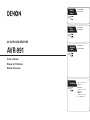 1
1
-
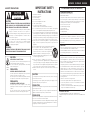 2
2
-
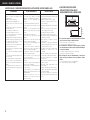 3
3
-
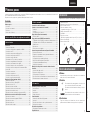 4
4
-
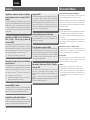 5
5
-
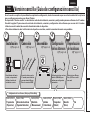 6
6
-
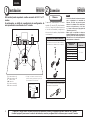 7
7
-
 8
8
-
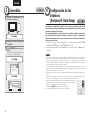 9
9
-
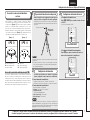 10
10
-
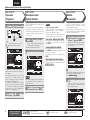 11
11
-
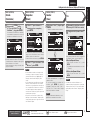 12
12
-
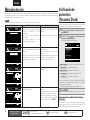 13
13
-
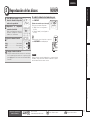 14
14
-
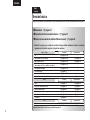 15
15
-
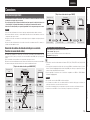 16
16
-
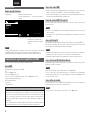 17
17
-
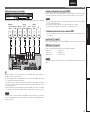 18
18
-
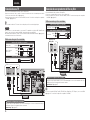 19
19
-
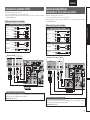 20
20
-
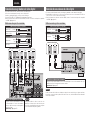 21
21
-
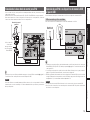 22
22
-
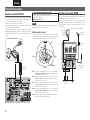 23
23
-
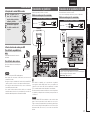 24
24
-
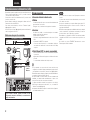 25
25
-
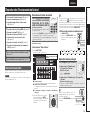 26
26
-
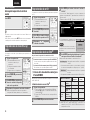 27
27
-
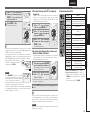 28
28
-
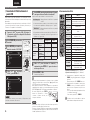 29
29
-
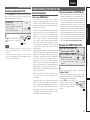 30
30
-
 31
31
-
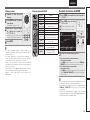 32
32
-
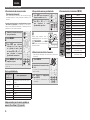 33
33
-
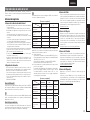 34
34
-
 35
35
-
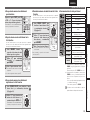 36
36
-
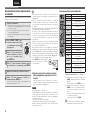 37
37
-
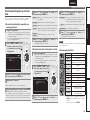 38
38
-
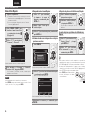 39
39
-
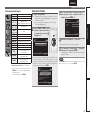 40
40
-
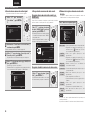 41
41
-
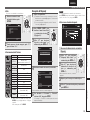 42
42
-
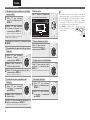 43
43
-
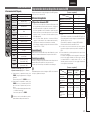 44
44
-
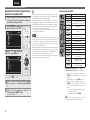 45
45
-
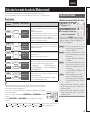 46
46
-
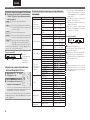 47
47
-
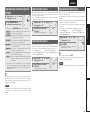 48
48
-
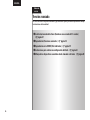 49
49
-
 50
50
-
 51
51
-
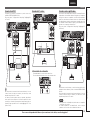 52
52
-
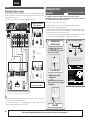 53
53
-
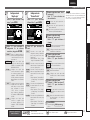 54
54
-
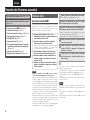 55
55
-
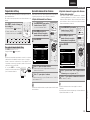 56
56
-
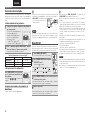 57
57
-
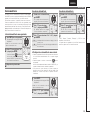 58
58
-
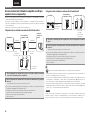 59
59
-
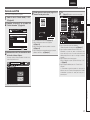 60
60
-
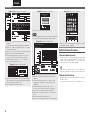 61
61
-
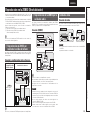 62
62
-
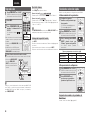 63
63
-
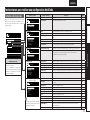 64
64
-
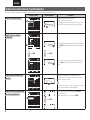 65
65
-
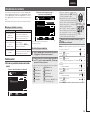 66
66
-
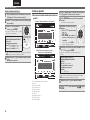 67
67
-
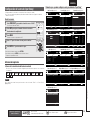 68
68
-
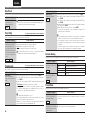 69
69
-
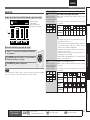 70
70
-
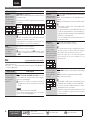 71
71
-
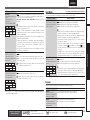 72
72
-
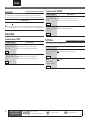 73
73
-
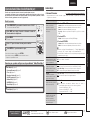 74
74
-
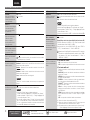 75
75
-
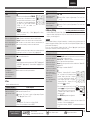 76
76
-
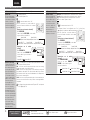 77
77
-
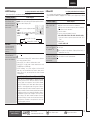 78
78
-
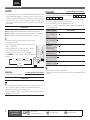 79
79
-
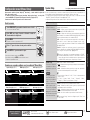 80
80
-
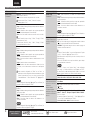 81
81
-
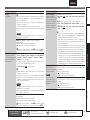 82
82
-
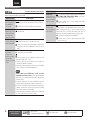 83
83
-
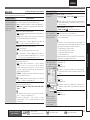 84
84
-
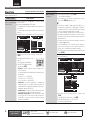 85
85
-
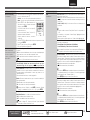 86
86
-
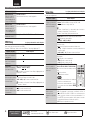 87
87
-
 88
88
-
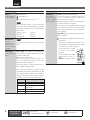 89
89
-
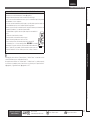 90
90
-
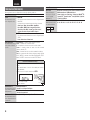 91
91
-
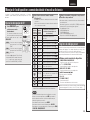 92
92
-
 93
93
-
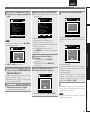 94
94
-
 95
95
-
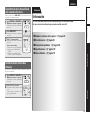 96
96
-
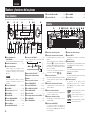 97
97
-
 98
98
-
 99
99
-
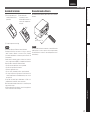 100
100
-
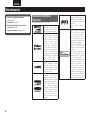 101
101
-
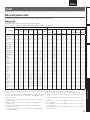 102
102
-
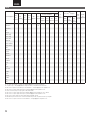 103
103
-
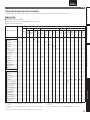 104
104
-
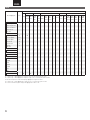 105
105
-
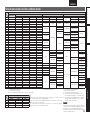 106
106
-
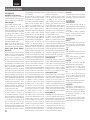 107
107
-
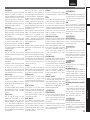 108
108
-
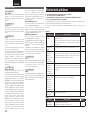 109
109
-
 110
110
-
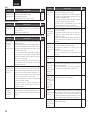 111
111
-
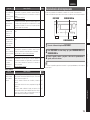 112
112
-
 113
113
-
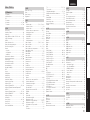 114
114
-
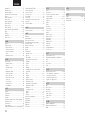 115
115
-
 116
116
Denon AVR-991 Guía del usuario
- Categoría
- Receptores AV
- Tipo
- Guía del usuario
Documentos relacionados
-
Denon AVR-1912 Guía del usuario
-
Denon AVR-3311CI Guía del usuario
-
Denon AVR-1611 Manual de usuario
-
Denon Home Theater System AVR-1611 Manual de usuario
-
Denon AVR-A100 Guía del usuario
-
Denon AVR-791 Guía del usuario
-
Denon AVR-1312 Manual de usuario
-
Denon AVR-1911 Manual de usuario
-
Denon AVR-891 Guía del usuario
-
Denon AVR-2311CI Manual de usuario